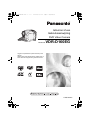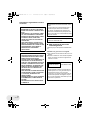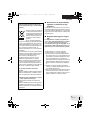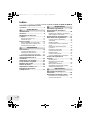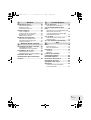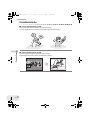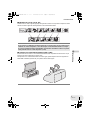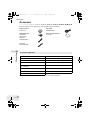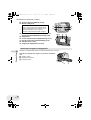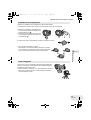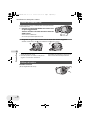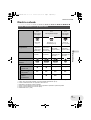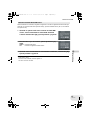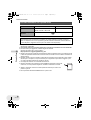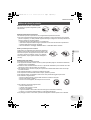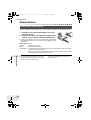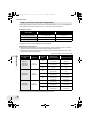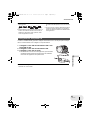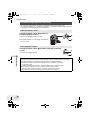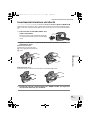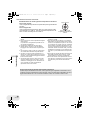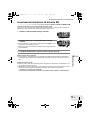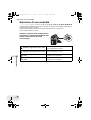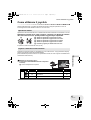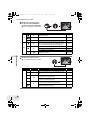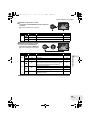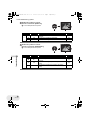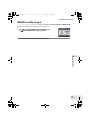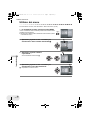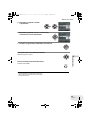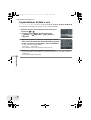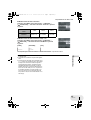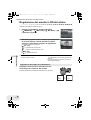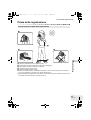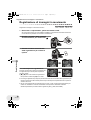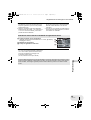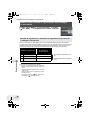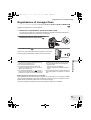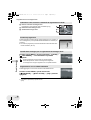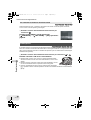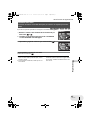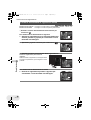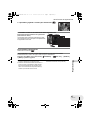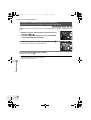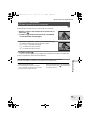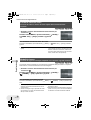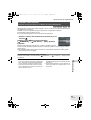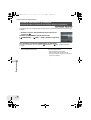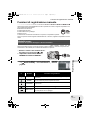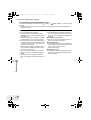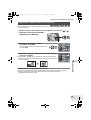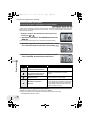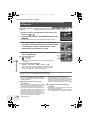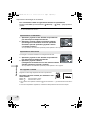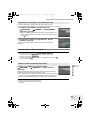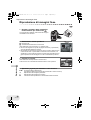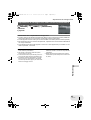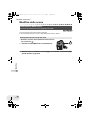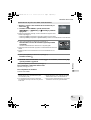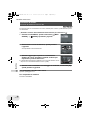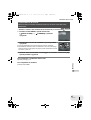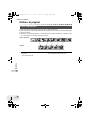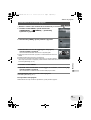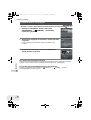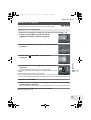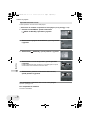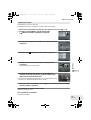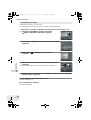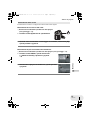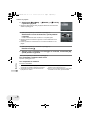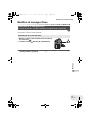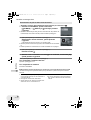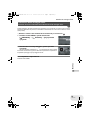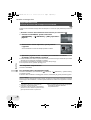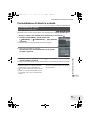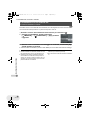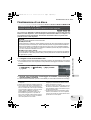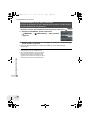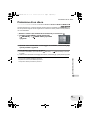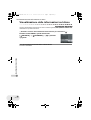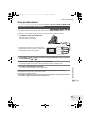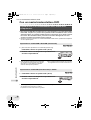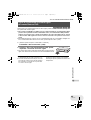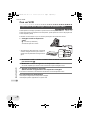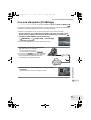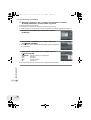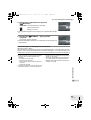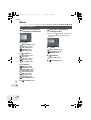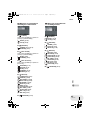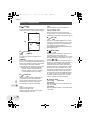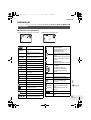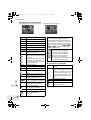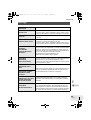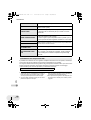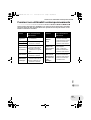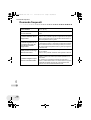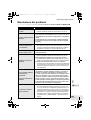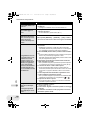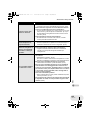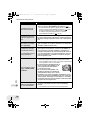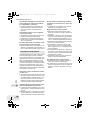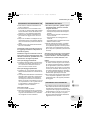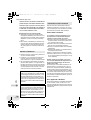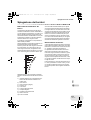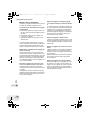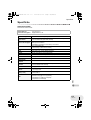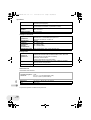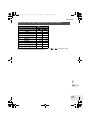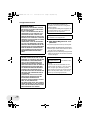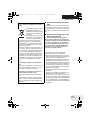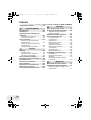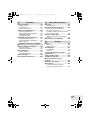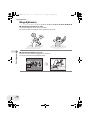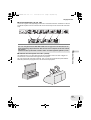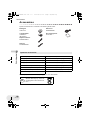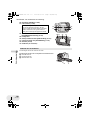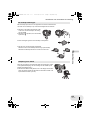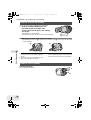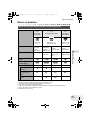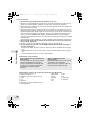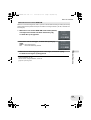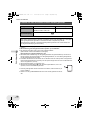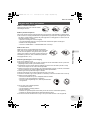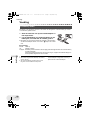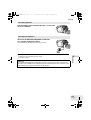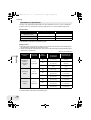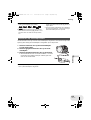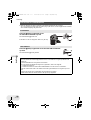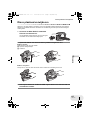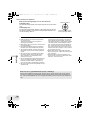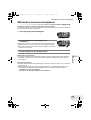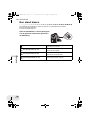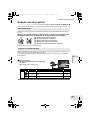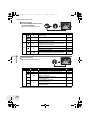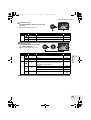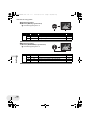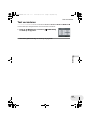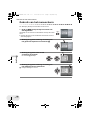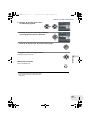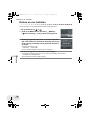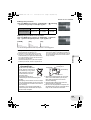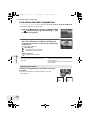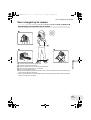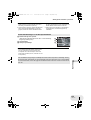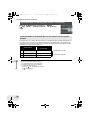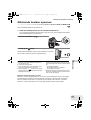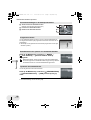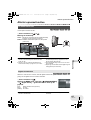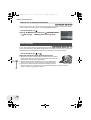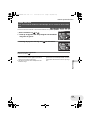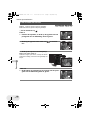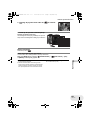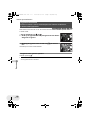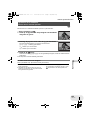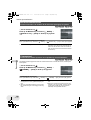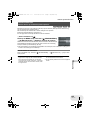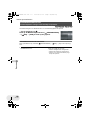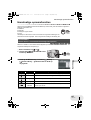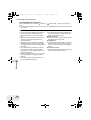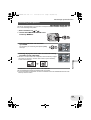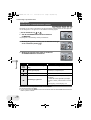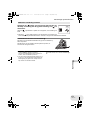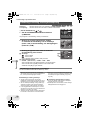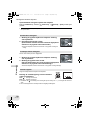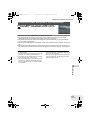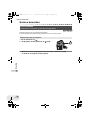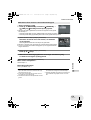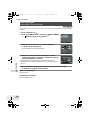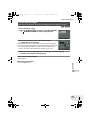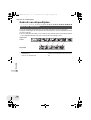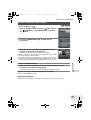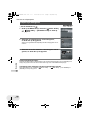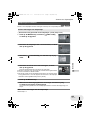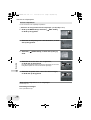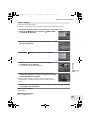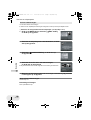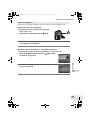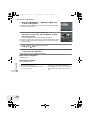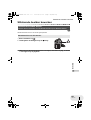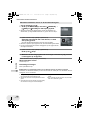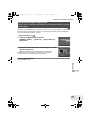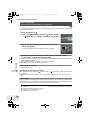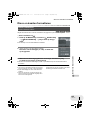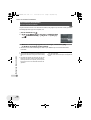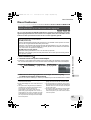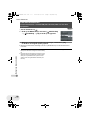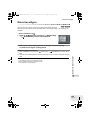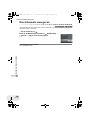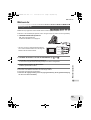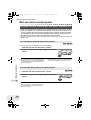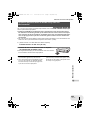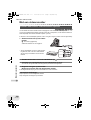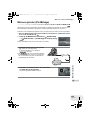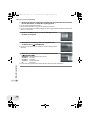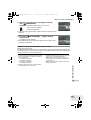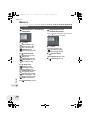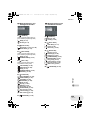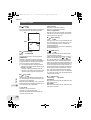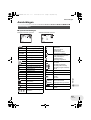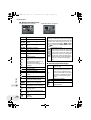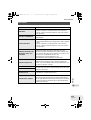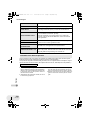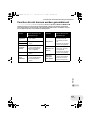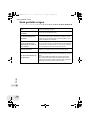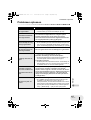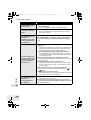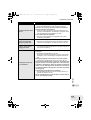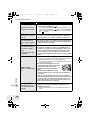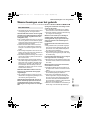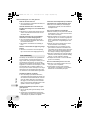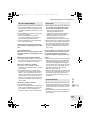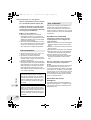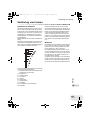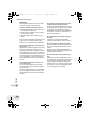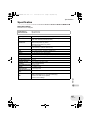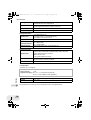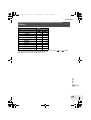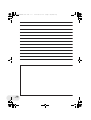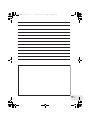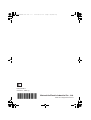Panasonic VDRD160EG de handleiding
- Categorie
- Camcorders
- Type
- de handleiding
Deze handleiding is ook geschikt voor

Cover
Istruzioni d’uso
Gebruiksaanwijzing
DVD Video Camera
Model No.VDR-D160EG
Leggere completamente queste istruzioni prima
dell’uso.
Gelieve deze gebruiksaanwijzing volledig door te
lezen alvorens dit apparaat in gebruik te nemen.
LSQT1228 A
LSQT1228(ITA).book 1 ページ 2007年1月15日 月曜日 午後4時7分
Pagina wordt geladen...
Pagina wordt geladen...
Pagina wordt geladen...
Pagina wordt geladen...
Pagina wordt geladen...
Pagina wordt geladen...
Pagina wordt geladen...
Pagina wordt geladen...
Pagina wordt geladen...
Pagina wordt geladen...
Pagina wordt geladen...
Pagina wordt geladen...
Pagina wordt geladen...
Pagina wordt geladen...
Pagina wordt geladen...
Pagina wordt geladen...
Pagina wordt geladen...
Pagina wordt geladen...
Pagina wordt geladen...
Pagina wordt geladen...
Pagina wordt geladen...
Pagina wordt geladen...
Pagina wordt geladen...
Pagina wordt geladen...
Pagina wordt geladen...
Pagina wordt geladen...
Pagina wordt geladen...
Pagina wordt geladen...
Pagina wordt geladen...
Pagina wordt geladen...
Pagina wordt geladen...
Pagina wordt geladen...
Pagina wordt geladen...
Pagina wordt geladen...
Pagina wordt geladen...
Pagina wordt geladen...
Pagina wordt geladen...
Pagina wordt geladen...
Pagina wordt geladen...
Pagina wordt geladen...
Pagina wordt geladen...
Pagina wordt geladen...
Pagina wordt geladen...
Pagina wordt geladen...
Pagina wordt geladen...
Pagina wordt geladen...
Pagina wordt geladen...
Pagina wordt geladen...
Pagina wordt geladen...
Pagina wordt geladen...
Pagina wordt geladen...
Pagina wordt geladen...
Pagina wordt geladen...
Pagina wordt geladen...
Pagina wordt geladen...
Pagina wordt geladen...
Pagina wordt geladen...
Pagina wordt geladen...
Pagina wordt geladen...
Pagina wordt geladen...
Pagina wordt geladen...
Pagina wordt geladen...
Pagina wordt geladen...
Pagina wordt geladen...
Pagina wordt geladen...
Pagina wordt geladen...
Pagina wordt geladen...
Pagina wordt geladen...
Pagina wordt geladen...
Pagina wordt geladen...
Pagina wordt geladen...
Pagina wordt geladen...
Pagina wordt geladen...
Pagina wordt geladen...
Pagina wordt geladen...
Pagina wordt geladen...
Pagina wordt geladen...
Pagina wordt geladen...
Pagina wordt geladen...
Pagina wordt geladen...
Pagina wordt geladen...
Pagina wordt geladen...
Pagina wordt geladen...
Pagina wordt geladen...
Pagina wordt geladen...
Pagina wordt geladen...
Pagina wordt geladen...
Pagina wordt geladen...
Pagina wordt geladen...
Pagina wordt geladen...
Pagina wordt geladen...
Pagina wordt geladen...
Pagina wordt geladen...
Pagina wordt geladen...
Pagina wordt geladen...
Pagina wordt geladen...
Pagina wordt geladen...
Pagina wordt geladen...
Pagina wordt geladen...
Pagina wordt geladen...
Pagina wordt geladen...
Pagina wordt geladen...
Pagina wordt geladen...
Pagina wordt geladen...
Pagina wordt geladen...
Pagina wordt geladen...
Pagina wordt geladen...
Pagina wordt geladen...
Pagina wordt geladen...
Pagina wordt geladen...
Pagina wordt geladen...
Pagina wordt geladen...
Pagina wordt geladen...
Pagina wordt geladen...

116
LSQT1228
Links/Rechts
Veiligheidsinstructies
∫ EMC ElektroMagnetische com-
patibiliteit
Dit symbool (CE) bevindt zich op de kenplaat.
Gebruik alleen de aanbevolen accessoires.
≥ Gebruik geen andere AV/S-kabels dan de ka-
bels die werden meegeleverd.
≥ Bij gebruik van een afzonderlijk aangeschafte
kabel mag de lengte van die kabel maximaal
3 meter bedragen.
WAARSCHUWING:
OM HET RISICO VAN BRAND, ELEKTRI-
SCHE SCHOK OF PRODUCTBESCHADI-
GING TE VERKLEINEN,
≥ STELT U DIT APPARAAT NIET BLOOT
AAN REGEN, VOCHT, DRUPPELS OF
SPETTERS, EN MAG U GEEN VOOR-
WERPEN WAARIN EEN VLOEISTOF ZIT
BOVENOP HET APPARAAT PLAATSEN.
≥ GEBRUIKT U UITSLUITEND DE AANBE-
VOLEN ACCESSOIRES.
≥ VERWIJDERT U NIET DE AFDEKKING
(OF HET ACHTERPANEEL). ER BEVIN-
DEN ZICH GEEN ONDERDELEN IN HET
APPARAAT DIE DOOR DE GEBRUIKER
MOETEN WORDEN ONDERHOUDEN.
LAAT ONDERHOUD OVER AAN VAK-
BEKWAAM ONDERHOUDSPERSO-
NEEL.
WAARSCHUWING!
≥ OM EEN GOEDE VENTILATIE TE VER-
ZEKEREN, DIT APPARAAT NIET IN EEN
BOEKENKAST, EEN INGEBOUWDE
KAST OF EEN ANDERE GESLOTEN
RUIMTE INSTALLEREN OF GEBRUI-
KEN. ZORG ERVOOR DAT DE VENTILA-
TIEWEGEN NIET DOOR GORDIJNEN
OF ANDERE MATERIALEN WORDEN
AFGESLOTEN, OM GEVAAR VOOR
ELEKTRISCHE SCHOK OF BRAND TEN
GEVOLGE VAN OVERVERHITTING TE
VOORKOMEN.
≥ ZORG DAT DE VENTILATIE-OPENIN-
GEN VAN HET APPARAAT NIET GE-
BLOKKEERD WORDEN DOOR
KRANTEN, TAFELKLEEDJES, GORDIJ-
NEN, OF IETS DERGELIJKS
≥ ZET GEEN OPEN VUUR, ZOALS BRAN-
DENDE KAARSEN, OP HET APPARAAT.
≥ DOE LEGE BATTERIJEN WEG OP EEN
MILIEUVRIENDELIJKE MANIER.
Het stopcontact moet dichtbij het apparaat
zitten en gemakkelijk bereikbaar zijn.
De stekker van het netsnoer moet goed te
bedienen blijven.
Om dit apparaat volledig los te koppelen van
het elektriciteitsnet, trekt u de stekker van
het netsnoer uit het stopcontact
Het productidentificatielabel bevindt zich aan
de onderkant van de apparaten.
KLASSE 1
LASERPRODUCT IEC 60825-1:2001
LET OP
Dit product bevat een laserdiode van een
hogere klasse dan klasse 1. Voor uw veilig-
heid, verwijder geen deksels of probeer
geen toegang te krijgen tot de interne onder-
delen van het product. Neem voor service
contact op met bevoegd personeel.
LSQT1228(DUT).book 116 ページ 2007年1月15日 月曜日 午後5時12分

NEDERLANDS
117
LSQT1228
∫ Schadeloosstelling voor opna-
men
De fabrikant kan in geen geval aansprakelijk
worden gesteld voor het verlies van een opna-
me wegens slechte werking of een defect van
dit toestel, de accessoires of opneembare me-
dia.
∫ Overtreed de wetgeving op de
auteursrechten niet
Op voorhand opgenomen cassettes of
discs of ander uitgegeven of uitgezonden
materiaal opnemen voor andere doeleinden
dan eigen privé-gebruik kan een overtre-
ding van de wetgeving op de auteursrech-
ten vormen. Het is mogelijk dat bepaald
materiaal niet mag worden opgenomen,
zelfs niet voor privé-gebruik.
≥ Het SDHC-logo is een handelsmerk.
≥ Het miniSD-logo is een handelsmerk.
≥ De filmcamera maakt gebruik van technolo-
gieën die onder de wetgeving op de auteurs-
rechten vallen en is beveiligd door de
gepatenteerde technologieën en intellectue-
le eigendommen van Japan en de V.S. Om
deze technologieën die onder de wetgeving
op de auteursrechten vallen te gebruiken, is
de toestemming van Macrovision Company
vereist. De filmcamera mag niet worden ge-
demonteerd of gewijzigd.
≥ Geproduceerd onder licentie van Dolby La-
boratories.
“Dolby” en het dubbele-D symbool zijn han-
delsmerken van Dolby Laboratories.
≥ Andere namen van systemen en producten
die worden vermeld in deze handleiding zijn
doorgaans de geregistreerde handelsmerken
of de handelsmerken van de fabrikanten die
het systeem of het product in kwestie hebben
ontwikkeld.
Informatie over het weggooien van elektri-
sche en elektronische apparatuur (particu-
lieren)
Dit symbool betekent in Europa
dat gebruikte elektrische en
elektronische producten niet bij
het normale huishoudelijke af-
val mogen.
Lever deze producten in bij de
aangewezen inzamelingspun-
ten, waar ze gratis worden ge-
accepteerd en op de juiste manier worden
verwerkt, teruggewonnen en hergebruikt. In
Nederland kunt u uw producten bij uw winke-
lier inleveren bij de aanschaf van een verge-
lijkbaar nieuw product.
Wanneer u dit product op de juiste manier als
afval inlevert, spaart u waardevolle hulpbron-
nen en voorkomt u potentiële negatieve gevol-
gen voor de volksgezondheid en het milieu,
die anders kunnen ontstaan door een onjuiste
verwerking van afval. Neem contact op met
uw gemeente voor meer informatie over het
dichtstbijzijnde inzamelingspunt of raadpleeg
www.nvmp.nl, www.ictoffice.nl of www.sti-
bat.nl.
Voor zakelijke gebruikers in de Europese
Unie
Neem voor het weggooien van elektrische en
elektronische apparatuur contact op met uw
leverancier voor verdere informatie.
Informatie over verwijdering van afval in
landen buiten de Europese Unie
Dit symbool is alleen geldig in de Europese
Unie.
Neem wanneer u dit product wilt weggooien,
contact op met de lokale overheid of uw leve-
rancier en vraag wat de juiste verwijderings-
methode is.
LSQT1228(DUT).book 117 ページ 2007年1月15日 月曜日 午後5時12分

118
LSQT1228
Veiligheidsinstructies ...................... 116
Vóór het gebruik
Mogelijkheden ..................................120
Accessoires ......................................122
Identificatie van onderdelen en
bediening ..........................................123
Gebruik van het lcd-scherm .................. 126
Gebruik van de zoeker.......................... 126
Discs en kaarten...............................127
Discs die met dit toestel kunnen
worden gebruikt..................................... 127
Kaarten die met dit toestel kunnen
worden gebruikt..................................... 130
Omgaan met discs en kaarten .............. 131
Instellen
Voeding..............................................132
De batterij laden .................................... 132
Aansluiten op een stopcontact .............. 135
Het toestel in-/uitschakelen ................... 136
Discs plaatsen/verwijderen .............137
SD-kaarten invoeren/verwijderen....139
Een stand kiezen ..............................140
Gebruik van de joystick ...................141
Taal veranderen ................................145
Gebruik van het menuscherm.........146
Datum en uur instellen.....................148
Lcd-scherm/zoeker aanpassen .......150
Opnemen
Voor u begint op te nemen.............. 151
Bewegende beelden opnemen ....... 152
Opnamestand van bewegende
beelden veranderen...............................154
Stilstaande beelden opnemen ........ 155
Allerlei opnamefuncties .................. 157
In-/uitzoomfunctie ..................................157
Uzelf opnemen ......................................158
Stand soft skin .......................................159
Fade in/fade out-functie.........................160
Tegenlichtcorrectie.................................162
Opnemen met zelftimer .........................163
Windruisreductiefunctie .........................164
Cinemastand..........................................164
Nachtlichtfunctie ....................................165
Beeldstabilisatorfunctie..........................166
Handmatige opnamefuncties.......... 167
Scènestand............................................167
Handmatig scherpstellen.......................169
Witbalans...............................................170
Handmatige instelling sluitertijd/
lensopening ...........................................172
Weergeven
Bewegende beelden afspelen......... 173
Stilstaande beelden weergeven...... 176
Stilstaande beelden weergeven in een
diapresentatie ........................................177
Inhoud
LSQT1228(DUT).book 118 ページ 2007年1月15日 月曜日 午後5時12分

119
LSQT1228
Bewerken
Scènes bewerken............................. 178
Scènes wissen.......................................178
Scènes knippen .....................................180
Scènes samenvoegen...........................181
Gebruik van afspeellijsten............... 182
Wat is een afspeellijst?..........................182
Nieuwe afspeellijst samenstellen...........183
Afspeellijst weergeven...........................184
Afspeellijst bewerken.............................185
Stilstaande beelden bewerken........ 191
Stilstaande beelden wissen ...................191
Stilstaande beelden vergrendelen .........193
DPOF-instelling .....................................194
Beheer van discs en kaarten
Discs en kaarten formatteren.......... 195
Discs formatteren ..................................195
SD-kaarten formatteren.........................196
Discs finaliseren............................... 197
Discs finaliseren ....................................197
DVD-RW definaliseren...........................198
Discs beveiligen............................... 199
Discinformatie weergeven............... 200
Met andere producten
Met een tv..........................................201
Weergave op tv..................................... 201
Met een dvd-recorder/speler ...........202
Weergave met een dvd-recorder,
dvd-speler, computer, etc...................... 202
Opnamen kopiëren naar de harde schijf
van een dvd-recorder............................ 203
Met een videorecorder .....................204
Beelden naar andere videotoestellen
kopiëren ................................................ 204
Met een printer (PictBridge) ............205
Overige
Menu’s ...............................................208
Menulijst................................................ 208
Instellen-menu ...................................... 210
Aanduidingen....................................211
Aanduidingen .........................................211
Berichten............................................... 213
Functies die niet kunnen worden
gecombineerd........................................215
Vaak gestelde vragen.......................216
Problemen oplossen ........................217
Waarschuwingen voor het
gebruik...............................................221
Verklaring van termen......................225
Specificaties......................................227
Aantal beelden dat kan worden
opgenomen op een SD-kaart................ 229
LSQT1228(DUT).book 119 ページ 2007年1月15日 月曜日 午後5時12分

Vóór het gebruik
Mogelijkheden
120
LSQT1228
Vóór het gebruik
Mogelijkheden
∫ Eenvoudig opnemen! (l 152)
U hoeft geen beginpunt voor de opname te zoeken.
De nieuwe opname overschrijft een eerder opgenomen scène niet.
∫ Eenvoudig afspelen! (l 173)
Opgenomen scènes worden weergegeven als miniaturen.
U kunt een gewenste scène gemakkelijk zoeken.
LSQT1228(DUT).book 120 ページ 2007年1月15日 月曜日 午後5時12分

Vóór het gebruik
Mogelijkheden
121
LSQT1228
∫ Scènes bewerken! (l 178, 182)
U kunt een originele video (afspeellijst) maken door uw favoriete scènes te verzamelen en dan de-
ze videofilm kopiëren naar een videorecorder of een harde schijf van een dvd-recorder met harde
schijf.
∫ Gebruik met dvd-speler/recorder! (l 202)
Het volstaat de disc in een dvd-speler/recorder die compatibel is met 8-cm discs te leggen om
de scènes die u met dit toestel hebt opgenomen af te spelen.
Als u een dvd-recorder met harde schijf hebt, kunt u scenes die met dit toestel op DVD-RAM of
DVD-RW (VR-formaat) zijn opgenomen, naar de harde schijf kopiëren.
Als u een niet-gefinaliseerde DVD-RW of DVD-R die is opgenomen met dit toestel in een
ander apparaat legt, bijvoorbeeld een dvd-recorder of een computer, kan de disc onbruik-
baar worden.
Finaliseer de disc op dit toestel voordat u de disc in andere apparaten gebruikt. (l 197)
LSQT1228(DUT).book 121 ページ 2007年1月15日 月曜日 午後5時12分

Vóór het gebruik
Accessoires
122
LSQT1228
Accessoires
Kijk de accessoires even na voordat u het toestel in gebruik neemt.
≥ Sommige optionele accessoires zijn mogelijk niet overal beschikbaar.
Batterijpak
CGA-DU12
AV/S-snoer
K2KZ9CB00001
Lichtnetadapter
VSK0651B
(DE-974GC)
Discreinigingsdoek
VFC3778-2
Gelijkstroomsnoer
K2GJ2DC00015
Netsnoer
K2CR2DA00004
Optionele accessoires
Lichtnetadapter (VW-AD11E) Statief (VW-CT45E)
Batterijpak (lithium/CGA-DU12/1150 mAh) 8 cm DVD-RAM-disc (enkelzijdig/LM-AF30E)
Batterijpak (lithium/CGA-DU14/1360 mAh) 8 cm DVD-RAM-disc (dubbelzijdig/LM-AF60E)
Batterijpak (lithium/CGA-DU21/2040 mAh) 8 cm DVD-RW-disc (enkelzijdig/LM-RW30E)
Breedconversielens (VW-LW3007E) 8 cm DVD-RW-disc (dubbelzijdig/LM-RW60E)
Teleconversielens (VW-LT3014E) 8 cm DVD-R-disc (enkelzijdig/LM-RF30E)
ND-filter (VW-LND30E) 8 cm DVD-R-disc (dubbelzijdig/LM-RF60E)
MC-bescherming (VW-LMC30E)
Bij dit product zijn batterijen geleverd.
Wanneer deze leeg zijn, moet u ze
niet weggooien maar inleveren als
KCA.
NL
LSQT1228(DUT).book 122 ページ 2007年1月15日 月曜日 午後5時12分

Vóór het gebruik
Identificatie van onderdelen en bediening
123
LSQT1228
Identificatie van onderdelen en bediening
1Lens
2 Microfoon (ingebouwd, stereo)
3 Sensor witbalans (l 171)
4 Klepje aansluitingen
5 Audio/video-uitgang [A/V] (l 201, 204)
6 USB-aansluiting [ ] (l 205)
≥ Wanneer u dit toestel gebruikt met een computer, raden
we een omgevingstemperatuur van minder dan ongeveer
30 °C en een maximale gebruiksduur van ongeveer 30 mi-
nuten aan.
7 Zoeker (l 126, 150)
8 Lcd-scherm openknop [PUSH OPEN] (l 126)
9 Gelijkstroomingang [DC/C.C. IN] (l 135)
10 Opname start/stopknop (l 152)
11 Aan/uitschakelaar [OFF/ON] (l 136)
12 Statusindicator (l 136)
13 Standkiezer (l 140)
14 Joystick (l 141)
≥ Beweeg naar omhoog, omlaag, links of rechts
om een item te selecteren.
≥ Druk op het midden om de keuze te bevestigen.
15 Wisknop [ ] (l 178, 189, 191)
16 Menuknop [MENU] (l 146)
17 Batterijhouder (l 133)
18 Regelknop oculair (l 150)
19 Zoomknop [W/T] (l 157)
Volumeregeling [sVOLr] (l 174)
20 Photo shot-knop [ ] (l 155)
21 Lampje toegang kaart (l 139)
22 Klepje kaartgleuf (l 139)
23 Kaartgleuf (l 139)
24 Uitsparing voor statief (l 125)
25 Batterij-ontgrendeling [BATTERY RELEASE]
(l 133)
Door beperkingen in de productietechnolo-
gie van lcd-schermen kunnen in het zoeker-
scherm enkele heel kleine heldere of donkere
vlekken voorkomen. Dit is geen defect en
heeft geen invloed op het opgenomen beeld.
1
2
3
4
65
7
8
10
9
11
1
2
1
3
1
4
1
7
1
5
1
6
18 19 20
22 2523 24
21
LSQT1228(DUT).book 123 ページ 2007年1月15日 月曜日 午後5時12分

Vóór het gebruik
Identificatie van onderdelen en bediening
124
LSQT1228
26 Resetknop [RESET] (l 220)
27 Lcd-scherm (l 126)
28 Standkeuzeschakelaar
[AUTO/MANUAL/FOCUS] (l 167)
29 Luidspreker
30 Uitwerpschakelaar disc [DISC EJECT] (l 137)
31 Lampje toegang disc [ACCESS/PC] (l 137)
32 Discvak (l 137)
33 Handriem (l hieronder)
Pas de lengte van de riem aan aan uw hand.
Pas de lengte van de riem en de plaats van het kussen aan.
1 Draai de riem om.
2 Pas de lengte aan.
3 Maak de riem vast.
Door beperkingen in de productietechnolo-
gie van lcd-schermen kunnen in het lcd-
scherm enkele heel kleine heldere of donkere
vlekken voorkomen. Dit is geen defect en
heeft geen invloed op het opgenomen beeld.
26
2
8
27
2
9
30 31 32 33
Gebruik van de handriem
2
1
3
LSQT1228(DUT).book 124 ページ 2007年1月15日 月曜日 午後5時12分

Vóór het gebruik
Identificatie van onderdelen en bediening
125
LSQT1228
Zet de lenskap op de lens om het oppervlak van de lens te beschermen.
Het snoer van de lenskap is op voorhand bevestigd aan de handriem.
≥ Wanneer u de lenskap niet gebruikt, trekt
u het snoer van de lenskap in de richting
van de pijl. A
≥ Wanneer u niet opneemt, zet u de lenskap
op de lens. B
≥ Druk de knoppen goed in om de lenskap te verwijderen.
≥ Als het snoer van de lenskap is losgeraakt
Steek het snoer van de lenskap door het oog op de lenskap.
Steek dan de lenskap door de lus en trek het snoer vast.
Dit is een gat waarop u het optioneel statief kunt aansluiten. (Gelie-
ve de gebruiksaanwijzing voor de montage van het statief op het
toestel zorgvuldig te lezen.)
≥ Wanneer het statief wordt gebruikt, kunt u het klepje van de kaart-
gleuf niet openen. Steek een SD-kaart in het toestel voordat u het
op het statief monteert. (l 139)
De lenskap aanbrengen
A
B
Uitsparing voor statief
LSQT1228(DUT).book 125 ページ 2007年1月15日 月曜日 午後5時12分

Vóór het gebruik
Identificatie van onderdelen en bediening
126
LSQT1228
U kunt opnemen terwijl u meevolgt op het lcd-scherm.
1 Druk op de PUSH OPEN-knop. Het
lcd-scherm gaat een beetje open.
Trek het lcd-scherm open in de richting
van de pijl.
≥ De zoeker is nu uitgeschakeld.
≥ Het scherm kan tot in een hoek van 90o worden geopend.
2 Zet het lcd-scherm in de hoek die u wenst.
≥ Het beeldscherm kan 180o A in de richting van de lens of 90o B in de richting van de zoeker
worden gedraaid.
≥ De helderheid en het kleurniveau van het lcd-
scherm kunnen in het menu worden aangepast.
(l 150)
≥ Als het lcd-scherm open wordt geforceerd of ge-
draaid, kan het toestel schade oplopen.
≥ Wanneer het lcd-scherm 180o in de richting van
de lens is gedraaid (wanneer u uzelf opneemt), zijn
zowel het lcd-scherm als de zoeker ingeschakeld.
Trek de zoeker uit.
(l 150, Zoeker aanpassen)
Gebruik van het lcd-scherm
PUSH
OPEN
BA
Gebruik van de zoeker
LSQT1228(DUT).book 126 ページ 2007年1月15日 月曜日 午後5時12分

Vóór het gebruik
Discs en kaarten
127
LSQT1228
Discs en kaarten
Discs die met dit toestel kunnen worden gebruikt
Disctype DVD-RAM
8 cm
Enkelzijdig/
dubbelzijdig
DVD-RW
8 cm
Enkelzijdig/dubbelzijdig
DVD-R
8 cm
Enkelzijdig/
dubbelzijdig
(DVD-RAM
Ver. 2.1)
[DVD-RW Ver. 1.1/
2X-SPEED (2X/1X)]
(DVD-R voor Ge-
neral Ver. 2.0)
Opnameformaat DVD Video
Recording-
formaat
(VR-formaat)
DVD Video
Recording-
formaat
(VR-formaat)
DVD-Video-
formaat
(Video-formaat)
DVD-Video-
formaat
(Video-formaat)
Eigenschap Herschrijfbare
disc
Herschrijf-
bare disc
Disc voor één-
malige opna-
me
*1
*1 De disc kan opnieuw worden gebruikt door hem te formatteren. (l 195)
Disc voor één-
malige opname
Symbool op het
scherm
Aanduiding in deze ge-
bruiksaanwijzing
(RAM) (-RW‹VR›) (-RW‹V›) (-R)
Functies
≥ Met dit toestel be-
werken
¥¥ ––
≥ Weergeven met
andere produc-
ten
*2
*2 Dvd-spelers en dvd-recorders met ondersteuning voor 8-cm discs.
¥
*3
*3 Weergave is mogelijk met compatibele producten.
¥
*4
*4 Moet in dit toestel worden gefinaliseerd. (l 197) Weergave is mogelijk met compatibele producten.
¥
*5
*5 Moet in dit toestel worden gefinaliseerd. (l 197)
¥
*5
≥ Opnemen na finali-
seren
– ¥
¥
*6
*6 Definaliseer de disc. (l 198)
–
¥: mogelijk –: niet mogelijk
LSQT1228(DUT).book 127 ページ 2007年1月15日 月曜日 午後5時12分

Vóór het gebruik
Discs en kaarten
128
LSQT1228
≥ Dit toestel kan geen stilstaande beelden opnemen op een disc.
≥ Wanneer u een dubbelzijdige disc gebruikt, kunt u niet zonder onderbreking van één kant van
de disc op de andere opnemen of afspelen. U moet de disc verwijderen en omdraaien.
≥ Discs in een houder, cassette of doosje kunnen niet worden gebruikt. Neem de disc altijd uit der-
gelijke omhulsels vóór gebruik.
≥ Gebruik bij voorkeur discs van Panasonic. Discs die compatibel zijn met de DVD-norm kunnen
gewoonlijk zonder problemen worden gebruikt om op te nemen en af te spelen. Sommige in de
handel verkrijgbare discs voldoen echter niet aan de DVD-norm op het vlak van kwaliteit en pres-
taties. Als u een dergelijke disc gebruikt, zult u misschien niet normaal kunnen opnemen of af-
spelen. (Het bericht “AANBEVOLEN WORDT OM PANASONIC DISCS TOE TE PASSEN.”
verschijnt.) Op de volgende site vindt u meer informatie over discs die Panasonic als compatibel
heeft bevestigd.
http://panasonic.co.jp/pavc/global/cs/e_cam (Deze website is alleen beschikbaar in het Engels.)
≥ Het is mogelijk dat discs die met dit toestel zijn opgenomen met een ander product niet
kunnen worden afgespeeld.
≥ Opnemen op DVD-R in het DVD Video Recording-formaat is niet ondersteund.
≥ Doe het volgende niet wanneer u een DVD-RW of DVD-R gebruikt (anders wordt de disc
misschien onbruikbaar).
– Met andere producten opnemen op een disc nadat u er eerst met dit toestel hebt op opgeno-
men.
– Met dit toestel opnemen op een disc nadat u er eerst met andere producten hebt op opgeno-
men.
– Een niet-gefinaliseerde disc in een ander product plaatsen.
∫ Informatie over formaattypes
∫ Voorbeelden van discs die niet met dit toestel kunnen worden gebruikt
Wat is het DVD Video Recording-formaat
(VR-formaat)?
Dit is een formaat voor opname op dvd-discs
waarbij u herhaaldelijk kunt opnemen en
wissen en afspeellijsten samenstellen. Met
dit toestel kunt u opnemen in DVD Video
Recording-formaat op DVD-RAM en
DVD-RW.
Wat is het DVD-Video-formaat
(Video-formaat)?
Gefinaliseerde discs kunnen op de meeste
dvd-spelers worden afgespeeld.
Met dit toestel kunt u opnemen in DVD-Vi-
deo-formaat op DVD-RW en DVD-R.
≥ DVD-RAM (2,6 GB) Ver. 1.0 ≥ DVD-ROM ≥ MO
≥ DVD-R (3,9 GB) Ver. 1.0 ≥ DVD-Video ≥ MD
≥ DVD-R (4,7 GB) voor Authoring Ver. 2.0 ≥ CD-R ≥ iD
≥iRW ≥ CD-RW ≥ Floppy disk
≥iR ≥ CD ≥ CD-ROM
≥ DVD-R DL ≥ LD
≥ Discs met een andere diameter dan 8 cm
≥ Tweelagige discs
LSQT1228(DUT).book 128 ページ 2007年1月15日 月曜日 午後5時12分

Vóór het gebruik
Discs en kaarten
129
LSQT1228
Wanneer u een DVD-RW gebruikt, kiest u opnemen in DVD Video Recording-formaat (VR-formaat)
of DVD-Video-formaat (Video-formaat) en formatteert u vervolgens de disc. (l 128, Informatie over
formaattypes)
1 Wanneer u een nieuwe DVD-RW in dit toestel plaatst,
verschijnt het scherm hiernaast. Selecteer [JA],
en druk dan op de joystick.
2 Selecteer het formaattype, en druk dan op de joy-
stick.
3 Wanneer het bevestigingsscherm verschijnt, selecteert u [JA],
en drukt u vervolgens op de joystick.
≥ Om het formaattype te veranderen moet u de disc
opnieuw formatteren. (l 195)
Wanneer de disc wordt geformatteerd, worden alle
gegevens op de disc gewist.
Gebruik van een nieuwe DVD-RW
VIDEO: DVD-Video-formaat
VR: DVD Video Recording-formaat
LSQT1228(DUT).book 129 ページ 2007年1月15日 月曜日 午後5時12分

Vóór het gebruik
Discs en kaarten
130
LSQT1228
≥ In deze gebruiksaanwijzing worden SD Memory Cards en SDHC Memory Cards “SD-kaart” ge-
noemd.
≥ Dit toestel kan geen bewegende beelden opnemen op een SD-kaart.
≥ De recentste informatie vindt u terug op de volgende website.
(Deze website is alleen beschikbaar in het Engels.)
http://panasonic.co.jp/pavc/global/cs/e_cam
≥ Dit toestel biedt ondersteuning voor SD-geheugenkaarten die geformatteerd zijn als FAT12 en
FAT16 op basis van de specificaties voor SD-geheugenkaarten, en voor SDHC-geheugenkaar-
ten die geformatteerd zijn als FAT32.
≥ Formatteer SD-kaarten met dit toestel. Als een SD-kaart met een ander product wordt geformat-
teerd (zoals bijvoorbeeld een computer), kan de opname langer duren en kunt u de SD-kaart mis-
schien niet gebruiken. (l 196)
≥ We bevelen SD-kaarten van Panasonic aan.
≥ Wanneer de schrijfbeveiliging A op de SD-kaart ingeschakeld is, kunt u niet
opnemen, wissen of bewerken op de kaart.
≥ Houd de geheugenkaart buiten het bereik van kinderen; anders zouden zij ze
kunnen inslikken.
≥ Kaarten van het type MultiMediaCard kunnen niet worden gebruikt met dit toe-
stel.
Kaarten die met dit toestel kunnen worden gebruikt
Kaarttype SD Memory Card SDHC Memory Card
Capaciteit 8 MB, 16 MB, 32 MB, 64 MB, 128 MB,
256 MB, 512 MB, 1 GB, 2 GB
4GB
Aanduiding in deze
gebruiksaanwijzing
(SD)
Dit toestel is compatibel met zowel SD-geheugenkaarten als SDHC-geheugenkaarten. U kunt
alleen SDHC-geheugenkaarten gebruiken in toestellen die hiermee compatibel zijn. U kunt geen
SDHC-geheugenkaarten gebruiken in toestellen die alleen compatibel zijn met SD-
geheugenkaarten. (Wanneer u een SDHC-geheugenkaart gebruikt in een ander toestel, lees
dan de gebruiksaanwijzing van dat toestel.)
A
LSQT1228(DUT).book 130 ページ 2007年1月15日 月曜日 午後5時12分

Vóór het gebruik
Discs en kaarten
131
LSQT1228
∫ Discs of kaarten vasthouden
Raak de opgenomen kant of de kant met de
aansluitingen niet aan.
∫ Discs plaatsen/verwijderen
Zorg ervoor dat de opname-/weergavezijde niet vuil wordt door vingerafdrukken of gekrast wordt.
≥ Als er krassen of vuil (bijvoorbeeld stof of vingerafdrukken) op de opname-/weergavezijde van de
disc zitten, worden beelden mogelijk niet goed opgenomen of weergegeven en kunnen zich de
volgende problemen voordoen:
– Opnemen of weergeven wordt onmogelijk.
– Het weergavebeeld stopt even of het geluid wordt onderbroken tijdens de weergave.
– Blokken in het weergavebeeld.
– Het bericht “GEEN DATA” / “CONTROLEER DISC” verschijnt.
∫ Als de disc vuil is
Maak hem schoon met de bijgeleverde discreinigings-
doek. Veeg van het midden van de disc naar de rand toe
om het vuil te verwijderen. Veeg niet te hard op de disc
omdat u hem anders kunt krassen. Gebruik ook geen op-
losmiddelen (verdunner, water, antistatische producten,
reinigingsproducten, enz.).
∫ Voorzorgsmaatregelen voor de omgang
≥ Let op voor krassen en vuil.
≥ Kleef geen labels of stickers op uw discs. (Anders kan de disc kromtrekken en zal hij niet meer
gelijkmatig draaien, zodat hij onbruikbaar wordt.)
≥ Schrijf alleen met een zachte viltstift op oliebasis op de kant voor het label op de disc. Schrijf
nooit met een balpen of een ander hard schrijfmiddel.
≥ Gebruik nooit sprays voor het reinigen van grammofoonplaten, benzine, verdunner, vloeistoffen
voor het voorkomen van statische elektriciteit of andere oplosmiddelen.
≥ Gebruik geen krasvrije beschermingen of hoezen.
≥ Stel de aansluitingen van de kaart niet bloot aan water, vuil of stof.
≥ Laat discs niet vallen, leg ze niet op elkaar en onderwerp ze niet aan schokken. Zet er niets op.
≥ Gebruik nooit de volgende discs:
– Discs met restanten van lijm van verwijderde stickers of labels.
– Discs die erg zijn kromgetrokken of gebarsten.
– Discs met een onregelmatige vorm, zoals bijvoorbeeld hart-
vormige discs.
≥ Leg ze nooit op de volgende plaatsen:
– In rechtstreeks zonlicht.
– Op heel stoffige of vochtige plaatsen.
– Bij een verwarming.
– Plaatsen met grote temperatuurverschillen (er kan dan immers condensatie optreden).
– Plaatsen met statische elektriciteit of elektromagnetische golven.
≥ Om discs en kaarten te beschermen, bergt u ze op in de doos wanneer u ze niet gebruikt.
Omgaan met discs en kaarten
LSQT1228(DUT).book 131 ページ 2007年1月15日 月曜日 午後5時12分

Instellen
Voeding
132
LSQT1228
Instellen
Voeding
De batterij is niet opgeladen wanneer u dit toestel net hebt gekocht. Laad de batterij op voordat
u het toestel in gebruik neemt.
1 Sluit het netsnoer aan op de lichtnetadapter en
het stopcontact.
2 Lijn de merktekens op, plaats de batterij in het
batterijvak, en steek dan de stekker goed in.
≥ De stekker van het netsnoer steekt niet volledig in de aansluiting
van de lichtnetadapter. Zoals u kunt zien in A, blijft er een ruimte
over.
∫ Laadlampje
Brandt: Laadt op
Uit: Opladen voltooid
Knippert: De batterij is sterk ontladen. Na een tijdje gaat het lampje branden en wordt de batterij
normaal opgeladen.
Wanneer de batterijtemperatuur heel hoog of laag is, knippert het CHARGE-lampje en
zal het opladen langer duren dan normaal.
≥ Oplaadduur van de batterij (l 134)
≥ We bevelen het gebruik van batterijen van Panaso-
nic aan. (l 122)
≥ Als u andere batterijen gebruikt, kunnen we niet
borg staan voor de kwaliteit van dit product.
≥ De batterij laadt niet op als het gelijkstroomsnoer op
de lichtnetadapter is aangesloten. Trek het ge-
lijkstroomsnoer uit de lichtnetadapter.
De batterij laden
A
LSQT1228(DUT).book 132 ページ 2007年1月15日 月曜日 午後5時12分

Instellen
Voeding
133
LSQT1228
Duw de batterij tegen de batterijhouder en verschuif
ze tot ze vastklikt.
Verschuif de BATTERY RELEASE-schakelaar,
en verwijder tegelijk de batterij.
≥ Houd de batterij vast zodat ze niet op de grond valt.
≥ Schakel het toestel altijd uit en controleer of de sta-
tusindicator en het toegangslampje uit zijn voordat
u de batterij verwijdert.
De batterij plaatsen
De batterij verwijderen
LET OP
Er bestaat ontploffingsgevaar als de batterij verkeerd is ingelegd. Vervang ze uitsluitend door
een batterij van hetzelfde of een gelijkaardig type dat wordt aanbevolen door de fabrikant. Gooi
lege batterijen weg volgens de instructies van de fabrikant.
LSQT1228(DUT).book 133 ページ 2007年1月15日 月曜日 午後5時12分

Instellen
Voeding
134
LSQT1228
De tijden in de onderstaande tabel gelden voor een temperatuur van 25 oC en een vochtigheids-
graad van 60%. Als de temperatuur hoger of lager dan 25 oC is, zal het opladen langer duren.
∫ Oplaadduur
≥ “2 h 25 min” betekent 2 uur en 25 minuten.
≥ De oplaadduur in de tabel is bij benadering juist.
∫ Opnameduur
≥ De tijden geven de opnameduur bij gebruik van de zoeker aan. De tijden tussen haakjes geven
de opnameduur bij gebruik van het lcd-scherm aan.
≥ Onder opnametijd met onderbrekingen wordt verstaan de opnametijd waarbij afwisselend wordt
opgenomen en gepauzeerd.
(Met een DVD-RAM-disc)
≥ “1 h 50 min” betekent 1 uur en 50 minuten.
≥ De opnameduur in de tabel is bij benadering juist.
Oplaadduur en opnameduur
Modelnummer batterij Spanning/capaciteit Oplaadduur
Bijgeleverde batterij/
CGA-DU12 (optie)
7,2 V/1150 mAh 2 h 25 min
CGA-DU14 (optie) 7,2 V/1360 mAh 2 h 45 min
CGA-DU21 (optie) 7,2 V/2040 mAh 3 h 55 min
Modelnummer
batterij
Spanning/
capaciteit
Opna-
mestand
Maximum
doorlopende
opnameduur
Opnametijd met
onderbrekingen
Bijgeleverde
batterij/
CGA-DU12
(optie)
7,2 V/
1150 mAh
XP
1h50min
(1h40min)
55 min
(50 min)
SP
2h5min
(1h50min)
1h
(55 min)
LP
2h15min
(2 h)
1h5min
(1 h)
CGA-DU14
(optie)
7,2 V/
1360 mAh
XP
2h20min
(2h5min)
1h10min
(1 h)
SP
2h35min
(2h20min)
1h15min
(1 h 10 min)
LP
2h50min
(2h35min)
1h25min
(1 h 15 min)
CGA-DU21
(optie)
7,2 V/
2040 mAh
XP
3h30min
(3h10min)
1h45min
(1 h 35 min)
SP
3h55min
(3h30min)
1h55min
(1 h 45 min)
LP
4h20min
(3h50min)
2h10min
(1 h 55 min)
LSQT1228(DUT).book 134 ページ 2007年1月15日 月曜日 午後5時12分

Instellen
Voeding
135
LSQT1228
≥ Naarmate de capaciteit van de batterij afneemt, ver-
andert ook de aanduiding op het scherm:
####.
Als de batterij bijna leeg is, knippert
().
≥ De opnameduur wordt korter wanneer u zowel de
zoeker als het lcd-scherm tegelijk gebruikt en u het
lcd-scherm naar voor draait om uzelf op te filmen,
enz.
≥ De batterijen worden warmen na gebruik of bij het
opladen. Dit toestel wordt ook warm bij gebruik. Dit
is geen defect.
≥ Vergeet niet dat de gebruiksduur van de batterij kor-
ter is bij lage temperaturen. Voorzie best een opge-
laden reservebatterij wanneer u opneemt.
Het toestel staat in stand-by wanneer de lichtnetadapter is aangesloten. Het hoofdcircuit blijft onder
spanning staan zolang de lichtnetadapter is aangesloten op een stopcontact.
1 Sluit het netsnoer aan op de lichtnetadapter
en het stopcontact.
2 Sluit het gelijkstroomsnoer aan op de licht-
netadapter.
3 Sluit het gelijkstroomsnoer aan op dit toestel.
≥ Gebruik het netsnoer niet voor andere toestellen – het snoer
is speciaal voor dit toestel ontworpen. Gebruik geen nets-
noer van een ander toestel.
≥ De batterij laadt niet op wanneer het gelijkstroom-
snoer op de lichtnetadapter is aangesloten.
Aansluiten op een stopcontact
LSQT1228(DUT).book 135 ページ 2007年1月15日 月曜日 午後5時12分

Instellen
Voeding
136
LSQT1228
≥ Neem de lenskap van de lens voordat u het toestel inschakelt om op te nemen.
Als u het toestel inschakelt terwijl de lenskap nog op de lens zit, is het mogelijk dat de automati-
sche witbalansregeling niet goed werkt.
Houd de A-knop ingedrukt en zet
de OFF/ON-schakelaar op ON.
De statusindicator B wordt rood.
≥ De datum en het uur knipperen. Stel ze in. (l 148)
Houd de A-knop ingedrukt en zet de OFF/ON-schakelaar
op OFF.
De statusindicator B wordt gedoofd.
Het toestel in-/uitschakelen
Inschakelen
A
B
Uitschakelen
A
B
Wanneer u het toestel voor het eerst inschakelt nadat de disc of de batterij is vervangen,
voert het toestel een herkenningsprocedure uit om te controleren of er geen problemen met
de disc zijn.
Bij een DVD-RAM duurt dit ongeveer 25 seconden.
Als u het toestel onmiddellijk wilt beginnen te gebruiken, doet u het volgende.
1) Schakel het toestel in.
2) Schakel het toestel uit zodra “DISC LEZEN BEZIG” van het scherm is verdwenen.
Ongeveer 8 seconden nadat u het toestel weer hebt ingeschakeld, kunt u beginnen op te ne-
men.
≥ Dit kan ook langer duren, afhankelijk van de toestand van de disc.
≥ Deze functie werkt niet als de datum en de tijd niet zijn ingesteld.
LSQT1228(DUT).book 136 ページ 2007年1月15日 月曜日 午後5時12分

Instellen
Discs plaatsen/verwijderen
137
LSQT1228
Discs plaatsen/verwijderen
Wanneer u een disc plaatst of verwijdert, moet u de opgeladen batterij aanbrengen of de lichtnet-
adapter op het toestel aansluiten. Het deksel van het discvak gaat niet open als het toestel geen
voeding heeft.
1 Verschuif de DISC EJECT-schakelaar
één keer en laat hem los.
Het ACCESS/PC-lampje knippert, en even later gaat
het deksel van het discvak een beetje open.
2 Open het deksel van het discvak en plaats/verwijder de disc.
∫ Discs plaatsen
Plaats de disc op de as in het midden.
A Opname-/weergavezijde
B Laserlens
∫ Discs verwijderen
Duw op de as, neem de rand van de disc vast en neem hem voorzichtig uit het vak.
3 Duw op het deel met “PUSH CLOSE” op het deksel van het discvak om
het deksel te sluiten.
AB
Klik!
LSQT1228(DUT).book 137 ページ 2007年1月15日 月曜日 午後5時12分

Instellen
Discs plaatsen/verwijderen
138
LSQT1228
∫ De opname-/weergavezijde van een disc herkennen
Enkelzijdige disc:
De opname-/weergavezijde is de andere zijde dan die met de marke-
ring.
Dubbelzijdige disc:
De opname-/weergavezijde “SIDE A” is de andere zijde dan die met
de markering “SIDE A”. De opname-/weergavezijde “SIDE B” is die
met de markering “SIDE A”.
≥ Forceer het deksel niet open.
≥ Raak de laserlens of de opname-/weergavezijde
van de disc niet aan.
Anders kan dit problemen met de opname of
de weergave veroorzaken.
≥ Plaats de disc goed in het vak om te voorkomen dat
hij wordt beschadigd.
≥ Het ACCESS/PC-lampje knippert rood wanneer u
het deksel opent. Laat het deksel niet openstaan.
≥ Als het deksel openstaat, wordt het toestel niet uit-
geschakeld, zelfs niet met de OFF/ON-schakelaar
op OFF.
≥ Als de disc niet goed is geplaatst, kan het deksel
niet worden gesloten. Forceer het deksel nooit
dicht. Anders kunt u het beschadigen. Plaats
de disc goed in het vak.
≥ Als een enkelzijdige disc met de bedrukte zijde naar
binnen in het discvak is geplaatst, verschijnt een
foutbericht. Verwijder de disc en plaats hem op-
nieuw met de opname-/weergavezijde naar binnen.
≥ Zorg ervoor dat de opname-/weergavezijde niet vuil
of gekrast wordt.
≥ Verwijder de batterij niet of trek de lichtnetadapter
niet uit terwijl u de disc verwijdert of voordat u het
toestel volledig hebt uitgeschakeld. Anders kunt
u het deksel niet openen. Als dit gebeurt, installeert
u de batterij of sluit u de lichtnetadapter opnieuw
aan, verschuift u de DISC EJECT-schakelaar één
keer, en laat u hem dan los. Wanneer het toestel
weer wordt ingeschakeld, kan een bericht over de
reparatie van de disc verschijnen. (l 214, Informa-
tie over data recupereren)
≥ Plaats alleen een 8 cm DVD-RAM, DVD-RW of
DVD-R in het discvak. Andere discs kunnen proble-
men veroorzaken.
≥ Raak de laserlens of andere onderdelen in het
discvak niet aan. Het deel rond de laserlens wordt
heel warm – raak het nooit aan.
D
V
D
-
R
A
M
/
S
I
D
E
A
Markering “SIDE A”
De andere zijde is de opna-
me-/weergavezijde “SIDE A”.
Nadat een disc is geplaatst/Nadat de opname is beëindigd
Zolang het ACCESS/PC-lampje brandt, draait de disc en wordt informatie op de disc opgeno-
men. Als de voeding wordt onderbroken terwijl dit lampje brandt, kan de disc onbruikbaar wor-
den. Trek de lichtnetadapter niet uit of verwijder de batterij niet. Schud of schok het toestel ook
niet.
LSQT1228(DUT).book 138 ページ 2007年1月15日 月曜日 午後5時12分

Instellen
SD-kaarten invoeren/verwijderen
139
LSQT1228
SD-kaarten invoeren/verwijderen
Schakel het toestel uit voordat u een SD-kaart invoert/verwijdert.
Als u een SD-kaart invoert of verwijdert terwijl het toestel is ingeschakeld, kan het slecht werken of
kan de data op de SD-kaart verloren gaan.
1 Open het klepje van de kaartgleuf.
2 Voer de SD-kaart in de kaartgleuf in of
verwijder ze.
≥ Zorg er bij het invoeren van een SD-kaart voor dat de bedrukte zijde
A naar boven zit en druk de kaart in één keer helemaal in de gleuf.
≥ Druk bij het verwijderen van de SD-kaart op het midden van de kaart
en trek ze er dan recht uit.
3 Sluit het klepje van de kaartgleuf goed.
∫ Informatie over SD-kaarten
≥ De data op de SD-kaart kan beschadigd of gewist worden door elektrische storingen, statische
elektriciteit of defecten van dit toestel of de SD-kaart. Bewaar belangrijke data bij voorkeur op
een computer.
∫ Lampje toegang kaart
≥ Wanneer dit toestel de SD-kaart gebruikt (lezen, opnemen, weergeven, wissen, enz.), brandt het
toegangslampje.
≥ Als de volgende handelingen worden uitgevoerd wanneer het toegangslampje brandt, kunnen
de SD-kaart of de opgenomen data beschadigd worden of kan het toestel slecht werken.
– SD-kaarten invoeren of verwijderen
– Gebruik van de OFF/ON-schakelaar of de standkiezer
A
LSQT1228(DUT).book 139 ページ 2007年1月15日 月曜日 午後5時12分

Instellen
Een stand kiezen
140
LSQT1228
Een stand kiezen
De standkiezer wordt gebruikt om tussen de opname- en de afspeelstand te schakelen.
Draai de standkiezer langzaam.
≥ Forceer de standkiezer niet.
Draai de standkiezer en zet het pictogram
van de gewenste stand zoals getoond in
de afbeelding.
Discopnamestand (l 152)
Gebruik deze stand om bewegende beelden
op te nemen op een disc.
Discweergavestand (l 173)
Gebruik deze stand om bewegende beelden
op een disc af te spelen.
Kaartopnamestand (l 155)
Gebruik deze stand om stilstaande beelden
op te nemen op een SD-kaart.
Kaartweergavestand (l 176)
Gebruik deze stand om stilstaande beelden
op een SD-kaart weer te geven.
LSQT1228(DUT).book 140 ページ 2007年1月15日 月曜日 午後5時12分

Instellen
Gebruik van de joystick
141
LSQT1228
Gebruik van de joystick
Met de joystick van dit toestel kunt u met één hand functies selecteren, bedieningen uitvoeren, enz.
Bedieningen op het menuscherm en bestanden selecteren op het weergavescherm van miniatu-
ren, enz.
Beweeg de joystick omhoog, omlaag, links of rechts om een item of een
bestand te selecteren, en druk dan op de joystick om te bevestigen.
≥ Bedieningen op het menuscherm (l 146)
Druk op het midden van de joystick, en op het scherm verschijnen pictogrammen. Bij elke druk ver-
andert het scherm als volgt, afhankelijk van de stand.
(In de discweergavestand of de kaartweergavestand verschijnen de pictogrammen automatisch
op het scherm.)
Basisbedieningen
1 Beweeg omhoog om te selecteren.
2 Beweeg omlaag om te selecteren.
3 Beweeg naar links om te selecteren.
4 Beweeg naar rechts om te selecteren.
5 Druk op de joystick om het item te selecteren.
Joystick en schermweergave
Discopnamestand
(De AUTO/MANUAL/FOCUS-schakelaar staat
op AUTO)
A: Het bedieningspictogram is uit.
Pictogram Richting Functie Pagina
—
4 Stand soft skin 159
2 Fade 160
ª 1 Tegenlichtcorrectie 162
1
3 4
2
5
A
LSQT1228(DUT).book 141 ページ 2007年1月15日 月曜日 午後5時12分

Instellen
Gebruik van de joystick
142
LSQT1228
Discopnamestand
(De AUTO/MANUAL/FOCUS-schake-
laar staat op MANUAL)
A: Het bedieningspictogram is uit.
Pictogram Richting Functie Pagina
(1/2)
4 Stand soft skin 159
2 Fade 160
ª 1 Tegenlichtcorrectie 162
(2/2)
3
Witbalans handmatig instellen
(Alleen wanneer de handmatige instelstand van
de witbalans is geselecteerd)
171
4
Witbalans 170
Sluitertijd 172
Diafragma of gain-waarde 172
s
r
21 Selectie witbalansstand, handmatige regelingen
169, 170,
172
Discweergavestand
A: Het bedieningspictogram is uit.
Pictogram Richting Functie Pagina
—
1/;3Afspelen/Pauzeren 173
∫4Weergave stoppen en miniaturen weergeven 173
:
2
Snel achteruitgaan, overslaan
(tijdens de weergave)
173
2;
Weergeven traag/frame achteruit
(in de pauzestand)
174
9
1
Snel vooruitgaan, overslaan
(tijdens de weergave)
173
;1
Weergeven traag/frame vooruit
(in de pauzestand)
174
A
A
LSQT1228(DUT).book 142 ページ 2007年1月15日 月曜日 午後5時12分

Instellen
Gebruik van de joystick
143
LSQT1228
Kaartopnamestand
(De AUTO/MANUAL/FOCUS-schakelaar staat
op AUTO)
A: Het bedieningspictogram is uit.
Pictogram Richting Functie Pagina
—
4 Stand soft skin 159
Ø 2 Zelftimer 163
ª 1 Tegenlichtcorrectie 162
Kaartopnamestand
(De AUTO/MANUAL/FOCUS-schake-
laar staat op MANUAL)
A: Het bedieningspictogram is uit.
Pictogram Richting Functie Pagina
(1/2)
4 Stand soft skin 159
Ø 2 Zelftimer 163
ª 1 Tegenlichtcorrectie 162
(2/2)
3
Witbalans handmatig instellen
(Alleen wanneer de handmatige instelstand van
de witbalans is geselecteerd)
171
4
Witbalans 170
Sluitertijd 172
Diafragma of gain-waarde 172
s
r
21 Selectie witbalansstand, handmatige regelingen
169, 170,
172
A
A
LSQT1228(DUT).book 143 ページ 2007年1月15日 月曜日 午後5時12分

Instellen
Gebruik van de joystick
144
LSQT1228
Kaartweergavestand
(Wanneer [BEELD] is geselecteerd)
A: Het bedieningspictogram is uit.
Pictogram Richting Functie Pagina
—
∫4Weergave stoppen en miniaturen weergeven 176
E2Weergave vorig beeld 176
D1Weergave volgend beeld 176
Kaartweergavestand
(Wanneer [DIAPRESENT] is geselecteerd)
A: Het bedieningspictogram is uit.
Pictogram Richting Functie Pagina
—
1/;3Diapresentatie starten/pauzeren 177
∫4Weergave stoppen en miniaturen weergeven 176
E2Weergave vorig beeld (in de pauzestand) 176
D1Weergave volgend beeld (in de pauzestand) 176
A
A
LSQT1228(DUT).book 144 ページ 2007年1月15日 月曜日 午後5時12分

Instellen
Taal veranderen
145
LSQT1228
Taal veranderen
U kunt de taal op het weergavescherm of het menuscherm veranderen.
1 Druk op de MENU-knop, selecteer [ LANGUAGE]
en druk op de joystick.
2 Selecteer [Nederlands] en druk op de joystick.
LSQT1228(DUT).book 145 ページ 2007年1月15日 月曜日 午後5時12分

Instellen
Gebruik van het menuscherm
146
LSQT1228
Gebruik van het menuscherm
Zie “Menulijst” (l 208) voor informatie over de menu’s.
1 Druk op MENU-knop terwijl het toestel niet
wordt gebruikt.
Afhankelijk van de stand van de standkiezer verschijnt een ander
menu.
≥ Verander de stand van de standkiezer niet wanneer het menu
wordt weergegeven.
2 Beweeg de joystick omhoog of omlaag om
het gewenste topmenu te selecteren A.
3 Beweeg de joystick naar rechts
of druk op de joystick.
Het submenu B verschijnt.
4 Beweeg de joystick omhoog of omlaag om
het submenu-item te selecteren.
C Huidige instellingen in menu’s
MENU
A
B
C
LSQT1228(DUT).book 146 ページ 2007年1月15日 月曜日 午後5時12分

Instellen
Gebruik van het menuscherm
147
LSQT1228
5 Beweeg de joystick naar rechts
of druk op de joystick.
6 Beweeg de joystick omhoog of omlaag
om het gewenste item te selecteren.
7 Druk op de joystick om de keuze te bevestigen.
Terugkeren naar het vorige scherm
Beweeg de joystick naar links.
Menuscherm verlaten
Druk op de MENU-knop.
≥ Het menuscherm verschijnt niet terwijl het toestel
opneemt of weergeeft. U kunt geen andere bedie-
ningen beginnen zolang het menuscherm wordt
weergegeven.
MENU
LSQT1228(DUT).book 147 ページ 2007年1月15日 月曜日 午後5時12分

Instellen
Datum en uur instellen
148
LSQT1228
Datum en uur instellen
Als op het scherm een verkeerde datum/uur staat, stel de juiste dan in.
¬Zet de standkiezer op of .
1 Druk op de MENU-knop, selecteer [ BASIS] #
[ Klok instelling] # [JA] en druk op de joystick.
2 Beweeg de joystick naar links of rechts om het item
dat u wilt instellen te selecteren. Beweeg dan de joy-
stick omhoog of omlaag om de gewenste waarde in
te stellen.
≥ Het jaar verandert als volgt:
2000, 2001, ..., 2099, 2000, ...
≥ Het uur wordt weergegeven volgens het 24-uursysteem.
3 Druk op de joystick om de keuze te bevestigen.
≥ Controleer de weergave van datum en uur nadat u de instelling met een druk op
de MENU-knop hebt afgesloten.
≥ De klok begint te werken op [00] seconden.
LSQT1228(DUT).book 148 ページ 2007年1月15日 月曜日 午後5時12分

Instellen
Datum en uur instellen
149
LSQT1228
∫ Weergavestijl veranderen
Druk op de MENU-knop, selecteer [ INSTELLEN] # [ Datumstijl]
# gewenste weergavestijl en druk op de joystick.
∫ Weergavestijl van datum en uur veranderen
Druk op de MENU-knop, selecteer [ INSTELLEN] # [Datum/
Tijd] # gewenste weergavestijl en druk op de joystick.
≥ In de discweergavestand wordt de opnameduur niet weergegeven.
≥ Een ingebouwde lithiumbatterij zorgt voor de voe-
ding van de functie voor datum en uur.
≥ Controleer het uur voordat u begint op te nemen.
≥ Als [0] of [- -] wordt aangegeven wanneer u dit
toestel inschakelt, is de ingebouwde lithiumbatterij
leeg. Laad de batterij op volgens de hierna beschre-
ven stappen en stel de klok in.
Sluit de lichtnetadapter aan op dit toestel of plaats
de batterij in dit toestel, waarna de ingebouwde lit-
hiumbatterij wordt opgeladen. Laat het toestel onge-
veer 24 uur zo liggen, en de batterij voor datum en
uur is weer goed voor een zestal maanden. (De bat-
terij wordt opgeladen zelfs als de OFF/ON-schake-
laar op OFF staat.)
Weergavestijl J/M/D M/D/J D/M/J
Schermweergave
15:30
2006.12.15
15:30
12.15.2006
15:30
15.12.2006
[DATUM] [D/T] [UIT]
15:30
15.12.2006
15.12.2006
∫ Opmerking over
lithiumbatterijen
≥ Bij dit product zijn lithiumbat-
terijen geleverd. Wanneer de-
ze verbruikt zijn, mag u deze
niet weggooien maar moet
u deze inleveren als klein
chemisch afval.
≥ Dit apparaat bevat een lit-
hiumbatterij als stroomvoorziening voor
de klok.
≥ Raadpleeg uw leverancier over het verwijde-
ren van de lithiumbatterij op het moment dat
u het apparaat aan het einde van de levens-
duur vervangt.
≥ Verzekert u ervan dat de ingebouwde lit-
hiumbatterij door vakbekwaam serviceper-
soneel wordt verwijderd.
∫ Alleen voor servicepersoneel:
≥ Gebruik een soldeerpistool voor het verwij-
deren van de lithiumbatterij van de print-
plaat, zoals aangegeven in de boven-
staande afbeelding.
≥ Smelt de twee soldeerpunten waarmee
de lithiumbatterij is vastgezet.
≥ De vorm van de printplaat en de plaats van
de soldeerpunten kan iets verschillen afhan-
kelijk van het model camerarecorder.
Soldeersel
Printplaat
Lithiumbatterij
Soldeerpistool
LSQT1228(DUT).book 149 ページ 2007年1月15日 月曜日 午後5時12分

Instellen
Lcd-scherm/zoeker aanpassen
150
LSQT1228
Lcd-scherm/zoeker aanpassen
Verander de helderheid en het kleurniveau.
1 Druk op de MENU-knop, selecteer [ INSTELLEN]
# [ LCD Instelling] of [ EVF Instelling] # [JA]
en druk op de joystick.
2 Beweeg de joystick omhoog of omlaag om het item
dat u wilt veranderen te selecteren. Beweeg dan
de joystick naar links of rechts om de verandering
uit te voeren.
De balkweergave verandert.
[ LCD Instelling]
: Helderheid van het lcd-scherm
: Kleurniveau van het lcd-scherm
[ EVF Instelling]
: Helderheid van de zoeker
≥ Om de helderheid van de zoeker te veranderen,
sluit u het lcd-scherm, waarna de zoeker wordt in-
geschakeld.
≥ Wanneer het lcd-scherm 180° naar de lens ge-
draaid is, kan de helderheid van het lcd-scherm niet
worden veranderd.
≥ Deze instellingen hebben geen invloed op de opge-
nomen beelden.
Verschuif de regelknop van het oculair om scherp
te stellen.
≥ U kunt de helderheid van de zoeker instellen in het menu.
(l hierboven)
EVF
EVF
EVF
Beeldscherpte regelen
15:30
15.12.2006
15:30
15.12.2006
15:30
15.12.2006
15:30
15.12.2006
LSQT1228(DUT).book 150 ページ 2007年1月15日 月曜日 午後5時12分

Opnemen
Voor u begint op te nemen
151
LSQT1228
Opnemen
Voor u begint op te nemen
1 Houd de camera met beide handen vast.
2 Steek uw hand door de handriem.
3 Houd uw handen niet voor de microfoons of sensoren.
4 Houd uw armen in de buurt van uw lichaam.
5 Ga in lichte spreidstand staan.
≥ Neem buiten beelden op met de zon achter u. Als er zich een lichtbron achter het onderwerp be-
vindt, zal het onderwerp donker zijn.
≥ Zorg er bij het opnemen voor dat u stabiel staat en dat er geen gevaar is dat u tegen een andere
persoon, een bal, enz. aan botst.
Basishouding voor opnemen met de camera
4
5
1
2
3
LSQT1228(DUT).book 151 ページ 2007年1月15日 月曜日 午後5時12分

Opnemen
Bewegende beelden opnemen
152
LSQT1228
Bewegende beelden opnemen
(RAM) (-RW‹VR›) (-RW‹V›) (-R)
Bewegende beelden op een disc opnemen.
1 Neem de lenskap van de lens en schakel het toestel in.
Als u het toestel inschakelt terwijl de lenskap nog op de lens zit, is het mogelijk dat de automa-
tische witbalansregeling niet goed werkt.
2 Zet de standkiezer op .
3 Druk op de opname start/stop-
knop om de opname te beginnen.
Opname beëindigen
Druk op de opname start/stopknop om de opna-
me te pauzeren.
≥ [¥] en [;] zijn rood tijdens de opname. Beweeg
het toestel niet tot [;] groen wordt.
≥ De beelden die worden opgenomen tussen het ogenblik dat u op de opname start/stopknop drukt
om de opname te beginnen en er opnieuw op drukt om de opname te pauzeren, worden één scè-
ne.
≥ Wanneer u ongeveer 5 minuten niets doet, wordt dit toestel automatisch uitgeschakeld
om energie te besparen. Schakel het toestel opnieuw in wanneer u het wilt gebruiken.
Deze instelling kan ook op [UIT] worden ingesteld. (l 210, SPAARSTAND)
LSQT1228(DUT).book 152 ページ 2007年1月15日 月曜日 午後5時12分

Opnemen
Bewegende beelden opnemen
153
LSQT1228
≥ Maximum aantal scènes op een disc (per kant): 999
(Zelfs als de disc nog niet helemaal vol is, kunt u
misschien geen 999 scènes opnemen.)
≥ Trek het netsnoer niet uit of verwijder de batterij niet
zolang “INFO SCHRIJVEN BEZIG.” wordt weer-
gegeven; anders kan de disc onbruikbaar worden.
≥ Het geluid wordt opgenomen in Dolby Digital met
de interne stereomicrofoon op de voorkant van het
toestel. Blokkeer deze microfoon vooral niet.
≥ Telkens wanneer het toestel in de opnamestand
wordt gepauzeerd, wordt de teller gereset op
“0h00m00s”.
A Resterende tijd voor opname
(Wanneer de resterende tijd minder dan 1 minuut bedraagt,
knippert [R 0h00m] rood.)
B Opnamestand
C Verlopen opnametijd
≥ Trek de lichtnetadapter niet uit of verwijder de batte-
rij niet terwijl bewegende beelden worden opgeno-
men. Als u dit toch doet, kan een bericht over
de reparatie van de disc verschijnen zodra u het
toestel weer inschakelt. (l 214, Informatie over da-
ta recupereren)
Schermaanduidingen in de discopnamestand
R 0h02m
R 0h02m
R 0h02m
0h00m10s
0h00m10s
0h00m10s
SP
A
B
C
Het ACCESS/PC-lampje begint onmiddellijk te branden zodra de opname is beëindigd. Zolang
dit lampje brandt, draait de disc en wordt informatie op de disc opgenomen. Als u met het toestel
rent of ermee zwaait, kunnen de opgenomen beelden worden vervormd. Schud of schok het toe-
stel niet.
LSQT1228(DUT).book 153 ページ 2007年1月15日 月曜日 午後5時12分

Opnemen
Bewegende beelden opnemen
154
LSQT1228
Druk op de MENU-knop, selecteer [ BASIS] #
[ Opn. stand] # gewenste item en druk op de joy-
stick.
Dit toestel neemt op in VBR. VBR is de afkorting van Variable Bit Rate (variabele bitsnelheid). Bij
een VBR-opname verandert de bitsnelheid automatisch (hoeveelheid data in een bepaalde tijd)
naar gelang van het onderwerp dat wordt opgenomen. Dit betekent dat de opnameduur van een
onderwerp dat snel beweegt, beperkter is.
≥ In de volgende gevallen kunnen mozaïekachtige
storingen in het weergavebeeld verschijnen.
– Een ingewikkeld patroon op de achtergrond
– Het toestel wordt te veel of te snel bewogen
– Een snel bewegend onderwerp
(Vooral als [ Opn. stand] tijdens de opname
op [ ] was ingesteld.)
Opnamestand van bewegende beelden veranderen
Opnamestanden en resterende tijd voor de opname van bewegende
beelden
Opnamestand
Opnameduur
(op één kant)
XP
(Hoge kwaliteit) Ongeveer 18 min
SP
(Normaal) Ongeveer 37 min
LP
(Long play) Ongeveer 75 min
Beeldkwaliteit prioritair
Opnameduur prioritair
LP
LSQT1228(DUT).book 154 ページ 2007年1月15日 月曜日 午後5時12分

Opnemen
Stilstaande beelden opnemen
155
LSQT1228
Stilstaande beelden opnemen
(SD)
Neem het stilstaand beeld op een SD-kaart op.
1 Neem de lenskap van de lens en schakel het toestel in.
Als u het toestel inschakelt terwijl de lenskap nog op de lens zit, is het mogelijk dat de automa-
tische witbalansregeling niet goed werkt.
2 Zet de standkiezer op .
3 Druk op de -knop.
Het toestel stelt automatisch scherp op het onderwerp in het midden
van het scherm (wanneer autofocus is geselecteerd).
≥ Formaat van foto’s: 640k480 pixels
≥ Informatie over het aantal stilstaande beelden op
een SD-kaart (l 229)
≥ U kunt geen geluid opnemen.
≥ Als de schrijfbeveiliging op de SD-kaart op LOCK
staat, kunt u niet opnemen op deze kaart.
≥ Als [Foto kwaliteit] # [ ] staat, kunnen mozaïek-
achtige storingen in het weergavebeeld verschijnen,
afhankelijk van het beeld.
≥ Voer de volgende handelingen niet uit terwijl het
lampje van de toegang tot de kaart brandt. Anders
kunt u de SD-kaart of de data op de kaart beschadi-
gen.
– Het toestel uitschakelen.
– Een SD-kaart invoeren of verwijderen.
– De standkiezer veranderen.
≥ Stilstaande beelden die met dit toestel zijn opgeno-
men kunnen mogelijk met andere producten niet of
slecht worden weergegeven.
∫ Scherpe stilstaande beelden opnemen
Wanneer u met een vergrotingsfactor van 4k of meer op een onderwerp inzoomt, is het moeilijk
de lichte trillingen die worden veroorzaakt doordat u het toestel in de hand houdt, te beperken.
Zoom bij voorkeur minder sterk in en ga dichter bij het onderwerp staan wanneer u opneemt.
Wanneer u met een statief werkt, kunt u wel scherpe beelden schieten zonder trillingen.
LSQT1228(DUT).book 155 ページ 2007年1月15日 月曜日 午後5時12分

Opnemen
Stilstaande beelden opnemen
156
LSQT1228
A Aantal resterende stilstaande beelden
(Knippert rood wanneer [R 0] verschijnt.)
B Formaat van stilstaande beelden
C Kwaliteit van stilstaande beelden
U kunt stilstaande beelden opnemen met een hogere beeldkwaliteit en
een hoger aantal frames. (De progressive functie kan niet worden uit-/in-
geschakeld.)
≥ Afhankelijk van de gebruikte functie wordt de progressive functie uitge-
schakeld. (l 215)
Druk op de MENU-knop, selecteer [ BASIS] #
[Fotokwaliteit] # gewenste item en druk op
de joystick.
: Stilstaande beelden worden opgenomen met hoge beeldkwaliteit.
: Het aantal opgenomen stilstaande beelden krijgt voorrang. Stilstaan-
de beelden worden met normale beeldkwaliteit opgenomen.
U kunt het geluid van een sluiter simuleren.
Druk op de MENU-knop, selecteer [ GEAVANCEERD]
# [ SLUITEREFFECT] # [AAN] en druk op de joy-
stick.
≥ De standaardinstelling van deze functie is [AAN].
Schermaanduidingen in de kaartopnamestand
R 3
R 3
R 3
A
B
C
Progressive functie
Beeldkwaliteit voor opname van stilstaande beelden
Opnemen met sluitereffecten
LSQT1228(DUT).book 156 ページ 2007年1月15日 月曜日 午後5時12分

Opnemen
Allerlei opnamefuncties
157
LSQT1228
Allerlei opnamefuncties
(RAM) (-RW‹VR›) (-RW‹V›) (-R) (SD)
U kunt optisch inzoomen tot 30k.
¬Zet de standkiezer op of .
Beweeg de zoomknop.
≥ Gebruik bij voorkeur de beeldstabilisatorfunctie
wanneer u inzoomt terwijl u het toestel in de hand
houdt. (l 166)
≥ Wanneer u een ver onderwerp dichterbij brengt,
stelt het toestel scherp op ongeveer 1,3 m of meer.
≥ Bij 1k inzoomen kan dit toestel scherpstellen op
een onderwerp dat zich op ongeveer 2 cm van
de lens bevindt. (Macrofunctie)
≥ De zoomsnelheid hangt af van hoe ver u de zoom-
knop verplaatst.
≥ Bij een hoge zoomsnelheid wordt mogelijk niet goed
scherpgesteld op het onderwerp.
(RAM) (-RW‹VR›) (-RW‹V›) (-R)
Wanneer u meer dan 30k inzoomt, wordt de digitale zoomfunctie ingeschakeld. De maximum ver-
groting van de digitale zoom kan worden veranderd.
¬Zet de standkiezer op .
Druk op de MENU-knop, selecteer [ GEAVANCEERD]
# [ Digital Zoom] # gewenste item en druk op de
joystick.
≥ Hoe meer u inzoomt met de digitale zoom, hoe
slechter de beeldkwaliteit.
≥ Deze functie kan niet worden gebruikt in de kaartop-
namestand.
In-/uitzoomfunctie
T-kant: Mensen of voorwerpen die veraf staan dichterbij
brengen voor de opname (inzoomen)
W-kant: Beelden verderaf doen lijken voor de opname
(uitzoomen)
Digitale zoomfunctie
[UIT]: Alleen optische zoom (Tot 30k)
[50k]: Tot 50k
[1000k]: Tot 1000k
LSQT1228(DUT).book 157 ページ 2007年1月15日 月曜日 午後5時12分

Opnemen
Allerlei opnamefuncties
158
LSQT1228
(RAM) (-RW‹VR›) (-RW‹V›) (-R)
Samen met de zoomfunctie, is de microfoon ook gevoeliger voor geluiden van op grotere afstand
of voor geluiden in de buurt wanneer u een breedhoekbeeld opneemt.
¬Zet de standkiezer op .
Druk op de MENU-knop, selecteer [ GEAVANCEERD]
# [ Mic. Zoom] # [AAN] en druk op de joystick.
(RAM) (-RW‹VR›) (-RW‹V›) (-R) (SD)
U kunt uzelf opnemen terwijl u het resultaat op het lcd-scherm ziet. U kunt personen die voor
de lens staan opnemen en hen tegelijk het beeld tonen. Het beeld op het lcd-scherm wordt horizon-
taal gespiegeld. (Het beeld dat wordt opgenomen is wel zoals bij een normale opname.)
¬Zet de standkiezer op of .
Draai het lcd-scherm naar de kant van de lens.
≥ Wanneer het lcd-scherm wordt geopend, wordt de zoeker automatisch
uitgeschakeld. Maar als u vervolgens het lcd-scherm naar de kant van
de lens draait, wordt de zoeker ingeschakeld.
≥ Wanneer het lcd-scherm naar de kant van de lens is gedraaid, ver-
schijnt het pictogram niet, ook niet wanneer u op de joystick drukt.
≥ Op het scherm verschijnen alleen enkele aanduidingen. Draai het
lcd-scherm weer in de normale stand en controleer de aanduiding van de waarschuwing/
het alarm wanneer [°] verschijnt. (l 213)
Gebruik van de zoommicrofoonfunctie
Uzelf opnemen
LSQT1228(DUT).book 158 ページ 2007年1月15日 月曜日 午後5時12分

Opnemen
Allerlei opnamefuncties
159
LSQT1228
(RAM) (-RW‹VR›) (-RW‹V›) (-R) (SD)
U kunt dit vooral zien wanneer u de bovenste helft van een persoon opneemt.
¬Zet de standkiezer op of .
1 Druk op de joystick om het pictogram van de afbeel-
ding weer te geven.
2 Beweeg de joystick omlaag om [ ] te selecteren.
Stand soft skin annuleren
Selecteer opnieuw [ ].
≥ Als de achtergrond of een ander voorwerp in de
scène ook kleuren bevat die gelijken op huidtinten,
worden zij ook zachter weergegeven.
≥ Het effect is misschien niet zo duidelijk als de hel-
derheid te laag is.
≥ Wanneer u een persoon in de verte opneemt, is het
gelaat misschien niet duidelijk zichtbaar. Annuleer
in dit geval de stand soft skin of zoom in op het ge-
laat.
Stand soft skin
Deze stand maakt de huidtinten aantrekkelijker door ze zachter te doen voorko-
men.
LSQT1228(DUT).book 159 ページ 2007年1月15日 月曜日 午後5時12分

Opnemen
Allerlei opnamefuncties
160
LSQT1228
(RAM) (-RW‹VR›) (-RW‹V›) (-R)
¬Zet de standkiezer op .
Fade in
1 Pauzeer de opname, en druk op de joystick om het
pictogram van de afbeelding weer te geven.
2 Beweeg de joystick naar links om [ ] te selecte-
ren.
3 Druk op de opname start/stopknop.
Begin op te nemen. (Fade in)
Wanneer u begint op te nemen, verdwijnt het beeld/
geluid eerst volledig, waarna het weer geleidelijk ver-
schijnt.
Fade out
1 Druk tijdens de opname op de joystick om het picto-
gram van de afbeelding weer te geven.
Fade in/fade out-functie
Fade in: Beeld en geluid verschijnen geleidelijk.
Fade out: Beeld en geluid verdwijnen geleidelijk.
LSQT1228(DUT).book 160 ページ 2007年1月15日 月曜日 午後5時12分

Opnemen
Allerlei opnamefuncties
161
LSQT1228
2 Beweeg de joystick naar links om [ ] te selecte-
ren.
3 Druk op de opname start/stopknop.
Pauzeer de opname. (Fade out)
Het beeld/geluid verdwijnen geleidelijk. De opname
stopt zodra het beeld/geluid volledig zijn verdwenen.
Fading annuleren
Selecteer opnieuw [ ].
Kleur voor fade in/out selecteren
U kunt de kleur die in fading-beelden verschijnt selecteren.
Druk op de MENU-knop, selecteer [ GEAVANCEERD] # [ FADE KLEUR] # [WIT]
of [ZWART] en druk op de joystick.
≥ Verander de OFF/ON-schakelaar om de fade in/fa-
de out-functie te annuleren.
≥ Wanneer de fade in/fade out-functie is geselec-
teerd, duurt het enkele seconden voordat het beeld
wordt weergegeven wanneer u begint op te nemen.
Een opname pauzeren duurt ook enkele seconden.
≥ Miniaturen van scènes die zijn opgenomen met fa-
de in worden zwart (of wit).
LSQT1228(DUT).book 161 ページ 2007年1月15日 月曜日 午後5時12分

Opnemen
Allerlei opnamefuncties
162
LSQT1228
(RAM) (-RW‹VR›) (-RW‹V›) (-R) (SD)
Gebruik deze functie wanneer er zich een lichtbron bevindt achter het onderwerp, en dit laatste
er donker uitziet.
¬Zet de standkiezer op of .
1 Druk op de joystick om het pictogram van de afbeel-
ding weer te geven.
2 Beweeg de joystick naar rechts om [ª] te selecte-
ren.
Het beeld op het scherm wordt helderder.
Terugkeren naar gewone opname
Selecteer opnieuw [ª].
≥ Verander de OFF/ON-schakelaar of de standkiezer
om de tegenlichtcorrectie te annuleren.
Tegenlichtcorrectie
Hiermee voorkomt u dat een onderwerp dat van achteren wordt belicht,
te donker wordt opgenomen.
LSQT1228(DUT).book 162 ページ 2007年1月15日 月曜日 午後5時12分

Opnemen
Allerlei opnamefuncties
163
LSQT1228
(SD)
Met de timer kunt u stilstaande beelden opnemen op een SD-kaart.
¬Zet de standkiezer op .
1 Druk op de joystick om het pictogram van de afbeel-
ding weer te geven.
2 Beweeg de joystick naar links om [Ø] te selecteren.
De stand verandert telkens u de joystick naar links duwt:
[Ø
10
] # [Ø
2
] # instelling geannuleerd
3 Druk op de -knop.
Nadat de aanduiding [Ø
10
] of [Ø
2
] van de ingestelde tijd knippert, wordt een stilstaand beeld
opgenomen.
≥ Na de opname wordt de zelftimer geanuleerd.
De timer voor het einde stoppen
Druk op de MENU-knop. (De zelftimer wordt geannuleerd.)
≥ Verander de OFF/ON-schakelaar om de zelftimer-
functie te annuleren.
≥ Afhankelijk van hoe lang het duurt om scherp te
stellen op het onderwerp, kan de opname iets later
dan ingesteld worden gemaakt.
≥ U kunt de zelftimer ook op [Ø2] instellen om trillin-
gen in het beeld te voorkomen wanneer u op de
-knop drukt als u een statief gebruikt, enz.
Opnemen met zelftimer
Hiermee kunt u ook uzelf opnemen.
Ø
10
: Neemt op na 10 seconden
Ø
2
: Neemt op na 2 seconden
LSQT1228(DUT).book 163 ページ 2007年1月15日 月曜日 午後5時12分

Opnemen
Allerlei opnamefuncties
164
LSQT1228
(RAM) (-RW‹VR›) (-RW‹V›) (-R)
¬Zet de standkiezer op .
Druk op de MENU-knop, selecteer [ BASIS] #
[ Windruis uit] # [AAN] en druk op de joystick.
Windruisreductiefunctie annuleren
Druk op de MENU-knop, selecteer [ BASIS] # [ Windruis uit] # [UIT] en druk op de joystick.
≥ De standaardinstelling van deze functie is [AAN]. ≥ Afhankelijk van de windkracht, wordt de windruis
verminderd. (Als u deze functie inschakelt bij een
sterke wind, kan het stereo-effect ook worden be-
perkt. Het stereo-effect wordt weer beter zodra de
wind afneemt.)
(RAM) (-RW‹VR›) (-RW‹V›) (-R)
De beelden worden opgenomen met een zwarte band boven en onder het scherm, zoals bij een
bioscoopfilm.
¬Zet de standkiezer op .
Druk op de MENU-knop, selecteer [ BASIS] #
[CINEMA] # [AAN] en druk op de joystick.
Cinemastand annuleren
Druk op de MENU-knop, selecteer [ BASIS] # [ CINEMA] # [UIT] en druk op de joystick.
≥ Hoe de beelden worden weergegeven, hangt af van
de aangesloten tv. Zie de gebruiksaanwijzing van
uw tv.
≥ Wanneer u de beelden afspeelt op een tv-scherm,
kan de datumweergave in sommige gevallen weg-
vallen.
≥ Afhankelijk van de tv, kan de beeldkwaliteit afne-
men.
≥ Wanneer u een film die is opgenomen in de cine-
mastand op een pc importeert, wordt het geïmpor-
teerde beeld mogelijk niet goed weergegeven,
afhankelijk van de gebruikte software.
Windruisreductiefunctie
Hiermee vermindert u de windruis die de microfoon opvangt bij de opname.
Cinemastand
Hiermee kunt u beelden opnemen die compatibel zijn met breedbeeldtv’s.
LSQT1228(DUT).book 164 ページ 2007年1月15日 月曜日 午後5時12分

Opnemen
Allerlei opnamefuncties
165
LSQT1228
(RAM) (-RW‹VR›) (-RW‹V›) (-R)
Met deze functie kunt u een gekleurd onderwerp op een donkere plaats opnemen zodat het nog
van de achtergrond te onderscheiden is.
Zet dit toestel op een statief zodat u zonder trillingen kunt opnemen.
≥ Minimaal vereiste belichting: ongeveer 2 lx
≥ In de opgenomen scène lijkt het alsof er frames ontbreken.
¬Zet de standkiezer op .
Druk op de MENU-knop, selecteer [ GEAVANCEERD]
# [ NACHTLICHT] # [AAN] en druk op de joystick.
Nadat u het menuscherm hebt verlaten, staat het toestel in de handmatige
scherpstelstand. Beweeg de joystick naar links of rechts om handmatig
scherp te stellen op het onderwerp. (l 169)
≥ Als de aanduiding voor handmatig scherpstellen niet verschijnt, drukt u twee keer op de joystick
en stelt u dan scherp op het onderwerp.
Nachtlichtfunctie annuleren
Druk op de MENU-knop, selecteer [ GEAVANCEERD] # [ NACHTLICHT] # [UIT] en druk
op de joystick.
≥ De nachtlichtfunctie werkt met CCD-signalen die
ongeveer 25k langer zijn dan normaal, zodat don-
kere scènes die niet zichtbaar zijn voor het blote
oog goed kunnen worden opgenomen. U kunt daar-
om heldere stippen zien die u anders niet ziet, maar
dit is geen defect.
≥ Verander de OFF/ON-schakelaar of de standkiezer
om de nachtlichtfunctie te annuleren.
≥ Op een heldere plaats kan het scherm een tijdje wit
worden.
Nachtlichtfunctie
Hiermee kunt u op een donkere plaats opnemen.
LSQT1228(DUT).book 165 ページ 2007年1月15日 月曜日 午後5時12分

Opnemen
Allerlei opnamefuncties
166
LSQT1228
(RAM) (-RW‹VR›) (-RW‹V›) (-R)
Vermindert trillingen in het beeld wanneer u uw hand beweegt tijdens de opname.
¬Zet de standkiezer op .
Druk op de MENU-knop, selecteer [ GEAVANCEERD]
# [SIS] # [AAN] en druk op de joystick.
Beeldstabilisatorfunctie annuleren
Druk op de MENU-knop, selecteer [ GEAVANCEERD] # [ SIS] # [UIT] en druk op de joy-
stick.
≥ Wanneer u met een statief werkt, schakelt u de
beeldstabilisator best uit.
≥ In de volgende gevallen zal de beeldstabilisator-
functie het mogelijk niet goed doen.
– Wanneer de digitale zoom wordt gebruikt
– Wanneer het toestel hevig wordt geschud
– Wanneer u een bewegend onderwerp volgt
terwijl u het opneemt
Beeldstabilisatorfunctie
Hiermee beperkt u trillingen in het beeld bij het opnemen.
LSQT1228(DUT).book 166 ページ 2007年1月15日 月曜日 午後5時12分

Opnemen
Handmatige opnamefuncties
167
LSQT1228
Handmatige opnamefuncties
Wanneer de AUTO/MANUAL/FOCUS-schakelaar op AUTO staat, past het toestel de volgende in-
stellingen automatisch aan.
≥ Witbalans
≥ Sluitertijd
≥ Diafragma of gain-waarde
≥ Focus
Afhankelijk van de lichtbron of de scène zullen de voorgaande instellingen niet
automatisch worden aangepast. Pas in dat geval de instellingen handmatig aan.
(RAM) (-RW‹VR›) (-RW‹V›) (-R) (SD)
Wanneer u beelden in verschillende omstandigheden opneemt, stelt deze stand automatisch
de optimale sluitertijd en lensopening in.
¬
Zet de standkiezer op of .
1 Zet de AUTO/MANUAL/FOCUS-scha-
kelaar op MANUAL.
2 Druk op de MENU-knop, selecteer [ BASIS] #
[ Scène stand] # gewenste item en druk op
de joystick.
Scènestand
Hiermee kunt u in verschillende omstandigheden opnemen.
Pictogram Stand Omstandigheden van de opname
5 Sport Om sportscènes of scènes met snelle bewegingen op te nemen
Portret Om personen te laten opvallen tegen de achtergrond
Weinig licht Om de scène op een donkere plaats helderder te maken
Spotlight Om een onderwerp onder een spotlight er beter te laten uitzien
Surf &
sneeuw
Om beelden op een heldere plaats, zoals een skipiste of het
strand, op te nemen
LSQT1228(DUT).book 167 ページ 2007年1月15日 月曜日 午後5時12分

Opnemen
Handmatige opnamefuncties
168
LSQT1228
Scènestandfunctie annuleren
Druk op de MENU-knop, selecteer [ BASIS] # [ Scène stand] # [UIT] en druk op de joy-
stick.
≥ U kunt de scènestandfunctie ook annuleren door de AUTO/MANUAL/FOCUS-schakelaar op AU-
TO te zetten.
Sportstand
≥ Voor de slow-motion weergave of het pauze-
ren van opgenomen beelden helpt deze
stand de trillingen van de camera te beper-
ken.
≥ Tijdens de normale weergave zullen de be-
wegingen in het beeld er misschien niet
zo vloeiend uitzien.
≥ Vermijd opnamen bij het licht van tl-lampen,
kwiklampen of natriumlampen omdat de kleur
en de helderheid van het weergavebeeld kan
veranderen.
≥ Als u een onderwerp dat belicht is met een
sterk licht of een sterk reflecterend onder-
werp opneemt, zullen mogelijk heldere verti-
cale lijnen verschijnen.
≥ Als het niet helder genoeg is, kunt u de sport-
stand niet gebruiken. Het [5]-pictogram
knippert.
≥ Als u deze stand binnenshuis gebruikt, kun-
nen er beeldtrillingen ontstaan.
Portretstand
≥ Als u deze stand binnenshuis gebruikt, kun-
nen er beeldtrillingen ontstaan. Zet de scè-
nestand in dat geval op [UIT].
Weinig licht-stand
≥ Soms kunnen heel donkere scènes niet met
veel detail worden opgenomen.
Spotlightstand
≥ Als het onderwerp heel helder is, kan het op-
genomen beeld witachtig worden en alles
aan de rand van het opgenomen beeld heel
donker.
Surf & sneeuw-stand
≥ Als het onderwerp heel helder is, kan het op-
genomen beeld witachtig worden.
LSQT1228(DUT).book 168 ページ 2007年1月15日 月曜日 午後5時12分

Opnemen
Handmatige opnamefuncties
169
LSQT1228
(RAM) (-RW‹VR›) (-RW‹V›) (-R) (SD)
Als door de omstandigheden van de opname moeilijk automatisch kan worden scherpgesteld,
kunt u ook handmatig scherpstellen.
¬Zet de standkiezer op of .
1 Zet de AUTO/MANUAL/FOCUS-scha-
kelaar op MANUAL.
2 Duw de schakelaar naar beneden
op FOCUS.
De aanduiding van handmatig scherpstellen [1MF]
verschijnt.
3 Beweeg de joystick naar links of rechts om scherp
te stellen op het onderwerp.
≥ Wanneer u met een brede hoek scherpstelt, zal het onderwerp mogelijk
niet scherp zijn wanneer u inzoomt. Zoom eerst in op het onderwerp,
en stel er dan scherp op.
Automatisch scherpstellen weer inschakelen
Zet de AUTO/MANUAL/FOCUS-schakelaar weer op FOCUS.
≥ U kunt automatisch scherpstellen ook weer inschakelen door de AUTO/MANUAL/FOCUS-scha-
kelaar op AUTO te zetten.
Handmatig scherpstellen
MNL
MNL
LSQT1228(DUT).book 169 ページ 2007年1月15日 月曜日 午後5時12分

Opnemen
Handmatige opnamefuncties
170
LSQT1228
(RAM) (-RW‹VR›) (-RW‹V›) (-R) (SD)
Afhankelijk van de scène of de belichting zal de automatische witbalansfunctie de natuurlijke kleu-
ren niet weergeven. In dat geval kunt u de witbalans handmatig regelen.
¬Zet de standkiezer op of .
1 Zet de AUTO/MANUAL/FOCUS-schakelaar
op MANUAL.
Het pictogram in de afbeelding verschijnt automatisch.
2 Beweeg de joystick omlaag om de witbalansweerga-
ve te selecteren (zoals ).
3 Beweeg de joystick naar links of rechts om
de witbalansstand te selecteren.
Automatisch scherpstellen weer inschakelen
Zet de witbalansstand op [ ].
≥ U kunt de automatische witbalans ook weer inschakelen door de AUTO/MANUAL/FOCUS-scha-
kelaar op AUTO te zetten.
Witbalans
Hiermee kunt u in natuurlijke kleuren opnemen.
MNL
MNL
AWB
MNL
Pictogram Stand Omstandigheden van de opname
Automatische witbalansrege-
ling
—
Binnenshuisstand (opnemen
onder gloeilampen)
Gloeilampen, halogeenlampen
Buitenshuisstand Buiten onder een heldere hemel
Handmatige regelstand
≥ Kwiklampen, natriumlampen, sommige
tl-lampen
≥ Lichten die worden gebruikt bij huwelijks-
feesten in hotels, podiumlichten in het thea-
ter
≥ Zonsopgang, zonsondergang, enz.
AWB
AWB
LSQT1228(DUT).book 170 ページ 2007年1月15日 月曜日 午後5時12分

Opnemen
Handmatige opnamefuncties
171
LSQT1228
Selecteer de [ ]-stand, vul het scherm met een wit on-
derwerp en beweeg dan de joystick omhoog om [ ] te
selecteren.
Wanneer [ ] blijft branden in plaats van te knipperen, is de instelling vol-
tooid.
≥ Wanneer [ ] groen blijft knipperen, kan de witbalans niet worden inge-
steld omdat het bijvoorbeeld te donker is. Gebruik in dat geval de automatische witbalans.
∫ Informatie over de sensor van de witbalans A
De sensor van de witbalans detecteert het type van de lichtbron tij-
dens de opname.
Dek de sensor van de witbalans niet af tijdens de opname, of
de functie zal niet goed werken.
≥ Wanneer [ ] wit knippert, wordt de eerder inge-
stelde handmatige witbalans opgeslagen.
Wanneer de omstandigheden van de opname ver-
anderen, stelt u de witbalans opnieuw in.
≥ Als u het toestel inschakelt terwijl de lenskap nog op
de lens zit, is het mogelijk dat de automatische wit-
balansregeling niet goed werkt. Verwijder de lens-
kap voordat u het toestel inschakelt.
≥ Wanneer u zowel de witbalans als de diafragma-/
gain-waarde instelt, moet u eerst de witbalans rege-
len.
Witbalans handmatig instellen
MNL
A
LSQT1228(DUT).book 171 ページ 2007年1月15日 月曜日 午後5時12分

Opnemen
Handmatige opnamefuncties
172
LSQT1228
(RAM) (-RW‹VR›) (-RW‹V›) (-R) (SD)
¬Zet de standkiezer op of .
1 Zet de AUTO/MANUAL/FOCUS-schakelaar
op MANUAL.
Het pictogram in de afbeelding verschijnt automatisch.
2 Beweeg de joystick enkele keren omlaag
en selecteer de aanduiding van de sluitertijd
(zoals 1/100) of de aanduiding van diafragma/gain
(zoals F2.4, 0dB).
3 Beweeg de joystick naar links of rechts om
de verandering uit te voeren.
A Sluitertijd:
1/50 tot 1/8000
1/50 tot 1/500
≥ Een sluitertijd dicht bij 1/8000 (1/500) is sneller.
B Diafragma/gain-waarde:
CLOSE # (F16 tot F2.0) # OPEN # 0dB # 18dB
≥ Een waarde dicht bij [CLOSE] resulteert in een donker beeld.
≥ Een waarde dicht bij [18dB] resulteert in een helder beeld.
≥ Waarden met [dB] zijn gain-waarden.
Automatische regeling weer inschakelen
Zet de AUTO/MANUAL/FOCUS-schakelaar op AUTO.
≥ Wanneer u zowel de sluitertijd als de diafragma/
gain-waarde instelt, moet u eerst de sluitertijd instel-
len, en dan pas de diafragma/gain-waarde.
∫ Handmatige instelling sluitertijd
≥ Vermijd opnamen bij het licht van tl-lampen,
kwiklampen of natriumlampen omdat de kleur en de
helderheid van het weergavebeeld kan veranderen.
≥ Als u de sluitertijd handmatig verlengt, daalt de ge-
voeligheid en stijgt de gain-waarde automatisch,
wat meer storingen in het beeld kan veroorzaken.
≥ U ziet mogelijk heldere verticale lijnen in het weer-
gavebeeld van een helder of een sterk reflecterend
onderwerp, maar dit is geen defect.
≥ Tijdens de normale weergave zullen de bewegingen
in het beeld er misschien niet zo vloeiend uitzien.
≥ Wanneer u in een heel heldere plaats opneemt, kan
het scherm van kleur veranderen of knipperen. Stel
de sluitertijd in dat geval handmatig in op [1/50]
of [1/100].
∫ Handmatige diafragma/gain-regeling
≥ Als de gain-waarde wordt verhoogd, verschijnen
ook meer storingen in het beeld.
≥ Afhankelijk van de zoomwaarde, worden sommige
diafragmawaarden niet weergegeven.
Handmatige instelling sluitertijd/lensopening
Sluitertijd: Verander dit wanneer u een onderwerp opneemt dat snel beweegt
Lensopening: Verander dit wanneer het scherm te helder of te donker is.
MNL
MNL
1
/
60
60
OPEN
OPEN
OdB
OdB
1/100
OPEN
MNL
1
/
60
60
OPEN
OPEN
OdB
OdB
1/100
OPEN
A
B
LSQT1228(DUT).book 172 ページ 2007年1月15日 月曜日 午後5時12分

Weergeven
Bewegende beelden afspelen
173
LSQT1228
Weergeven
Bewegende beelden afspelen
(RAM) (-RW‹VR›) (-RW‹V›) (-R)
1 Zet de standkiezer op .
Bewegende beelden die op de disc zijn opgenomen
worden als miniaturen weergegeven.
2 Selecteer de scène die u wilt afspelen.
A Scènenummer
B Schuifbalk
Rond de geselecteerde scène verschijnt een rood kader.
≥ Wanneer 9 of meer scènes zijn opgenomen, kunt u met de joystick
de volgende (of vorige) pagina weergeven.
≥ Als u de joystick omhoog of omlaag houdt, kunt u met 8 scènes tegelijk
verspringen. Het scherm verandert nog niet, maar de scènenummers en
de schuifbalk veranderen wel. Laat de joystick los zodra u de pagina met
de gewenste scène hebt bereikt.
3 Druk op de joystick.
De geselecteerde scène wordt op volledig schermformaat afgespeeld.
Het bedieningspictogram verschijnt automatisch op het scherm.
4 Beweeg de joystick om te bedienen.
≥ Geluid hoort u alleen tijdens de normale weergave.
≥ Als u de weergave 5 minuten pauzeert, verschijnen
de miniaturen weer op het scherm.
≥ Korte scènes kunnen misschien niet worden afge-
speeld.
≥ Miniaturen van stilstaande beelden die niet kunnen
worden afgespeeld, worden in blauw en wit weerge-
geven.
A
B
1/;: Afspelen/Pauzeren
: (Bewegen): Weergave overslaan (achteruit)
: (Bewegen en vasthouden): Snel terugspoelen met beeld
9 (Bewegen): Weergave overslaan (vooruit)
9 (Bewegen en vasthouden): Snel vooruitspoelen met beeld
∫: Stopt het afspelen en geeft de miniaturen weer.
LSQT1228(DUT).book 173 ページ 2007年1月15日 月曜日 午後5時12分

Weergeven
Bewegende beelden afspelen
174
LSQT1228
Opnamedatum weergeven tijdens het afspelen
Druk op de MENU-knop, selecteer [ INSTELLEN] # [ DATUM] # [AAN] en druk op de
joystick.
≥ Tijdens het afspelen verschijnt het opnametijdstip
niet op het scherm.
1 Beweeg de joystick tijdens het afspelen omhoog
om te pauzeren.
2 Houd de joystick naar rechts.
(Slow-motion beelden worden achteruit afgespeeld
wanneer u de joystick naar links houdt.)
≥ Normaal afspelen wordt hervat wanneer u de joystick omhoog be-
weegt.
De film wordt frame per frame afgespeeld.
1 Beweeg de joystick tijdens het afspelen omhoog
om te pauzeren.
2 Beweeg de joystick naar rechts.
(De film wordt frame per frame achteruit afgespeeld
wanneer u de joystick naar links beweegt.)
≥ Normaal afspelen wordt hervat wanneer u de joystick omhoog beweegt.
Regel het luidsprekervolume tijdens het afspelen.
Beweeg de volumeregeling om het volumeni-
veau te veranderen.
≥ Hoe verder de [ ]-aanduiding naar rechts gaat (in de richting van “i”), hoe hoger het volumeni-
veau.
≥ Het volumeregelscherm verdwijnt zodra de regeling beëindigd is.
Slow-motion weergave
Frame-per-frame weergave
Volume regelen
Naar “r”: verhoogt het volume
Naar “s”: verlaagt het volume
LSQT1228(DUT).book 174 ページ 2007年1月15日 月曜日 午後5時12分

Weergeven
Bewegende beelden afspelen
175
LSQT1228
Dit toestel groepeert opgenomen scènes op datum.
Scènes die op dezelfde dag zijn opgenomen kunnen na mekaar worden afgespeeld.
1 Druk op de MENU-knop, selecteer [ INSTL.AFSP.]
# [ AFSP INST] # [DATUM] en druk op de joy-
stick.
≥ Wanneer [AFSP INST] op [VOL WEERG] staat, worden alle opgeno-
men films achtereenvolgens afgespeeld. ([ ALL]
wordt weergegeven.)
2 Selecteer de datum voor de weergave, en druk dan
op de joystick.
Scènes die op dezelfde dag zijn opgenomen, worden weergegeven als mi-
niatuur.
3 Selecteer de scène die u wilt afspelen.
≥ Scènes die op dezelfde dag zijn opgenomen, worden in de volgende gevallen toch afzonderlijk gegroepeerd.
– Wanneer het aantal scènes meer dan 99 bedraagt (RAM) (-RW‹VR›) (-RW‹V›) (-R)
– Wanneer de disc is verwijderd (-RW‹V›) (-R)
– Wanneer de disc is gerepareerd (-RW‹V›) (-R)
– Wanneer de stand van de standkiezer is veranderd (-R)
– Wanneer het toestel is uitgeschakeld (-R)
Druk op de MENU-knop, selecteer [ INSTL.AFSP.] #
[ HERH AFSP.] # [AAN] en druk op de joystick.
Als de weergave van een film is gestopt, verschijnt [R] op de miniatuur-
weergave van de gestopte scène.
≥ Als de weergave van een film wordt gestopt terwijl [HERH AFSP.]
op [UIT] staat, wordt de film de volgende keer weer vanaf het begin
weergegeven.
≥ Het opgeslagen punt waarop de weergave moet
worden hervat, wordt gewist als u het toestel uit-
schakelt, maar de menu-instelling wordt niet gewist.
Films op datum afspelen
Vorige weergave hervatten
LSQT1228(DUT).book 175 ページ 2007年1月15日 月曜日 午後5時12分

Weergeven
Stilstaande beelden weergeven
176
LSQT1228
Stilstaande beelden weergeven
(SD)
1 Zet de standkiezer op .
Stilstaande beelden die op de SD-kaart zijn opgenomen
worden als miniaturen weergegeven.
2 Selecteer het bestand dat u wilt weergeven.
A Bestandsnummer
B Schuifbalk
Rond het geselecteerde bestand verschijnt een rood kader.
≥ Wanneer 9 of meer bestanden zijn opgenomen, kunt u met de joystick
de volgende (of vorige) pagina weergeven.
≥ Als u de joystick omhoog of omlaag houdt, kunt u met 8 bestanden tege-
lijk verspringen. Het scherm verandert nog niet, maar de bestandsnum-
mers en de schuifbalk veranderen wel. Laat de joystick los zodra
u de pagina met het gewenste bestand hebt bereikt.
3 Druk op de joystick.
Het geselecteerde bestand wordt op volledig schermformaat weergege-
ven.
Het bedieningspictogram verschijnt automatisch op het scherm.
4 Beweeg de joystick om te bedienen.
A
B
1/;: Diapresentatie (weergave van de stilstaande beelden op de SD-kaart in numerieke volgorde)
start/pauze.
E: Geeft het vorige beeld weer.
D: Geeft het volgende beeld weer.
∫: Stopt de weergave en geeft de miniaturen weer.
LSQT1228(DUT).book 176 ページ 2007年1月15日 月曜日 午後5時12分

Weergeven
Stilstaande beelden weergeven
177
LSQT1228
Druk op de MENU-knop, selecteer [ INSTL.AFSP.] #
[ AFSP INST] # [DIAPRESENT] en druk op de joy-
stick.
∫ Informatie over de compatibiliteit van stilstaande beelden
≥ Dit toestel voldoet aan de DCF-norm (Design rule for Camera File system) van de JEITA
(Japan Electronics and Information Technology Industries Association).
≥ Dit toestel ondersteunt het JPEG-bestandsformaat. (Niet alle bestanden in het JPEG-formaat
kunnen worden weergegeven.)
≥ Als een slecht bestand wordt weergegeven, zal het map-/bestandsnummer mogelijk niet verschij-
nen.
≥ Dit toestel zal data die gemaakt is met een ander product misschien slecht of niet weergeven, en
een ander product zal data die met dit toestel is opgenomen misschien slecht of niet weergeven.
≥ Verander de stand van de standkiezer niet tijdens
de diapresentatie.
≥ Voer geen SD-kaart in of verwijder er geen wanneer
het lampje voor toegang van de kaart brandt.
≥ De weergave van een bestand duurt even, afhanke-
lijk van het aantal pixels in het bestand.
≥ Als u een bestand met een ander formaat probeert
weer te geven of data van het bestand is bescha-
digd, wordt het scherm grijs en verschijnt mogelijk
een foutbericht.
≥ Wanneer u een bestand weergeeft dat op een ander
product is opgenomen, verschillen de datum en het
uur van die van de opname.
≥ Wanneer u een bestand weergeeft dat op een ander
product is opgenomen, kan dit toestel een andere
grootte aangeven. (l 212)
Stilstaande beelden weergeven in een diapresentatie
LSQT1228(DUT).book 177 ページ 2007年1月15日 月曜日 午後5時12分

Bewerken
Scènes bewerken
178
LSQT1228
Bewerken
Scènes bewerken
(RAM) (-RW‹VR›)
Gewiste scènes kunnen niet worden gerecupereerd.
≥ Scènes op DVD-RW (Video-formaat) en DVD-R kunnen niet worden gewist.
¬Zet de standkiezer op .
1 Druk tijdens de weergave op de -knop.
2 Wanneer het bevestigingsbericht verschijnt, selecteert u [JA],
en drukt u vervolgens op de joystick.
Scènes wissen
Hiermee wist u scènes die op een disc zijn opgenomen.
Scènes één voor één wissen
LSQT1228(DUT).book 178 ページ 2007年1月15日 月曜日 午後5時12分

Bewerken
Scènes bewerken
179
LSQT1228
¬Zet de standkiezer op .
1 Druk op de MENU-knop, selecteer [ VERWIJD.] #
[ KIES] of [ ALLES] en druk op de joystick.
≥ Wanneer [ALLES] is geselecteerd, worden de volgende scènes gewist.
Ga naar stap 4.
– Wanneer [AFSP INST] op [VOL WEERG] staat: Alle scènes op de disc
– Wanneer [AFSP INST] op [DATUM] staat: Alle scènes geselecteerd op datum
2 (Alleen wanneer in stap 1 [KIES] is geselecteerd)
Selecteer de scène die u wilt wissen, en druk dan
op de joystick.
Rond de geselecteerde scène verschijnt een geel kader.
≥ Wanneer u opnieuw op de joystick drukt, wordt de selectie geannuleerd.
≥ U kunt tot 8 scènes die worden weergegeven op een pagina achtereen-
volgens selecteren.
3 (Alleen wanneer in stap 1 [KIES] is geselecteerd)
Druk op de -knop.
4 Wanneer het bevestigingsbericht verschijnt, selecteert u [JA],
en drukt u vervolgens op de joystick.
(Alleen wanneer in stap 1 [KIES] is geselecteerd)
Meer scènes verwijderen
Herhaal stap 2-4.
Bewerking beëindigen
Druk op de MENU-knop.
≥ Om een ongewenst deel van een scène te wissen,
knipt u de scène eerst in twee, waarna u het onge-
wenste deel wist. (l 180)
≥ In het geval van [ALLES] kan het wissen even du-
ren als de disc veel scènes bevat.
≥ Schakel het toestel niet uit terwijl bestanden worden
gewist.
≥ Om scènes te wissen gebruikt u best een batterij
met voldoende vermogen of de lichtnetadapter.
≥ Sommige gesplitste scènes kunnen niet worden ge-
wist. Combineer de gesplitste scènes en wis ze
dan.
Meerdere scènes wissen in de miniatuurweergave
LSQT1228(DUT).book 179 ページ 2007年1月15日 月曜日 午後5時12分

Bewerken
Scènes bewerken
180
LSQT1228
(RAM) (-RW‹VR›)
Om een deel van een scène te wissen, knipt u eerst de scène in twee, waarna u het ongewenste
deel wist.
¬Zet de standkiezer op .
1 Druk op de MENU-knop, selecteer [ EDIT SCÈNE]
# [ KNIP] en druk op de joystick.
2 Selecteer de scène die u in twee wilt knippen,
en druk dan op de joystick.
De geselecteerde scène wordt afgespeeld.
3 Wanneer u het punt bereikt waarop u de scène
in twee wilt knippen, beweegt u de joystick omlaag
om het knippunt in te stellen.
≥ Met slow-motion weergave of frame-per-frame weergave kunt u
gemakkelijk het punt zoeken waarop u de scène in twee wilt knippen.
(l 174)
4 Wanneer het bevestigingsbericht verschijnt, selecteert u [JA],
en drukt u vervolgens op de joystick.
Meer scènes knippen
Herhaal stap 2-4.
Bewerking beëindigen
Druk op de MENU-knop.
Scènes knippen
Hiermee knipt u een scène in twee.
LSQT1228(DUT).book 180 ページ 2007年1月15日 月曜日 午後5時12分

Bewerken
Scènes bewerken
181
LSQT1228
(RAM) (-RW‹VR›)
¬Zet de standkiezer op .
1 Druk op de MENU-knop, selecteer [ EDIT SCÈNE]
# [ SAMENVOEGEN] en druk op de joystick.
2 Selecteer de scène die u wilt samenvoegen,
en druk dan op de joystick.
≥ De geselecteerde scène en de volgende scène worden gecombineerd.
≥ Als u scènes wilt samenvoegen die niet naast elkaar staan of scènes met
een verschillende opnamedatum, maakt u eerst een afspeellijst aan,
waarna u de scènes in de afspeellijst samenvoegt.
(l 183, 188)
3 Wanneer het bevestigingsbericht verschijnt, selecteert u [JA],
en drukt u vervolgens op de joystick.
Meer scènes samenvoegen
Herhaal stap 2-3.
Bewerking beëindigen
Druk op de MENU-knop.
Scènes samenvoegen
Deze functie dient alleen om twee opeenvolgende scènes samen te voegen.
LSQT1228(DUT).book 181 ページ 2007年1月15日 月曜日 午後5時12分

Bewerken
Gebruik van afspeellijsten
182
LSQT1228
Gebruik van afspeellijsten
U kunt een afspeellijst samenstellen door uw favoriete opgenomen scènes te verzamelen.
Aangezien de afspeellijst niet wordt gemaakt door data te kopiëren, vergt een afspeellijst maar wei-
nig ruimte op de disc.
≥ Als u een afspeellijst aanmaakt of wist, worden de oorspronkelijke scènes niet gewijzigd. Scènes
in een afspeellijst bewerken heeft geen invloed op de oorspronkelijke scènes.
≥ Maximum aantal items op een disc (per kant)
– Afspeellijsten: 99
– Scènes in een afspeellijst: 999
≥ Als de oorspronkelijke scènes worden gewist, wordt
het deel van de afspeellijst met die scènes ook ge-
wist.
Wat is een afspeellijst?
Opgenomen
scènes
Afspeellijst
LSQT1228(DUT).book 182 ページ 2007年1月15日 月曜日 午後5時12分

Bewerken
Gebruik van afspeellijsten
183
LSQT1228
(RAM) (-RW‹VR›)
¬Zet de standkiezer op .
1 Druk op de MENU-knop, selecteer [ INSTL.AFSP.]
# [ AFSP INST] # [AFSPEELLIJST] en druk op
de joystick.
2 Selecteer [SAMENSTELLEN], en druk dan op
de joystick.
3 Selecteer de scène die aan de afspeellijst wilt toe-
voegen, en druk dan op de joystick.
Rond de geselecteerde scène verschijnt een geel kader.
≥ Wanneer u opnieuw op de joystick drukt, wordt de selectie geannuleerd.
≥ U kunt tot 8 scènes na elkaar instellen.
≥ De scènes verschijnen in de afspeellijst in de volgorde waarin ze zijn ge-
selecteerd. Nadat u een afspeellijst hebt samengesteld, kunt u de volgor-
de van de scènes veranderen met de [VERPLAATS]-functie. (l 186)
4 Druk op de MENU-knop.
5 Wanneer het bevestigingsbericht verschijnt, selecteert u [JA],
en drukt u vervolgens op de joystick.
Het miniatuurweergavescherm van de samengestelde afspeellijst verschijnt.
Nog een scène aan dezelfde afspeellijst toevoegen
Selecteer [TOEVOEGEN]. (l 185)
Afspeellijst weergeven
Selecteer de scène waarmee u de weergave wilt beginnen, en druk dan op de joystick.
Nieuwe afspeellijst samenstellen
LSQT1228(DUT).book 183 ページ 2007年1月15日 月曜日 午後5時12分

Bewerken
Gebruik van afspeellijsten
184
LSQT1228
(RAM) (-RW‹VR›)
¬Zet de standkiezer op .
1 Druk op de MENU-knop, selecteer [ INSTL.AFSP.]
# [ AFSP INST] # [AFSPEELLIJST] en druk op
de joystick.
2 Selecteer de afspeellijst die u wilt weergeven,
en druk dan op de joystick.
Scènes in de geselecteerde afspeellijst worden weergegeven als mi-
niaturen.
3 Selecteer de scène waarmee u de weergave wilt be-
ginnen, en druk dan op de joystick.
Andere afspeellijst kiezen
Wanneer de eerste scène is geselecteerd in het miniatuurweergavescherm van de afspeellijst, be-
weegt u de joystick naar links. Het scherm keert terug naar LIJST WEERGAVE (stap 2).
Terugkeren naar weergave van de oorspronkelijke scènes
Druk op de MENU-knop, selecteer [ INSTL.AFSP.] # [ AFSP INST] # [VOL WEERG] of
[DATUM] en druk op de joystick.
Afspeellijst weergeven
LSQT1228(DUT).book 184 ページ 2007年1月15日 月曜日 午後5時12分

Bewerken
Gebruik van afspeellijsten
185
LSQT1228
(RAM) (-RW‹VR›)
Scènes in een afspeellijst bewerken heeft geen invloed op de oorspronkelijke scènes.
¬Selecteer de weergavestand van de afspeellijst. (l 184, stap 1 en 2)
1 Druk op de MENU-knop, selecteer [ EDIT LIJST]
en druk op de joystick.
2 Selecteer de afspeellijst die u wilt bewerken, en druk
dan op de joystick.
3 Selecteer [ TOEVOEGEN], en druk dan op de joy-
stick.
4 Selecteer de scène die u wilt toevoegen, en druk
dan op de joystick.
Rond de geselecteerde scène verschijnt een geel kader.
≥ Wanneer u opnieuw op de joystick drukt, wordt de selectie geannuleerd.
≥ U kunt tot 8 scènes na elkaar instellen.
≥ De scènes worden aan de afspeellijst toegevoegd in de volgorde waarin
ze zijn geselecteerd. U kunt de volgorde van de scènes in de afspeellijst
veranderen met de [VERPLAATS]-functie. (l 186)
5 Druk op de MENU-knop.
6 Wanneer het bevestigingsbericht verschijnt, selecteert u [JA],
en drukt u vervolgens op de joystick.
Het miniatuurweergavescherm van de afspeellijst waaraan u scènes hebt toegevoegd, ver-
schijnt.
Meer scènes toevoegen aan de afspeellijst
Herhaal stap 1-6.
Afspeellijst bewerken
Scènes toevoegen aan afspeellijst
LSQT1228(DUT).book 185 ページ 2007年1月15日 月曜日 午後5時12分

Bewerken
Gebruik van afspeellijsten
186
LSQT1228
U kunt de scènes in een afspeellijst verplaatsen.
¬Selecteer de weergavestand van de afspeellijst. (l 184, stap 1 en 2)
1 Druk op de MENU-knop, selecteer [ EDIT LIJST]
en druk op de joystick.
2 Selecteer de afspeellijst die u wilt bewerken, en druk
dan op de joystick.
3 Selecteer [ VERPLAATS], en druk dan op de joy-
stick.
4 Selecteer de scène die u wilt verplaatsen,
en druk dan op de joystick.
Rond de geselecteerde scène verschijnt een geel kader, en een rode
balk geeft de plaats aan waar ze zal worden ingevoegd.
5 Selecteer de plaats waar u de scène wilt invoegen,
en druk dan op de joystick.
Meer scènes verplaatsen in de afspeellijst
Herhaal stap 4-5.
Bewerking beëindigen
Druk op de MENU-knop.
Scènes verplaatsen
LSQT1228(DUT).book 186 ページ 2007年1月15日 月曜日 午後5時12分

Bewerken
Gebruik van afspeellijsten
187
LSQT1228
U kunt een scène in twee knippen.
≥ Scènes in een afspeellijst knippen heeft geen invloed op de oorspronkelijke scènes.
¬Selecteer de weergavestand van de afspeellijst. (l 184, stap 1 en 2)
1 Druk op de MENU-knop, selecteer [ EDIT LIJST]
en druk op de joystick.
2 Selecteer de afspeellijst die u wilt bewerken, en druk
dan op de joystick.
3 Selecteer [ KNIP], en druk dan op de joystick.
4 Selecteer de scène die u in twee wilt knippen,
en druk dan op de joystick.
De geselecteerde scène wordt afgespeeld.
5 Wanneer u het punt bereikt waarop u de scène
in twee wilt knippen, beweegt u de joystick omlaag
om het knippunt in te stellen.
≥ Met slow-motion weergave of frame-per-frame weergave kunt u
gemakkelijk het punt zoeken waarop u de scène in twee wilt knippen.
(l 174)
6 Wanneer het bevestigingsbericht verschijnt, selecteert u [JA], en drukt
u vervolgens op de joystick.
Meer scènes knippen
Herhaal stap 4-6.
Bewerking beëindigen
Druk op de MENU-knop.
Scènes knippen
LSQT1228(DUT).book 187 ページ 2007年1月15日 月曜日 午後5時12分

Bewerken
Gebruik van afspeellijsten
188
LSQT1228
U kunt twee scènes samenvoegen.
≥ Scènes in een afspeellijst samenvoegen heeft geen invloed op de oorspronkelijke scènes.
¬Selecteer de weergavestand van de afspeellijst. (l 184, stap 1 en 2)
1 Druk op de MENU-knop, selecteer [ EDIT LIJST]
en druk op de joystick.
2 Selecteer de afspeellijst die u wilt bewerken, en druk
dan op de joystick.
3 Selecteer [ SAMENVOEGEN], en druk dan op
de joystick.
4 Selecteer de scène die u wilt samenvoegen,
en druk dan op de joystick.
≥ De geselecteerde scène en de volgende scène worden gecombineerd.
5 Wanneer het bevestigingsbericht verschijnt, selecteert u [JA], en drukt
u vervolgens op de joystick.
Meer scènes samenvoegen
Herhaal stap 4-5.
Bewerking beëindigen
Druk op de MENU-knop.
Scènes samenvoegen
LSQT1228(DUT).book 188 ページ 2007年1月15日 月曜日 午後5時12分

Bewerken
Gebruik van afspeellijsten
189
LSQT1228
≥ Scènes uit een afspeellijst verwijderen heeft geen invloed op de oorspronkelijke scènes.
Scènes één voor één verwijderen:
¬Selecteer de weergavestand van de afspeellijst.
(l 184, stap 1 en 2)
1 Druk tijdens de weergave op de -knop.
2 Wanneer het bevestigingsbericht verschijnt, selecteert u [JA], en drukt
u vervolgens op de joystick.
Meerdere scènes verwijderen in de miniatuurweergave:
¬Selecteer de weergavestand van de afspeellijst. (l 184, stap 1 en 2)
1 Druk op de MENU-knop, selecteer [ EDIT LIJST]
en druk op de joystick.
2 Selecteer de afspeellijst die u wilt bewerken, en druk
dan op de joystick.
Scènes verwijderen
LSQT1228(DUT).book 189 ページ 2007年1月15日 月曜日 午後5時12分

Bewerken
Gebruik van afspeellijsten
190
LSQT1228
3 Selecteer [ VERWIJD.] # [ KIES] of [ ALLES]
en druk op de joystick.
≥ Wanneer [ALLES] is geselecteerd, wordt de geselecteerde afspeellijst
verwijderd. Ga naar stap 6.
4 (Alleen wanneer in stap 3 [KIES] is geselecteerd)
Selecteer de scène die u wilt verwijderen, en druk
dan op de joystick.
Rond de geselecteerde scène verschijnt een geel kader.
≥ Wanneer u opnieuw op de joystick drukt, wordt de selectie geannuleerd.
≥ U kunt tot 8 scènes die worden weergegeven op een pagina achtereen-
volgens selecteren.
5 (Alleen wanneer in stap 3 [KIES] is geselecteerd)
Druk op de -knop.
6 Wanneer het bevestigingsbericht verschijnt, selecteert u [JA], en drukt
u vervolgens op de joystick.
(Alleen wanneer in stap 3 [KIES] is geselecteerd)
Meer scènes verwijderen
Herhaal stap 4-6.
Bewerking beëindigen
Druk op de MENU-knop.
≥ Scènes uit een afspeellijst verwijderen maakt geen
ruimte vrij voor extra opnames.
≥ De afspeellijst zelf wordt verwijderd als u alle scè-
nes uit de lijst verwijdert.
≥ Wanneer u een afspeellijst verwijdert, verandert
de nummering van de volgende afspeellijsten.
≥ Sommige gesplitste scènes kunnen niet worden ge-
wist. Combineer de gesplitste scènes en wis ze
dan.
LSQT1228(DUT).book 190 ページ 2007年1月15日 月曜日 午後5時12分

Bewerken
Stilstaande beelden bewerken
191
LSQT1228
Stilstaande beelden bewerken
(SD)
Gewiste bestanden kunnen niet worden gerecupereerd.
¬Zet de standkiezer op .
1 Druk tijdens de weergave op de -knop.
2 Wanneer het bevestigingsbericht verschijnt, selecteert u [JA], en drukt
u vervolgens op de joystick.
Stilstaande beelden wissen
Hiermee kunt u bestanden van stilstaande beelden op een SD-kaart wissen.
Bestanden één voor één wissen
LSQT1228(DUT).book 191 ページ 2007年1月15日 月曜日 午後5時12分

Bewerken
Stilstaande beelden bewerken
192
LSQT1228
¬Zet de standkiezer op .
1 Druk op de MENU-knop, selecteer [ VERWIJD.] #
[ KIES] of [ ALLES] en druk op de joystick.
≥ Wanneer [ALLES] wordt geselecteerd, worden alle bestanden op
de SD-kaart, op vergrendelde bestanden na, gewist. Ga naar stap 4.
2 (Alleen wanneer in stap 1 [KIES] is geselecteerd)
Selecteer het bestand dat u wilt wissen, en druk
dan op de joystick.
Rond het geselecteerde bestand verschijnt een geel kader.
≥ Wanneer u opnieuw op de joystick drukt, wordt de selectie geannuleerd.
≥ U kunt tot 8 bestanden die worden weergegeven op een pagina achter-
eenvolgens selecteren.
3 (Alleen wanneer in stap 1 [KIES] is geselecteerd)
Druk op de -knop.
4 Wanneer het bevestigingsbericht verschijnt, selecteert u [JA], en drukt
u vervolgens op de joystick.
(Alleen wanneer in stap 1 [KIES] is geselecteerd)
Meer bestanden wissen
Herhaal stap 2-4.
Bewerking beëindigen
Druk op de MENU-knop.
∫ Bestanden van stilstaande beelden op een SD-kaart wissen met andere producten
Bestanden van stilstaande beelden (in een ander formaat dan JPEG) die u met dit toestel niet kunt
weergeven, kunt u wel wissen.
≥ In het geval van [ALLES] kan het wissen even du-
ren als de SD-kaart veel bestanden bevat.
≥ Schakel het toestel niet uit terwijl bestanden worden
gewist.
≥ Om bestanden te wissen gebruikt u best een batterij
met voldoende vermogen of de lichtnetadapter.
≥ Verwijder de SD-kaart niet terwijl bestanden worden
gewist.
≥ Als u bestanden met de DCF-norm wist, wordt alle
data van de bestanden gewist.
Meerdere bestanden wissen in de miniatuurweergave
LSQT1228(DUT).book 192 ページ 2007年1月15日 月曜日 午後5時12分

Bewerken
Stilstaande beelden bewerken
193
LSQT1228
(SD)
Bestanden van stilstaande beelden op een SD-kaart kunnen worden vergrendeld om te voorkomen
dat ze per ongeluk worden gewist. (Wanneer u een SD-kaart formatteert worden alle bestanden –
dus ook vergrendelde bestanden – gewist.)
¬Zet de standkiezer op .
1 Druk op de MENU-knop, selecteer
[ INSTL.AFSP.] # [ SLOT] # [JA] en druk op
de joystick.
2 Selecteer het bestand dat u wilt beveiligen, en druk
dan op de joystick.
[ ] verschijnt en het geselecteerde bestand is vergrendeld.
≥ Druk opnieuw op de joystick om het bestand te ontgrendelen.
≥ Herhaal stap 2 om meer bestanden te vergrendelen.
Instellingen beëindigen
Druk op de MENU-knop.
Stilstaande beelden vergrendelen
Hiermee kunt u voorkomen dat bestanden van stilstaande beelden per ongeluk
worden gewist.
LSQT1228(DUT).book 193 ページ 2007年1月15日 月曜日 午後5時12分

Bewerken
Stilstaande beelden bewerken
194
LSQT1228
(SD)
U kunt de data van stilstaande beelden voor het afdrukken en het aantal exemplaren (DPOF-data)
op de SD-kaart schrijven.
¬Zet de standkiezer op .
1 Druk op de MENU-knop, selecteer [ INSTL.AFSP.]
# [ DPOF Inst.] # [Instel.] en druk op de joystick.
2 Selecteer het bestand dat u wilt instellen, en druk
dan op de joystick.
Het aantal afdrukken dat u moet instellen in DPOF verschijnt.
3 Beweeg de joystick omhoog of omlaag om het aantal afdrukken
te selecteren, en druk dan op de joystick.
≥ U kunt kiezen tussen 0 en 999. (Het geselecteerde aantal beelden kan worden afgedrukt met een
printer die DPOF ondersteunt.)
≥ Stel het aantal afdrukken in op [0] om de instelling te annuleren.
≥ Herhaal stap 2-3 om meer bestanden in te stellen.
Instellingen beëindigen
Druk op de MENU-knop.
Alle DPOF -instellingen annuleren
Druk op de MENU-knop, selecteer [ INSTL.AFSP.] # [DPOF Inst.] # [Alles annul.] en druk
op de joystick.
≥ Wanneer het bevestigingsbericht verschijnt, selecteert u [JA], en drukt u vervolgens op de joy-
stick.
∫ Wat is DPOF?
DPOF is de afkorting van Digital Print Order Format (formaat voor het bestellen van digitale afdruk-
ken). Hiermee kunt u informatie voor het afdrukken van beelden op een SD-kaart opslaan. Deze in-
formatie kan dan worden gebruikt op een systeem dat DPOF ondersteunt.
≥ De DPOF-instelling is mogelijk voor maximaal
999 bestanden.
≥
Dit toestel zal de DPOF-instellingen van een an-
der toestel misschien niet herkennen. Voer de
DPOF-instellingen uit met dit toestel.
≥ Bij beelden die worden afgedrukt met de DPOF-in-
stellingen kunt u de opnamedatum niet toevoegen.
DPOF-instelling
Hiermee schrijft u de afdrukdata op een SD-kaart.
LSQT1228(DUT).book 194 ページ 2007年1月15日 月曜日 午後5時12分

Beheer van discs en kaarten
Discs en kaarten formatteren
195
LSQT1228
Beheer van discs en kaarten
(RAM) (-RW‹VR›) (-RW‹V›)
Vergeet niet dat wanneer u een disc formatteert, alle gegevens op de disc worden gewist.
¬Zet de standkiezer op .
1 Druk op de MENU-knop, selecteer [ INSTELLEN]
# [ DISC FORMAAT] # [JA] en druk op de joy-
stick.
≥ Ga naar stap 3 om een DVD-RAM te formatteren.
2 (Alleen wanneer u een DVD-RW formatteert)
Selecteer het formaattype (l 128), en druk dan
op de joystick.
3 Wanneer het bevestigingsbericht verschijnt, selecteert u [JA],
en drukt u vervolgens op de joystick.
≥ Wanneer het formatteren beëindigd is, drukt u op de MENU-knop om het berichtenscherm
te verlaten.
≥ Schakel het toestel niet uit terwijl het formatteert.
≥ Om een disc te formatteren gebruikt u best een bat-
terij met voldoende vermogen of de lichtnetadapter.
≥ Bij een dubbelzijdige disc moet u beide kanten for-
matteren.
≥ Discs met veel krassen of vuile discs kunnen mis-
schien niet worden geformatteerd. Dergelijke discs
kunnen niet worden gebruikt.
≥ Formatteer discs met dit toestel. Dit toestel herkent
sommige discs die met een computer of een ander
toestel zijn geformatteerd misschien niet.
Discs en kaarten formatteren
Discs formatteren
Hiermee initialiseert u discs.
LSQT1228(DUT).book 195 ページ 2007年1月15日 月曜日 午後5時12分

Beheer van discs en kaarten
Discs en kaarten formatteren
196
LSQT1228
(SD)
Vergeet niet dat wanneer u een SD-kaart formatteert, alle gegevens op de kaart worden gewist.
Sla belangrijke data op op een computer, enz.
¬Zet de standkiezer op .
1 Druk op de MENU-knop, selecteer [ INSTELLEN]
# [ FORMATTEREN] # [JA] en druk op de joy-
stick.
2 Wanneer het bevestigingsbericht verschijnt, selecteert u [JA],
en drukt u vervolgens op de joystick.
≥ Wanneer het formatteren beëindigd is, drukt u op de MENU-knop om het berichtenscherm
te verlaten.
≥ Schakel het toestel niet uit terwijl het formatteert.
≥ Om een SD-kaart te formatteren gebruikt u best een
batterij met voldoende vermogen of de lichtnetadap-
ter.
≥ Formatteer SD-kaarten met dit toestel. Als een SD-
kaart met een ander product wordt geformatteerd
(zoals bijvoorbeeld een computer), kan de opname
langer duren en kunt u de SD-kaart misschien niet
gebruiken.
≥ Het formatteren kan even duren, afhankelijk van het
type van de SD-kaart.
≥ Verwijder de SD-kaart niet terwijl ze wordt geformat-
teerd.
SD-kaarten formatteren
Hiermee initialiseert u kaarten.
LSQT1228(DUT).book 196 ページ 2007年1月15日 月曜日 午後5時12分

Beheer van discs en kaarten
Discs finaliseren
197
LSQT1228
Discs finaliseren
(-RW‹VR›) (-RW‹V›) (-R)
Als u een niet-gefinaliseerde DVD-RW of DVD-R die is opgenomen met dit toestel in een ander
apparaat legt, bijvoorbeeld een dvd-recorder of een computer, kan de disc onbruikbaar worden.
Finaliseer de disc op dit toestel voordat u de disc in andere apparaten gebruikt.
¬Zet de standkiezer op .
1 Sluit dit toestel aan op de lichtnetadapter.
≥ Finaliseren is niet mogelijk met de batterij. Als de stroom tijdens het finaliseren wordt onderbro-
ken, mislukt het finaliseren en kunnen de data worden beschadigd. Gebruik de lichtnetadapter.
2 Druk op de MENU-knop, selecteer [ INSTELLEN]
# [FINALISEREN] # [JA] en druk op de joystick.
3 Wanneer het bevestigingsbericht verschijnt, selecteert u [JA],
en drukt u vervolgens op de joystick.
≥
Wanneer het finaliseren beëindigd is, drukt u op de MENU-knop om het berichtenscherm te verlaten.
≥ Finaliseer een disc die met dit toestel is opgenomen
niet met een ander toestel.
≥ Bij een dubbelzijdige disc moet u beide kanten fina-
liseren.
≥ Het topmenu dat is aangemaakt bij het finaliseren
verschijnt niet op dit toestel. Speel de disc af met
een dvd-speler. De titels verschijnen op
opnamedatum in het topmenu, maar wanneer
[AFSP INST] op [DATUM] staat om de scènes op
opnamedatum te zien, kunnen sommige scènes die
op dezelfde dag zijn opgenomen apart verschijnen.
(l 175) Deze scènes verschijnen als afzonderlijke
titels in het topmenu.
≥ De tijd vereist voor het finaliseren verschilt naar
gelang van de disc. Dit kan tot 15 minuten duren.
≥ Als dit toestel tijdens het finaliseren warm wordt of
hevig wordt geschud of geschokt, zal het finaliseren
mislukken en kunt u de disc misschien niet afspelen
op een ander toestel.
≥ Als de stroom tijdens het finaliseren wordt onderbro-
ken, mislukt het finaliseren en kunt u de disc mis-
schien niet afspelen op een ander toestel, zelfs als
u de disc repareert.
Discs finaliseren
Hiermee kunnen discs op een ander toestel worden afgespeeld.
DVD-RAM:
≥ Een DVD-RAM hoeft u niet te finaliseren.
DVD-RW (VR-formaat):
≥ Met een gefinaliseerde DVD-RW (VR-formaat) kunt u op dezelfde manier opnemen en bewer-
ken als een niet-gefinaliseerde DVD-RW (VR-formaat).
≥ Wanneer u een DVD-RW (VR-formaat) eenmaal hebt gefinaliseerd, kunt u hem niet opnieuw
finaliseren. (Ook als u op een DVD-RW (VR-formaat) opneemt of hem bewerkt na het finalise-
ren, hoeft u hem niet opnieuw te finaliseren.)
DVD-RW (Video-formaat), DVD-R:
≥ Wanneer de disc gefinaliseerd is, kunt u er niet meer op opnemen.
≥ Wanneer u een DVD-RW (Video-formaat) definaliseert, kan de disc opnieuw worden gebruikt
voor opname. (l 198)
LSQT1228(DUT).book 197 ページ 2007年1月15日 月曜日 午後5時12分

Beheer van discs en kaarten
Discs finaliseren
198
LSQT1228
(-RW‹V›)
¬Zet de standkiezer op .
1 Druk op de MENU-knop, selecteer [ INSTELLEN]
# [ STOPPEN] # [JA] en druk op de joystick.
2 Wanneer het bevestigingsbericht verschijnt, selecteert u [JA],
en drukt u vervolgens op de joystick.
≥ Wanneer het definaliseren beëindigd is, drukt u op de MENU-knop om het berichtenscherm
te verlaten.
≥ Om een disc te definaliseren gebruikt u best een
batterij met voldoende vermogen of de lichtnetadap-
ter.
≥ Een DVD-RW (VR-formaat) kan niet worden ongefi-
naliseerd. Met een gefinaliseerde DVD-RW (VR-for-
maat) kunt u op dezelfde manier opnemen en be-
werken als een niet-gefinaliseerde DVD-RW (VR-
formaat).
≥ Een DVD-R kan niet worden ongefinaliseerd.
DVD-RW definaliseren
Hiermee definaliseert u een DVD-RW (Video-formaat) zodat u er weer kunt
op opnemen.
LSQT1228(DUT).book 198 ページ 2007年1月15日 月曜日 午後5時12分

Beheer van discs en kaarten
Discs beveiligen
199
LSQT1228
Discs beveiligen
(RAM) (-RW‹VR›)
Hiermee voorkomt u dat een opname per ongeluk wordt gewist of bewerkt.
Meer opnemen en bewerken op een beveiligde disc is niet mogelijk zolang u de beveiliging niet
verwijdert.
¬Zet de standkiezer op .
1 Druk op de MENU-knop, selecteer [ INSTELLEN]
# [ DISCBEVEIL] en druk op de joystick.
2 Wanneer het bevestigingsbericht verschijnt, selecteert u [JA],
en drukt u vervolgens op de joystick.
Discbeveiliging verwijderen
1) Druk op de MENU-knop, selecteer [ INSTELLEN] # [ DISCBEVEIL] en druk op de joy-
stick.
2) Wanneer het bevestigingsbericht verschijnt, selecteert u [JA], en drukt u vervolgens op de joy-
stick.
≥ Als de disc met een ander toestel is beveiligd, kunt
u de beveiliging misschien niet verwijderen met dit
toestel. Verwijder in dat geval de beveiliging met het
toestel waarmee u ze hebt ingesteld.
LSQT1228(DUT).book 199 ページ 2007年1月15日 月曜日 午後5時12分

Beheer van discs en kaarten
Discinformatie weergeven
200
LSQT1228
Discinformatie weergeven
(RAM) (-RW‹VR›) (-RW‹V›) (-R)
Informatie zoals het aantal opgenomen scènes, resterende ruimte en of de disc al dan niet gefinali-
seerd of beveiligd is, verschijnt.
¬Zet de standkiezer op .
Druk op de MENU-knop, selecteer [ INSTELLEN] #
[INFO] # [JA] en druk op de joystick.
Informatiescherm verlaten
Druk op de MENU-knop.
LSQT1228(DUT).book 200 ページ 2007年1月15日 月曜日 午後5時12分

Met andere producten
Met een tv
201
LSQT1228
Met andere producten
Met een tv
(RAM) (-RW‹VR›) (-RW‹V›) (-R) (SD)
Beelden die zijn opgenomen met dit toestel kunnen worden afgespeeld op een tv.
≥ Wanneer u de lichtnetadapter gebruikt, hoeft u zich geen zorgen te maken over een lege batterij.
1 Sluit dit toestel aan op een tv.
* Als de tv over een S Video-aansluiting beschikt,
sluit u ook de S Video-stekker aan. Dit zorgt voor
beelden met een betere kwaliteit.
3 Verander het ingangskanaal op de tv.
≥ Het kanaal hangt af van de aansluiting waarop het toestel is aangesloten.
4 Begin de weergave op dit toestel.
Beeld en geluid komen via de tv.
∫ Als het beeld of geluid van dit toestel niet via de tv komt
≥ Controleer of de stekkers helemaal in de aansluitingen steken.
≥ Controleer de aangesloten aansluitingen.
≥ Controleer de ingangsinstelling van de tv (ingangsschakelaar). (Zie de gebruiksaanwijzing
van de tv voor meer informatie.)
Weergave op tv
A AV/S-snoer (bijgeleverd)
≥ Steek de stekkers zo ver mogelijk in.
VIDEO IN
S VIDEO IN
*
AUDIO IN
A
2 Schakel dit toestel in en zet de standkiezer op of .
LSQT1228(DUT).book 201 ページ 2007年1月15日 月曜日 午後5時12分

Met andere producten
Met een dvd-recorder/speler
202
LSQT1228
Met een dvd-recorder/speler
≥ Plaats geen DVD-RW of een DVD-R die niet is gefinaliseerd in een dvd-recorder, een dvd-
speler, een computer, etc. De disc kan misschien niet worden gebruikt. Op de dvd-recor-
der of de computer kan ook een bericht verschijnen dat u vraagt om de disc te formatte-
ren. Formatteer de disc niet, want alle belangrijke gegevens die zijn opgenomen op de
disc worden dan gewist en zullen niet meer kunnen worden hersteld.
≥ Wanneer u een disc op een andere dvd-recorder/speler afspeelt, moet u het toestel zo zetten dat
de disc plat ligt.
(RAM) (-RW‹VR›)
1 [Alleen wanneer u een DVD-RW (VR-formaat) afspeelt]
Finaliseer de disc met dit toestel. (l 197)
2 Plaats de disc in het weergaveapparaat en speel
hem af.
≥ De weergave is alleen mogelijk met toestellen die
ondersteuning bieden voor 8 cm DVD-RAM of DVD-
RW (VR-formaat). Zie de gebruiksaanwijzing van
het weergaveapparaat.
≥ Beelden gemarkeerd met “Eenmalige opname” kun-
nen niet worden opgenomen op een 8 cm disc.
(-RW‹V›) (-R)
1 Finaliseer de disc met dit toestel. (l 197)
2 Plaats de disc in het weergaveapparaat en speel
hem af.
≥ De weergave is mogelijk met toestellen die onder-
steuning bieden voor 8 cm DVD-Video, maar we
kunnen niet garanderen dat alle dvd-spelers uw
disc kunnen afspelen.
≥ De opnametijd wordt niet weergegeven.
Weergave met een dvd-recorder, dvd-speler, computer, etc.
Een DVD-RAM of DVD-RW (VR-formaat) afspelen
Een DVD-RW (Video-formaat) of DVD-R afspelen
LSQT1228(DUT).book 202 ページ 2007年1月15日 月曜日 午後5時12分

Met andere producten
Met een dvd-recorder/speler
203
LSQT1228
(RAM) (-RW‹VR›) (-RW‹V›) (-R)
Als u over een dvd-recorder met harde schijf beschikt, kunt u beelden die met dit toestel zijn opge-
nomen op de harde schijf opslaan.
≥ Plaats geen DVD-RW of een DVD-R die niet is gefinaliseerd in een dvd-recorder. De disc
kan misschien niet worden gebruikt. Op de dvd-recorder kan ook een bericht verschijnen
dat u vraagt om de disc te formatteren. Formatteer de disc niet, want alle belangrijke gege-
vens die zijn opgenomen op de disc worden dan gewist en zullen niet meer kunnen wor-
den hersteld.
≥ Als u een disc die niet compatibel is met de dvd-recorder wilt kopiëren, sluit u dit toestel met het
AV/S-snoer aan op de dvd-recorder en kopieert u dan de disc.
(l 204)
1 [Alleen wanneer u een DVD-RW of een DVD-R kopieert]
Finalize the disc on the unit. (l 197)
2 Plaats de disc in de dvd-recorder en kopieer
de inhoud naar de harde schijf.
≥ Zie de gebruiksaanwijzing van de dvd-recorder voor meer informa-
tie over beelden naar de harde schijf kopiëren.
≥ Beelden gemarkeerd met “Eenmalige opname” kun-
nen niet worden opgenomen op een 8 cm disc.
≥ Als uw dvd-recorder met een SD-kaartgleuf is uitge-
rust, kunt u de bestanden van stilstaande beelden
die met dit toestel op een SD-kaart zijn opgenomen
op een disc of de harde schijf kopiëren.
≥ Als u beelden die zijn opgenomen op een DVD-RW
(Video-formaat) of een DVD-R-disc kopieert, wordt
de titelnaam van de beelden na het kopiëren de da-
tum waarop ze zijn gekopieerd.
Opnamen kopiëren naar de harde schijf van een
dvd-recorder
LSQT1228(DUT).book 203 ページ 2007年1月15日 月曜日 午後5時12分

Met andere producten
Met een videorecorder
204
LSQT1228
Met een videorecorder
(RAM) (-RW‹VR›) (-RW‹V›) (-R)
U kunt beelden die met dit toestel worden weergegeven naar andere toestellen kopiëren.
U kunt een afspeellijst samenstellen met alle scènes die u wilt kopiëren, en dan alleen de scènes in
deze afspeellijst naar andere toestellen kopiëren. (l 183)
≥ Wanneer u de lichtnetadapter gebruikt, hoeft u zich geen zorgen te maken over een lege batterij.
1 Sluit dit toestel aan op een video-
toestel.
* Als het videotoestel over een S Video-aanslui-
ting beschikt, sluit u ook de S Video-stekker
aan. Dit zorgt voor beelden met een betere
kwaliteit.
2 Schakel dit toestel in en zet de standkiezer op .
3 Verander het ingangskanaal op het videotoestel en de tv.
≥ Het kanaal hangt af van de aansluiting waarop het toestel is aangesloten.
4 Begin de weergave op dit toestel.
Begin op te nemen met het aangesloten toestel.
≥ Zie de gebruiksaanwijzing van het videotoestel voor meer informatie.
Het kopiëren beëindigen
Stop de opname met het aangesloten toestel.
Stop vervolgens de weergave op dit toestel.
Beelden naar andere videotoestellen kopiëren
A AV/S-snoer (bijgeleverd)
≥ Steek de stekkers zo ver mogelijk in.
A
VIDEO IN
S VIDEO IN
*
AUDIO IN
LSQT1228(DUT).book 204 ページ 2007年1月15日 月曜日 午後5時12分

Met andere producten
Met een printer (PictBridge)
205
LSQT1228
Met een printer (PictBridge)
(SD)
Gebruik een printer die compatibel is met PictBridge om beelden af te drukken met een printer
die rechtstreeks op dit toestel is aangesloten. (Lees de gebruiksaanwijzing van de printer.)
≥ Wanneer u de lichtnetadapter gebruikt, hoeft u zich geen zorgen te maken over een lege batterij.
¬Voer een SD-kaart met opgenomen beelden in het toestel in, schakel het toestel
in en zet de standkiezer op .
1 Druk op de MENU-knop, selecteer [ INSTELLEN]
# [ USB functie] # [PictBridge] en druk op de joy-
stick.
≥ Druk op de MENU-knop om het menuscherm te verlaten.
2 Sluit dit toestel aan op een printer.
[ ] verschijnt.
≥ Als [ ] niet verschijnt of blijft knipperen,
trekt u het USB-snoer uit en sluit u het dan weer
aan, of controleert u de printer, de SD-kaart en
de instellingen van dit toestel.
3 Selecteer een bestand dat u wilt afdrukken,
en druk dan op de joystick.
Het aantal ingestelde beelden verschijnt.
A USB-snoer (niet bijgeleverd)
≥ Steek de stekkers zo ver mogelijk in.
A
LSQT1228(DUT).book 205 ページ 2007年1月15日 月曜日 午後5時12分

Met andere producten
Met een printer (PictBridge)
206
LSQT1228
4 Beweeg de joystick omhoog of omlaag om het gewenste aantal afdruk-
ken te selecteren, en druk dan op de joystick.
≥ U kunt maximaal 9 afdrukken instellen.
≥ Stel het aantal afdrukken in op [0] om de instelling te annuleren.
≥ U kunt tot 8 bestanden die worden weergegeven op een pagina achtereenvolgens instellen door
stap 3 en 4 te herhalen.
5 Druk op de MENU-knop om de PictBridge-menu’s
te laten verschijnen.
6 Selecteer de instelling voor het afdrukken van
de datum met [ DATUM AFD].
≥ Als de printer de datum niet kan afdrukken, is deze instelling niet be-
schikbaar.
7 Selecteer de instelling voor het papierformaat met
[PAPIERFORM].
≥ U kunt alleen een papierformaat instellen dat door de printer wordt ondersteund.
STANDARD: Specifiek formaat van de printer
4t5 INCH: L-formaat
5t7 INCH: 2L-formaat
4t6 INCH: Prentkaartformaat
A4: A4-formaat
LSQT1228(DUT).book 206 ページ 2007年1月15日 月曜日 午後5時12分

Met andere producten
Met een printer (PictBridge)
207
LSQT1228
8 Selecteer de instelling van de pagina-indeling
met [ PAGINA.IND.].
≥ U kunt alleen een pagina-indeling instellen die door de printer wordt on-
dersteund.
9 Selecteer [ AFDRUKKEN] # [JA] en druk op
de joystick.
De beelden worden afgedrukt.
≥ Sluit PictBridge af door het USB-snoer bijgeleverduit te trekken nadat
de beelden zijn afgedrukt.
Wanneer u stopt met afdrukken vóór het einde
Beweeg de joystick omlaag.
Een bevestigingsbericht verschijnt. Als u [JA] selecteert, wordt het aantal ingestelde afdrukken ge-
annuleerd en keert het scherm terug naar stap 3. Als u [NEE] selecteert, blijven alle instellingen be-
houden en keert het scherm terug naar stap 3.
≥ Vermijd de volgende handelingen tijdens het afdruk-
ken. Deze handelingen veroorzaken problemen tij-
dens het afdrukken.
– Het USB-snoer uittrekken
– De SD-kaart verwijderen
– De standkiezer veranderen
– De voeding onderbreken
≥ Controleer de instellingen van het papierformaat,
de afdrukkwaliteit, enz. op de printer.
≥ Stilstaande beelden die zijn opgenomen met andere
producten kunt u mogelijk niet afdrukken.
≥ Wanneer het toestel rechtstreeks op de printer
is aangesloten, kunnen de DPOF-instellingen niet
worden gebruikt.
≥ Sluit de printer rechtstreeks aan op dit toestel. Ge-
bruik geen USB-hub.
STANDARD: Specifieke pagina-indeling van de printer
: Kader wordt niet afgedrukt
: Kader wordt afgedrukt
LSQT1228(DUT).book 207 ページ 2007年1月15日 月曜日 午後5時12分

Menu’s
Overige
208
LSQT1228
Overige
Menu’s
Opnamemenu’s van bewegen-
de beelden
∫ [ BASIS]
[ Scène stand] (l 167)
[ Windruis uit] (l 164)
[ Opn. stand] (l 154)
[ CINEMA] (l 164)
[ Klok instelling] (l 148)
∫ [ GEAVANCEERD]
[ Digital Zoom] (l 157)
[SIS] (l 166)
[ NACHTLICHT] (l 165)
[ FADE KLEUR] (l 161)
[ Mic. Zoom] (l 158)
∫ [ INSTELLEN]
[ Display] (l 210)
[ Datum/Tijd] (l 149)
[ Datumstijl] (l 149)
[ SPAARSTAND] (l 210)
[ Piep geluid] (l 210)
[ LCD Instelling] (l 150)
[ EVF Instelling] (l 150)
[ Begin istelling] (l 210)
[ DEMO stand] (l 210)
∫ [ LANGUAGE] (l 145)
Opnamemenu’s van
stilstaande beelden
≥ Voor [ INSTELLEN]-items, zie de opname-
menu’s van bewegende beelden.
∫ [ BASIS]
[ Scène stand] (l 167)
[ Foto kwaliteit] (l 156)
[ Klok instelling] (l 148)
∫ [ GEAVANCEERD]
[SLUITEREFFECT] (l 156)
∫ [ LANGUAGE] (l 145)
Menulijst
EVF
DEMO
LSQT1228(DUT).book 208 ページ 2007年1月15日 月曜日 午後5時12分

Menu’s
Overige
209
LSQT1228
Weergavemenu’s van
bewegende beelden
∫ [VERWIJD.]
(Alleen wanneer [AFSP INST] op
[VOL WEERG] of [DATUM] staat)
[KIES] (l 179)
[ ALLES] (l 179)
∫ [ INSTL.AFSP.]
[AFSP INST] (l 175, 183, 184)
[ HERH AFSP.] (l 175)
∫ [ EDIT SCÈNE]
(Alleen wanneer [AFSP INST] op
[VOL WEERG] of [DATUM] staat)
[ KNIP] (l 180)
[ SAMENVOEGEN] (l 181)
∫ [ EDIT LIJST]
(Alleen wanneer [AFSP INST]
op [AFSPEELLIJST] staat)
[ TOEVOEGEN] (l 185)
[VERPLAATS] (l 186)
[ KNIP] (l 187)
[ SAMENVOEGEN] (l 188)
[VERWIJD.] (l 189)
∫ [ INSTELLEN]
[ DISC FORMAAT] (l 195)
[FINALISEREN] (l 197)
[ STOPPEN] (l 198)
[ DISCBEVEIL] (l 199)
[INFO] (l 200)
[ Display] (l 210)
[DATUM] (l 174)
[ Datumstijl] (l 149)
[ SPAARSTAND] (l 210)
[ Piep geluid] (l 210)
[ LCD Instelling] (l 150)
[ EVF Instelling] (l 150)
∫ [ LANGUAGE] (l 145)
Weergavemenu’s van
stilstaande beelden
∫ [VERWIJD.]
[KIES] (l 192)
[ ALLES] (l 192)
∫ [INSTL.AFSP.]
[AFSP INST] (l 177)
[ SLOT] (l 193)
[ DPOF Inst.] (l 194)
∫ [INSTELLEN]
[ Display] (l 210)
[ Datum/Tijd] (l 149)
[ Datumstijl] (l 149)
[ FORMATTEREN] (l 196)
[ SPAARSTAND] (l 210)
[ Piep geluid] (l 210)
[ LCD Instelling] (l 150)
[ EVF Instelling] (l 150)
[ USB functie] (l 205)
∫ [LANGUAGE] (l 145)
EVF
EVF
LSQT1228(DUT).book 209 ページ 2007年1月15日 月曜日 午後5時12分

Menu’s
Overige
210
LSQT1228
∫ [ Display]
≥ UIT ≥ AAN
De schermaanduidingen worden geselecteerd
zoals getoond op de afbeelding hieronder.
∫ [ SPAARSTAND]
≥ UIT ≥ 5 MINUTEN
[UIT]:
De spaarstandfunctie is niet ingeschakeld.
[5 MINUTEN]:
Wanneer u ongeveer 5 minuten niets doet,
wordt dit toestel automatisch uitgeschakeld om
energie te besparen. Schakel het toestel op-
nieuw in wanneer u het wilt gebruiken.
≥ In de volgende gevallen wordt het toestel
misschien niet uitgeschakeld zelfs als [5 MI-
NUTEN] is ingesteld.
– Wanneer u de lichtnetadapter gebruikt
– Wanneer u het toestel met het USB-snoer
aansluit op een computer of een printer
∫ [ Piep geluid]
≥ UIT ≥ AAN
Hiermee kunt u handelingen zoals het begin-
nen en beëindigen van de opname laten aan-
geven door een piepgeluid.
Wanneer [UIT] is ingesteld, hoort u geen piep-
geluid wanneer een handeling zoals de opna-
me wordt begonnen of beëindigd.
1 piep geluid
Wanneer u de opname begint
Wanneer u het toestel inschakelt
Wanneer dit toestel wordt herkend door de
computer, de printer, enz.
2 piep geluiden
Wanneer u de opname pauzeert
Wanneer u het toestel uitschakelt
4 keer 2 piepgeluiden
Wanneer zich een fout voordoet, bijvoorbeeld
wanneer de opname niet begint. Lees het be-
richt op het scherm. (l 213)
∫ [ Begin istelling]
≥ JA ≥ NEE
Wanneer u een menu niet kunt selecteren door
een combinatie van functies, stelt u [JA] in om
de menu-instellingen weer in te stellen op
de fabrieksinstelling.
(De taalinstelling kan niet worden ingesteld op
de fabrieksinstelling.)
∫ [DEMOstand]
≥ UIT ≥ AAN
Dit item wordt gebruikt om een demonstratie
van het toestel te beginnen.
(Alleen wanneer de lichtnetadapter wordt ge-
bruikt en de standkiezer op of staat)
Als u dit op [AAN] zet en geen disc plaatst of
een SD-kaart invoert, wordt de demonstratie-
stand van dit toestel automatisch ingesteld. De
demonstratiestand wordt geannuleerd zodra u
op een knop drukt of een functie gebruikt. Als
het toestel ongeveer 10 minuten niet wordt ge-
bruikt, begint de demonstratiefunctie automa-
tisch. Om de demonstratiefunctie te beëindi-
gen, plaatst u een disc of voert u een SD-kaart
in, of zet u dit op [UIT Voor normaal gebruik zet
u deze functie op [UIT].
∫ [ USB functie]
≥ PictBridge ≥ PC CONN
[PictBridge]:
Wanneer u het toestel met het USB-snoer aan-
sluit op een printer.
[PC CONN]:
Wanneer u het toestel met het USB-snoer aan-
sluit op een computer.
Instellen-menu
UIT
AAN
;
15:30
15.12.2006
;
R 0h00m
0h00m00s
15:30
15.12.2006
SP
DEMO
LSQT1228(DUT).book 210 ページ 2007年1月15日 月曜日 午後5時12分

Aanduidingen
Overige
211
LSQT1228
Aanduidingen
∫ Opname-aanduidingen
Aanduidingen
Bewegende beelden opnemen Stilstaande beelden opnemen
;
R 0h00m
0h00m00s
15:30
15.12.2006
50×
AWB
1
/
100
OPEN
3dB
SP
;
R 100
15:30
15.12.2006
30×
AWB
1
/
100
OPEN
6dB
Resterend batterijvermogen
R 0h00m Resterende tijd voor opname
0h00m00s Verlopen opnametijd
15:30
15.12.2006
Aanduiding van datum/tijd
¥/; (Rood) Opname
; (Groen) Opname gepauzeerd
Digitale zoom
Automatische stand
Handmatige stand
MF Handmatig scherpstellen
2t Aanduiding zoomvergroting
ª Tegenlichtstand
Beeldstabilisator
1/100 Sluitertijd
OPEN, F2.0 F-getal
0dB Gain-waarde
Stand soft skin
Fade (Wit)
Fade (Zwart)
Nachtlichtfunctie
Zoommicrofoon
Windruisreductie
, ,
Opnamestand van bewegen-
de beelden
AUTO
MNL
ZOOM
XP SP LP
5 Sportstand
Portretstand
Weinig licht-stand
Spotlightstand
Surf & sneeuw-stand
Automatische witbalans
Binnenshuisstand (opnemen
onder gloeilampen)
Buitenshuisstand
Handmatige regelstand
Disctype
DVD-RAM
DVD-RW (VR-formaat)
DVD-RW (Video-formaat)
DVD-RW (niet-geformatteerd)
DVD-R
Progressive photoshot stand
Ø
10
, Ø
2
Opnemen met zelftimer
Aantal pixels voor stilstaande
beelden
640k480
(Wit)
(Groen)
(Rood)
U kunt opnemen op deze kaart
Kaart wordt herkend
Toegang/opname op de kaart
, Kwaliteit stilstaand beeld
R100
Aantal resterende stilstaande
beelden
AWB
LSQT1228(DUT).book 211 ページ 2007年1月15日 月曜日 午後5時12分

Aanduidingen
Overige
212
LSQT1228
∫ Weergave-aanduidingen
∫ Bevestigingsaanduidingen
Bewegende beelden afspelen Stilstaande beelden weergeven
1 Weergave
; Pauze
5/6
Snel vooruit-/terugspoelen met
beeld
7/8
Laatste/eerste gepauzeerde scè-
ne
9/: Weergave overslaan
D/E Slow-motion weergave
;1/2; Frame-per-frame weergave
0h00m00s Weergavetijd bewegende beel-
den
Weergavestand
Alle scènes op de weergegeven
disc
Scènes die zijn opgenomen op
de weergegeven datum
Scènes van de weergegeven af-
speellijst
No.10 Scènenummer
Volumeregeling
R Weergave hervatten
Data beveiligd met een ander
toestel
Weergave van diapresentatie
100-0001
Nummerweergave van map/be-
stand met stilstaand beeld
Wanneer een PictBridge-compa-
tibele printer is aangesloten
Kaart in gebruik (Wanneer
aangesloten op een computer)
1
DPOF al ingesteld
(op meer dan 1)
Vergrendelde stilstaande beel-
den
Aantal pixels voor stilstaande
beelden
640k480
Voor beelden die niet met dit toestel zijn op-
genomen, wordt het formaat van de weergave
bepaald door het aantal horizontale pixels. Als
dit 2048, 1920, 1280 of 640 pixels is, dan ver-
schijnt respectievelijk [ ], [ ], [ ]
of [ ], ongeacht het aantal verticale
pixels.
2048 pixels of meer
1600 of meer, minder dan 2048 pixels
1280 of meer, minder dan 1600 pixels
1024 of meer, minder dan 1280 pixels
800 of meer, minder dan 1024 pixels
640 of meer, minder dan 800 pixels
(Het formaat wordt niet weergegeven
wanneer er minder dan 640 pixels
zijn.)
0 of
––
De ingebouwde batterij is bijna
leeg. (l 149)
°
De waarschuwing/het alarm ver-
schijnt wanneer het lcd-scherm
naar de lens is gedraaid. Draai
het lcd-scherm weer in de norma-
le stand en controleer de aandui-
ding van de waarschuwing/het
alarm.
Geen disc geplaatst.
Onbruikbare disc.
Geen SD-kaart ingevoerd/on-
bruikbare kaart.
QXGA
UXGA
SXGA
XGA
SVGA
LSQT1228(DUT).book 212 ページ 2007年1月15日 月曜日 午後5時12分

Aanduidingen
Overige
213
LSQT1228
Berichten
KAN NIET SCHRIJVEN Data naar de disc of kaart schrijven is mislukt.
GEEN DATA
≥ Er zijn geen beelden opgenomen op de disc of de kaart.
≥ De disc is gekrast of vuil. Werp de disc uit en maak hem
schoon. (l 131) Als de disc bekrast is, moet u een nieuwe
disc gebruiken.
DISC NIET TOEPASBAAR
U hebt een incompatibele disc geplaatst (bijv. een disc met kopi-
eerbeveiliging).
CONTROLEER DISC
≥ U hebt een disc geplaatst die niet met dit toestel kan worden
gelezen (bijvoorbeeld een disc opgenomen in NTSC-videofor-
maat).
≥ De disc is gekrast of vuil. Werp de disc uit en maak hem
schoon. (l 131) Als de disc bekrast is, moet u een nieuwe
disc gebruiken.
AANBEVOLEN WORDT OM
PANASONIC DISCS TOE
TE PASSEN
Als dit bericht verschijnt wanneer een disc in het toestel ligt, kan
mogelijk niet worden opgenomen op de disc. Discs van
Panasonic zijn zeker compatibel met dit toestel. Gebruik daar-
om bij voorkeur deze discs. Zie de website van Panasonic voor
informatie over compatibiliteit van discs, enz.
http://panasonic.co.jp/pavc/global/cs/e_cam
(Deze website is alleen beschikbaar in het Engels.)
OPNAME ONMOGELIJK
U hebt een gefinaliseerde DVD-RW (Video-formaat) of DVD-R
geplaatst. Na het finaliseren kunt u niet meer opnemen op
de disc. Als u een DVD-RW (Video-formaat) definaliseert, kunt
u er weer op opnemen. (l 198)
DISC VOL De disc is vol of het maximum aantal scènes is bereikt; u kunt er
dus niets meer op opnemen. Wis overbodige scènes (l 178) of
plaats een nieuwe disc.
TE VEEL SCÈNES
WACHT EVEN,
SCHAKEL UIT-IN
Het toestel is te warm geworden. Schakel het uit, wacht tot het
is afgekoeld en schakel het dan weer in.
KAN DISC NIET OPENEN
Een DVD-R kan niet worden ongefinaliseerd.
Een DVD-RW (VR-formaat) kan niet worden ongefinaliseerd.
Met een gefinaliseerde DVD-RW (VR-formaat) kunt u op dezelf-
de manier opnemen en bewerken als een niet-gefinaliseerde
DVD-RW (VR-formaat).
LSQT1228(DUT).book 213 ページ 2007年1月15日 月曜日 午後5時12分

Aanduidingen
Overige
214
LSQT1228
Het kan gebeuren dat het systeem een bestand niet volledig kan wegschrijven wanneer bijvoor-
beeld de voeding wordt onderbroken tijdens de opname of het bewerken.
Als op een disc onjuiste informatie wordt gevonden, kan het volgende bericht verschijnen. Volg al-
tijd de instructies van de berichten. (De reparatie kan even duren, afhankelijk van het probleem.)
≥ Om een disc te repareren, gebruikt u best een bat-
terij met voldoende vermogen of de lichtnetadapter.
Zelfs als u het toestel uitschakelt zonder dat de disc
is gerepareerd, kunt u de disc repareren wanneer u
het toestel weer inschakelt.
≥ Afhankelijk van de toestand van de data, kan niet al-
le data worden gerepareerd.
≥ Als u de disc verwijdert zonder de data te repareren,
zult u de scènes die zijn opgenomen vóór de voe-
ding werd onderbroken niet meer kunnen afspelen.
≥ Repareer geen disc die met een ander toestel is op-
genomen. Anders kan de data op de disc verloren
gaan.
CONTROLEER KAART Deze kaart is niet compatibel of het toestel herkent ze niet.
KAART GEBLOKKEERD De schrijfbeveiliging op de SD-kaart staat op LOCK. (l 130)
KAART IS VOL
De SD-kaart is vol; u kunt er dus niets meer op opnemen. Wis
overbodige bestanden (l 191) of voer een nieuwe kaart in.
DRUK OP RESET TOETS
≥ Er is een probleem met het toestel. Druk op de RESET-knop
om het toestel te herstarten. (l 220)
≥ De disc is gekrast of vuil. Werp de disc uit en maak hem
schoon. (l 131) Als de disc bekrast is, moet u een nieuwe
disc gebruiken.
GEBRUIK HANDM MODUS
U probeert een functie te gebruiken die niet kan worden gecom-
bineerd met een eerder ingestelde functie.
ANNULEER NACHTSTAND
KAN USB NIET TOEP. WIJ-
ZIG INSTELLING
Het USB-snoer is aangesloten in de opnamestand.
NEEM DE USB KABEL LOS
Het toestel kan geen verbinding tot stand brengen met de com-
puter of de printer. Trek het snoer uit en sluit het dan weer aan
of kijk de [USB functie]-instelling van dit toestel na.
Informatie over data recupereren
DISCFOUT. HERSTELLEN?
LSQT1228(DUT).book 214 ページ 2007年1月15日 月曜日 午後5時12分

Functies die niet kunnen worden gecombineerd
Overige
215
LSQT1228
Functies die niet kunnen worden gecombineerd
Sommige functies van dit toestel zijn uitgeschakeld of kunnen niet worden geselecteerd
door de specificaties van het toestel. In de onderstaande tabel vindt u voorbeelden van func-
ties die beperkt zijn door verschillende omstandigheden.
Functies
Omstandigheden waar-
onder de functies niet
beschikbaar zijn
Progressive
≥ Wanneer de helderheid
niet volstaat
Digitale zoom
≥ In de kaartopname-
stand
Fade
Tegenlicht-
correctie
≥ Wanneer de nachtlicht-
functie wordt gebruikt
≥ Wanneer diafragma/
gain is ingesteld
Nachtlicht
≥ In de kaartopname-
stand
Beeld-
stabilisator
≥ Wanneer de nachtlicht-
functie wordt gebruikt
≥ In de kaartopname-
stand
Functies
Omstandigheden waar-
onder de functies niet
beschikbaar zijn
Scènestand
≥ Wanneer u de AUTO/
MANUAL/FOCUS-
schakelaar op AUTO
zet
≥ Wanneer de nachtlicht-
functie wordt gebruikt
Witbalans ver-
anderen
≥ Wanneer de digitale
zoom (30k of meer)
wordt gebruikt
≥ Wanneer de nachtlicht-
functie wordt gebruikt
Sluitertijd,
diafragma/
gain regelen
≥ Wanneer de nachtlicht-
functie wordt gebruikt
≥ Wanneer de scène-
stand wordt gebruikt
LSQT1228(DUT).book 215 ページ 2007年1月15日 月曜日 午後5時12分

Vaak gestelde vragen
Overige
216
LSQT1228
Vaak gestelde vragen
Welke discs kan ik gebrui-
ken?
U kunt DVD-RAM, DVD-RW en DVD-R gebruiken als het ge-
wone 8 cm discs zijn. (l 127)
Kan ik discs in een cartridge
gebruiken?
Ja, als u ze uit de cartridge neemt.
Kan ik dubbelzijdige discs
gebruiken?
Ja.
U kunt evenwel niet zonder onderbreking van de ene op de
andere kant van de disc opnemen of ervan afspelen. U moet
de disc verwijderen en omdraaien.
Kan ik zonder onderbreking
van de ene kant van een
dubbelzijdige disc op de an-
dere opnemen?
U kunt niet zonder onderbreking van de ene op de andere
kant van de disc opnemen. De opnameduur op de verpakking
is de totale duur voor beide kanten. U moet de disc verwijde-
ren en omdraaien om op beide kanten op te nemen.
Kan ik op een DVD-R maar
één keer opnemen?
U kunt verschillende keren opnemen tot de disc vol is.
De data op een DVD-R kan evenwel niet worden gewist.
Kan ik een disc afspelen op
een dvd-speler?
Door een DVD-RW (VR-formaat/Video-formaat) of een DVD-R
met dit toestel te finaliseren, kunt u hem afspelen op een dvd-
speler.
Om een DVD-RAM of DVD-RW (VR-formaat) af te spelen,
hebt u een dvd-recorder of een dvd-speler nodig die DVD-
RAM of DVD-RW (VR-formaat) ondersteunt. Zie de gebruiks-
aanwijzing van de dvd-recorder of de dvd-speler.
LSQT1228(DUT).book 216 ページ 2007年1月15日 月曜日 午後5時12分

Problemen oplossen
Overige
217
LSQT1228
Problemen oplossen
Probleem Controlepunten
Dit toestel kan niet wor-
den ingeschakeld.
≥ Is de batterij volledig opgeladen?
# Laad de batterij op met de lichtnetadapter. (l 132)
Dit toestel wordt automa-
tisch uitgeschakeld.
≥ Als u het toestel ongeveer 5 minuten niet gebruikt, wordt
het automatisch uitgeschakeld om energie te sparen.
Schakel het toestel weer in om verder op te nemen.
Het toestel wordt niet automatisch uitgeschakeld wanneer
de energiespaarfunctie (l 210) op [UIT] staat.
Het toestel blijft niet lang
genoeg ingeschakeld.
≥ Is de batterij (bijna) leeg?
# Als de aanduiding van het resterende batterijvermogen knip-
pert of het bericht “BATTERIJ BIJNA LEEG.” wordt weerge-
geven, is de batterij (bijna) leeg. Laad de batterij op. (l 132)
Er is een klikgeluid hoor-
baar wanneer het toestel
wordt uitgeschakeld.
≥ Dit is het geluid van de lens die beweegt en is geen defect.
De batterij raakt snel uit-
geput.
≥ Is de batterij volledig opgeladen?
# Laad ze op met de lichtnetadapter. (l 132)
≥ Gebruikt u de batterij op een heel koude plaats?
# De omgevingstemperatuur heeft invloed op de batterij. Op
een koude plaats raakt de batterij sneller uitgeput.
≥ Is de batterij versleten?
# De batterij heeft een beperkte levensduur. Als de batterij vol-
ledig opgeladen is en toch niet lang genoeg stroom biedt, is
ze versleten en kan ze niet meer worden gebruikt.
Dit toestel is ingescha-
keld, maar het werkt niet.
Dit toestel werkt niet nor-
maal.
≥ Druk op de RESET-knop. (l 220) Als het toestel nog niet
normaal werkt, verwijdert u de batterij of de lichtnet-
adapter, wacht u ongeveer 1 minuut, en sluit u dan de bat-
terij of de lichtnetadapter weer aan. Schakel het toestel een
minuut later opnieuw in. (Wanneer u dit doet terwijl het
lampje van de toegang brandt, kan de data op de disc be-
schadigd raken.)
Het scherm is plots ver-
anderd.
≥ Is de demonstratie begonnen?
# Als u [DEMO stand] op [AAN] hebt gezet zonder een disc
te plaatsen of een kaart in te voeren in de disc- of
kaartopnamestand, wordt de demonstratiestand van het toe-
stel automatisch ingeschakeld. Deze instelling moet normaal
op [UIT] staan. Druk op de MENU-knop, selecteer [INSTEL-
LEN] # [DEMO stand] # [UIT] en druk op de joystick.
LSQT1228(DUT).book 217 ページ 2007年1月15日 月曜日 午後5時12分

Problemen oplossen
Overige
218
LSQT1228
Probleem Controlepunten
De DISC EJECT-schake-
laar doet het niet.
≥ Het deksel van het discvak gaat niet open als het toestel
geen voeding heeft.
# Sluit een opgeladen batterij of de lichtnetadapter aan.
De disc kan niet worden
gelezen.
≥ Zitten er vingerafdrukken of vuil op de disc?
# Als er vingerafdrukken of vuil op de disc zitten, veeg hem
dan schoon. (l 131)
Er verschijnt geen func-
tie-aanduiding, zoals bij-
voorbeeld een
aanduiding van de stand,
van de resterende tijd of
de verlopen tijd.
≥ Als u [INSTELLEN] > [Display] > [UIT] instelt, worden al-
leen waarschuwingen en datumaanduidingen weergege-
ven.
Het toestel krijgt stroom
en er ligt een disc of er zit
een kaart goed in het toe-
stel, maar toch begint
de opname niet.
≥ Is de DVD-RAM of de DVD-RW (VR-formaat) beveiligd tegen
schrijven?
# Verwijder de schrijfbeveiliging. (l 199) Als de DVD-RAM of
DVD-RW (VR-formaat) met een ander toestel beveiligd is,
moet u de beveiliging met dat toestel verwijderen.
≥ Is de DVD-RW (Video-formaat) of DVD-R gefinaliseerd?
# Na het finaliseren kunt u niet meer opnemen op de disc. Als
u een DVD-RW (Video-formaat) definaliseert, kunt u er weer
op opnemen. (l 198)
≥ Staat de schrijfbeveiliging van de SD-kaart op LOCK?
# Wanneer de schrijfbeveiliging op LOCK staat, kunt u niet op-
nemen. (l 130)
≥ Is het geheugen van de disc of de kaart vol?
# Als de disc of de kaart vol is, wist u wat overbodige scènes
om ruimte vrij te maken (l 178, 191) of gebruikt u een nieu-
we disc of kaart.
≥ Staat het toestel in de disc- of kaartopnamestand?
# De opname is alleen mogelijk als de standkiezer op of
staat.
≥ Is het deksel van het discvak open?
# Als het deksel open is, zal het toestel misschien niet normaal
werken. Sluit het deksel van het discvak.
De opname begint, maar
stopt meteen.
Het weergavebeeld is
even gestoord.
≥ Is de disc gekrast of vuil?
# Maak de disc schoon. (l 131)
≥ Het toestel is warm. Volg de berichten op het scherm op.
Om het toestel opnieuw te gebruiken, schakelt u het toestel
uit en wacht u even.
LSQT1228(DUT).book 218 ページ 2007年1月15日 月曜日 午後5時12分

Problemen oplossen
Overige
219
LSQT1228
Probleem Controlepunten
De autofocusfunctie doet
het niet.
≥ Is de handmatige scherpstelstand geselecteerd?
# Zet de AUTO/MANUAL/FOCUS-schakelaar op AUTO.
≥ Probeert u een scène op te nemen waarop de autofocus-
stand moeilijk kan scherpstellen?
# Autofocus werkt niet goed bij sommige onderwerpen of in
sommige omstandigheden. (l 226) Stel in dat geval scherp
met de handmatige scherpstelstand. (l 169)
≥ Is de nachtlichtfunctie ingesteld?
# Wanneer de nachtlichtfunctie is ingesteld, kunt u alleen
handmatig scherpstellen.
De ingebouwde luid-
spreker van dit toestel
geeft geen geluid weer.
≥ Is het volume te laag?
# Verplaats de volumeregeling tijdens het afspelen zodat het
volume wordt aangegeven, en regel het volume. (l 174)
Dit toestel is goed aange-
sloten op een tv, maar
u krijgt geen beeld.
≥ Hebt u op de tv de video-ingang geselecteerd?
# Lees de gebruiksaanwijzing van uw tv en stem af op het ka-
naal voor de aansluiting.
U kunt geen scènes wis-
sen of bewerken.
≥ Is de DVD-RAM of de DVD-RW (VR-formaat) beveiligd tegen
schrijven?
# Verwijder de schrijfbeveiliging. (l 199)
Als de disc of de inhoud van de disc met een ander toestel
beveiligd is, moet u de beveiliging verwijderen met dat toe-
stel.
≥ Sommige gesplitste scènes kunnen niet worden gewist.
# Combineer de gesplitste scènes en wis ze dan. (l 181)
≥ Scènes waarvan de miniatuur in blauw en wit worden weer-
gegeven, kunnen niet worden gewist. Als u de scènes wilt
verwijderen, formatteert u de disc of de kaart om de data te
wissen. (l 195, 196) Vergeet niet dat wanneer u een disc of
een kaart formatteert, alle gegevens op de disc of de kaart
worden gewist.
≥ Is het bestand op de SD-kaart vergrendeld?
# Vergrendelde bestanden kunnen niet worden gewist. Ont-
grendel het bestand. (l 193)
≥ Als de schrijfbeveiliging van de SD-kaart op LOCK staat, is
wissen niet mogelijk. (l 130)
LSQT1228(DUT).book 219 ページ 2007年1月15日 月曜日 午後5時12分

Problemen oplossen
Overige
220
LSQT1228
Probleem Controlepunten
Opgenomen stilstaande
beelden zijn niet scherp.
≥ Probeert u kleine of gedetailleerde voorwerpen op te ne-
men met [Foto kwaliteit] op [ ]?
# Als u kleine of gedetailleerde voorwerpen probeert op te ne-
men met [Foto kwaliteit] op [ ], kan er een mozaïekachtig
patroon ontstaan in het beeld. Neem op met [Foto kwaliteit]
op [ ]. (l 156)
De beelden op de
SD-kaart zien er niet nor-
maal uit.
≥ De data is misschien beschadigd. Dit kan veroorzaakt zijn
door statische of elektromagnetische golven. Sla belang-
rijke data ook op een computer of andere producten op.
Zelfs als een disc of een
kaart geformatteerd is,
kunt u ze nog niet gebrui-
ken.
≥ Dit toestel of de disc of de kaart zijn mogelijk beschadigd.
Neem contact op met een dealer. Gebruik een SD-kaart van
8 MB tot 4 GB met dit toestel.
De aanduiding verdwijnt.
Het scherm is geblok-
keerd.
U kunt geen enkele func-
tie gebruiken.
≥ Verwijder de voeding van dit toestel. Als de voeding niet
kan worden onderbroken, drukt u op de RESET-knop, of
verwijdert u de batterij of de lichtnetadapter, waarna u ze
weer aansluit. Schakel het toestel daarna weer in. Verwij-
der de voeding en neem contact op met de dealer waar
u het toestel hebt gekocht als het toestel nog niet normaal
werkt.
“DRUK OP RESET
TOETS” wordt weergege-
ven.
≥ Is de disc gekrast of vuil?
# Nadat u de volgende methode hebt gebruikt om het toestel
opnieuw te starten, moet u de disc uitwerpen en
schoonmaken. (l 131) Als de disc bekrast is, moet u een
nieuwe disc gebruiken.
≥ Het toestel heeft automatisch een sto-
ring gedetecteerd. Druk met het uitste-
kende deel van de lenskap op de
RESET-knop. Het toestel wordt her-
start.
≥ Als u niet op de RESET-knop drukt,
wordt dit toestel ongeveer 1 minuut later automatisch uit-
geschakeld.
≥ Zelfs als u op de RESET-knop drukt, kan de aanduiding
nog herhaaldelijk verschijnen. In dat geval moet het toestel
worden gerepareerd. Verwijder de voeding en neem con-
tact op met de dealer waar u dit toestel hebt gekocht. Pro-
beer het toestel niet zelf te repareren.
De SD-kaart wordt niet
herkend wanneer ze in
een ander toestel wordt
geplaatst.
≥ Controleer of het toestel compatibel is met de capaciteit of
het type van de geplaatste SD-kaart (SD Memory Card/
SDHC Memory Card).
# Zie de gebruiksaanwijzing van het toestel voor meer infor-
matie.
LSQT1228(DUT).book 220 ページ 2007年1月15日 月曜日 午後5時12分

Waarschuwingen voor het gebruik
Overige
221
LSQT1228
Waarschuwingen voor het gebruik
≥ Het toestel, de disc en de kaart worden warm
na langdurig gebruik. Dit is geen defect.
Houd de DVD Video Camera zover mogelijk
verwijderd van elektromagnetische appara-
tuur (bijvoorbeeld, magnetronovens, tv's,
videogames, enz.).
≥ Als u de DVD Video Camera op of in de buurt
van een tv gebruikt, kunnen beeld en geluid
op de DVD Video Camera gestoord zijn door
de elektromagnetische straling.
≥ Gebruik de DVD Video Camera niet in de
buurt van een mobiele telefoon omdat dan
storingen in het beeld en geluid kunnen op-
treden.
≥ Het krachtige magnetisch veld van een luid-
spreker of een grote motor kan opnamen be-
schadigen of beelden vervormen.
≥ De elektromagnetische straling van micropro-
cessors kan beeld en geluid van de DVD Vi-
deo Camera storen.
≥ Als de DVD Video Camera wordt gestoord
door elektromagnetische apparatuur en niet
goed meer werkt, schakelt u de DVD Video
Camera uit en verwijdert u de batterij of de
lichtnetadapter. Sluit de batterij of de licht-
netadapter vervolgens weer aan en schakel
de DVD Video Camera in.
Gebruik de DVD Video Camera niet in de
buurt van een radiozender of hoogspan-
ningsleidingen.
≥ Als u beelden opneemt in de buurt van een
radiozender of hoogspanningsleidingen, kun-
nen beeld of geluid gestoord zijn.
Gebruik altijd de bijgeleverde snoeren en
kabels. Gebruik bij optionele accessoires
ook de bijgeleverde snoeren en kabels.
Gebruik geen verlengsnoeren of verlengka-
bels.
Spuit geen insecticiden of vluchtige chemi-
caliën op het toestel.
≥ Als u dergelijke chemicaliën op het toestel
sproeit, kunnen ze de buitenkant aantasten.
≥ Laat geen rubberen of plastic producten lang
op of tegen het toestel liggen.
Wanneer u het toestel op een zandige of
stoffige plaats, zoals bijvoorbeeld een
strand, gebruikt, mag er geen zand of fijn
stof in het toestel en de aansluitingen te-
rechtkomen.
Houd het toestel ook uit de buurt van zee-
water.
≥ Veeg zeewater dat op het toestel is gespat
weg met een goed uitgewrongen doek. (Let
op wanneer u een disc plaatst/verwijdert of
een kaart invoert/verwijdert.)
≥ Veeg zeewater dat op het toestel is gespat
weg met een goed uitgewrongen doek. Veeg
het toestel droog.
Laat het toestel niet vallen en sla er nergens
mee tegen wanneer u het draagt.
≥ De behuizing van het toestel kan breken door
een sterke schok, waardoor het toestel defect
zou raken.
Maak het toestel niet schoon met benzine,
verfverdunner of alcohol.
≥ Verwijder de batterij of trek het netsnoer uit
het stopcontact voordat u het toestel schoon-
maakt.
≥ De buitenkant van het toestel kan verkleuren
en de afwerkingslaag kan loskomen.
≥ Veeg stof en vingerafdrukken af met een
zachte droge doek. Veeg hardnekkige vlek-
ken weg met een goed uitgewrongen doek
die in een neutraal schoonmaakmiddel ver-
dund met water is gedrenkt. Veeg het toestel
daarna af met een droge doek.
≥ Wanneer u een stofdoek met chemicaliën ge-
bruikt, volgt u de instructies bij de doek op.
Over dit toestel
LSQT1228(DUT).book 221 ページ 2007年1月15日 月曜日 午後5時12分

Waarschuwingen voor het gebruik
Overige
222
LSQT1228
Raak de laserlens niet aan.
≥ Als u de laserlens rechtstreeks aanraakt, kan
het toestel defect raken.
Gebruik uitsluitend een in de handel ver-
krijgbare lensreiniger voor 8 cm DVD-video-
camera’s.
≥ Bij gebruik van andere lensreinigers dan die
voor 8 cm DVD-videocamera's kan het toe-
stel defect raken.
Gebruik het toestel niet voor bewakings-
doeleinden of ander zakelijk gebruik.
≥ Als u het toestel gedurende lange tijd ge-
bruikt, worden de onderdelen warm en kan
het toestel defect raken.
≥ Dit toestel is niet bedoeld voor zakelijk ge-
bruik.
Wanneer u het toestel een tijdje niet gaat ge-
bruiken
≥ Wanneer u het toestel in een kast opbergt,
legt u er best een ontvochtigingsproduct bij.
De batterij van dit toestel is een oplaadbare lit-
hiumion-batterij. Hoe meer de temperatuur
stijgt of daalt, hoe gevoeliger de batterij is voor
vochtigheid en temperatuur. Op een koude
plaats zal de aanduiding dat de batterij volledig
opgeladen is misschien niet verschijnen, of zal
de aanduiding dat ze volledig ontladen mis-
schien pas na 5 minuten verschijnen. Een hoge
temperatuur kan de beveiligingsfunctie active-
ren, waardoor u het toestel niet kunt gebruiken.
Verwijder de batterij na gebruik.
≥ Als u de batterij op het toestel laat zitten,
voorziet de batterij het toestel nog steeds van
een heel kleine hoeveelheid stroom ook wan-
neer het uitstaat. Wanneer u het toestel zo
laat liggen, kan de batterij te sterk ontladen
raken. In dat geval kan de batterij zelfs na het
opladen niet meer worden gebruikt.
Voorzie extra batterijen wanneer u ergens
gaat opnemen.
≥ Op een koude plaats gaat de batterij minder
lang mee.
≥ Vergeet geen lichtnetadapter (bijgeleverd)
mee te nemen wanneer u op reis gaat, zodat
u de batterijen ter plaatse kunt opladen.
Controleer de aansluitpunten op schade als
u de batterij per ongeluk hebt laten vallen.
≥ Wanneer u een batterij met beschadigde
aansluitpunten aansluit, kan het toestel be-
schadigd worden.
Tips voor het bewaren van batterijen
≥ Bewaar de batterij in een plastic zak zodat de
aansluitpunten niet in contact kunnen komen
met metalen voorwerpen.
≥ Bewaar de batterij op een koele en niet-voch-
tige plaats bij een zo constant mogelijke tem-
peratuur. (Aanbevolen temperatuur: 15 °C tot
25 °C, aanbevolen vochtigheidsgraad: 40%
tot 60%)
≥ Extreem hoge of lage temperaturen verkor-
ten de levensduur van de batterij.
≥ De aansluitpunten van de batterij kunnen
gaan roesten en defecten veroorzaken als
u de batterij op een plaats met een hoge tem-
peratuur, een hoge vochtigheidsgraad of in
een vettige of rokerige omgeving bewaart.
≥ Wanneer u de batterij voor lange tijd opbergt,
ontlaadt u ze één keer per jaar best volledig,
waarna u ze weer oplaadt en opbergt.
≥ Verwijder stof en ander vuil van de aansluit-
punten van de batterij.
Gooi een oude batterij nooit in een vuur.
≥ Wanneer u een batterij verwarmt of in een
vuur gooit, kan ze ontploffen.
≥ Als de batterij niet lang meer meegaat,
zelfs nadat ze is opgeladen, is ze versleten.
Gelieve een nieuwe batterij te kopen.
Over de batterij
LSQT1228(DUT).book 222 ページ 2007年1月15日 月曜日 午後5時12分

Waarschuwingen voor het gebruik
Overige
223
LSQT1228
≥ Gebruik altijd de bijgeleverde lichtnetadapter.
≥ Als u de lichtnetadapter in de buurt van een
radio gebruikt, kan de radio gestoord worden.
Houd de lichtnetadapter op minstens 1 m van
de radio.
≥ De lichtnetadapter kan een zoemend geluid
maken. Dit is normaal.
≥ Trek de lichtnetadapter uit na gebruik.
(Als u hem aangesloten laat, verbruikt hij
een heel kleine hoeveelheid stroom.)
≥ Houd de elektroden van de lichtnetadapter
en de batterij altijd schoon.
Plaats dit toestel in de buurt van het stop-
contact zodat u gemakkelijker bij de stekker
kunt.
Over oplaadproblemen
Wanneer één van de volgende situaties zich
voordoet, knippert het oplaadlampje snel of
langzaam.
Wanneer het lampje langzaam knippert:
≥ De batterij is sterk ontladen. U kunt ze herla-
den, maar het kan soms enkele uren duren
voordat ze normaal begint op te laden.
Wanneer het lampje snel knippert:
≥ De batterij is niet opgeladen. Verwijder
de batterij van de lichtnetadapter, en probeer
ze te herladen.
≥ De batterijtemperatuur of de omgevings-
temperatuur zijn mogelijk heel hoog of laag.
Wacht tot een normale temperatuur is be-
reikt, en laad de batterij dan opnieuw op. Als
de batterij dan ook nog niet kan worden op-
geladen, is er misschien iets mis met de bat-
terij of de lichtnetadapter. Neem contact op
met uw dealer.
Wanneer het lampje niet brandt:
≥ Het opladen is beëindigd.
≥ Wanneer het lampje niet brandt, maar het op-
laden is nog niet beëindigd, is er misschien
een probleem met de lichtnetadapter of
de batterij. Neem contact op met uw dealer.
≥ Als er stof, een kras of vuil op de disc zit
of als de disc is kromgetrokken, kunnen
zich de volgende problemen voordoen:
– Blokken in het weergavebeeld
– Het weergavebeeld stopt even
– Tijdens de weergave wordt het geluid on-
derbroken, of het geluid is abnormaal
– Miniatuurweergave in blauw en wit
– De disc wordt niet goed herkend
– De audio loopt voor of achter op de video
≥ Bij het opnemen van beelden kan dit toestel
de delen van de disc vermijden waar niet op
kan worden opgenomen door stof, krassen,
enz. (Bij een dergelijk deel pauzeert het toe-
stel even, waarna het de opname automa-
tisch hervat.)
Open het deksel van het discvak niet, scha-
kel het toestel niet uit, en schud of schok
het toestel niet wanneer het toegangs-
lampje brandt (tijdens toegang tot de disc).
DVD-R
≥ Voor optimale opnamen op DVD-R schrijft dit
toestel stuurgegevens op de disc waardoor
automatische regelingen mogelijk zijn wan-
neer de disc wordt geplaatst of verwijderd
voor de opname. U kunt misschien niet opne-
men als de disc geen ruimte biedt voor der-
gelijke data. Neem best niet meer dan
50 keer op een DVD-R op.
≥ Plaats een DVD-R die met dit toestel is opge-
nomen en niet is gefinaliseerd niet in een op-
nametoestel, zoals bijvoorbeeld een dvd-
recorder. De opgenomen data kan worden
beschadigd.
≥ De geheugencapaciteit op het label van een
SD-kaart is de totale capaciteit voor de copy-
right-beveiliging en -beheer en de capaciteit
die voor het toestel, een computer, enz. be-
schikbaar is.
≥ Bij langdurig gebruik wordt de buitenkant van
het toestel en de SD-kaart een beetje warm.
Dit is normaal.
Over de lichtnetadapter Over discs
Over SD-kaarten
LSQT1228(DUT).book 223 ページ 2007年1月15日 月曜日 午後5時12分

Waarschuwingen voor het gebruik
Overige
224
LSQT1228
Wanneer u de SD-kaart invoert of verwijdert,
zet u de OFF/ON-schakelaar altijd op OFF.
Verwijder de SD-kaart niet, schakel het toe-
stel niet uit, en schud of schok het toestel
niet wanneer het toegangslampje brandt (tij-
dens toegang tot de SD-kaart).
∫ Meer over de miniSD-kaart
≥ Steek een miniSD-kaart in de speciale
kaartadapter voordat u ze in het toestel in-
voert. Wanneer u een dergelijke kaart zonder
adapter in dit toestel invoert, kan het toestel
of de kaart schade oplopen.
≥ Steek nooit een lege kaartadapter in dit toe-
stel. Laat de adapter niet in het toestel steken
terwijl u een miniSD-kaart invoert of verwij-
dert. Anders kan het toestel slecht werken.
≥ Wanneer het lcd-scherm vuil is, veegt u het
schoon met een zachte droge doek.
≥ Op plaatsen met sterke temperatuur-
schommelingen kan zich op het lcd-scherm
condens vormen. Veeg het lcd-scherm af met
een zachte droge doek.
≥ Wanneer het toestel heel koud is geworden,
bijvoorbeeld omdat u het in een koude plaats
hebt opgeborgen, is het lcd-scherm iets don-
kerder dan gewoon net nadat u het toestel
hebt ingeschakeld. Het lcd-scherm wordt
weer helderder zodra de temperatuur binnen-
in het toestel is gestegen.
Wanneer zich condens op het toestel vormt,
wordt de lens wazig en zal het toestel mis-
schien niet normaal werken. Stel alles in het
werk om condens te voorkomen. Als u het toch
niet kunt voorkomen, neemt u de onderstaande
maatregelen.
Oorzaken van condensatie
Condensatie ontstaat wanneer de omge-
vingstemperatuur of de vochtigheid als
volgt veranderen.
≥ Wanneer u dit toestel van een koude (bijvoor-
beeld een skipiste) naar een warme plaats
brengt.
≥ Wanneer u dit toestel uit een auto met aircon-
ditioning neemt.
≥ Wanneer een koud vertrek snel is verwarmd.
≥ Wanneer koele wind van een airconditioner
rechtstreeks op dit toestel wordt geblazen.
≥ Na een regenbui op een zomerdag.
≥ Op een heel vochtige plaats met veel water-
damp (bijvoorbeeld een verwarmd zwem-
bad).
Wanneer u dit toestel van een koude plaats
naar een warme plaats of omgekeerd
brengt.
Als u bijvoorbeeld met dit toestel op een skipis-
te hebt opgenomen, en het dan in een ver-
warmd vertrek meeneemt, plaatst u het toestel
in een plastic zak, verwijdert u zoveel mogelijk
lucht uit de zak, en sluit u dan de zak. Laat het
toestel ongeveer een uur in het vertrek liggen
om het toestel op kamertemperatuur te laten
komen, en gebruik het dan.
Wat te doen als de lens
beslagen is.
Verwijder de batterij of de lichtnetadapter en
laat het toestel ongeveer 1 uur liggen. De aan-
slag verdwijnt naarmate het toestel op kamer-
temperatuur komt.
Lcd-scherm/zoeker
Het lcd-scherm is gemaakt met een techno-
logie met uiterst hoge precisie en biedt in to-
taal ongeveer 105.000 pixels. Het resultaat
is 99,99% actieve pixels, met slechts 0,01%
inactieve of altijd actieve pixels. Dit is geen
defect en heeft geen invloed op het opgeno-
men beeld.
Het zoekerscherm is gemaakt met een tech-
nologie met uiterst hoge precisie en biedt in
totaal ongeveer 123.000 pixels. Het resultaat
is 99,99% actieve pixels, met slechts 0,01%
inactieve of altijd actieve pixels. Dit is geen
defect en heeft geen invloed op het opgeno-
men beeld.
Over condensatie
LSQT1228(DUT).book 224 ページ 2007年1月15日 月曜日 午後5時12分

Verklaring van termen
Overige
225
LSQT1228
Verklaring van termen
Automatische witbalans
De witbalansregeling herkent de kleur van het
licht en regelt het toestel zo dat de witte kleur
zuiverder wit wordt. Het toestel bepaalt de licht-
schakering die in de lens en op de sensor van
de witbalans valt, beoordeelt zo de opname-
omstandigheden, en selecteert de beste scha-
keringsinstelling.
Dit staat bekend als automatische witbalansre-
geling.
Aangezien het toestel alleen de informatie over
de witte kleur met bepaalde lichtbronnen op-
slaat, werkt de automatische witbalansregeling
niet normaal met andere lichtbronnen.
In de bovenstaande afbeelding ziet u het bereik
van de automatische witbalans.
1) Effectief bereik van de automatische witba-
lansregeling met dit toestel
2) Blauwe lucht
3) Bewolkt (regen)
4) Tv-scherm
5) Zonlicht
6) Witte tl-lamp
7) Halogeenlamp
8) Gloeilamp
9) Zonsopgang of zonsondergang
10) Kaarslicht
Buiten het effectieve bereik van de automa-
tische witbalansregeling krijgt het beeld een ro-
de of blauwe schijn. Zelfs binnen het effectieve
bereik van de automatische witbalansregeling
zal de automatische witbalansregeling mis-
schien niet goed werken als er meer dan één
lichtbron is. Voor licht dat buiten het functionele
bereik van de automatische witbalansregeling
valt, gebruikt u de handmatige witbalansrege-
ling.
Witbalans
De beelden die met het toestel worden opgeno-
men kunnen een blauwe of rode schijn krijgen
onder invloed van sommige lichtbronnen. Re-
gel de witbalans om dit te voorkomen.
De witbalansregeling bepaalt de kleur van wit
onder verschillende lichtbronnen. Door de kleur
van wit in zonlicht en in het licht van een tl-lamp
te herkennen, kan het toestel de balans van
de andere kleuren regelen.
Aangezien wit de referentie is voor alle andere
kleuren (waaruit licht bestaat), kan het toestel
beelden met natuurlijke kleurschakeringen op-
nemen als het de witte referentiekleur herkent.
10 000K
9 000K
8 000K
7 000K
6 000K
5 000K
4 000K
3 000K
2 000K
1 000K
2)
1)
3)
4)
5)
6)
7)
8)
9)
10)
LSQT1228(DUT).book 225 ページ 2007年1月15日 月曜日 午後5時12分

Verklaring van termen
Overige
226
LSQT1228
Autofocus
De lens gaat automatisch naar voor of achter
om scherp te stellen op het onderwerp.
Autofocus heeft de volgende kenmerken.
≥ Wordt geregeld zodat de verticale lijnen van
een onderwerp scherper zijn.
≥ Probeert scherp te stellen op een voorwerp
met een hoger contrast.
≥ Stelt alleen scherp op het midden van het
scherm.
Deze kenmerken betekenen dat autofocus niet
goed werkt in de volgende situaties. Neem
beelden op in de handmatige scherpstelstand.
Veraf- en dichtbijgelegen voorwerpen tege-
lijk opnemen
Aangezien het toestel scherpstelt op het onder-
werp in het midden van het scherm, kunt u
de achtergrond moeilijk scherpstellen wanneer
is scherpgesteld op een voorwerp dat zich dicht
bij het toestel bevindt. Wanneer u mensen op-
neemt met bergen ver op de achtergrond, kunt
u niet scherpstellen op het voorwerp dat zich
dicht bij het toestel bevindt en de voorwerpen in
de verte.
Een onderwerp opnemen van achter een
vuil of stoffig raam
U kunt niet scherpstellen op het onderwerp
achter het raam omdat het toestel scherpstelt
op het vuile raam.
Zo zal het toestel misschien ook scherpstellen
op een voorbijrijdend voertuig wanneer u iets
aan de andere kant van een drukke straat wilt
opnemen.
Een onderwerp tussen glimmende of heel
reflecterende voorwerpen opnemen
Aangezien het toestel scherpstelt op glimmen-
de of reflecterende voorwerpen, kunt u moeilijk
scherpstellen op het gewenste onderwerp.
Scherpstellen kan moeilijk zijn bij onderwerpen
op het strand, ’s nachts, vuurwerkscènes of
scènes met speciaal licht.
Een onderwerp in een donkere omgeving
opnemen
Het toestel kan niet goed scherpstellen
omdat de lichtinformatie in de lens te zwak is.
Een snel bewegend onderwerp opnemen
Aangezien de lens mechanisch wordt gefocust,
kan ze snel bewegende onderwerpen niet bij-
houden.
Wanneer u bijvoorbeeld snel bewegende on-
derwerpen bij een sportwedstrijd opneemt, kan
het beeld onscherp worden.
Een onderwerp met weinig contrast opne-
men
Onderwerpen met een uitgesproken contrast
of verticale lijnen of strepen zijn gemakkelijk in
focus te brengen. Dit betekent dat een onder-
werp dat weinig contrast biedt, zoals bijvoor-
beeld een witte muur, wazig kan worden omdat
het toestel zich voor het scherpstellen baseert
op de verticale lijnen in een beeld.
LSQT1228(DUT).book 226 ページ 2007年1月15日 月曜日 午後5時12分

Specificaties
Overige
227
LSQT1228
Specificaties
DVD-videocamera
Informatie voor uw veiligheid
Voedingsbron:
Stroomverbruik:
DC 7,9 V/7,2 V
Opname 6,4 W
Signaalsysteem CCIR: 625 lijnen, 50 velden PAL-kleursignaal
Opnameformaat
DVD Video-opnameformaat (DVD-RAM, DVD-RW)
DVD Video-formaat (DVD-RW, DVD-R)
Beeldsensor
1/6z CCD-beeldsensor
Totaal aantal pixels: ong. 800 K
Effectieve pixels (Film): ong. 400 K
Lens
30k power zoom
F1.8 tot F3.9 (f = 1,90 mm tot 57,0 mm)
Filterdiameter 30,5 mm
Zoom 30k optische zoom, 50/1000k digitale zoom
Scherm 2,5z lcd-scherm (ong. 105 K pixels)
Zoeker Elektrische kleurenzoeker (ong. 123 K pixels)
Microfoon Stereo (met zoomfunctie)
Luidspreker 1 ronde luidspreker ‰ 20 mm
Standaard belichting 1.400 lx
Minimum vereiste
belichting
12 lx (Weinig licht-stand: 1/50)
[2 lx in nachtlichtstand]
Video-uitgangsniveau 1,0 Vp-p 75 ™
S-Video-
uitgangsniveau
Y: 1,0 Vp-p, 75 ™
C: 0,3 Vp-p, 75 ™
Audio-uitgangsniveau
(Line)
316 mV, 600 ™
USB
Kaartlees-/schrijffunctie
(Geen ondersteuning voor copyright-beveiliging)
Conform met USB 2.0 (Hi-Speed)
Conform met PictBridge
LSQT1228(DUT).book 227 ページ 2007年1月15日 月曜日 午後5時12分

Specificaties
Overige
228
LSQT1228
Bewegende beelden
Stilstaande beelden
Lichtnetadapter
Informatie voor uw veiligheid
De specificaties zijn onderhevig aan veranderingen zonder voorafgaand bericht.
Afmetingen
52,5 mm (B) k 87,0 mm (H) k 129,0 mm (D)
(uitstekende delen niet meegerekend)
Gewicht
Ong. 480 g
(zonder bijgeleverde batterij, lenskap en een disc)
Bedrijfstemperatuur 0 °C tot 40 °C
Bedrijfsvochtigheid 10% tot 80%
Opnamemedia
8 cm DVD-RAM Ver. 2.1
8 cm DVD-RW Ver. 1.1/2X-SPEED (2X/1X)
8 cm DVD-R voor General Ver. 2.0
Compressie MPEG2
Opnamestand en
overdrachtsnelheid
XP: 9 Mbps (VBR)
SP: 5 Mbps (VBR)
LP: 2,5 Mbps (VBR)
Audiocompressie Dolby Digital (Dolby AC3), 16 bit (48 kHz/2 ch)
Opnamemedia
SD Memory Card:
8 MB/16 MB/32 MB/64 MB/128 MB/256 MB/512 MB/1 GB/2 GB
(geformatteerd als FAT12 of FAT16)
SDHC Memory Card:
4 GB (geformatteerd als FAT32)
Compressie
JPEG (Design rule for Camera File system, op basis van
de Exif 2.2-norm), conform met DPOF
Beeldformaat 640k480
Voedingsbron: AC 110 V tot 240 V, 50/60 Hz
Stroomverbruik: 19 W
Gelijkstroomuitgang: DC 7,9 V, 1,4 A (Toestel wordt gebruikt)
DC 8,4 V, 0,65 A (Batterij wordt opgeladen)
Afmetingen 61 mm (B) k 32 mm (H) k 91 mm (D)
Gewicht Ong. 110 g
LSQT1228(DUT).book 228 ページ 2007年1月15日 月曜日 午後5時12分

Specificaties
Overige
229
LSQT1228
≥ Het aantal beelden dat kan worden opgenomen hangt af van het feit of [ ] en [ ] tegelijk
worden gebruikt en van het onderwerp van de opname.
≥ De gegevens in de tabel zijn bij benadering juist.
Aantal beelden dat kan worden opgenomen op een
SD-kaart
Beeldformaat
(640k480)
Beeldkwaliteit
8MB 42 86
16 MB 97 195
32 MB 210 420
64 MB 430 870
128 MB 820 1650
256 MB 1710 3430
512 MB 3400 6790
1GB 6800 13600
2GB 13830 27660
4GB 27150 54310
LSQT1228(DUT).book 229 ページ 2007年1月15日 月曜日 午後5時12分
Pagina wordt geladen...
Pagina wordt geladen...
Pagina wordt geladen...
Documenttranscriptie
LSQT1228(ITA).book 1 ページ 2007年1月15日 月曜日 午後4時7分 Cover Istruzioni d’uso Gebruiksaanwijzing DVD Video Camera VDR-D160EG Model No. Leggere completamente queste istruzioni prima dell’uso. Gelieve deze gebruiksaanwijzing volledig door te lezen alvorens dit apparaat in gebruik te nemen. LSQT1228 A LSQT1228(DUT).book 116 ページ 2007年1月15日 月曜日 午後5時12分 Links/Rechts Veiligheidsinstructies WAARSCHUWING: OM HET RISICO VAN BRAND, ELEKTRISCHE SCHOK OF PRODUCTBESCHADIGING TE VERKLEINEN, ≥ STELT U DIT APPARAAT NIET BLOOT AAN REGEN, VOCHT, DRUPPELS OF SPETTERS, EN MAG U GEEN VOORWERPEN WAARIN EEN VLOEISTOF ZIT BOVENOP HET APPARAAT PLAATSEN. ≥ GEBRUIKT U UITSLUITEND DE AANBEVOLEN ACCESSOIRES. ≥ VERWIJDERT U NIET DE AFDEKKING (OF HET ACHTERPANEEL). ER BEVINDEN ZICH GEEN ONDERDELEN IN HET APPARAAT DIE DOOR DE GEBRUIKER MOETEN WORDEN ONDERHOUDEN. LAAT ONDERHOUD OVER AAN VAKBEKWAAM ONDERHOUDSPERSONEEL. Het stopcontact moet dichtbij het apparaat zitten en gemakkelijk bereikbaar zijn. De stekker van het netsnoer moet goed te bedienen blijven. Om dit apparaat volledig los te koppelen van het elektriciteitsnet, trekt u de stekker van het netsnoer uit het stopcontact Het productidentificatielabel bevindt zich aan de onderkant van de apparaten. ∫ EMC ElektroMagnetische compatibiliteit Dit symbool (CE) bevindt zich op de kenplaat. Gebruik alleen de aanbevolen accessoires. ≥ Gebruik geen andere AV/S-kabels dan de kabels die werden meegeleverd. ≥ Bij gebruik van een afzonderlijk aangeschafte kabel mag de lengte van die kabel maximaal 3 meter bedragen. WAARSCHUWING! ≥ OM EEN GOEDE VENTILATIE TE VERZEKEREN, DIT APPARAAT NIET IN EEN BOEKENKAST, EEN INGEBOUWDE KAST OF EEN ANDERE GESLOTEN RUIMTE INSTALLEREN OF GEBRUIKEN. ZORG ERVOOR DAT DE VENTILATIEWEGEN NIET DOOR GORDIJNEN OF ANDERE MATERIALEN WORDEN AFGESLOTEN, OM GEVAAR VOOR ELEKTRISCHE SCHOK OF BRAND TEN GEVOLGE VAN OVERVERHITTING TE VOORKOMEN. ≥ ZORG DAT DE VENTILATIE-OPENINGEN VAN HET APPARAAT NIET GEBLOKKEERD WORDEN DOOR KRANTEN, TAFELKLEEDJES, GORDIJNEN, OF IETS DERGELIJKS ≥ ZET GEEN OPEN VUUR, ZOALS BRANDENDE KAARSEN, OP HET APPARAAT. ≥ DOE LEGE BATTERIJEN WEG OP EEN MILIEUVRIENDELIJKE MANIER. 116 LSQT1228 KLASSE 1 LASERPRODUCT IEC 60825-1:2001 LET OP Dit product bevat een laserdiode van een hogere klasse dan klasse 1. Voor uw veiligheid, verwijder geen deksels of probeer geen toegang te krijgen tot de interne onderdelen van het product. Neem voor service contact op met bevoegd personeel. LSQT1228(DUT).book 117 ページ 2007年1月15日 月曜日 午後5時12分 NEDERLANDS Informatie over het weggooien van elektrische en elektronische apparatuur (particulieren) Dit symbool betekent in Europa dat gebruikte elektrische en elektronische producten niet bij het normale huishoudelijke afval mogen. Lever deze producten in bij de aangewezen inzamelingspunten, waar ze gratis worden geaccepteerd en op de juiste manier worden verwerkt, teruggewonnen en hergebruikt. In Nederland kunt u uw producten bij uw winkelier inleveren bij de aanschaf van een vergelijkbaar nieuw product. Wanneer u dit product op de juiste manier als afval inlevert, spaart u waardevolle hulpbronnen en voorkomt u potentiële negatieve gevolgen voor de volksgezondheid en het milieu, die anders kunnen ontstaan door een onjuiste verwerking van afval. Neem contact op met uw gemeente voor meer informatie over het dichtstbijzijnde inzamelingspunt of raadpleeg www.nvmp.nl, www.ictoffice.nl of www.stibat.nl. Voor zakelijke gebruikers in de Europese Unie Neem voor het weggooien van elektrische en elektronische apparatuur contact op met uw leverancier voor verdere informatie. Informatie over verwijdering van afval in landen buiten de Europese Unie Dit symbool is alleen geldig in de Europese Unie. Neem wanneer u dit product wilt weggooien, contact op met de lokale overheid of uw leverancier en vraag wat de juiste verwijderingsmethode is. ∫ Schadeloosstelling voor opnamen De fabrikant kan in geen geval aansprakelijk worden gesteld voor het verlies van een opname wegens slechte werking of een defect van dit toestel, de accessoires of opneembare media. ∫ Overtreed de wetgeving op de auteursrechten niet Op voorhand opgenomen cassettes of discs of ander uitgegeven of uitgezonden materiaal opnemen voor andere doeleinden dan eigen privé-gebruik kan een overtreding van de wetgeving op de auteursrechten vormen. Het is mogelijk dat bepaald materiaal niet mag worden opgenomen, zelfs niet voor privé-gebruik. ≥ Het SDHC-logo is een handelsmerk. ≥ Het miniSD-logo is een handelsmerk. ≥ De filmcamera maakt gebruik van technologieën die onder de wetgeving op de auteursrechten vallen en is beveiligd door de gepatenteerde technologieën en intellectuele eigendommen van Japan en de V.S. Om deze technologieën die onder de wetgeving op de auteursrechten vallen te gebruiken, is de toestemming van Macrovision Company vereist. De filmcamera mag niet worden gedemonteerd of gewijzigd. ≥ Geproduceerd onder licentie van Dolby Laboratories. “Dolby” en het dubbele-D symbool zijn handelsmerken van Dolby Laboratories. ≥ Andere namen van systemen en producten die worden vermeld in deze handleiding zijn doorgaans de geregistreerde handelsmerken of de handelsmerken van de fabrikanten die het systeem of het product in kwestie hebben ontwikkeld. 117 LSQT1228 LSQT1228(DUT).book 118 ページ 2007年1月15日 月曜日 午後5時12分 Inhoud Veiligheidsinstructies ...................... 116 Vóór het gebruik Mogelijkheden .................................. 120 Accessoires ...................................... 122 Identificatie van onderdelen en bediening .......................................... 123 Gebruik van het lcd-scherm .................. 126 Gebruik van de zoeker .......................... 126 Discs en kaarten ............................... 127 Discs die met dit toestel kunnen worden gebruikt..................................... 127 Kaarten die met dit toestel kunnen worden gebruikt..................................... 130 Omgaan met discs en kaarten .............. 131 Instellen Voeding.............................................. 132 De batterij laden .................................... 132 Aansluiten op een stopcontact .............. 135 Het toestel in-/uitschakelen ................... 136 Discs plaatsen/verwijderen ............. 137 SD-kaarten invoeren/verwijderen.... 139 Een stand kiezen ..............................140 Gebruik van de joystick ...................141 Taal veranderen ................................ 145 Gebruik van het menuscherm ......... 146 Datum en uur instellen..................... 148 Lcd-scherm/zoeker aanpassen ....... 150 118 LSQT1228 Opnemen Voor u begint op te nemen.............. 151 Bewegende beelden opnemen ....... 152 Opnamestand van bewegende beelden veranderen............................... 154 Stilstaande beelden opnemen ........ 155 Allerlei opnamefuncties .................. 157 In-/uitzoomfunctie ..................................157 Uzelf opnemen ......................................158 Stand soft skin ....................................... 159 Fade in/fade out-functie......................... 160 Tegenlichtcorrectie................................. 162 Opnemen met zelftimer ......................... 163 Windruisreductiefunctie ......................... 164 Cinemastand.......................................... 164 Nachtlichtfunctie ....................................165 Beeldstabilisatorfunctie.......................... 166 Handmatige opnamefuncties.......... 167 Scènestand............................................ 167 Handmatig scherpstellen ....................... 169 Witbalans............................................... 170 Handmatige instelling sluitertijd/ lensopening ........................................... 172 Weergeven Bewegende beelden afspelen......... 173 Stilstaande beelden weergeven...... 176 Stilstaande beelden weergeven in een diapresentatie ........................................ 177 LSQT1228(DUT).book 119 ページ 2007年1月15日 月曜日 午後5時12分 Bewerken Met andere producten Scènes bewerken ............................. 178 Met een tv ..........................................201 Scènes wissen....................................... 178 Scènes knippen ..................................... 180 Scènes samenvoegen ........................... 181 Met een dvd-recorder/speler ...........202 Gebruik van afspeellijsten............... 182 Wat is een afspeellijst? .......................... 182 Nieuwe afspeellijst samenstellen...........183 Afspeellijst weergeven........................... 184 Afspeellijst bewerken............................. 185 Stilstaande beelden bewerken ........ 191 Stilstaande beelden wissen ................... 191 Stilstaande beelden vergrendelen .........193 DPOF-instelling ..................................... 194 Beheer van discs en kaarten Weergave op tv ..................................... 201 Weergave met een dvd-recorder, dvd-speler, computer, etc. ..................... 202 Opnamen kopiëren naar de harde schijf van een dvd-recorder ............................ 203 Met een videorecorder .....................204 Beelden naar andere videotoestellen kopiëren ................................................ 204 Met een printer (PictBridge) ............205 Overige Menu’s ...............................................208 Discs en kaarten formatteren.......... 195 Menulijst ................................................ 208 Instellen-menu ...................................... 210 Discs formatteren ..................................195 SD-kaarten formatteren ......................... 196 Aanduidingen.................................... 211 Discs finaliseren............................... 197 Discs finaliseren .................................... 197 DVD-RW definaliseren........................... 198 Discs beveiligen ............................... 199 Discinformatie weergeven............... 200 Aanduidingen .........................................211 Berichten............................................... 213 Functies die niet kunnen worden gecombineerd........................................215 Vaak gestelde vragen .......................216 Problemen oplossen ........................217 Waarschuwingen voor het gebruik...............................................221 Verklaring van termen ......................225 Specificaties......................................227 Aantal beelden dat kan worden opgenomen op een SD-kaart ................ 229 119 LSQT1228 LSQT1228(DUT).book 120 ページ 2007年1月15日 月曜日 午後5時12分 Vóór het gebruik Mogelijkheden Mogelijkheden ∫ Eenvoudig opnemen! (l 152) Vóór het gebruik U hoeft geen beginpunt voor de opname te zoeken. De nieuwe opname overschrijft een eerder opgenomen scène niet. 120 LSQT1228 ∫ Eenvoudig afspelen! (l 173) Opgenomen scènes worden weergegeven als miniaturen. U kunt een gewenste scène gemakkelijk zoeken. LSQT1228(DUT).book 121 ページ 2007年1月15日 月曜日 午後5時12分 Mogelijkheden ∫ Scènes bewerken! (l 178, 182) U kunt een originele video (afspeellijst) maken door uw favoriete scènes te verzamelen en dan deze videofilm kopiëren naar een videorecorder of een harde schijf van een dvd-recorder met harde schijf. ∫ Gebruik met dvd-speler/recorder! (l 202) Het volstaat de disc in een dvd-speler/recorder die compatibel is met 8-cm discs te leggen om de scènes die u met dit toestel hebt opgenomen af te spelen. Als u een dvd-recorder met harde schijf hebt, kunt u scenes die met dit toestel op DVD-RAM of DVD-RW (VR-formaat) zijn opgenomen, naar de harde schijf kopiëren. Vóór het gebruik Als u een niet-gefinaliseerde DVD-RW of DVD-R die is opgenomen met dit toestel in een ander apparaat legt, bijvoorbeeld een dvd-recorder of een computer, kan de disc onbruikbaar worden. Finaliseer de disc op dit toestel voordat u de disc in andere apparaten gebruikt. (l 197) 121 LSQT1228 LSQT1228(DUT).book 122 ページ 2007年1月15日 月曜日 午後5時12分 Accessoires Accessoires Kijk de accessoires even na voordat u het toestel in gebruik neemt. Batterijpak CGA-DU12 AV/S-snoer K2KZ9CB00001 Lichtnetadapter VSK0651B (DE-974GC) Discreinigingsdoek VFC3778-2 Gelijkstroomsnoer K2GJ2DC00015 Vóór het gebruik Netsnoer K2CR2DA00004 Optionele accessoires Lichtnetadapter (VW-AD11E) Statief (VW-CT45E) Batterijpak (lithium/CGA-DU12/1150 mAh) 8 cm DVD-RAM-disc (enkelzijdig/LM-AF30E) Batterijpak (lithium/CGA-DU14/1360 mAh) 8 cm DVD-RAM-disc (dubbelzijdig/LM-AF60E) Batterijpak (lithium/CGA-DU21/2040 mAh) 8 cm DVD-RW-disc (enkelzijdig/LM-RW30E) Breedconversielens (VW-LW3007E) 8 cm DVD-RW-disc (dubbelzijdig/LM-RW60E) Teleconversielens (VW-LT3014E) 8 cm DVD-R-disc (enkelzijdig/LM-RF30E) ND-filter (VW-LND30E) 8 cm DVD-R-disc (dubbelzijdig/LM-RF60E) MC-bescherming (VW-LMC30E) ≥ Sommige optionele accessoires zijn mogelijk niet overal beschikbaar. NL 122 LSQT1228 Bij dit product zijn batterijen geleverd. Wanneer deze leeg zijn, moet u ze niet weggooien maar inleveren als KCA. LSQT1228(DUT).book 123 ページ 2007年1月15日 月曜日 午後5時12分 Identificatie van onderdelen en bediening Identificatie van onderdelen en bediening Lens Microfoon (ingebouwd, stereo) Sensor witbalans (l 171) Klepje aansluitingen Audio/video-uitgang [A/V] (l 201, 204) USB-aansluiting [ ] (l 205) ≥ Wanneer u dit toestel gebruikt met een computer, raden we een omgevingstemperatuur van minder dan ongeveer 30 °C en een maximale gebruiksduur van ongeveer 30 minuten aan. 7 Zoeker (l 126, 150) Door beperkingen in de productietechnologie van lcd-schermen kunnen in het zoekerscherm enkele heel kleine heldere of donkere vlekken voorkomen. Dit is geen defect en heeft geen invloed op het opgenomen beeld. 8 9 10 11 12 13 14 Lcd-scherm openknop [PUSH OPEN] (l 126) Gelijkstroomingang [DC/C.C. IN] (l 135) Opname start/stopknop (l 152) Aan/uitschakelaar [OFF/ON] (l 136) Statusindicator (l 136) Standkiezer (l 140) Joystick (l 141) ≥ Beweeg naar omhoog, omlaag, links of rechts om een item te selecteren. ≥ Druk op het midden om de keuze te bevestigen. 15 16 17 18 19 20 21 22 23 24 25 Wisknop [ ] (l 178, 189, 191) Menuknop [MENU] (l 146) Batterijhouder (l 133) Regelknop oculair (l 150) Zoomknop [W/T] (l 157) Volumeregeling [sVOLr] (l 174) Photo shot-knop [ ] (l 155) Lampje toegang kaart (l 139) Klepje kaartgleuf (l 139) Kaartgleuf (l 139) Uitsparing voor statief (l 125) Batterij-ontgrendeling [BATTERY RELEASE] (l 133) 1 2 3 4 5 6 11 12 13 14 7 8 15 9 16 10 17 Vóór het gebruik 1 2 3 4 5 6 18 19 20 21 22 23 24 25 123 LSQT1228 LSQT1228(DUT).book 124 ページ 2007年1月15日 月曜日 午後5時12分 Identificatie van onderdelen en bediening 26 Resetknop [RESET] (l 220) 27 Lcd-scherm (l 126) Door beperkingen in de productietechnologie van lcd-schermen kunnen in het lcdscherm enkele heel kleine heldere of donkere vlekken voorkomen. Dit is geen defect en heeft geen invloed op het opgenomen beeld. 26 28 27 29 28 Standkeuzeschakelaar [AUTO/MANUAL/FOCUS] (l 167) 29 Luidspreker 30 Uitwerpschakelaar disc [DISC EJECT] (l 137) 31 Lampje toegang disc [ACCESS/PC] (l 137) 32 Discvak (l 137) 33 Handriem (l hieronder) 30 31 32 33 Gebruik van de handriem Vóór het gebruik Pas de lengte van de riem aan aan uw hand. 124 LSQT1228 Pas de lengte van de riem en de plaats van het kussen aan. 1 Draai de riem om. 2 Pas de lengte aan. 3 Maak de riem vast. 2 1 3 LSQT1228(DUT).book 125 ページ 2007年1月15日 月曜日 午後5時12分 Identificatie van onderdelen en bediening De lenskap aanbrengen Zet de lenskap op de lens om het oppervlak van de lens te beschermen. Het snoer van de lenskap is op voorhand bevestigd aan de handriem. ≥ Wanneer u de lenskap niet gebruikt, trekt u het snoer van de lenskap in de richting van de pijl. A ≥ Wanneer u niet opneemt, zet u de lenskap op de lens. B B A ≥ Druk de knoppen goed in om de lenskap te verwijderen. Uitsparing voor statief Dit is een gat waarop u het optioneel statief kunt aansluiten. (Gelieve de gebruiksaanwijzing voor de montage van het statief op het toestel zorgvuldig te lezen.) ≥ Wanneer het statief wordt gebruikt, kunt u het klepje van de kaartgleuf niet openen. Steek een SD-kaart in het toestel voordat u het op het statief monteert. (l 139) Vóór het gebruik ≥ Als het snoer van de lenskap is losgeraakt Steek het snoer van de lenskap door het oog op de lenskap. Steek dan de lenskap door de lus en trek het snoer vast. 125 LSQT1228 LSQT1228(DUT).book 126 ページ 2007年1月15日 月曜日 午後5時12分 Identificatie van onderdelen en bediening Gebruik van het lcd-scherm U kunt opnemen terwijl u meevolgt op het lcd-scherm. 1 Druk op de PUSH OPEN-knop. Het lcd-scherm gaat een beetje open. Trek het lcd-scherm open in de richting van de pijl. ≥ De zoeker is nu uitgeschakeld. ≥ Het scherm kan tot in een hoek van 90o worden geopend. PUSH OPEN 2 Zet het lcd-scherm in de hoek die u wenst. ≥ Het beeldscherm kan 180o A in de richting van de lens of 90o B in de richting van de zoeker worden gedraaid. Vóór het gebruik A ≥ De helderheid en het kleurniveau van het lcdscherm kunnen in het menu worden aangepast. (l 150) ≥ Als het lcd-scherm open wordt geforceerd of gedraaid, kan het toestel schade oplopen. Gebruik van de zoeker Trek de zoeker uit. (l 150, Zoeker aanpassen) 126 LSQT1228 B ≥ Wanneer het lcd-scherm 180o in de richting van de lens is gedraaid (wanneer u uzelf opneemt), zijn zowel het lcd-scherm als de zoeker ingeschakeld. LSQT1228(DUT).book 127 ページ 2007年1月15日 月曜日 午後5時12分 Discs en kaarten Discs en kaarten Disctype DVD-RAM 8 cm Enkelzijdig/ dubbelzijdig DVD-RW 8 cm Enkelzijdig/dubbelzijdig DVD-R 8 cm Enkelzijdig/ dubbelzijdig (DVD-RAM Ver. 2.1) [DVD-RW Ver. 1.1/ 2X-SPEED (2X/1X)] (DVD-R voor General Ver. 2.0) Opnameformaat DVD Video Recordingformaat (VR-formaat) DVD Video Recordingformaat (VR-formaat) Eigenschap Herschrijfbare disc Herschrijfbare disc DVD-Videoformaat (Video-formaat) DVD-Videoformaat (Video-formaat) Disc voor éénmalige opname*1 Disc voor éénmalige opname Symbool op het scherm Aanduiding in deze gebruiksaanwijzing (RAM) (-RW‹VR›) (-RW‹V›) (-R) ¥ ¥ – – ¥*3 ¥*4 ¥*5 ¥*5 – ¥ ¥*6 – Vóór het gebruik Discs die met dit toestel kunnen worden gebruikt Functies ≥ Met dit toestel bewerken ≥ Weergeven met andere producten*2 ≥ Opnemen na finaliseren ¥: mogelijk *1 *2 *3 *4 *5 *6 –: niet mogelijk De disc kan opnieuw worden gebruikt door hem te formatteren. (l 195) Dvd-spelers en dvd-recorders met ondersteuning voor 8-cm discs. Weergave is mogelijk met compatibele producten. Moet in dit toestel worden gefinaliseerd. (l 197) Weergave is mogelijk met compatibele producten. Moet in dit toestel worden gefinaliseerd. (l 197) Definaliseer de disc. (l 198) 127 LSQT1228 LSQT1228(DUT).book 128 ページ 2007年1月15日 月曜日 午後5時12分 Vóór het gebruik Discs en kaarten ≥ Dit toestel kan geen stilstaande beelden opnemen op een disc. ≥ Wanneer u een dubbelzijdige disc gebruikt, kunt u niet zonder onderbreking van één kant van de disc op de andere opnemen of afspelen. U moet de disc verwijderen en omdraaien. ≥ Discs in een houder, cassette of doosje kunnen niet worden gebruikt. Neem de disc altijd uit dergelijke omhulsels vóór gebruik. ≥ Gebruik bij voorkeur discs van Panasonic. Discs die compatibel zijn met de DVD-norm kunnen gewoonlijk zonder problemen worden gebruikt om op te nemen en af te spelen. Sommige in de handel verkrijgbare discs voldoen echter niet aan de DVD-norm op het vlak van kwaliteit en prestaties. Als u een dergelijke disc gebruikt, zult u misschien niet normaal kunnen opnemen of afspelen. (Het bericht “AANBEVOLEN WORDT OM PANASONIC DISCS TOE TE PASSEN.” verschijnt.) Op de volgende site vindt u meer informatie over discs die Panasonic als compatibel heeft bevestigd. http://panasonic.co.jp/pavc/global/cs/e_cam (Deze website is alleen beschikbaar in het Engels.) ≥ Het is mogelijk dat discs die met dit toestel zijn opgenomen met een ander product niet kunnen worden afgespeeld. ≥ Opnemen op DVD-R in het DVD Video Recording-formaat is niet ondersteund. ≥ Doe het volgende niet wanneer u een DVD-RW of DVD-R gebruikt (anders wordt de disc misschien onbruikbaar). – Met andere producten opnemen op een disc nadat u er eerst met dit toestel hebt op opgenomen. – Met dit toestel opnemen op een disc nadat u er eerst met andere producten hebt op opgenomen. – Een niet-gefinaliseerde disc in een ander product plaatsen. ∫ Informatie over formaattypes Wat is het DVD Video Recording-formaat (VR-formaat)? Dit is een formaat voor opname op dvd-discs waarbij u herhaaldelijk kunt opnemen en wissen en afspeellijsten samenstellen. Met dit toestel kunt u opnemen in DVD Video Recording-formaat op DVD-RAM en DVD-RW. Wat is het DVD-Video-formaat (Video-formaat)? Gefinaliseerde discs kunnen op de meeste dvd-spelers worden afgespeeld. Met dit toestel kunt u opnemen in DVD-Video-formaat op DVD-RW en DVD-R. ∫ Voorbeelden van discs die niet met dit toestel kunnen worden gebruikt ≥ DVD-RAM (2,6 GB) Ver. 1.0 ≥ DVD-ROM ≥ MO ≥ DVD-R (3,9 GB) Ver. 1.0 ≥ DVD-Video ≥ MD ≥ DVD-R (4,7 GB) voor Authoring Ver. 2.0 ≥ CD-R ≥ iD ≥ iRW ≥ CD-RW ≥ Floppy disk ≥ iR ≥ CD ≥ CD-ROM ≥ DVD-R DL ≥ LD ≥ Discs met een andere diameter dan 8 cm ≥ Tweelagige discs 128 LSQT1228 LSQT1228(DUT).book 129 ページ 2007年1月15日 月曜日 午後5時12分 Discs en kaarten Gebruik van een nieuwe DVD-RW Wanneer u een DVD-RW gebruikt, kiest u opnemen in DVD Video Recording-formaat (VR-formaat) of DVD-Video-formaat (Video-formaat) en formatteert u vervolgens de disc. (l 128, Informatie over formaattypes) 1 Wanneer u een nieuwe DVD-RW in dit toestel plaatst, verschijnt het scherm hiernaast. Selecteer [JA], en druk dan op de joystick. 2 Selecteer het formaattype, en druk dan op de joystick. 3 Wanneer het bevestigingsscherm verschijnt, selecteert u [JA], en drukt u vervolgens op de joystick. ≥ Om het formaattype te veranderen moet u de disc opnieuw formatteren. (l 195) Wanneer de disc wordt geformatteerd, worden alle gegevens op de disc gewist. Vóór het gebruik VIDEO: DVD-Video-formaat VR: DVD Video Recording-formaat 129 LSQT1228 LSQT1228(DUT).book 130 ページ 2007年1月15日 月曜日 午後5時12分 Discs en kaarten Kaarten die met dit toestel kunnen worden gebruikt Kaarttype SD Memory Card Capaciteit 8 MB, 16 MB, 32 MB, 64 MB, 128 MB, 256 MB, 512 MB, 1 GB, 2 GB Aanduiding in deze gebruiksaanwijzing SDHC Memory Card 4 GB (SD) Vóór het gebruik Dit toestel is compatibel met zowel SD-geheugenkaarten als SDHC-geheugenkaarten. U kunt alleen SDHC-geheugenkaarten gebruiken in toestellen die hiermee compatibel zijn. U kunt geen SDHC-geheugenkaarten gebruiken in toestellen die alleen compatibel zijn met SDgeheugenkaarten. (Wanneer u een SDHC-geheugenkaart gebruikt in een ander toestel, lees dan de gebruiksaanwijzing van dat toestel.) ≥ In deze gebruiksaanwijzing worden SD Memory Cards en SDHC Memory Cards “SD-kaart” genoemd. ≥ Dit toestel kan geen bewegende beelden opnemen op een SD-kaart. ≥ De recentste informatie vindt u terug op de volgende website. (Deze website is alleen beschikbaar in het Engels.) http://panasonic.co.jp/pavc/global/cs/e_cam ≥ Dit toestel biedt ondersteuning voor SD-geheugenkaarten die geformatteerd zijn als FAT12 en FAT16 op basis van de specificaties voor SD-geheugenkaarten, en voor SDHC-geheugenkaarten die geformatteerd zijn als FAT32. ≥ Formatteer SD-kaarten met dit toestel. Als een SD-kaart met een ander product wordt geformatteerd (zoals bijvoorbeeld een computer), kan de opname langer duren en kunt u de SD-kaart misschien niet gebruiken. (l 196) ≥ We bevelen SD-kaarten van Panasonic aan. ≥ Wanneer de schrijfbeveiliging A op de SD-kaart ingeschakeld is, kunt u niet opnemen, wissen of bewerken op de kaart. A ≥ Houd de geheugenkaart buiten het bereik van kinderen; anders zouden zij ze kunnen inslikken. ≥ Kaarten van het type MultiMediaCard kunnen niet worden gebruikt met dit toestel. 130 LSQT1228 LSQT1228(DUT).book 131 ページ 2007年1月15日 月曜日 午後5時12分 Discs en kaarten Omgaan met discs en kaarten ∫ Discs of kaarten vasthouden Raak de opgenomen kant of de kant met de aansluitingen niet aan. ∫ Als de disc vuil is Maak hem schoon met de bijgeleverde discreinigingsdoek. Veeg van het midden van de disc naar de rand toe om het vuil te verwijderen. Veeg niet te hard op de disc omdat u hem anders kunt krassen. Gebruik ook geen oplosmiddelen (verdunner, water, antistatische producten, reinigingsproducten, enz.). ∫ Voorzorgsmaatregelen voor de omgang ≥ Let op voor krassen en vuil. ≥ Kleef geen labels of stickers op uw discs. (Anders kan de disc kromtrekken en zal hij niet meer gelijkmatig draaien, zodat hij onbruikbaar wordt.) ≥ Schrijf alleen met een zachte viltstift op oliebasis op de kant voor het label op de disc. Schrijf nooit met een balpen of een ander hard schrijfmiddel. ≥ Gebruik nooit sprays voor het reinigen van grammofoonplaten, benzine, verdunner, vloeistoffen voor het voorkomen van statische elektriciteit of andere oplosmiddelen. ≥ Gebruik geen krasvrije beschermingen of hoezen. ≥ Stel de aansluitingen van de kaart niet bloot aan water, vuil of stof. ≥ Laat discs niet vallen, leg ze niet op elkaar en onderwerp ze niet aan schokken. Zet er niets op. ≥ Gebruik nooit de volgende discs: – Discs met restanten van lijm van verwijderde stickers of labels. – Discs die erg zijn kromgetrokken of gebarsten. – Discs met een onregelmatige vorm, zoals bijvoorbeeld hartvormige discs. Vóór het gebruik ∫ Discs plaatsen/verwijderen Zorg ervoor dat de opname-/weergavezijde niet vuil wordt door vingerafdrukken of gekrast wordt. ≥ Als er krassen of vuil (bijvoorbeeld stof of vingerafdrukken) op de opname-/weergavezijde van de disc zitten, worden beelden mogelijk niet goed opgenomen of weergegeven en kunnen zich de volgende problemen voordoen: – Opnemen of weergeven wordt onmogelijk. – Het weergavebeeld stopt even of het geluid wordt onderbroken tijdens de weergave. – Blokken in het weergavebeeld. – Het bericht “GEEN DATA” / “CONTROLEER DISC” verschijnt. ≥ Leg ze nooit op de volgende plaatsen: – In rechtstreeks zonlicht. – Op heel stoffige of vochtige plaatsen. – Bij een verwarming. – Plaatsen met grote temperatuurverschillen (er kan dan immers condensatie optreden). – Plaatsen met statische elektriciteit of elektromagnetische golven. ≥ Om discs en kaarten te beschermen, bergt u ze op in de doos wanneer u ze niet gebruikt. 131 LSQT1228 LSQT1228(DUT).book 132 ページ 2007年1月15日 月曜日 午後5時12分 Instellen Voeding Voeding De batterij laden De batterij is niet opgeladen wanneer u dit toestel net hebt gekocht. Laad de batterij op voordat u het toestel in gebruik neemt. 1 Sluit het netsnoer aan op de lichtnetadapter en het stopcontact. 2 Lijn de merktekens op, plaats de batterij in het batterijvak, en steek dan de stekker goed in. A ≥ De stekker van het netsnoer steekt niet volledig in de aansluiting van de lichtnetadapter. Zoals u kunt zien in A, blijft er een ruimte over. Instellen ∫ Laadlampje Brandt: Laadt op Uit: Opladen voltooid Knippert: De batterij is sterk ontladen. Na een tijdje gaat het lampje branden en wordt de batterij normaal opgeladen. Wanneer de batterijtemperatuur heel hoog of laag is, knippert het CHARGE-lampje en zal het opladen langer duren dan normaal. 132 LSQT1228 ≥ Oplaadduur van de batterij (l 134) ≥ We bevelen het gebruik van batterijen van Panasonic aan. (l 122) ≥ Als u andere batterijen gebruikt, kunnen we niet borg staan voor de kwaliteit van dit product. ≥ De batterij laadt niet op als het gelijkstroomsnoer op de lichtnetadapter is aangesloten. Trek het gelijkstroomsnoer uit de lichtnetadapter. LSQT1228(DUT).book 133 ページ 2007年1月15日 月曜日 午後5時12分 Voeding De batterij plaatsen Duw de batterij tegen de batterijhouder en verschuif ze tot ze vastklikt. De batterij verwijderen Verschuif de BATTERY RELEASE-schakelaar, en verwijder tegelijk de batterij. ≥ Schakel het toestel altijd uit en controleer of de statusindicator en het toegangslampje uit zijn voordat u de batterij verwijdert. LET OP Er bestaat ontploffingsgevaar als de batterij verkeerd is ingelegd. Vervang ze uitsluitend door een batterij van hetzelfde of een gelijkaardig type dat wordt aanbevolen door de fabrikant. Gooi lege batterijen weg volgens de instructies van de fabrikant. Instellen ≥ Houd de batterij vast zodat ze niet op de grond valt. 133 LSQT1228 LSQT1228(DUT).book 134 ページ 2007年1月15日 月曜日 午後5時12分 Voeding Oplaadduur en opnameduur De tijden in de onderstaande tabel gelden voor een temperatuur van 25 oC en een vochtigheidsgraad van 60%. Als de temperatuur hoger of lager dan 25 oC is, zal het opladen langer duren. ∫ Oplaadduur Modelnummer batterij Spanning/capaciteit Oplaadduur Bijgeleverde batterij/ CGA-DU12 (optie) 7,2 V/1150 mAh 2 h 25 min CGA-DU14 (optie) 7,2 V/1360 mAh 2 h 45 min CGA-DU21 (optie) 7,2 V/2040 mAh 3 h 55 min ≥ “2 h 25 min” betekent 2 uur en 25 minuten. ≥ De oplaadduur in de tabel is bij benadering juist. ∫ Opnameduur ≥ De tijden geven de opnameduur bij gebruik van de zoeker aan. De tijden tussen haakjes geven de opnameduur bij gebruik van het lcd-scherm aan. ≥ Onder opnametijd met onderbrekingen wordt verstaan de opnametijd waarbij afwisselend wordt opgenomen en gepauzeerd. (Met een DVD-RAM-disc) Instellen Modelnummer batterij Bijgeleverde batterij/ CGA-DU12 (optie) CGA-DU14 (optie) CGA-DU21 (optie) Spanning/ capaciteit 7,2 V/ 1150 mAh 7,2 V/ 1360 mAh 7,2 V/ 2040 mAh Opnamestand Maximum doorlopende opnameduur Opnametijd met onderbrekingen XP 1 h 50 min (1 h 40 min) 55 min (50 min) SP 2 h 5 min (1 h 50 min) 1h (55 min) LP 2 h 15 min (2 h) 1 h 5 min (1 h) XP 2 h 20 min (2 h 5 min) 1 h 10 min (1 h) SP 2 h 35 min (2 h 20 min) 1 h 15 min (1 h 10 min) LP 2 h 50 min (2 h 35 min) 1 h 25 min (1 h 15 min) XP 3 h 30 min (3 h 10 min) 1 h 45 min (1 h 35 min) SP 3 h 55 min (3 h 30 min) 1 h 55 min (1 h 45 min) LP 4 h 20 min (3 h 50 min) 2 h 10 min (1 h 55 min) ≥ “1 h 50 min” betekent 1 uur en 50 minuten. ≥ De opnameduur in de tabel is bij benadering juist. 134 LSQT1228 LSQT1228(DUT).book 135 ページ 2007年1月15日 月曜日 午後5時12分 Voeding ≥ Naarmate de capaciteit van de batterij afneemt, verandert ook de aanduiding op het scherm: # # # # . Als de batterij bijna leeg is, knippert ( ). ≥ De opnameduur wordt korter wanneer u zowel de zoeker als het lcd-scherm tegelijk gebruikt en u het lcd-scherm naar voor draait om uzelf op te filmen, enz. ≥ De batterijen worden warmen na gebruik of bij het opladen. Dit toestel wordt ook warm bij gebruik. Dit is geen defect. ≥ Vergeet niet dat de gebruiksduur van de batterij korter is bij lage temperaturen. Voorzie best een opgeladen reservebatterij wanneer u opneemt. Aansluiten op een stopcontact Het toestel staat in stand-by wanneer de lichtnetadapter is aangesloten. Het hoofdcircuit blijft onder spanning staan zolang de lichtnetadapter is aangesloten op een stopcontact. 1 Sluit het netsnoer aan op de lichtnetadapter en het stopcontact. 2 Sluit het gelijkstroomsnoer aan op de lichtnetadapter. 3 Sluit het gelijkstroomsnoer aan op dit toestel. Instellen ≥ Gebruik het netsnoer niet voor andere toestellen – het snoer is speciaal voor dit toestel ontworpen. Gebruik geen netsnoer van een ander toestel. ≥ De batterij laadt niet op wanneer het gelijkstroomsnoer op de lichtnetadapter is aangesloten. 135 LSQT1228 LSQT1228(DUT).book 136 ページ 2007年1月15日 月曜日 午後5時12分 Voeding Het toestel in-/uitschakelen ≥ Neem de lenskap van de lens voordat u het toestel inschakelt om op te nemen. Als u het toestel inschakelt terwijl de lenskap nog op de lens zit, is het mogelijk dat de automatische witbalansregeling niet goed werkt. Inschakelen Houd de A-knop ingedrukt en zet de OFF/ON-schakelaar op ON. De statusindicator B wordt rood. ≥ De datum en het uur knipperen. Stel ze in. (l 148) A B Uitschakelen Houd de A-knop ingedrukt en zet de OFF/ON-schakelaar op OFF. De statusindicator B wordt gedoofd. A Instellen B 136 LSQT1228 Wanneer u het toestel voor het eerst inschakelt nadat de disc of de batterij is vervangen, voert het toestel een herkenningsprocedure uit om te controleren of er geen problemen met de disc zijn. Bij een DVD-RAM duurt dit ongeveer 25 seconden. Als u het toestel onmiddellijk wilt beginnen te gebruiken, doet u het volgende. 1) Schakel het toestel in. 2) Schakel het toestel uit zodra “DISC LEZEN BEZIG” van het scherm is verdwenen. Ongeveer 8 seconden nadat u het toestel weer hebt ingeschakeld, kunt u beginnen op te nemen. ≥ Dit kan ook langer duren, afhankelijk van de toestand van de disc. ≥ Deze functie werkt niet als de datum en de tijd niet zijn ingesteld. LSQT1228(DUT).book 137 ページ 2007年1月15日 月曜日 午後5時12分 Discs plaatsen/verwijderen Discs plaatsen/verwijderen Wanneer u een disc plaatst of verwijdert, moet u de opgeladen batterij aanbrengen of de lichtnetadapter op het toestel aansluiten. Het deksel van het discvak gaat niet open als het toestel geen voeding heeft. 1 Verschuif de DISC EJECT-schakelaar één keer en laat hem los. Het ACCESS/PC-lampje knippert, en even later gaat het deksel van het discvak een beetje open. 2 Open het deksel van het discvak en plaats/verwijder de disc. ∫ Discs plaatsen Plaats de disc op de as in het midden. A Opname-/weergavezijde B Laserlens B A Instellen Klik! ∫ Discs verwijderen Duw op de as, neem de rand van de disc vast en neem hem voorzichtig uit het vak. 3 Duw op het deel met “PUSH CLOSE” op het deksel van het discvak om het deksel te sluiten. 137 LSQT1228 LSQT1228(DUT).book 138 ページ 2007年1月15日 月曜日 午後5時12分 Discs plaatsen/verwijderen Instellen ∫ De opname-/weergavezijde van een disc herkennen Enkelzijdige disc: De opname-/weergavezijde is de andere zijde dan die met de markering. Dubbelzijdige disc: De opname-/weergavezijde “SIDE A” is de andere zijde dan die met de markering “SIDE A”. De opname-/weergavezijde “SIDE B” is die met de markering “SIDE A”. ≥ Forceer het deksel niet open. ≥ Raak de laserlens of de opname-/weergavezijde van de disc niet aan. Anders kan dit problemen met de opname of de weergave veroorzaken. ≥ Plaats de disc goed in het vak om te voorkomen dat hij wordt beschadigd. ≥ Het ACCESS/PC-lampje knippert rood wanneer u het deksel opent. Laat het deksel niet openstaan. ≥ Als het deksel openstaat, wordt het toestel niet uitgeschakeld, zelfs niet met de OFF/ON-schakelaar op OFF. ≥ Als de disc niet goed is geplaatst, kan het deksel niet worden gesloten. Forceer het deksel nooit dicht. Anders kunt u het beschadigen. Plaats de disc goed in het vak. ≥ Als een enkelzijdige disc met de bedrukte zijde naar binnen in het discvak is geplaatst, verschijnt een foutbericht. Verwijder de disc en plaats hem opnieuw met de opname-/weergavezijde naar binnen. ≥ Zorg ervoor dat de opname-/weergavezijde niet vuil of gekrast wordt. Markering “SIDE A” D DV -RAM / SIDE A De andere zijde is de opname-/weergavezijde “SIDE A”. ≥ Verwijder de batterij niet of trek de lichtnetadapter niet uit terwijl u de disc verwijdert of voordat u het toestel volledig hebt uitgeschakeld. Anders kunt u het deksel niet openen. Als dit gebeurt, installeert u de batterij of sluit u de lichtnetadapter opnieuw aan, verschuift u de DISC EJECT-schakelaar één keer, en laat u hem dan los. Wanneer het toestel weer wordt ingeschakeld, kan een bericht over de reparatie van de disc verschijnen. (l 214, Informatie over data recupereren) ≥ Plaats alleen een 8 cm DVD-RAM, DVD-RW of DVD-R in het discvak. Andere discs kunnen problemen veroorzaken. ≥ Raak de laserlens of andere onderdelen in het discvak niet aan. Het deel rond de laserlens wordt heel warm – raak het nooit aan. Nadat een disc is geplaatst/Nadat de opname is beëindigd Zolang het ACCESS/PC-lampje brandt, draait de disc en wordt informatie op de disc opgenomen. Als de voeding wordt onderbroken terwijl dit lampje brandt, kan de disc onbruikbaar worden. Trek de lichtnetadapter niet uit of verwijder de batterij niet. Schud of schok het toestel ook niet. 138 LSQT1228 LSQT1228(DUT).book 139 ページ 2007年1月15日 月曜日 午後5時12分 SD-kaarten invoeren/verwijderen SD-kaarten invoeren/verwijderen Schakel het toestel uit voordat u een SD-kaart invoert/verwijdert. Als u een SD-kaart invoert of verwijdert terwijl het toestel is ingeschakeld, kan het slecht werken of kan de data op de SD-kaart verloren gaan. 1 Open het klepje van de kaartgleuf. 2 Voer de SD-kaart in de kaartgleuf in of verwijder ze. ≥ Zorg er bij het invoeren van een SD-kaart voor dat de bedrukte zijde A naar boven zit en druk de kaart in één keer helemaal in de gleuf. ≥ Druk bij het verwijderen van de SD-kaart op het midden van de kaart en trek ze er dan recht uit. A ∫ Informatie over SD-kaarten ≥ De data op de SD-kaart kan beschadigd of gewist worden door elektrische storingen, statische elektriciteit of defecten van dit toestel of de SD-kaart. Bewaar belangrijke data bij voorkeur op een computer. ∫ Lampje toegang kaart ≥ Wanneer dit toestel de SD-kaart gebruikt (lezen, opnemen, weergeven, wissen, enz.), brandt het toegangslampje. ≥ Als de volgende handelingen worden uitgevoerd wanneer het toegangslampje brandt, kunnen de SD-kaart of de opgenomen data beschadigd worden of kan het toestel slecht werken. – SD-kaarten invoeren of verwijderen – Gebruik van de OFF/ON-schakelaar of de standkiezer Instellen 3 Sluit het klepje van de kaartgleuf goed. 139 LSQT1228 LSQT1228(DUT).book 140 ページ 2007年1月15日 月曜日 午後5時12分 Een stand kiezen Een stand kiezen De standkiezer wordt gebruikt om tussen de opname- en de afspeelstand te schakelen. Draai de standkiezer langzaam. ≥ Forceer de standkiezer niet. Instellen Draai de standkiezer en zet het pictogram van de gewenste stand zoals getoond in de afbeelding. 140 LSQT1228 Discopnamestand (l 152) Gebruik deze stand om bewegende beelden op te nemen op een disc. Discweergavestand (l 173) Gebruik deze stand om bewegende beelden op een disc af te spelen. Kaartopnamestand (l 155) Gebruik deze stand om stilstaande beelden op te nemen op een SD-kaart. Kaartweergavestand (l 176) Gebruik deze stand om stilstaande beelden op een SD-kaart weer te geven. LSQT1228(DUT).book 141 ページ 2007年1月15日 月曜日 午後5時12分 Gebruik van de joystick Gebruik van de joystick Met de joystick van dit toestel kunt u met één hand functies selecteren, bedieningen uitvoeren, enz. Basisbedieningen Bedieningen op het menuscherm en bestanden selecteren op het weergavescherm van miniaturen, enz. Beweeg de joystick omhoog, omlaag, links of rechts om een item of een bestand te selecteren, en druk dan op de joystick om te bevestigen. 1 2 3 4 5 1 3 5 4 2 Beweeg omhoog om te selecteren. Beweeg omlaag om te selecteren. Beweeg naar links om te selecteren. Beweeg naar rechts om te selecteren. Druk op de joystick om het item te selecteren. ≥ Bedieningen op het menuscherm (l 146) Joystick en schermweergave Instellen Druk op het midden van de joystick, en op het scherm verschijnen pictogrammen. Bij elke druk verandert het scherm als volgt, afhankelijk van de stand. (In de discweergavestand of de kaartweergavestand verschijnen de pictogrammen automatisch op het scherm.) Discopnamestand (De AUTO/MANUAL/FOCUS-schakelaar staat op AUTO) A: Het bedieningspictogram is uit. Pictogram — ª Richting A Functie Pagina 4 Stand soft skin 159 2 Fade 160 1 Tegenlichtcorrectie 162 141 LSQT1228 LSQT1228(DUT).book 142 ページ 2007年1月15日 月曜日 午後5時12分 Gebruik van de joystick Discopnamestand (De AUTO/MANUAL/FOCUS-schakelaar staat op MANUAL) A: Het bedieningspictogram is uit. Pictogram (1/2) ª (2/2) Richting A Functie 4 Stand soft skin 159 2 Fade 160 1 Tegenlichtcorrectie 162 3 Witbalans handmatig instellen (Alleen wanneer de handmatige instelstand van de witbalans is geselecteerd) 171 Witbalans 170 Sluitertijd 172 4 Diafragma of gain-waarde Instellen s r 21 A Richting Pagina 3 Afspelen/Pauzeren 173 ∫ 4 Weergave stoppen en miniaturen weergeven 173 Snel achteruitgaan, overslaan (tijdens de weergave) 173 2; Weergeven traag/frame achteruit (in de pauzestand) 174 9 Snel vooruitgaan, overslaan (tijdens de weergave) 173 Weergeven traag/frame vooruit (in de pauzestand) 174 2 — Functie 1/; : 1 ;1 142 Selectie witbalansstand, handmatige regelingen 172 169, 170, 172 Discweergavestand A: Het bedieningspictogram is uit. Pictogram LSQT1228 Pagina LSQT1228(DUT).book 143 ページ 2007年1月15日 月曜日 午後5時12分 Gebruik van de joystick Kaartopnamestand (De AUTO/MANUAL/FOCUS-schakelaar staat op AUTO) A: Het bedieningspictogram is uit. — Richting Functie Pagina 4 Stand soft skin 159 Ø 2 Zelftimer 163 ª 1 Tegenlichtcorrectie 162 Kaartopnamestand (De AUTO/MANUAL/FOCUS-schakelaar staat op MANUAL) A: Het bedieningspictogram is uit. Pictogram (1/2) Richting A Functie Pagina 4 Stand soft skin 159 Ø 2 Zelftimer 163 ª 1 Tegenlichtcorrectie 162 3 Witbalans handmatig instellen (Alleen wanneer de handmatige instelstand van de witbalans is geselecteerd) 171 Witbalans 170 Sluitertijd 172 (2/2) 4 Diafragma of gain-waarde s r 21 Selectie witbalansstand, handmatige regelingen Instellen Pictogram A 172 169, 170, 172 143 LSQT1228 LSQT1228(DUT).book 144 ページ 2007年1月15日 月曜日 午後5時12分 Gebruik van de joystick Kaartweergavestand (Wanneer [BEELD] is geselecteerd) A: Het bedieningspictogram is uit. Pictogram — Richting A Functie Pagina ∫ 4 Weergave stoppen en miniaturen weergeven E 2 Weergave vorig beeld 176 176 D 1 Weergave volgend beeld 176 Kaartweergavestand (Wanneer [DIAPRESENT] is geselecteerd) A: Het bedieningspictogram is uit. Instellen Pictogram 144 LSQT1228 — Richting A Functie Pagina 1/; 3 Diapresentatie starten/pauzeren 177 ∫ 4 Weergave stoppen en miniaturen weergeven 176 E 2 Weergave vorig beeld (in de pauzestand) 176 D 1 Weergave volgend beeld (in de pauzestand) 176 LSQT1228(DUT).book 145 ページ 2007年1月15日 月曜日 午後5時12分 Taal veranderen Taal veranderen U kunt de taal op het weergavescherm of het menuscherm veranderen. 1 Druk op de MENU-knop, selecteer [ en druk op de joystick. LANGUAGE] Instellen 2 Selecteer [Nederlands] en druk op de joystick. 145 LSQT1228 LSQT1228(DUT).book 146 ページ 2007年1月15日 月曜日 午後5時12分 Gebruik van het menuscherm Gebruik van het menuscherm Zie “Menulijst” (l 208) voor informatie over de menu’s. 1 Druk op MENU-knop terwijl het toestel niet wordt gebruikt. Afhankelijk van de stand van de standkiezer verschijnt een ander menu. ≥ Verander de stand van de standkiezer niet wanneer het menu wordt weergegeven. 2 Beweeg de joystick omhoog of omlaag om het gewenste topmenu te selecteren A. 3 Beweeg de joystick naar rechts of druk op de joystick. MENU A B Instellen Het submenu B verschijnt. 4 Beweeg de joystick omhoog of omlaag om het submenu-item te selecteren. C Huidige instellingen in menu’s 146 LSQT1228 C LSQT1228(DUT).book 147 ページ 2007年1月15日 月曜日 午後5時12分 Gebruik van het menuscherm 5 Beweeg de joystick naar rechts of druk op de joystick. 6 Beweeg de joystick omhoog of omlaag om het gewenste item te selecteren. 7 Druk op de joystick om de keuze te bevestigen. Terugkeren naar het vorige scherm Instellen Beweeg de joystick naar links. Menuscherm verlaten Druk op de MENU-knop. MENU ≥ Het menuscherm verschijnt niet terwijl het toestel opneemt of weergeeft. U kunt geen andere bedieningen beginnen zolang het menuscherm wordt weergegeven. 147 LSQT1228 LSQT1228(DUT).book 148 ページ 2007年1月15日 月曜日 午後5時12分 Datum en uur instellen Datum en uur instellen Als op het scherm een verkeerde datum/uur staat, stel de juiste dan in. ¬ Zet de standkiezer op of . 1 Druk op de MENU-knop, selecteer [ BASIS] # [ Klok instelling] # [JA] en druk op de joystick. 2 Beweeg de joystick naar links of rechts om het item dat u wilt instellen te selecteren. Beweeg dan de joystick omhoog of omlaag om de gewenste waarde in te stellen. ≥ Het jaar verandert als volgt: 2000, 2001, ..., 2099, 2000, ... ≥ Het uur wordt weergegeven volgens het 24-uursysteem. 3 Druk op de joystick om de keuze te bevestigen. Instellen ≥ Controleer de weergave van datum en uur nadat u de instelling met een druk op de MENU-knop hebt afgesloten. ≥ De klok begint te werken op [00] seconden. 148 LSQT1228 LSQT1228(DUT).book 149 ページ 2007年1月15日 月曜日 午後5時12分 Datum en uur instellen ∫ Weergavestijl veranderen Druk op de MENU-knop, selecteer [ INSTELLEN] # [ # gewenste weergavestijl en druk op de joystick. Weergavestijl Schermweergave J/M/D 15:30 2006.12.15 M/D/J 15:30 12.15.2006 Datumstijl] D/M/J 15:30 15.12.2006 ∫ Weergavestijl van datum en uur veranderen Druk op de MENU-knop, selecteer [ INSTELLEN] # [ Tijd] # gewenste weergavestijl en druk op de joystick. [DATUM] 15.12.2006 [D/T] Datum/ [UIT] 15:30 15.12.2006 ≥ In de discweergavestand wordt de opnameduur niet weergegeven. ∫ Opmerking over lithiumbatterijen ≥ Bij dit product zijn lithiumbatterijen geleverd. Wanneer deze verbruikt zijn, mag u deze niet weggooien maar moet u deze inleveren als klein chemisch afval. ≥ Dit apparaat bevat een lithiumbatterij als stroomvoorziening voor de klok. ≥ Raadpleeg uw leverancier over het verwijderen van de lithiumbatterij op het moment dat u het apparaat aan het einde van de levensduur vervangt. ≥ Verzekert u ervan dat de ingebouwde lithiumbatterij door vakbekwaam servicepersoneel wordt verwijderd. hiumbatterij wordt opgeladen. Laat het toestel ongeveer 24 uur zo liggen, en de batterij voor datum en uur is weer goed voor een zestal maanden. (De batterij wordt opgeladen zelfs als de OFF/ON-schakelaar op OFF staat.) Instellen ≥ Een ingebouwde lithiumbatterij zorgt voor de voeding van de functie voor datum en uur. ≥ Controleer het uur voordat u begint op te nemen. ≥ Als [0] of [- -] wordt aangegeven wanneer u dit toestel inschakelt, is de ingebouwde lithiumbatterij leeg. Laad de batterij op volgens de hierna beschreven stappen en stel de klok in. Sluit de lichtnetadapter aan op dit toestel of plaats de batterij in dit toestel, waarna de ingebouwde lit- ∫ Alleen voor servicepersoneel: Printplaat Soldeerpistool Lithiumbatterij Soldeersel ≥ Gebruik een soldeerpistool voor het verwijderen van de lithiumbatterij van de printplaat, zoals aangegeven in de bovenstaande afbeelding. ≥ Smelt de twee soldeerpunten waarmee de lithiumbatterij is vastgezet. ≥ De vorm van de printplaat en de plaats van de soldeerpunten kan iets verschillen afhankelijk van het model camerarecorder. 149 LSQT1228 LSQT1228(DUT).book 150 ページ 2007年1月15日 月曜日 午後5時12分 Lcd-scherm/zoeker aanpassen Lcd-scherm/zoeker aanpassen Verander de helderheid en het kleurniveau. 1 Druk op de MENU-knop, selecteer [ INSTELLEN] # [ LCD Instelling] of [ EVF EVF Instelling] # [JA] en druk op de joystick. 2 Beweeg de joystick omhoog of omlaag om het item dat u wilt veranderen te selecteren. Beweeg dan de joystick naar links of rechts om de verandering uit te voeren. De balkweergave verandert. [ LCD Instelling] : Helderheid van het lcd-scherm : Kleurniveau van het lcd-scherm Instellen [ EVF EVF Instelling] EVF : Helderheid van de zoeker ≥ Om de helderheid van de zoeker te veranderen, sluit u het lcd-scherm, waarna de zoeker wordt ingeschakeld. ≥ Wanneer het lcd-scherm 180° naar de lens gedraaid is, kan de helderheid van het lcd-scherm niet worden veranderd. ≥ Deze instellingen hebben geen invloed op de opgenomen beelden. Beeldscherpte regelen Verschuif de regelknop van het oculair om scherp te stellen. ≥ U kunt de helderheid van de zoeker instellen in het menu. (l hierboven) 15:30 15:30 15.12.2006 15.12.2006 150 LSQT1228 15:30 15.12.2006 LSQT1228(DUT).book 151 ページ 2007年1月15日 月曜日 午後5時12分 Opnemen Voor u begint op te nemen Voor u begint op te nemen Basishouding voor opnemen met de camera 1 4 3 2 1 Houd de camera met beide handen vast. 2 Steek uw hand door de handriem. 3 Houd uw handen niet voor de microfoons of sensoren. 4 Houd uw armen in de buurt van uw lichaam. 5 Ga in lichte spreidstand staan. ≥ Neem buiten beelden op met de zon achter u. Als er zich een lichtbron achter het onderwerp bevindt, zal het onderwerp donker zijn. ≥ Zorg er bij het opnemen voor dat u stabiel staat en dat er geen gevaar is dat u tegen een andere persoon, een bal, enz. aan botst. Opnemen 5 151 LSQT1228 LSQT1228(DUT).book 152 ページ 2007年1月15日 月曜日 午後5時12分 Bewegende beelden opnemen Bewegende beelden opnemen (RAM) (-RW‹VR›) (-RW‹V›) (-R) Bewegende beelden op een disc opnemen. 1 Neem de lenskap van de lens en schakel het toestel in. Als u het toestel inschakelt terwijl de lenskap nog op de lens zit, is het mogelijk dat de automatische witbalansregeling niet goed werkt. 2 Zet de standkiezer op . Opnemen 3 Druk op de opname start/stopknop om de opname te beginnen. Opname beëindigen Druk op de opname start/stopknop om de opname te pauzeren. ≥ [¥] en [;] zijn rood tijdens de opname. Beweeg het toestel niet tot [;] groen wordt. ≥ De beelden die worden opgenomen tussen het ogenblik dat u op de opname start/stopknop drukt om de opname te beginnen en er opnieuw op drukt om de opname te pauzeren, worden één scène. ≥ Wanneer u ongeveer 5 minuten niets doet, wordt dit toestel automatisch uitgeschakeld om energie te besparen. Schakel het toestel opnieuw in wanneer u het wilt gebruiken. Deze instelling kan ook op [UIT] worden ingesteld. (l 210, SPAARSTAND) 152 LSQT1228 LSQT1228(DUT).book 153 ページ 2007年1月15日 月曜日 午後5時12分 Bewegende beelden opnemen ≥ Maximum aantal scènes op een disc (per kant): 999 (Zelfs als de disc nog niet helemaal vol is, kunt u misschien geen 999 scènes opnemen.) ≥ Trek het netsnoer niet uit of verwijder de batterij niet zolang “INFO SCHRIJVEN BEZIG.” wordt weergegeven; anders kan de disc onbruikbaar worden. ≥ Het geluid wordt opgenomen in Dolby Digital met de interne stereomicrofoon op de voorkant van het toestel. Blokkeer deze microfoon vooral niet. ≥ Telkens wanneer het toestel in de opnamestand wordt gepauzeerd, wordt de teller gereset op “0h00m00s”. Schermaanduidingen in de discopnamestand A Resterende tijd voor opname (Wanneer de resterende tijd minder dan 1 minuut bedraagt, knippert [R 0h00m] rood.) B Opnamestand C Verlopen opnametijd A SP R 0h02m 0h00m10s B C Het ACCESS/PC-lampje begint onmiddellijk te branden zodra de opname is beëindigd. Zolang dit lampje brandt, draait de disc en wordt informatie op de disc opgenomen. Als u met het toestel rent of ermee zwaait, kunnen de opgenomen beelden worden vervormd. Schud of schok het toestel niet. Opnemen ≥ Trek de lichtnetadapter niet uit of verwijder de batterij niet terwijl bewegende beelden worden opgenomen. Als u dit toch doet, kan een bericht over de reparatie van de disc verschijnen zodra u het toestel weer inschakelt. (l 214, Informatie over data recupereren) 153 LSQT1228 LSQT1228(DUT).book 154 ページ 2007年1月15日 月曜日 午後5時12分 Bewegende beelden opnemen Opnamestand van bewegende beelden veranderen Druk op de MENU-knop, selecteer [ BASIS] # [ Opn. stand] # gewenste item en druk op de joystick. Opnamestanden en resterende tijd voor de opname van bewegende beelden Opnemen Dit toestel neemt op in VBR. VBR is de afkorting van Variable Bit Rate (variabele bitsnelheid). Bij een VBR-opname verandert de bitsnelheid automatisch (hoeveelheid data in een bepaalde tijd) naar gelang van het onderwerp dat wordt opgenomen. Dit betekent dat de opnameduur van een onderwerp dat snel beweegt, beperkter is. 154 LSQT1228 Opnamestand Opnameduur (op één kant) XP (Hoge kwaliteit) Ongeveer 18 min SP (Normaal) Ongeveer 37 min LP (Long play) Ongeveer 75 min ≥ In de volgende gevallen kunnen mozaïekachtige storingen in het weergavebeeld verschijnen. – Een ingewikkeld patroon op de achtergrond – Het toestel wordt te veel of te snel bewogen – Een snel bewegend onderwerp (Vooral als [ Opn. stand] tijdens de opname op [ LP ] was ingesteld.) Beeldkwaliteit prioritair Opnameduur prioritair LSQT1228(DUT).book 155 ページ 2007年1月15日 月曜日 午後5時12分 Stilstaande beelden opnemen Stilstaande beelden opnemen (SD) Neem het stilstaand beeld op een SD-kaart op. 1 Neem de lenskap van de lens en schakel het toestel in. Als u het toestel inschakelt terwijl de lenskap nog op de lens zit, is het mogelijk dat de automatische witbalansregeling niet goed werkt. 2 Zet de standkiezer op 3 Druk op de . -knop. ≥ Formaat van foto’s: 640k480 pixels ≥ Informatie over het aantal stilstaande beelden op een SD-kaart (l 229) ≥ U kunt geen geluid opnemen. ≥ Als de schrijfbeveiliging op de SD-kaart op LOCK staat, kunt u niet opnemen op deze kaart. ≥ Als [Foto kwaliteit] # [ ] staat, kunnen mozaïekachtige storingen in het weergavebeeld verschijnen, afhankelijk van het beeld. ≥ Voer de volgende handelingen niet uit terwijl het lampje van de toegang tot de kaart brandt. Anders kunt u de SD-kaart of de data op de kaart beschadigen. – Het toestel uitschakelen. – Een SD-kaart invoeren of verwijderen. – De standkiezer veranderen. ≥ Stilstaande beelden die met dit toestel zijn opgenomen kunnen mogelijk met andere producten niet of slecht worden weergegeven. Opnemen Het toestel stelt automatisch scherp op het onderwerp in het midden van het scherm (wanneer autofocus is geselecteerd). ∫ Scherpe stilstaande beelden opnemen Wanneer u met een vergrotingsfactor van 4k of meer op een onderwerp inzoomt, is het moeilijk de lichte trillingen die worden veroorzaakt doordat u het toestel in de hand houdt, te beperken. Zoom bij voorkeur minder sterk in en ga dichter bij het onderwerp staan wanneer u opneemt. Wanneer u met een statief werkt, kunt u wel scherpe beelden schieten zonder trillingen. 155 LSQT1228 LSQT1228(DUT).book 156 ページ 2007年1月15日 月曜日 午後5時12分 Stilstaande beelden opnemen Schermaanduidingen in de kaartopnamestand A Aantal resterende stilstaande beelden (Knippert rood wanneer [R 0] verschijnt.) B Formaat van stilstaande beelden C Kwaliteit van stilstaande beelden A B C Progressive functie U kunt stilstaande beelden opnemen met een hogere beeldkwaliteit en een hoger aantal frames. (De progressive functie kan niet worden uit-/ingeschakeld.) ≥ Afhankelijk van de gebruikte functie wordt de progressive functie uitgeschakeld. (l 215) Beeldkwaliteit voor opname van stilstaande beelden Opnemen Druk op de MENU-knop, selecteer [ BASIS] # [ Foto kwaliteit] # gewenste item en druk op de joystick. : Stilstaande beelden worden opgenomen met hoge beeldkwaliteit. : Het aantal opgenomen stilstaande beelden krijgt voorrang. Stilstaande beelden worden met normale beeldkwaliteit opgenomen. Opnemen met sluitereffecten U kunt het geluid van een sluiter simuleren. Druk op de MENU-knop, selecteer [ GEAVANCEERD] # [ SLUITEREFFECT] # [AAN] en druk op de joystick. ≥ De standaardinstelling van deze functie is [AAN]. 156 LSQT1228 R3 LSQT1228(DUT).book 157 ページ 2007年1月15日 月曜日 午後5時12分 Allerlei opnamefuncties Allerlei opnamefuncties In-/uitzoomfunctie (RAM) (-RW‹VR›) (-RW‹V›) (-R) (SD) U kunt optisch inzoomen tot 30k. ¬ Zet de standkiezer op of . Beweeg de zoomknop. Mensen of voorwerpen die veraf staan dichterbij brengen voor de opname (inzoomen) W-kant: Beelden verderaf doen lijken voor de opname (uitzoomen) ≥ Gebruik bij voorkeur de beeldstabilisatorfunctie wanneer u inzoomt terwijl u het toestel in de hand houdt. (l 166) ≥ Wanneer u een ver onderwerp dichterbij brengt, stelt het toestel scherp op ongeveer 1,3 m of meer. ≥ Bij 1k inzoomen kan dit toestel scherpstellen op een onderwerp dat zich op ongeveer 2 cm van de lens bevindt. (Macrofunctie) ≥ De zoomsnelheid hangt af van hoe ver u de zoomknop verplaatst. ≥ Bij een hoge zoomsnelheid wordt mogelijk niet goed scherpgesteld op het onderwerp. Opnemen T-kant: Digitale zoomfunctie (RAM) (-RW‹VR›) (-RW‹V›) (-R) Wanneer u meer dan 30k inzoomt, wordt de digitale zoomfunctie ingeschakeld. De maximum vergroting van de digitale zoom kan worden veranderd. ¬ Zet de standkiezer op . Druk op de MENU-knop, selecteer [ GEAVANCEERD] # [ Digital Zoom] # gewenste item en druk op de joystick. [UIT]: Alleen optische zoom (Tot 30k) [50k]: Tot 50k [1000k]: Tot 1000k ≥ Hoe meer u inzoomt met de digitale zoom, hoe slechter de beeldkwaliteit. ≥ Deze functie kan niet worden gebruikt in de kaartopnamestand. 157 LSQT1228 LSQT1228(DUT).book 158 ページ 2007年1月15日 月曜日 午後5時12分 Allerlei opnamefuncties Gebruik van de zoommicrofoonfunctie (RAM) (-RW‹VR›) (-RW‹V›) (-R) Samen met de zoomfunctie, is de microfoon ook gevoeliger voor geluiden van op grotere afstand of voor geluiden in de buurt wanneer u een breedhoekbeeld opneemt. ¬ Zet de standkiezer op . Druk op de MENU-knop, selecteer [ GEAVANCEERD] # [ Mic. Zoom] # [AAN] en druk op de joystick. Uzelf opnemen (RAM) (-RW‹VR›) (-RW‹V›) (-R) (SD) U kunt uzelf opnemen terwijl u het resultaat op het lcd-scherm ziet. U kunt personen die voor de lens staan opnemen en hen tegelijk het beeld tonen. Het beeld op het lcd-scherm wordt horizontaal gespiegeld. (Het beeld dat wordt opgenomen is wel zoals bij een normale opname.) ¬ Zet de standkiezer op of . Opnemen Draai het lcd-scherm naar de kant van de lens. 158 LSQT1228 ≥ Wanneer het lcd-scherm wordt geopend, wordt de zoeker automatisch uitgeschakeld. Maar als u vervolgens het lcd-scherm naar de kant van de lens draait, wordt de zoeker ingeschakeld. ≥ Wanneer het lcd-scherm naar de kant van de lens is gedraaid, verschijnt het pictogram niet, ook niet wanneer u op de joystick drukt. ≥ Op het scherm verschijnen alleen enkele aanduidingen. Draai het lcd-scherm weer in de normale stand en controleer de aanduiding van de waarschuwing/ het alarm wanneer [°] verschijnt. (l 213) LSQT1228(DUT).book 159 ページ 2007年1月15日 月曜日 午後5時12分 Allerlei opnamefuncties Stand soft skin Deze stand maakt de huidtinten aantrekkelijker door ze zachter te doen voorkomen. (RAM) (-RW‹VR›) (-RW‹V›) (-R) (SD) U kunt dit vooral zien wanneer u de bovenste helft van een persoon opneemt. ¬ Zet de standkiezer op of . 1 Druk op de joystick om het pictogram van de afbeelding weer te geven. 2 Beweeg de joystick omlaag om [ ] te selecteren. Stand soft skin annuleren ]. ≥ Als de achtergrond of een ander voorwerp in de scène ook kleuren bevat die gelijken op huidtinten, worden zij ook zachter weergegeven. ≥ Het effect is misschien niet zo duidelijk als de helderheid te laag is. ≥ Wanneer u een persoon in de verte opneemt, is het gelaat misschien niet duidelijk zichtbaar. Annuleer in dit geval de stand soft skin of zoom in op het gelaat. Opnemen Selecteer opnieuw [ 159 LSQT1228 LSQT1228(DUT).book 160 ページ 2007年1月15日 月曜日 午後5時12分 Allerlei opnamefuncties Fade in/fade out-functie (RAM) (-RW‹VR›) (-RW‹V›) (-R) Fade in: Beeld en geluid verschijnen geleidelijk. Fade out: Beeld en geluid verdwijnen geleidelijk. ¬ Zet de standkiezer op . Fade in 1 Pauzeer de opname, en druk op de joystick om het pictogram van de afbeelding weer te geven. 2 Beweeg de joystick naar links om [ ren. ] te selecte- 3 Druk op de opname start/stopknop. Opnemen Begin op te nemen. (Fade in) Wanneer u begint op te nemen, verdwijnt het beeld/ geluid eerst volledig, waarna het weer geleidelijk verschijnt. 160 LSQT1228 Fade out 1 Druk tijdens de opname op de joystick om het pictogram van de afbeelding weer te geven. LSQT1228(DUT).book 161 ページ 2007年1月15日 月曜日 午後5時12分 Allerlei opnamefuncties 2 Beweeg de joystick naar links om [ ren. ] te selecte- 3 Druk op de opname start/stopknop. Pauzeer de opname. (Fade out) Het beeld/geluid verdwijnen geleidelijk. De opname stopt zodra het beeld/geluid volledig zijn verdwenen. Fading annuleren Selecteer opnieuw [ ]. Kleur voor fade in/out selecteren ≥ Verander de OFF/ON-schakelaar om de fade in/fade out-functie te annuleren. ≥ Wanneer de fade in/fade out-functie is geselecteerd, duurt het enkele seconden voordat het beeld wordt weergegeven wanneer u begint op te nemen. Een opname pauzeren duurt ook enkele seconden. FADE KLEUR] # [WIT] ≥ Miniaturen van scènes die zijn opgenomen met fade in worden zwart (of wit). Opnemen U kunt de kleur die in fading-beelden verschijnt selecteren. Druk op de MENU-knop, selecteer [ GEAVANCEERD] # [ of [ZWART] en druk op de joystick. 161 LSQT1228 LSQT1228(DUT).book 162 ページ 2007年1月15日 月曜日 午後5時12分 Allerlei opnamefuncties Tegenlichtcorrectie Hiermee voorkomt u dat een onderwerp dat van achteren wordt belicht, te donker wordt opgenomen. (RAM) (-RW‹VR›) (-RW‹V›) (-R) (SD) Gebruik deze functie wanneer er zich een lichtbron bevindt achter het onderwerp, en dit laatste er donker uitziet. ¬ Zet de standkiezer op of . 1 Druk op de joystick om het pictogram van de afbeelding weer te geven. 2 Beweeg de joystick naar rechts om [ª] te selecteren. Het beeld op het scherm wordt helderder. Terugkeren naar gewone opname Selecteer opnieuw [ª]. Opnemen ≥ Verander de OFF/ON-schakelaar of de standkiezer om de tegenlichtcorrectie te annuleren. 162 LSQT1228 LSQT1228(DUT).book 163 ページ 2007年1月15日 月曜日 午後5時12分 Allerlei opnamefuncties Opnemen met zelftimer Hiermee kunt u ook uzelf opnemen. (SD) Met de timer kunt u stilstaande beelden opnemen op een SD-kaart. ¬ Zet de standkiezer op . 1 Druk op de joystick om het pictogram van de afbeelding weer te geven. 2 Beweeg de joystick naar links om [Ø] te selecteren. De stand verandert telkens u de joystick naar links duwt: [Ø10] # [Ø2] # instelling geannuleerd Ø10: Neemt op na 10 seconden Ø2: Neemt op na 2 seconden 3 Druk op de -knop. Nadat de aanduiding [Ø10] of [Ø2] van de ingestelde tijd knippert, wordt een stilstaand beeld opgenomen. ≥ Na de opname wordt de zelftimer geanuleerd. Druk op de MENU-knop. (De zelftimer wordt geannuleerd.) ≥ Verander de OFF/ON-schakelaar om de zelftimerfunctie te annuleren. ≥ Afhankelijk van hoe lang het duurt om scherp te stellen op het onderwerp, kan de opname iets later dan ingesteld worden gemaakt. ≥ U kunt de zelftimer ook op [Ø2] instellen om trillingen in het beeld te voorkomen wanneer u op de -knop drukt als u een statief gebruikt, enz. Opnemen De timer voor het einde stoppen 163 LSQT1228 LSQT1228(DUT).book 164 ページ 2007年1月15日 月曜日 午後5時12分 Allerlei opnamefuncties Windruisreductiefunctie Hiermee vermindert u de windruis die de microfoon opvangt bij de opname. (RAM) (-RW‹VR›) (-RW‹V›) (-R) ¬ Zet de standkiezer op . Druk op de MENU-knop, selecteer [ BASIS] # [ Windruis uit] # [AAN] en druk op de joystick. Windruisreductiefunctie annuleren Druk op de MENU-knop, selecteer [ BASIS] # [ ≥ De standaardinstelling van deze functie is [AAN]. Windruis uit] # [UIT] en druk op de joystick. ≥ Afhankelijk van de windkracht, wordt de windruis verminderd. (Als u deze functie inschakelt bij een sterke wind, kan het stereo-effect ook worden beperkt. Het stereo-effect wordt weer beter zodra de wind afneemt.) Cinemastand Opnemen Hiermee kunt u beelden opnemen die compatibel zijn met breedbeeldtv’s. (RAM) (-RW‹VR›) (-RW‹V›) (-R) De beelden worden opgenomen met een zwarte band boven en onder het scherm, zoals bij een bioscoopfilm. ¬ Zet de standkiezer op . Druk op de MENU-knop, selecteer [ BASIS] # [ CINEMA] # [AAN] en druk op de joystick. Cinemastand annuleren Druk op de MENU-knop, selecteer [ BASIS] # [ ≥ Hoe de beelden worden weergegeven, hangt af van de aangesloten tv. Zie de gebruiksaanwijzing van uw tv. ≥ Wanneer u de beelden afspeelt op een tv-scherm, kan de datumweergave in sommige gevallen wegvallen. 164 LSQT1228 CINEMA] # [UIT] en druk op de joystick. ≥ Afhankelijk van de tv, kan de beeldkwaliteit afnemen. ≥ Wanneer u een film die is opgenomen in de cinemastand op een pc importeert, wordt het geïmporteerde beeld mogelijk niet goed weergegeven, afhankelijk van de gebruikte software. LSQT1228(DUT).book 165 ページ 2007年1月15日 月曜日 午後5時12分 Allerlei opnamefuncties Nachtlichtfunctie Hiermee kunt u op een donkere plaats opnemen. (RAM) (-RW‹VR›) (-RW‹V›) (-R) Met deze functie kunt u een gekleurd onderwerp op een donkere plaats opnemen zodat het nog van de achtergrond te onderscheiden is. Zet dit toestel op een statief zodat u zonder trillingen kunt opnemen. ≥ Minimaal vereiste belichting: ongeveer 2 lx ≥ In de opgenomen scène lijkt het alsof er frames ontbreken. ¬ Zet de standkiezer op . Druk op de MENU-knop, selecteer [ GEAVANCEERD] # [ NACHTLICHT] # [AAN] en druk op de joystick. Nadat u het menuscherm hebt verlaten, staat het toestel in de handmatige scherpstelstand. Beweeg de joystick naar links of rechts om handmatig scherp te stellen op het onderwerp. (l 169) ≥ Als de aanduiding voor handmatig scherpstellen niet verschijnt, drukt u twee keer op de joystick en stelt u dan scherp op het onderwerp. Nachtlichtfunctie annuleren GEAVANCEERD] # [ ≥ De nachtlichtfunctie werkt met CCD-signalen die ongeveer 25k langer zijn dan normaal, zodat donkere scènes die niet zichtbaar zijn voor het blote oog goed kunnen worden opgenomen. U kunt daarom heldere stippen zien die u anders niet ziet, maar dit is geen defect. NACHTLICHT] # [UIT] en druk ≥ Verander de OFF/ON-schakelaar of de standkiezer om de nachtlichtfunctie te annuleren. ≥ Op een heldere plaats kan het scherm een tijdje wit worden. Opnemen Druk op de MENU-knop, selecteer [ op de joystick. 165 LSQT1228 LSQT1228(DUT).book 166 ページ 2007年1月15日 月曜日 午後5時12分 Allerlei opnamefuncties Beeldstabilisatorfunctie Hiermee beperkt u trillingen in het beeld bij het opnemen. (RAM) (-RW‹VR›) (-RW‹V›) (-R) Vermindert trillingen in het beeld wanneer u uw hand beweegt tijdens de opname. ¬ Zet de standkiezer op . Druk op de MENU-knop, selecteer [ GEAVANCEERD] # [ SIS] # [AAN] en druk op de joystick. Beeldstabilisatorfunctie annuleren Druk op de MENU-knop, selecteer [ stick. GEAVANCEERD] # [ Opnemen ≥ Wanneer u met een statief werkt, schakelt u de beeldstabilisator best uit. 166 LSQT1228 SIS] # [UIT] en druk op de joy- ≥ In de volgende gevallen zal de beeldstabilisatorfunctie het mogelijk niet goed doen. – Wanneer de digitale zoom wordt gebruikt – Wanneer het toestel hevig wordt geschud – Wanneer u een bewegend onderwerp volgt terwijl u het opneemt LSQT1228(DUT).book 167 ページ 2007年1月15日 月曜日 午後5時12分 Handmatige opnamefuncties Handmatige opnamefuncties Wanneer de AUTO/MANUAL/FOCUS-schakelaar op AUTO staat, past het toestel de volgende instellingen automatisch aan. ≥ Witbalans ≥ Sluitertijd ≥ Diafragma of gain-waarde ≥ Focus Afhankelijk van de lichtbron of de scène zullen de voorgaande instellingen niet automatisch worden aangepast. Pas in dat geval de instellingen handmatig aan. Scènestand Hiermee kunt u in verschillende omstandigheden opnemen. (RAM) (-RW‹VR›) (-RW‹V›) (-R) (SD) Wanneer u beelden in verschillende omstandigheden opneemt, stelt deze stand automatisch de optimale sluitertijd en lensopening in. ¬ Zet de standkiezer op of . 2 Druk op de MENU-knop, selecteer [ BASIS] # [ Scène stand] # gewenste item en druk op de joystick. Pictogram Stand 5 Sport Portret Weinig licht Spotlight Surf & sneeuw Opnemen 1 Zet de AUTO/MANUAL/FOCUS-schakelaar op MANUAL. Omstandigheden van de opname Om sportscènes of scènes met snelle bewegingen op te nemen Om personen te laten opvallen tegen de achtergrond Om de scène op een donkere plaats helderder te maken Om een onderwerp onder een spotlight er beter te laten uitzien Om beelden op een heldere plaats, zoals een skipiste of het strand, op te nemen 167 LSQT1228 LSQT1228(DUT).book 168 ページ 2007年1月15日 月曜日 午後5時12分 Handmatige opnamefuncties Scènestandfunctie annuleren Druk op de MENU-knop, selecteer [ BASIS] # [ Scène stand] # [UIT] en druk op de joystick. ≥ U kunt de scènestandfunctie ook annuleren door de AUTO/MANUAL/FOCUS-schakelaar op AUTO te zetten. Opnemen Sportstand ≥ Voor de slow-motion weergave of het pauzeren van opgenomen beelden helpt deze stand de trillingen van de camera te beperken. ≥ Tijdens de normale weergave zullen de bewegingen in het beeld er misschien niet zo vloeiend uitzien. ≥ Vermijd opnamen bij het licht van tl-lampen, kwiklampen of natriumlampen omdat de kleur en de helderheid van het weergavebeeld kan veranderen. ≥ Als u een onderwerp dat belicht is met een sterk licht of een sterk reflecterend onderwerp opneemt, zullen mogelijk heldere verticale lijnen verschijnen. ≥ Als het niet helder genoeg is, kunt u de sportstand niet gebruiken. Het [5]-pictogram knippert. ≥ Als u deze stand binnenshuis gebruikt, kunnen er beeldtrillingen ontstaan. 168 LSQT1228 Portretstand ≥ Als u deze stand binnenshuis gebruikt, kunnen er beeldtrillingen ontstaan. Zet de scènestand in dat geval op [UIT]. Weinig licht-stand ≥ Soms kunnen heel donkere scènes niet met veel detail worden opgenomen. Spotlightstand ≥ Als het onderwerp heel helder is, kan het opgenomen beeld witachtig worden en alles aan de rand van het opgenomen beeld heel donker. Surf & sneeuw-stand ≥ Als het onderwerp heel helder is, kan het opgenomen beeld witachtig worden. LSQT1228(DUT).book 169 ページ 2007年1月15日 月曜日 午後5時12分 Handmatige opnamefuncties Handmatig scherpstellen (RAM) (-RW‹VR›) (-RW‹V›) (-R) (SD) Als door de omstandigheden van de opname moeilijk automatisch kan worden scherpgesteld, kunt u ook handmatig scherpstellen. ¬ Zet de standkiezer op of . 1 Zet de AUTO/MANUAL/FOCUS-schakelaar op MANUAL. 2 Duw de schakelaar naar beneden op FOCUS. MNL De aanduiding van handmatig scherpstellen [1MF] verschijnt. 3 Beweeg de joystick naar links of rechts om scherp te stellen op het onderwerp. MNL Automatisch scherpstellen weer inschakelen Opnemen ≥ Wanneer u met een brede hoek scherpstelt, zal het onderwerp mogelijk niet scherp zijn wanneer u inzoomt. Zoom eerst in op het onderwerp, en stel er dan scherp op. Zet de AUTO/MANUAL/FOCUS-schakelaar weer op FOCUS. ≥ U kunt automatisch scherpstellen ook weer inschakelen door de AUTO/MANUAL/FOCUS-schakelaar op AUTO te zetten. 169 LSQT1228 LSQT1228(DUT).book 170 ページ 2007年1月15日 月曜日 午後5時12分 Handmatige opnamefuncties Witbalans Hiermee kunt u in natuurlijke kleuren opnemen. (RAM) (-RW‹VR›) (-RW‹V›) (-R) (SD) Afhankelijk van de scène of de belichting zal de automatische witbalansfunctie de natuurlijke kleuren niet weergeven. In dat geval kunt u de witbalans handmatig regelen. ¬ Zet de standkiezer op of . MNL 1 Zet de AUTO/MANUAL/FOCUS-schakelaar op MANUAL. Het pictogram in de afbeelding verschijnt automatisch. 2 Beweeg de joystick omlaag om de witbalansweergave te selecteren (zoals AWB ). Opnemen 3 Beweeg de joystick naar links of rechts om de witbalansstand te selecteren. Pictogram AWB Stand MNL MNL Omstandigheden van de opname Automatische witbalansregeling — Binnenshuisstand (opnemen onder gloeilampen) Gloeilampen, halogeenlampen Buitenshuisstand Buiten onder een heldere hemel Handmatige regelstand ≥ Kwiklampen, natriumlampen, sommige tl-lampen ≥ Lichten die worden gebruikt bij huwelijksfeesten in hotels, podiumlichten in het theater ≥ Zonsopgang, zonsondergang, enz. Automatisch scherpstellen weer inschakelen Zet de witbalansstand op [ AWB ]. ≥ U kunt de automatische witbalans ook weer inschakelen door de AUTO/MANUAL/FOCUS-schakelaar op AUTO te zetten. 170 LSQT1228 LSQT1228(DUT).book 171 ページ 2007年1月15日 月曜日 午後5時12分 Handmatige opnamefuncties Witbalans handmatig instellen Selecteer de [ ]-stand, vul het scherm met een wit onderwerp en beweeg dan de joystick omhoog om [ ] te selecteren. Wanneer [ tooid. MNL ] blijft branden in plaats van te knipperen, is de instelling vol- ≥ Wanneer [ ] groen blijft knipperen, kan de witbalans niet worden ingesteld omdat het bijvoorbeeld te donker is. Gebruik in dat geval de automatische witbalans. ∫ Informatie over de sensor van de witbalans A De sensor van de witbalans detecteert het type van de lichtbron tijdens de opname. Dek de sensor van de witbalans niet af tijdens de opname, of de functie zal niet goed werken. A ≥ Wanneer u zowel de witbalans als de diafragma-/ gain-waarde instelt, moet u eerst de witbalans regelen. Opnemen ≥ Wanneer [ ] wit knippert, wordt de eerder ingestelde handmatige witbalans opgeslagen. Wanneer de omstandigheden van de opname veranderen, stelt u de witbalans opnieuw in. ≥ Als u het toestel inschakelt terwijl de lenskap nog op de lens zit, is het mogelijk dat de automatische witbalansregeling niet goed werkt. Verwijder de lenskap voordat u het toestel inschakelt. 171 LSQT1228 LSQT1228(DUT).book 172 ページ 2007年1月15日 月曜日 午後5時12分 Handmatige opnamefuncties Handmatige instelling sluitertijd/lensopening Sluitertijd: Lensopening: (RAM) (-RW‹VR›) (-RW‹V›) (-R) (SD) Verander dit wanneer u een onderwerp opneemt dat snel beweegt Verander dit wanneer het scherm te helder of te donker is. ¬ Zet de standkiezer op of . MNL 1 Zet de AUTO/MANUAL/FOCUS-schakelaar op MANUAL. Het pictogram in de afbeelding verschijnt automatisch. 2 Beweeg de joystick enkele keren omlaag en selecteer de aanduiding van de sluitertijd (zoals 1/100) of de aanduiding van diafragma/gain (zoals F2.4, 0dB). Opnemen 3 Beweeg de joystick naar links of rechts om de verandering uit te voeren. A Sluitertijd: 1/50 tot 1/8000 1/50 tot 1/500 ≥ Een sluitertijd dicht bij 1/8000 (1/500) is sneller. B Diafragma/gain-waarde: CLOSE # (F16 tot F2.0) # OPEN # 0dB # 18dB ≥ Een waarde dicht bij [CLOSE] resulteert in een donker beeld. ≥ Een waarde dicht bij [18dB] resulteert in een helder beeld. ≥ Waarden met [dB] zijn gain-waarden. MNL 1/60 1/100 60 OPEN OdB MNL A B 1/60 1/100 60 OPEN OdB Automatische regeling weer inschakelen Zet de AUTO/MANUAL/FOCUS-schakelaar op AUTO. ≥ Wanneer u zowel de sluitertijd als de diafragma/ gain-waarde instelt, moet u eerst de sluitertijd instellen, en dan pas de diafragma/gain-waarde. ∫ Handmatige instelling sluitertijd ≥ Vermijd opnamen bij het licht van tl-lampen, kwiklampen of natriumlampen omdat de kleur en de helderheid van het weergavebeeld kan veranderen. ≥ Als u de sluitertijd handmatig verlengt, daalt de gevoeligheid en stijgt de gain-waarde automatisch, wat meer storingen in het beeld kan veroorzaken. ≥ U ziet mogelijk heldere verticale lijnen in het weergavebeeld van een helder of een sterk reflecterend onderwerp, maar dit is geen defect. ≥ Tijdens de normale weergave zullen de bewegingen in het beeld er misschien niet zo vloeiend uitzien. 172 LSQT1228 ≥ Wanneer u in een heel heldere plaats opneemt, kan het scherm van kleur veranderen of knipperen. Stel de sluitertijd in dat geval handmatig in op [1/50] of [1/100]. ∫ Handmatige diafragma/gain-regeling ≥ Als de gain-waarde wordt verhoogd, verschijnen ook meer storingen in het beeld. ≥ Afhankelijk van de zoomwaarde, worden sommige diafragmawaarden niet weergegeven. LSQT1228(DUT).book 173 ページ 2007年1月15日 月曜日 午後5時12分 Weergeven Bewegende beelden afspelen Bewegende beelden afspelen (RAM) (-RW‹VR›) (-RW‹V›) (-R) 1 Zet de standkiezer op . Bewegende beelden die op de disc zijn opgenomen worden als miniaturen weergegeven. 2 Selecteer de scène die u wilt afspelen. A Scènenummer B Schuifbalk Rond de geselecteerde scène verschijnt een rood kader. ≥ Wanneer 9 of meer scènes zijn opgenomen, kunt u met de joystick de volgende (of vorige) pagina weergeven. ≥ Als u de joystick omhoog of omlaag houdt, kunt u met 8 scènes tegelijk verspringen. Het scherm verandert nog niet, maar de scènenummers en de schuifbalk veranderen wel. Laat de joystick los zodra u de pagina met de gewenste scène hebt bereikt. A B 3 Druk op de joystick. 4 Beweeg de joystick om te bedienen. 1/;: Afspelen/Pauzeren : (Bewegen): Weergave overslaan (achteruit) : (Bewegen en vasthouden): Snel terugspoelen met beeld 9 (Bewegen): Weergave overslaan (vooruit) 9 (Bewegen en vasthouden): Snel vooruitspoelen met beeld ∫: Stopt het afspelen en geeft de miniaturen weer. ≥ Geluid hoort u alleen tijdens de normale weergave. ≥ Als u de weergave 5 minuten pauzeert, verschijnen de miniaturen weer op het scherm. Weergeven De geselecteerde scène wordt op volledig schermformaat afgespeeld. Het bedieningspictogram verschijnt automatisch op het scherm. ≥ Korte scènes kunnen misschien niet worden afgespeeld. ≥ Miniaturen van stilstaande beelden die niet kunnen worden afgespeeld, worden in blauw en wit weergegeven. 173 LSQT1228 LSQT1228(DUT).book 174 ページ 2007年1月15日 月曜日 午後5時12分 Bewegende beelden afspelen Opnamedatum weergeven tijdens het afspelen Druk op de MENU-knop, selecteer [ joystick. INSTELLEN] # [ DATUM] # [AAN] en druk op de ≥ Tijdens het afspelen verschijnt het opnametijdstip niet op het scherm. Slow-motion weergave 1 Beweeg de joystick tijdens het afspelen omhoog om te pauzeren. 2 Houd de joystick naar rechts. (Slow-motion beelden worden achteruit afgespeeld wanneer u de joystick naar links houdt.) ≥ Normaal afspelen wordt hervat wanneer u de joystick omhoog beweegt. Frame-per-frame weergave De film wordt frame per frame afgespeeld. 1 Beweeg de joystick tijdens het afspelen omhoog om te pauzeren. 2 Beweeg de joystick naar rechts. (De film wordt frame per frame achteruit afgespeeld wanneer u de joystick naar links beweegt.) Weergeven ≥ Normaal afspelen wordt hervat wanneer u de joystick omhoog beweegt. Volume regelen Regel het luidsprekervolume tijdens het afspelen. Beweeg de volumeregeling om het volumeniveau te veranderen. Naar “r”: verhoogt het volume Naar “s”: verlaagt het volume ≥ Hoe verder de [ ]-aanduiding naar rechts gaat (in de richting van “i”), hoe hoger het volumeniveau. ≥ Het volumeregelscherm verdwijnt zodra de regeling beëindigd is. 174 LSQT1228 LSQT1228(DUT).book 175 ページ 2007年1月15日 月曜日 午後5時12分 Bewegende beelden afspelen Films op datum afspelen Dit toestel groepeert opgenomen scènes op datum. Scènes die op dezelfde dag zijn opgenomen kunnen na mekaar worden afgespeeld. 1 Druk op de MENU-knop, selecteer [ INSTL.AFSP.] # [ AFSP INST] # [DATUM] en druk op de joystick. ≥ Wanneer [AFSP INST] op [VOL WEERG] staat, worden alle opgenomen films achtereenvolgens afgespeeld. ([ ALL] wordt weergegeven.) 2 Selecteer de datum voor de weergave, en druk dan op de joystick. Scènes die op dezelfde dag zijn opgenomen, worden weergegeven als miniatuur. 3 Selecteer de scène die u wilt afspelen. ≥ Scènes die op dezelfde dag zijn opgenomen, worden in de volgende gevallen toch afzonderlijk gegroepeerd. – Wanneer het aantal scènes meer dan 99 bedraagt (RAM) (-RW‹VR›) (-RW‹V›) (-R) – Wanneer de disc is verwijderd (-RW‹V›) (-R) – Wanneer de disc is gerepareerd (-RW‹V›) (-R) – Wanneer de stand van de standkiezer is veranderd (-R) – Wanneer het toestel is uitgeschakeld (-R) Druk op de MENU-knop, selecteer [ INSTL.AFSP.] # [ HERH AFSP.] # [AAN] en druk op de joystick. Als de weergave van een film is gestopt, verschijnt [R] op de miniatuurweergave van de gestopte scène. ≥ Als de weergave van een film wordt gestopt terwijl [HERH AFSP.] op [UIT] staat, wordt de film de volgende keer weer vanaf het begin weergegeven. Weergeven Vorige weergave hervatten ≥ Het opgeslagen punt waarop de weergave moet worden hervat, wordt gewist als u het toestel uitschakelt, maar de menu-instelling wordt niet gewist. 175 LSQT1228 LSQT1228(DUT).book 176 ページ 2007年1月15日 月曜日 午後5時12分 Stilstaande beelden weergeven Stilstaande beelden weergeven (SD) 1 Zet de standkiezer op . Stilstaande beelden die op de SD-kaart zijn opgenomen worden als miniaturen weergegeven. 2 Selecteer het bestand dat u wilt weergeven. A Bestandsnummer B Schuifbalk Rond het geselecteerde bestand verschijnt een rood kader. ≥ Wanneer 9 of meer bestanden zijn opgenomen, kunt u met de joystick de volgende (of vorige) pagina weergeven. ≥ Als u de joystick omhoog of omlaag houdt, kunt u met 8 bestanden tegelijk verspringen. Het scherm verandert nog niet, maar de bestandsnummers en de schuifbalk veranderen wel. Laat de joystick los zodra u de pagina met het gewenste bestand hebt bereikt. A B 3 Druk op de joystick. Weergeven Het geselecteerde bestand wordt op volledig schermformaat weergegeven. Het bedieningspictogram verschijnt automatisch op het scherm. 176 LSQT1228 4 Beweeg de joystick om te bedienen. 1/;: Diapresentatie (weergave van de stilstaande beelden op de SD-kaart in numerieke volgorde) start/pauze. E: Geeft het vorige beeld weer. D: Geeft het volgende beeld weer. ∫: Stopt de weergave en geeft de miniaturen weer. LSQT1228(DUT).book 177 ページ 2007年1月15日 月曜日 午後5時12分 Stilstaande beelden weergeven Stilstaande beelden weergeven in een diapresentatie Druk op de MENU-knop, selecteer [ INSTL.AFSP.] # [ AFSP INST] # [DIAPRESENT] en druk op de joystick. ∫ Informatie over de compatibiliteit van stilstaande beelden ≥ Dit toestel voldoet aan de DCF-norm (Design rule for Camera File system) van de JEITA (Japan Electronics and Information Technology Industries Association). ≥ Dit toestel ondersteunt het JPEG-bestandsformaat. (Niet alle bestanden in het JPEG-formaat kunnen worden weergegeven.) ≥ Als een slecht bestand wordt weergegeven, zal het map-/bestandsnummer mogelijk niet verschijnen. ≥ Dit toestel zal data die gemaakt is met een ander product misschien slecht of niet weergeven, en een ander product zal data die met dit toestel is opgenomen misschien slecht of niet weergeven. ≥ Wanneer u een bestand weergeeft dat op een ander product is opgenomen, verschillen de datum en het uur van die van de opname. ≥ Wanneer u een bestand weergeeft dat op een ander product is opgenomen, kan dit toestel een andere grootte aangeven. (l 212) Weergeven ≥ Verander de stand van de standkiezer niet tijdens de diapresentatie. ≥ Voer geen SD-kaart in of verwijder er geen wanneer het lampje voor toegang van de kaart brandt. ≥ De weergave van een bestand duurt even, afhankelijk van het aantal pixels in het bestand. ≥ Als u een bestand met een ander formaat probeert weer te geven of data van het bestand is beschadigd, wordt het scherm grijs en verschijnt mogelijk een foutbericht. 177 LSQT1228 LSQT1228(DUT).book 178 ページ 2007年1月15日 月曜日 午後5時12分 Bewerken Scènes bewerken Scènes bewerken Scènes wissen Hiermee wist u scènes die op een disc zijn opgenomen. (RAM) (-RW‹VR›) Gewiste scènes kunnen niet worden gerecupereerd. ≥ Scènes op DVD-RW (Video-formaat) en DVD-R kunnen niet worden gewist. Scènes één voor één wissen ¬ Zet de standkiezer op . 1 Druk tijdens de weergave op de -knop. Bewerken 2 Wanneer het bevestigingsbericht verschijnt, selecteert u [JA], en drukt u vervolgens op de joystick. 178 LSQT1228 LSQT1228(DUT).book 179 ページ 2007年1月15日 月曜日 午後5時12分 Scènes bewerken Meerdere scènes wissen in de miniatuurweergave ¬ Zet de standkiezer op . 1 Druk op de MENU-knop, selecteer [ VERWIJD.] # [ KIES] of [ ALLES] en druk op de joystick. ≥ Wanneer [ALLES] is geselecteerd, worden de volgende scènes gewist. Ga naar stap 4. – Wanneer [AFSP INST] op [VOL WEERG] staat: Alle scènes op de disc – Wanneer [AFSP INST] op [DATUM] staat: Alle scènes geselecteerd op datum 2 (Alleen wanneer in stap 1 [KIES] is geselecteerd) Selecteer de scène die u wilt wissen, en druk dan op de joystick. Rond de geselecteerde scène verschijnt een geel kader. ≥ Wanneer u opnieuw op de joystick drukt, wordt de selectie geannuleerd. ≥ U kunt tot 8 scènes die worden weergegeven op een pagina achtereenvolgens selecteren. 3 (Alleen wanneer in stap 1 [KIES] is geselecteerd) Druk op de -knop. 4 Wanneer het bevestigingsbericht verschijnt, selecteert u [JA], en drukt u vervolgens op de joystick. (Alleen wanneer in stap 1 [KIES] is geselecteerd) Meer scènes verwijderen Bewerken Herhaal stap 2-4. Bewerking beëindigen Druk op de MENU-knop. ≥ Om een ongewenst deel van een scène te wissen, knipt u de scène eerst in twee, waarna u het ongewenste deel wist. (l 180) ≥ In het geval van [ALLES] kan het wissen even duren als de disc veel scènes bevat. ≥ Schakel het toestel niet uit terwijl bestanden worden gewist. ≥ Om scènes te wissen gebruikt u best een batterij met voldoende vermogen of de lichtnetadapter. ≥ Sommige gesplitste scènes kunnen niet worden gewist. Combineer de gesplitste scènes en wis ze dan. 179 LSQT1228 LSQT1228(DUT).book 180 ページ 2007年1月15日 月曜日 午後5時12分 Scènes bewerken Scènes knippen Hiermee knipt u een scène in twee. (RAM) (-RW‹VR›) Om een deel van een scène te wissen, knipt u eerst de scène in twee, waarna u het ongewenste deel wist. ¬ Zet de standkiezer op . 1 Druk op de MENU-knop, selecteer [ # [ KNIP] en druk op de joystick. EDIT SCÈNE] 2 Selecteer de scène die u in twee wilt knippen, en druk dan op de joystick. De geselecteerde scène wordt afgespeeld. Bewerken 3 Wanneer u het punt bereikt waarop u de scène in twee wilt knippen, beweegt u de joystick omlaag om het knippunt in te stellen. ≥ Met slow-motion weergave of frame-per-frame weergave kunt u gemakkelijk het punt zoeken waarop u de scène in twee wilt knippen. (l 174) 4 Wanneer het bevestigingsbericht verschijnt, selecteert u [JA], en drukt u vervolgens op de joystick. Meer scènes knippen Herhaal stap 2-4. Bewerking beëindigen Druk op de MENU-knop. 180 LSQT1228 LSQT1228(DUT).book 181 ページ 2007年1月15日 月曜日 午後5時12分 Scènes bewerken Scènes samenvoegen Deze functie dient alleen om twee opeenvolgende scènes samen te voegen. (RAM) (-RW‹VR›) ¬ Zet de standkiezer op . 1 Druk op de MENU-knop, selecteer [ EDIT SCÈNE] # [ SAMENVOEGEN] en druk op de joystick. 2 Selecteer de scène die u wilt samenvoegen, en druk dan op de joystick. ≥ De geselecteerde scène en de volgende scène worden gecombineerd. ≥ Als u scènes wilt samenvoegen die niet naast elkaar staan of scènes met een verschillende opnamedatum, maakt u eerst een afspeellijst aan, waarna u de scènes in de afspeellijst samenvoegt. (l 183, 188) 3 Wanneer het bevestigingsbericht verschijnt, selecteert u [JA], en drukt u vervolgens op de joystick. Meer scènes samenvoegen Herhaal stap 2-3. Druk op de MENU-knop. Bewerken Bewerking beëindigen 181 LSQT1228 LSQT1228(DUT).book 182 ページ 2007年1月15日 月曜日 午後5時12分 Gebruik van afspeellijsten Gebruik van afspeellijsten Wat is een afspeellijst? U kunt een afspeellijst samenstellen door uw favoriete opgenomen scènes te verzamelen. Aangezien de afspeellijst niet wordt gemaakt door data te kopiëren, vergt een afspeellijst maar weinig ruimte op de disc. ≥ Als u een afspeellijst aanmaakt of wist, worden de oorspronkelijke scènes niet gewijzigd. Scènes in een afspeellijst bewerken heeft geen invloed op de oorspronkelijke scènes. Opgenomen scènes Afspeellijst Bewerken ≥ Maximum aantal items op een disc (per kant) – Afspeellijsten: 99 – Scènes in een afspeellijst: 999 182 LSQT1228 ≥ Als de oorspronkelijke scènes worden gewist, wordt het deel van de afspeellijst met die scènes ook gewist. LSQT1228(DUT).book 183 ページ 2007年1月15日 月曜日 午後5時12分 Gebruik van afspeellijsten Nieuwe afspeellijst samenstellen (RAM) (-RW‹VR›) ¬ Zet de standkiezer op . 1 Druk op de MENU-knop, selecteer [ INSTL.AFSP.] # [ AFSP INST] # [AFSPEELLIJST] en druk op de joystick. 2 Selecteer [SAMENSTELLEN], en druk dan op de joystick. 3 Selecteer de scène die aan de afspeellijst wilt toevoegen, en druk dan op de joystick. 4 Druk op de MENU-knop. 5 Wanneer het bevestigingsbericht verschijnt, selecteert u [JA], en drukt u vervolgens op de joystick. Het miniatuurweergavescherm van de samengestelde afspeellijst verschijnt. Bewerken Rond de geselecteerde scène verschijnt een geel kader. ≥ Wanneer u opnieuw op de joystick drukt, wordt de selectie geannuleerd. ≥ U kunt tot 8 scènes na elkaar instellen. ≥ De scènes verschijnen in de afspeellijst in de volgorde waarin ze zijn geselecteerd. Nadat u een afspeellijst hebt samengesteld, kunt u de volgorde van de scènes veranderen met de [VERPLAATS]-functie. (l 186) Nog een scène aan dezelfde afspeellijst toevoegen Selecteer [TOEVOEGEN]. (l 185) Afspeellijst weergeven Selecteer de scène waarmee u de weergave wilt beginnen, en druk dan op de joystick. 183 LSQT1228 LSQT1228(DUT).book 184 ページ 2007年1月15日 月曜日 午後5時12分 Gebruik van afspeellijsten Afspeellijst weergeven (RAM) (-RW‹VR›) ¬ Zet de standkiezer op . 1 Druk op de MENU-knop, selecteer [ INSTL.AFSP.] # [ AFSP INST] # [AFSPEELLIJST] en druk op de joystick. 2 Selecteer de afspeellijst die u wilt weergeven, en druk dan op de joystick. Scènes in de geselecteerde afspeellijst worden weergegeven als miniaturen. 3 Selecteer de scène waarmee u de weergave wilt beginnen, en druk dan op de joystick. Bewerken Andere afspeellijst kiezen 184 LSQT1228 Wanneer de eerste scène is geselecteerd in het miniatuurweergavescherm van de afspeellijst, beweegt u de joystick naar links. Het scherm keert terug naar LIJST WEERGAVE (stap 2). Terugkeren naar weergave van de oorspronkelijke scènes Druk op de MENU-knop, selecteer [ [DATUM] en druk op de joystick. INSTL.AFSP.] # [ AFSP INST] # [VOL WEERG] of LSQT1228(DUT).book 185 ページ 2007年1月15日 月曜日 午後5時12分 Gebruik van afspeellijsten Afspeellijst bewerken (RAM) (-RW‹VR›) Scènes in een afspeellijst bewerken heeft geen invloed op de oorspronkelijke scènes. Scènes toevoegen aan afspeellijst ¬ Selecteer de weergavestand van de afspeellijst. (l 184, stap 1 en 2) 1 Druk op de MENU-knop, selecteer [ en druk op de joystick. EDIT LIJST] 2 Selecteer de afspeellijst die u wilt bewerken, en druk dan op de joystick. TOEVOEGEN], en druk dan op de joy- 4 Selecteer de scène die u wilt toevoegen, en druk dan op de joystick. Rond de geselecteerde scène verschijnt een geel kader. ≥ Wanneer u opnieuw op de joystick drukt, wordt de selectie geannuleerd. ≥ U kunt tot 8 scènes na elkaar instellen. ≥ De scènes worden aan de afspeellijst toegevoegd in de volgorde waarin ze zijn geselecteerd. U kunt de volgorde van de scènes in de afspeellijst veranderen met de [VERPLAATS]-functie. (l 186) Bewerken 3 Selecteer [ stick. 5 Druk op de MENU-knop. 6 Wanneer het bevestigingsbericht verschijnt, selecteert u [JA], en drukt u vervolgens op de joystick. Het miniatuurweergavescherm van de afspeellijst waaraan u scènes hebt toegevoegd, verschijnt. Meer scènes toevoegen aan de afspeellijst Herhaal stap 1-6. 185 LSQT1228 LSQT1228(DUT).book 186 ページ 2007年1月15日 月曜日 午後5時12分 Gebruik van afspeellijsten Scènes verplaatsen U kunt de scènes in een afspeellijst verplaatsen. ¬ Selecteer de weergavestand van de afspeellijst. (l 184, stap 1 en 2) 1 Druk op de MENU-knop, selecteer [ en druk op de joystick. EDIT LIJST] 2 Selecteer de afspeellijst die u wilt bewerken, en druk dan op de joystick. Bewerken 3 Selecteer [ stick. VERPLAATS], en druk dan op de joy- 4 Selecteer de scène die u wilt verplaatsen, en druk dan op de joystick. Rond de geselecteerde scène verschijnt een geel kader, en een rode balk geeft de plaats aan waar ze zal worden ingevoegd. 5 Selecteer de plaats waar u de scène wilt invoegen, en druk dan op de joystick. Meer scènes verplaatsen in de afspeellijst Herhaal stap 4-5. Bewerking beëindigen Druk op de MENU-knop. 186 LSQT1228 LSQT1228(DUT).book 187 ページ 2007年1月15日 月曜日 午後5時12分 Gebruik van afspeellijsten Scènes knippen U kunt een scène in twee knippen. ≥ Scènes in een afspeellijst knippen heeft geen invloed op de oorspronkelijke scènes. ¬ Selecteer de weergavestand van de afspeellijst. (l 184, stap 1 en 2) 1 Druk op de MENU-knop, selecteer [ en druk op de joystick. EDIT LIJST] 2 Selecteer de afspeellijst die u wilt bewerken, en druk dan op de joystick. KNIP], en druk dan op de joystick. 4 Selecteer de scène die u in twee wilt knippen, en druk dan op de joystick. De geselecteerde scène wordt afgespeeld. Bewerken 3 Selecteer [ 5 Wanneer u het punt bereikt waarop u de scène in twee wilt knippen, beweegt u de joystick omlaag om het knippunt in te stellen. ≥ Met slow-motion weergave of frame-per-frame weergave kunt u gemakkelijk het punt zoeken waarop u de scène in twee wilt knippen. (l 174) 6 Wanneer het bevestigingsbericht verschijnt, selecteert u [JA], en drukt u vervolgens op de joystick. Meer scènes knippen Herhaal stap 4-6. Bewerking beëindigen Druk op de MENU-knop. 187 LSQT1228 LSQT1228(DUT).book 188 ページ 2007年1月15日 月曜日 午後5時12分 Gebruik van afspeellijsten Scènes samenvoegen U kunt twee scènes samenvoegen. ≥ Scènes in een afspeellijst samenvoegen heeft geen invloed op de oorspronkelijke scènes. ¬ Selecteer de weergavestand van de afspeellijst. (l 184, stap 1 en 2) 1 Druk op de MENU-knop, selecteer [ en druk op de joystick. EDIT LIJST] 2 Selecteer de afspeellijst die u wilt bewerken, en druk dan op de joystick. Bewerken 3 Selecteer [ de joystick. SAMENVOEGEN], en druk dan op 4 Selecteer de scène die u wilt samenvoegen, en druk dan op de joystick. ≥ De geselecteerde scène en de volgende scène worden gecombineerd. 5 Wanneer het bevestigingsbericht verschijnt, selecteert u [JA], en drukt u vervolgens op de joystick. Meer scènes samenvoegen Herhaal stap 4-5. Bewerking beëindigen Druk op de MENU-knop. 188 LSQT1228 LSQT1228(DUT).book 189 ページ 2007年1月15日 月曜日 午後5時12分 Gebruik van afspeellijsten Scènes verwijderen ≥ Scènes uit een afspeellijst verwijderen heeft geen invloed op de oorspronkelijke scènes. Scènes één voor één verwijderen: ¬ Selecteer de weergavestand van de afspeellijst. (l 184, stap 1 en 2) 1 Druk tijdens de weergave op de -knop. 2 Wanneer het bevestigingsbericht verschijnt, selecteert u [JA], en drukt u vervolgens op de joystick. Meerdere scènes verwijderen in de miniatuurweergave: ¬ Selecteer de weergavestand van de afspeellijst. (l 184, stap 1 en 2) EDIT LIJST] 2 Selecteer de afspeellijst die u wilt bewerken, en druk dan op de joystick. Bewerken 1 Druk op de MENU-knop, selecteer [ en druk op de joystick. 189 LSQT1228 LSQT1228(DUT).book 190 ページ 2007年1月15日 月曜日 午後5時12分 Gebruik van afspeellijsten 3 Selecteer [ VERWIJD.] # [ en druk op de joystick. KIES] of [ ALLES] ≥ Wanneer [ALLES] is geselecteerd, wordt de geselecteerde afspeellijst verwijderd. Ga naar stap 6. 4 (Alleen wanneer in stap 3 [KIES] is geselecteerd) Selecteer de scène die u wilt verwijderen, en druk dan op de joystick. Rond de geselecteerde scène verschijnt een geel kader. ≥ Wanneer u opnieuw op de joystick drukt, wordt de selectie geannuleerd. ≥ U kunt tot 8 scènes die worden weergegeven op een pagina achtereenvolgens selecteren. 5 (Alleen wanneer in stap 3 [KIES] is geselecteerd) Druk op de -knop. 6 Wanneer het bevestigingsbericht verschijnt, selecteert u [JA], en drukt u vervolgens op de joystick. (Alleen wanneer in stap 3 [KIES] is geselecteerd) Meer scènes verwijderen Herhaal stap 4-6. Bewerking beëindigen Bewerken Druk op de MENU-knop. 190 LSQT1228 ≥ Scènes uit een afspeellijst verwijderen maakt geen ruimte vrij voor extra opnames. ≥ De afspeellijst zelf wordt verwijderd als u alle scènes uit de lijst verwijdert. ≥ Wanneer u een afspeellijst verwijdert, verandert de nummering van de volgende afspeellijsten. ≥ Sommige gesplitste scènes kunnen niet worden gewist. Combineer de gesplitste scènes en wis ze dan. LSQT1228(DUT).book 191 ページ 2007年1月15日 月曜日 午後5時12分 Stilstaande beelden bewerken Stilstaande beelden bewerken Stilstaande beelden wissen Hiermee kunt u bestanden van stilstaande beelden op een SD-kaart wissen. (SD) Gewiste bestanden kunnen niet worden gerecupereerd. Bestanden één voor één wissen ¬ Zet de standkiezer op . 1 Druk tijdens de weergave op de -knop. Bewerken 2 Wanneer het bevestigingsbericht verschijnt, selecteert u [JA], en drukt u vervolgens op de joystick. 191 LSQT1228 LSQT1228(DUT).book 192 ページ 2007年1月15日 月曜日 午後5時12分 Stilstaande beelden bewerken Meerdere bestanden wissen in de miniatuurweergave ¬ Zet de standkiezer op . 1 Druk op de MENU-knop, selecteer [ VERWIJD.] # [ KIES] of [ ALLES] en druk op de joystick. ≥ Wanneer [ALLES] wordt geselecteerd, worden alle bestanden op de SD-kaart, op vergrendelde bestanden na, gewist. Ga naar stap 4. 2 (Alleen wanneer in stap 1 [KIES] is geselecteerd) Selecteer het bestand dat u wilt wissen, en druk dan op de joystick. Rond het geselecteerde bestand verschijnt een geel kader. ≥ Wanneer u opnieuw op de joystick drukt, wordt de selectie geannuleerd. ≥ U kunt tot 8 bestanden die worden weergegeven op een pagina achtereenvolgens selecteren. 3 (Alleen wanneer in stap 1 [KIES] is geselecteerd) Druk op de -knop. 4 Wanneer het bevestigingsbericht verschijnt, selecteert u [JA], en drukt u vervolgens op de joystick. (Alleen wanneer in stap 1 [KIES] is geselecteerd) Meer bestanden wissen Bewerken Herhaal stap 2-4. Bewerking beëindigen Druk op de MENU-knop. ∫ Bestanden van stilstaande beelden op een SD-kaart wissen met andere producten Bestanden van stilstaande beelden (in een ander formaat dan JPEG) die u met dit toestel niet kunt weergeven, kunt u wel wissen. ≥ In het geval van [ALLES] kan het wissen even duren als de SD-kaart veel bestanden bevat. ≥ Schakel het toestel niet uit terwijl bestanden worden gewist. ≥ Om bestanden te wissen gebruikt u best een batterij met voldoende vermogen of de lichtnetadapter. 192 LSQT1228 ≥ Verwijder de SD-kaart niet terwijl bestanden worden gewist. ≥ Als u bestanden met de DCF-norm wist, wordt alle data van de bestanden gewist. LSQT1228(DUT).book 193 ページ 2007年1月15日 月曜日 午後5時12分 Stilstaande beelden bewerken Stilstaande beelden vergrendelen Hiermee kunt u voorkomen dat bestanden van stilstaande beelden per ongeluk worden gewist. (SD) Bestanden van stilstaande beelden op een SD-kaart kunnen worden vergrendeld om te voorkomen dat ze per ongeluk worden gewist. (Wanneer u een SD-kaart formatteert worden alle bestanden – dus ook vergrendelde bestanden – gewist.) ¬ Zet de standkiezer op . 1 Druk op de MENU-knop, selecteer [ INSTL.AFSP.] # [ SLOT] # [JA] en druk op de joystick. 2 Selecteer het bestand dat u wilt beveiligen, en druk dan op de joystick. [ ] verschijnt en het geselecteerde bestand is vergrendeld. ≥ Druk opnieuw op de joystick om het bestand te ontgrendelen. ≥ Herhaal stap 2 om meer bestanden te vergrendelen. Instellingen beëindigen Bewerken Druk op de MENU-knop. 193 LSQT1228 LSQT1228(DUT).book 194 ページ 2007年1月15日 月曜日 午後5時12分 Stilstaande beelden bewerken DPOF-instelling Hiermee schrijft u de afdrukdata op een SD-kaart. (SD) U kunt de data van stilstaande beelden voor het afdrukken en het aantal exemplaren (DPOF-data) op de SD-kaart schrijven. ¬ Zet de standkiezer op . 1 Druk op de MENU-knop, selecteer [ INSTL.AFSP.] # [ DPOF Inst.] # [Instel.] en druk op de joystick. 2 Selecteer het bestand dat u wilt instellen, en druk dan op de joystick. Het aantal afdrukken dat u moet instellen in DPOF verschijnt. Bewerken 3 Beweeg de joystick omhoog of omlaag om het aantal afdrukken te selecteren, en druk dan op de joystick. ≥ U kunt kiezen tussen 0 en 999. (Het geselecteerde aantal beelden kan worden afgedrukt met een printer die DPOF ondersteunt.) ≥ Stel het aantal afdrukken in op [0] om de instelling te annuleren. ≥ Herhaal stap 2-3 om meer bestanden in te stellen. Instellingen beëindigen Druk op de MENU-knop. Alle DPOF -instellingen annuleren Druk op de MENU-knop, selecteer [ INSTL.AFSP.] # [ DPOF Inst.] # [Alles annul.] en druk op de joystick. ≥ Wanneer het bevestigingsbericht verschijnt, selecteert u [JA], en drukt u vervolgens op de joystick. ∫ Wat is DPOF? DPOF is de afkorting van Digital Print Order Format (formaat voor het bestellen van digitale afdrukken). Hiermee kunt u informatie voor het afdrukken van beelden op een SD-kaart opslaan. Deze informatie kan dan worden gebruikt op een systeem dat DPOF ondersteunt. ≥ De DPOF-instelling is mogelijk voor maximaal 999 bestanden. ≥ Dit toestel zal de DPOF-instellingen van een ander toestel misschien niet herkennen. Voer de DPOF-instellingen uit met dit toestel. 194 LSQT1228 ≥ Bij beelden die worden afgedrukt met de DPOF-instellingen kunt u de opnamedatum niet toevoegen. LSQT1228(DUT).book 195 ページ 2007年1月15日 月曜日 午後5時12分 Beheer van discs en kaarten Discs en kaarten formatteren Discs en kaarten formatteren Discs formatteren Hiermee initialiseert u discs. (RAM) (-RW‹VR›) (-RW‹V›) Vergeet niet dat wanneer u een disc formatteert, alle gegevens op de disc worden gewist. ¬ Zet de standkiezer op . 1 Druk op de MENU-knop, selecteer [ INSTELLEN] # [ DISC FORMAAT] # [JA] en druk op de joystick. ≥ Ga naar stap 3 om een DVD-RAM te formatteren. 2 (Alleen wanneer u een DVD-RW formatteert) 3 Wanneer het bevestigingsbericht verschijnt, selecteert u [JA], en drukt u vervolgens op de joystick. ≥ Wanneer het formatteren beëindigd is, drukt u op de MENU-knop om het berichtenscherm te verlaten. ≥ Schakel het toestel niet uit terwijl het formatteert. ≥ Om een disc te formatteren gebruikt u best een batterij met voldoende vermogen of de lichtnetadapter. ≥ Bij een dubbelzijdige disc moet u beide kanten formatteren. ≥ Discs met veel krassen of vuile discs kunnen misschien niet worden geformatteerd. Dergelijke discs kunnen niet worden gebruikt. ≥ Formatteer discs met dit toestel. Dit toestel herkent sommige discs die met een computer of een ander toestel zijn geformatteerd misschien niet. Beheer van discs en kaarten Selecteer het formaattype (l 128), en druk dan op de joystick. 195 LSQT1228 LSQT1228(DUT).book 196 ページ 2007年1月15日 月曜日 午後5時12分 Discs en kaarten formatteren SD-kaarten formatteren Hiermee initialiseert u kaarten. (SD) Vergeet niet dat wanneer u een SD-kaart formatteert, alle gegevens op de kaart worden gewist. Sla belangrijke data op op een computer, enz. ¬ Zet de standkiezer op . 1 Druk op de MENU-knop, selecteer [ INSTELLEN] # [ FORMATTEREN] # [JA] en druk op de joystick. 2 Wanneer het bevestigingsbericht verschijnt, selecteert u [JA], en drukt u vervolgens op de joystick. Beheer van discs en kaarten ≥ Wanneer het formatteren beëindigd is, drukt u op de MENU-knop om het berichtenscherm te verlaten. 196 LSQT1228 ≥ Schakel het toestel niet uit terwijl het formatteert. ≥ Om een SD-kaart te formatteren gebruikt u best een batterij met voldoende vermogen of de lichtnetadapter. ≥ Formatteer SD-kaarten met dit toestel. Als een SDkaart met een ander product wordt geformatteerd (zoals bijvoorbeeld een computer), kan de opname langer duren en kunt u de SD-kaart misschien niet gebruiken. ≥ Het formatteren kan even duren, afhankelijk van het type van de SD-kaart. ≥ Verwijder de SD-kaart niet terwijl ze wordt geformatteerd. LSQT1228(DUT).book 197 ページ 2007年1月15日 月曜日 午後5時12分 Discs finaliseren Discs finaliseren Discs finaliseren Hiermee kunnen discs op een ander toestel worden afgespeeld. (-RW‹VR›) (-RW‹V›) (-R) Als u een niet-gefinaliseerde DVD-RW of DVD-R die is opgenomen met dit toestel in een ander apparaat legt, bijvoorbeeld een dvd-recorder of een computer, kan de disc onbruikbaar worden. Finaliseer de disc op dit toestel voordat u de disc in andere apparaten gebruikt. ¬ Zet de standkiezer op . 1 Sluit dit toestel aan op de lichtnetadapter. ≥ Finaliseren is niet mogelijk met de batterij. Als de stroom tijdens het finaliseren wordt onderbroken, mislukt het finaliseren en kunnen de data worden beschadigd. Gebruik de lichtnetadapter. 2 Druk op de MENU-knop, selecteer [ INSTELLEN] # [ FINALISEREN] # [JA] en druk op de joystick. Beheer van discs en kaarten DVD-RAM: ≥ Een DVD-RAM hoeft u niet te finaliseren. DVD-RW (VR-formaat): ≥ Met een gefinaliseerde DVD-RW (VR-formaat) kunt u op dezelfde manier opnemen en bewerken als een niet-gefinaliseerde DVD-RW (VR-formaat). ≥ Wanneer u een DVD-RW (VR-formaat) eenmaal hebt gefinaliseerd, kunt u hem niet opnieuw finaliseren. (Ook als u op een DVD-RW (VR-formaat) opneemt of hem bewerkt na het finaliseren, hoeft u hem niet opnieuw te finaliseren.) DVD-RW (Video-formaat), DVD-R: ≥ Wanneer de disc gefinaliseerd is, kunt u er niet meer op opnemen. ≥ Wanneer u een DVD-RW (Video-formaat) definaliseert, kan de disc opnieuw worden gebruikt voor opname. (l 198) 3 Wanneer het bevestigingsbericht verschijnt, selecteert u [JA], en drukt u vervolgens op de joystick. ≥ Wanneer het finaliseren beëindigd is, drukt u op de MENU-knop om het berichtenscherm te verlaten. ≥ Finaliseer een disc die met dit toestel is opgenomen niet met een ander toestel. ≥ Bij een dubbelzijdige disc moet u beide kanten finaliseren. ≥ Het topmenu dat is aangemaakt bij het finaliseren verschijnt niet op dit toestel. Speel de disc af met een dvd-speler. De titels verschijnen op opnamedatum in het topmenu, maar wanneer [AFSP INST] op [DATUM] staat om de scènes op opnamedatum te zien, kunnen sommige scènes die op dezelfde dag zijn opgenomen apart verschijnen. (l 175) Deze scènes verschijnen als afzonderlijke titels in het topmenu. ≥ De tijd vereist voor het finaliseren verschilt naar gelang van de disc. Dit kan tot 15 minuten duren. ≥ Als dit toestel tijdens het finaliseren warm wordt of hevig wordt geschud of geschokt, zal het finaliseren mislukken en kunt u de disc misschien niet afspelen op een ander toestel. ≥ Als de stroom tijdens het finaliseren wordt onderbroken, mislukt het finaliseren en kunt u de disc misschien niet afspelen op een ander toestel, zelfs als u de disc repareert. 197 LSQT1228 LSQT1228(DUT).book 198 ページ 2007年1月15日 月曜日 午後5時12分 Discs finaliseren DVD-RW definaliseren Hiermee definaliseert u een DVD-RW (Video-formaat) zodat u er weer kunt op opnemen. (-RW‹V›) ¬ Zet de standkiezer op . 1 Druk op de MENU-knop, selecteer [ INSTELLEN] # [ STOPPEN] # [JA] en druk op de joystick. 2 Wanneer het bevestigingsbericht verschijnt, selecteert u [JA], en drukt u vervolgens op de joystick. Beheer van discs en kaarten ≥ Wanneer het definaliseren beëindigd is, drukt u op de MENU-knop om het berichtenscherm te verlaten. 198 LSQT1228 ≥ Om een disc te definaliseren gebruikt u best een batterij met voldoende vermogen of de lichtnetadapter. ≥ Een DVD-RW (VR-formaat) kan niet worden ongefinaliseerd. Met een gefinaliseerde DVD-RW (VR-formaat) kunt u op dezelfde manier opnemen en bewerken als een niet-gefinaliseerde DVD-RW (VRformaat). ≥ Een DVD-R kan niet worden ongefinaliseerd. LSQT1228(DUT).book 199 ページ 2007年1月15日 月曜日 午後5時12分 Discs beveiligen Discs beveiligen (RAM) (-RW‹VR›) Hiermee voorkomt u dat een opname per ongeluk wordt gewist of bewerkt. Meer opnemen en bewerken op een beveiligde disc is niet mogelijk zolang u de beveiliging niet verwijdert. ¬ Zet de standkiezer op . 1 Druk op de MENU-knop, selecteer [ INSTELLEN] # [ DISCBEVEIL] en druk op de joystick. 2 Wanneer het bevestigingsbericht verschijnt, selecteert u [JA], en drukt u vervolgens op de joystick. 1) Druk op de MENU-knop, selecteer [ INSTELLEN] # [ DISCBEVEIL] en druk op de joystick. 2) Wanneer het bevestigingsbericht verschijnt, selecteert u [JA], en drukt u vervolgens op de joystick. ≥ Als de disc met een ander toestel is beveiligd, kunt u de beveiliging misschien niet verwijderen met dit toestel. Verwijder in dat geval de beveiliging met het toestel waarmee u ze hebt ingesteld. Beheer van discs en kaarten Discbeveiliging verwijderen 199 LSQT1228 LSQT1228(DUT).book 200 ページ 2007年1月15日 月曜日 午後5時12分 Discinformatie weergeven Discinformatie weergeven (RAM) (-RW‹VR›) (-RW‹V›) (-R) Informatie zoals het aantal opgenomen scènes, resterende ruimte en of de disc al dan niet gefinaliseerd of beveiligd is, verschijnt. ¬ Zet de standkiezer op . Druk op de MENU-knop, selecteer [ INSTELLEN] # [ INFO] # [JA] en druk op de joystick. Informatiescherm verlaten Beheer van discs en kaarten Druk op de MENU-knop. 200 LSQT1228 LSQT1228(DUT).book 201 ページ 2007年1月15日 月曜日 午後5時12分 Met andere producten Met een tv Met een tv Weergave op tv (RAM) (-RW‹VR›) (-RW‹V›) (-R) (SD) Beelden die zijn opgenomen met dit toestel kunnen worden afgespeeld op een tv. ≥ Wanneer u de lichtnetadapter gebruikt, hoeft u zich geen zorgen te maken over een lege batterij. 1 Sluit dit toestel aan op een tv. A AV/S-snoer (bijgeleverd) ≥ Steek de stekkers zo ver mogelijk in. A * * Als de tv over een S Video-aansluiting beschikt, sluit u ook de S Video-stekker aan. Dit zorgt voor beelden met een betere kwaliteit. S VIDEO IN VIDEO IN AUDIO IN 2 Schakel dit toestel in en zet de standkiezer op of . 3 Verander het ingangskanaal op de tv. 4 Begin de weergave op dit toestel. Beeld en geluid komen via de tv. ∫ Als het beeld of geluid van dit toestel niet via de tv komt ≥ Controleer of de stekkers helemaal in de aansluitingen steken. ≥ Controleer de aangesloten aansluitingen. ≥ Controleer de ingangsinstelling van de tv (ingangsschakelaar). (Zie de gebruiksaanwijzing van de tv voor meer informatie.) Met andere producten ≥ Het kanaal hangt af van de aansluiting waarop het toestel is aangesloten. 201 LSQT1228 LSQT1228(DUT).book 202 ページ 2007年1月15日 月曜日 午後5時12分 Met een dvd-recorder/speler Met een dvd-recorder/speler Weergave met een dvd-recorder, dvd-speler, computer, etc. ≥ Plaats geen DVD-RW of een DVD-R die niet is gefinaliseerd in een dvd-recorder, een dvdspeler, een computer, etc. De disc kan misschien niet worden gebruikt. Op de dvd-recorder of de computer kan ook een bericht verschijnen dat u vraagt om de disc te formatteren. Formatteer de disc niet, want alle belangrijke gegevens die zijn opgenomen op de disc worden dan gewist en zullen niet meer kunnen worden hersteld. ≥ Wanneer u een disc op een andere dvd-recorder/speler afspeelt, moet u het toestel zo zetten dat de disc plat ligt. Een DVD-RAM of DVD-RW (VR-formaat) afspelen (RAM) (-RW‹VR›) 1 [Alleen wanneer u een DVD-RW (VR-formaat) afspeelt] Finaliseer de disc met dit toestel. (l 197) 2 Plaats de disc in het weergaveapparaat en speel hem af. Met andere producten ≥ De weergave is alleen mogelijk met toestellen die ondersteuning bieden voor 8 cm DVD-RAM of DVDRW (VR-formaat). Zie de gebruiksaanwijzing van het weergaveapparaat. Een DVD-RW (Video-formaat) of DVD-R afspelen (-RW‹V›) (-R) 1 Finaliseer de disc met dit toestel. (l 197) 2 Plaats de disc in het weergaveapparaat en speel hem af. ≥ De weergave is mogelijk met toestellen die ondersteuning bieden voor 8 cm DVD-Video, maar we kunnen niet garanderen dat alle dvd-spelers uw disc kunnen afspelen. 202 LSQT1228 ≥ Beelden gemarkeerd met “Eenmalige opname” kunnen niet worden opgenomen op een 8 cm disc. ≥ De opnametijd wordt niet weergegeven. LSQT1228(DUT).book 203 ページ 2007年1月15日 月曜日 午後5時12分 Met een dvd-recorder/speler Opnamen kopiëren naar de harde schijf van een dvd-recorder (RAM) (-RW‹VR›) (-RW‹V›) (-R) Als u over een dvd-recorder met harde schijf beschikt, kunt u beelden die met dit toestel zijn opgenomen op de harde schijf opslaan. ≥ Plaats geen DVD-RW of een DVD-R die niet is gefinaliseerd in een dvd-recorder. De disc kan misschien niet worden gebruikt. Op de dvd-recorder kan ook een bericht verschijnen dat u vraagt om de disc te formatteren. Formatteer de disc niet, want alle belangrijke gegevens die zijn opgenomen op de disc worden dan gewist en zullen niet meer kunnen worden hersteld. ≥ Als u een disc die niet compatibel is met de dvd-recorder wilt kopiëren, sluit u dit toestel met het AV/S-snoer aan op de dvd-recorder en kopieert u dan de disc. (l 204) 1 [Alleen wanneer u een DVD-RW of een DVD-R kopieert] Finalize the disc on the unit. (l 197) 2 Plaats de disc in de dvd-recorder en kopieer de inhoud naar de harde schijf. ≥ Zie de gebruiksaanwijzing van de dvd-recorder voor meer informatie over beelden naar de harde schijf kopiëren. ≥ Als u beelden die zijn opgenomen op een DVD-RW (Video-formaat) of een DVD-R-disc kopieert, wordt de titelnaam van de beelden na het kopiëren de datum waarop ze zijn gekopieerd. Met andere producten ≥ Beelden gemarkeerd met “Eenmalige opname” kunnen niet worden opgenomen op een 8 cm disc. ≥ Als uw dvd-recorder met een SD-kaartgleuf is uitgerust, kunt u de bestanden van stilstaande beelden die met dit toestel op een SD-kaart zijn opgenomen op een disc of de harde schijf kopiëren. 203 LSQT1228 LSQT1228(DUT).book 204 ページ 2007年1月15日 月曜日 午後5時12分 Met een videorecorder Met een videorecorder Beelden naar andere videotoestellen kopiëren (RAM) (-RW‹VR›) (-RW‹V›) (-R) U kunt beelden die met dit toestel worden weergegeven naar andere toestellen kopiëren. U kunt een afspeellijst samenstellen met alle scènes die u wilt kopiëren, en dan alleen de scènes in deze afspeellijst naar andere toestellen kopiëren. (l 183) ≥ Wanneer u de lichtnetadapter gebruikt, hoeft u zich geen zorgen te maken over een lege batterij. 1 Sluit dit toestel aan op een videotoestel. A AV/S-snoer (bijgeleverd) ≥ Steek de stekkers zo ver mogelijk in. A * S VIDEO IN * Als het videotoestel over een S Video-aansluiting beschikt, sluit u ook de S Video-stekker aan. Dit zorgt voor beelden met een betere kwaliteit. 2 Schakel dit toestel in en zet de standkiezer op VIDEO IN AUDIO IN . 3 Verander het ingangskanaal op het videotoestel en de tv. Met andere producten ≥ Het kanaal hangt af van de aansluiting waarop het toestel is aangesloten. 204 LSQT1228 4 Begin de weergave op dit toestel. Begin op te nemen met het aangesloten toestel. ≥ Zie de gebruiksaanwijzing van het videotoestel voor meer informatie. Het kopiëren beëindigen Stop de opname met het aangesloten toestel. Stop vervolgens de weergave op dit toestel. LSQT1228(DUT).book 205 ページ 2007年1月15日 月曜日 午後5時12分 Met een printer (PictBridge) Met een printer (PictBridge) (SD) Gebruik een printer die compatibel is met PictBridge om beelden af te drukken met een printer die rechtstreeks op dit toestel is aangesloten. (Lees de gebruiksaanwijzing van de printer.) ≥ Wanneer u de lichtnetadapter gebruikt, hoeft u zich geen zorgen te maken over een lege batterij. ¬ Voer een SD-kaart met opgenomen beelden in het toestel in, schakel het toestel in en zet de standkiezer op . 1 Druk op de MENU-knop, selecteer [ INSTELLEN] # [ USB functie] # [PictBridge] en druk op de joystick. ≥ Druk op de MENU-knop om het menuscherm te verlaten. 2 Sluit dit toestel aan op een printer. A USB-snoer (niet bijgeleverd) ≥ Steek de stekkers zo ver mogelijk in. [ ] verschijnt. ≥ Als [ ] niet verschijnt of blijft knipperen, trekt u het USB-snoer uit en sluit u het dan weer aan, of controleert u de printer, de SD-kaart en de instellingen van dit toestel. 3 Selecteer een bestand dat u wilt afdrukken, en druk dan op de joystick. Het aantal ingestelde beelden verschijnt. Met andere producten A 205 LSQT1228 LSQT1228(DUT).book 206 ページ 2007年1月15日 月曜日 午後5時12分 Met een printer (PictBridge) 4 Beweeg de joystick omhoog of omlaag om het gewenste aantal afdrukken te selecteren, en druk dan op de joystick. ≥ U kunt maximaal 9 afdrukken instellen. ≥ Stel het aantal afdrukken in op [0] om de instelling te annuleren. ≥ U kunt tot 8 bestanden die worden weergegeven op een pagina achtereenvolgens instellen door stap 3 en 4 te herhalen. 5 Druk op de MENU-knop om de PictBridge-menu’s te laten verschijnen. 6 Selecteer de instelling voor het afdrukken van de datum met [ DATUM AFD]. ≥ Als de printer de datum niet kan afdrukken, is deze instelling niet beschikbaar. 7 Selecteer de instelling voor het papierformaat met [ PAPIERFORM]. Met andere producten STANDARD: Specifiek formaat van de printer 4t5 INCH: L-formaat 5t7 INCH: 2L-formaat 4t6 INCH: Prentkaartformaat A4: A4-formaat ≥ U kunt alleen een papierformaat instellen dat door de printer wordt ondersteund. 206 LSQT1228 LSQT1228(DUT).book 207 ページ 2007年1月15日 月曜日 午後5時12分 Met een printer (PictBridge) 8 Selecteer de instelling van de pagina-indeling met [ PAGINA.IND.]. STANDARD: Specifieke pagina-indeling van de printer : Kader wordt niet afgedrukt : Kader wordt afgedrukt ≥ U kunt alleen een pagina-indeling instellen die door de printer wordt ondersteund. 9 Selecteer [ de joystick. AFDRUKKEN] # [JA] en druk op De beelden worden afgedrukt. ≥ Sluit PictBridge af door het USB-snoer bijgeleverduit te trekken nadat de beelden zijn afgedrukt. Wanneer u stopt met afdrukken vóór het einde Beweeg de joystick omlaag. Een bevestigingsbericht verschijnt. Als u [JA] selecteert, wordt het aantal ingestelde afdrukken geannuleerd en keert het scherm terug naar stap 3. Als u [NEE] selecteert, blijven alle instellingen behouden en keert het scherm terug naar stap 3. ≥ Stilstaande beelden die zijn opgenomen met andere producten kunt u mogelijk niet afdrukken. ≥ Wanneer het toestel rechtstreeks op de printer is aangesloten, kunnen de DPOF-instellingen niet worden gebruikt. ≥ Sluit de printer rechtstreeks aan op dit toestel. Gebruik geen USB-hub. Met andere producten ≥ Vermijd de volgende handelingen tijdens het afdrukken. Deze handelingen veroorzaken problemen tijdens het afdrukken. – Het USB-snoer uittrekken – De SD-kaart verwijderen – De standkiezer veranderen – De voeding onderbreken ≥ Controleer de instellingen van het papierformaat, de afdrukkwaliteit, enz. op de printer. 207 LSQT1228 LSQT1228(DUT).book 208 ページ 2007年1月15日 月曜日 午後5時12分 Overige Menu’s Menu’s Menulijst Opnamemenu’s van bewegende beelden Opnamemenu’s van stilstaande beelden ≥ Voor [ INSTELLEN]-items, zie de opnamemenu’s van bewegende beelden. ∫ [ [ [ [ [ [ ∫ [ [ [ [ [ [ Overige ∫ [ 208 LSQT1228 BASIS] Scène stand] (l 167) Windruis uit] (l 164) Opn. stand] (l 154) CINEMA] (l 164) Klok instelling] (l 148) GEAVANCEERD] Digital Zoom] (l 157) SIS] (l 166) NACHTLICHT] (l 165) FADE KLEUR] (l 161) Mic. Zoom] (l 158) INSTELLEN] [ [ [ [ [ [ [ EVF [ [ DEMO Display] (l 210) Datum/Tijd] (l 149) Datumstijl] (l 149) SPAARSTAND] (l 210) Piep geluid] (l 210) LCD Instelling] (l 150) EVF Instelling] (l 150) Begin istelling] (l 210) DEMO stand] (l 210) ∫ [ LANGUAGE] (l 145) ∫ [ [ [ [ ∫ [ [ ∫ [ BASIS] Scène stand] (l 167) Foto kwaliteit] (l 156) Klok instelling] (l 148) GEAVANCEERD] SLUITEREFFECT] (l 156) LANGUAGE] (l 145) LSQT1228(DUT).book 209 ページ 2007年1月15日 月曜日 午後5時12分 Menu’s Weergavemenu’s van bewegende beelden ∫ [ VERWIJD.] (Alleen wanneer [AFSP INST] op [VOL WEERG] of [DATUM] staat) ∫ [ [ [ KIES] (l 179) ALLES] (l 179) INSTL.AFSP.] AFSP INST] (l 175, 183, 184) HERH AFSP.] (l 175) ∫ [ EDIT SCÈNE] (Alleen wanneer [AFSP INST] op [VOL WEERG] of [DATUM] staat) [ [ KNIP] (l 180) SAMENVOEGEN] (l 181) ∫ [ EDIT LIJST] (Alleen wanneer [AFSP INST] op [AFSPEELLIJST] staat) [ [ [ [ [ ∫ [ [ [ [ [ [ [ [ [ [ [ [ [ EVF ∫ [ TOEVOEGEN] (l 185) VERPLAATS] (l 186) KNIP] (l 187) SAMENVOEGEN] (l 188) VERWIJD.] (l 189) ∫ [ [ [ ∫ [ [ [ [ ∫ [ [ [ [ [ [ [ [ [ EVF [ ∫ [ VERWIJD.] KIES] (l 192) ALLES] (l 192) INSTL.AFSP.] AFSP INST] (l 177) SLOT] (l 193) DPOF Inst.] (l 194) INSTELLEN] Display] (l 210) Datum/Tijd] (l 149) Datumstijl] (l 149) FORMATTEREN] (l 196) SPAARSTAND] (l 210) Piep geluid] (l 210) LCD Instelling] (l 150) EVF Instelling] (l 150) USB functie] (l 205) LANGUAGE] (l 145) INSTELLEN] DISC FORMAAT] (l 195) FINALISEREN] (l 197) STOPPEN] (l 198) DISCBEVEIL] (l 199) INFO] (l 200) Display] (l 210) DATUM] (l 174) Datumstijl] (l 149) SPAARSTAND] (l 210) Piep geluid] (l 210) LCD Instelling] (l 150) EVF Instelling] (l 150) Overige [ [ Weergavemenu’s van stilstaande beelden LANGUAGE] (l 145) 209 LSQT1228 LSQT1228(DUT).book 210 ページ 2007年1月15日 月曜日 午後5時12分 Menu’s Instellen-menu ∫ [ Display] ≥ UIT ≥ AAN De schermaanduidingen worden geselecteerd zoals getoond op de afbeelding hieronder. UIT ; 15:30 15.12.2006 AAN SP R 0h00m 0h00m00s ; 15:30 15.12.2006 Overige ∫ [ SPAARSTAND] ≥ UIT ≥ 5 MINUTEN [UIT]: De spaarstandfunctie is niet ingeschakeld. [5 MINUTEN]: Wanneer u ongeveer 5 minuten niets doet, wordt dit toestel automatisch uitgeschakeld om energie te besparen. Schakel het toestel opnieuw in wanneer u het wilt gebruiken. ≥ In de volgende gevallen wordt het toestel misschien niet uitgeschakeld zelfs als [5 MINUTEN] is ingesteld. – Wanneer u de lichtnetadapter gebruikt – Wanneer u het toestel met het USB-snoer aansluit op een computer of een printer ∫ [ Piep geluid] ≥ UIT ≥ AAN Hiermee kunt u handelingen zoals het beginnen en beëindigen van de opname laten aangeven door een piepgeluid. Wanneer [UIT] is ingesteld, hoort u geen piepgeluid wanneer een handeling zoals de opname wordt begonnen of beëindigd. 1 piep geluid Wanneer u de opname begint Wanneer u het toestel inschakelt Wanneer dit toestel wordt herkend door de computer, de printer, enz. 210 LSQT1228 2 piep geluiden Wanneer u de opname pauzeert Wanneer u het toestel uitschakelt 4 keer 2 piepgeluiden Wanneer zich een fout voordoet, bijvoorbeeld wanneer de opname niet begint. Lees het bericht op het scherm. (l 213) ∫ [ Begin istelling] ≥ JA ≥ NEE Wanneer u een menu niet kunt selecteren door een combinatie van functies, stelt u [JA] in om de menu-instellingen weer in te stellen op de fabrieksinstelling. (De taalinstelling kan niet worden ingesteld op de fabrieksinstelling.) ∫ [ DEMO DEMO stand] ≥ UIT ≥ AAN Dit item wordt gebruikt om een demonstratie van het toestel te beginnen. (Alleen wanneer de lichtnetadapter wordt gebruikt en de standkiezer op of staat) Als u dit op [AAN] zet en geen disc plaatst of een SD-kaart invoert, wordt de demonstratiestand van dit toestel automatisch ingesteld. De demonstratiestand wordt geannuleerd zodra u op een knop drukt of een functie gebruikt. Als het toestel ongeveer 10 minuten niet wordt gebruikt, begint de demonstratiefunctie automatisch. Om de demonstratiefunctie te beëindigen, plaatst u een disc of voert u een SD-kaart in, of zet u dit op [UIT Voor normaal gebruik zet u deze functie op [UIT]. ∫ [ USB functie] ≥ PictBridge ≥ PC CONN [PictBridge]: Wanneer u het toestel met het USB-snoer aansluit op een printer. [PC CONN]: Wanneer u het toestel met het USB-snoer aansluit op een computer. LSQT1228(DUT).book 211 ページ 2007年1月15日 月曜日 午後5時12分 Aanduidingen Aanduidingen Aanduidingen ∫ Opname-aanduidingen Bewegende beelden opnemen 0h00m00s ; 50× R 100 30× ; AWB 1/100 OPEN 6dB AWB 1/100 OPEN 3dB 15:30 15.12.2006 15:30 15.12.2006 Resterend batterijvermogen R 0h00m Resterende tijd voor opname 0h00m00s Verlopen opnametijd 15:30 15.12.2006 Aanduiding van datum/tijd ¥/; (Rood) Opname ; (Groen) Opname gepauzeerd 5 Automatische witbalans Binnenshuisstand (opnemen onder gloeilampen) Buitenshuisstand Handmatige regelstand AWB Digitale zoom AUTO Automatische stand MNL Handmatige stand MF Handmatig scherpstellen 2t Aanduiding zoomvergroting ª Tegenlichtstand Disctype DVD-RAM DVD-RW (VR-formaat) DVD-RW (Video-formaat) DVD-RW (niet-geformatteerd) DVD-R Progressive photoshot stand Beeldstabilisator 1/100 Sluitertijd OPEN, F2.0 F-getal 0dB Gain-waarde Stand soft skin ZOOM Ø10, Ø2 Opnemen met zelftimer Aantal pixels voor stilstaande beelden 640k480 Fade (Wit) Fade (Zwart) (Wit) (Groen) (Rood) U kunt opnemen op deze kaart Kaart wordt herkend Toegang/opname op de kaart Nachtlichtfunctie , Kwaliteit stilstaand beeld Zoommicrofoon Windruisreductie XP , SP , LP Sportstand Portretstand Weinig licht-stand Spotlightstand Surf & sneeuw-stand R 100 Overige SP R 0h00m Stilstaande beelden opnemen Aantal resterende stilstaande beelden Opnamestand van bewegende beelden 211 LSQT1228 LSQT1228(DUT).book 212 ページ 2007年1月15日 月曜日 午後5時12分 Aanduidingen ∫ Weergave-aanduidingen Bewegende beelden afspelen Stilstaande beelden weergeven 1 Weergave ; Pauze 5/6 Snel vooruit-/terugspoelen met beeld 7/8 Laatste/eerste gepauzeerde scène 9/: Weergave overslaan D/E Slow-motion weergave ;1/2; Frame-per-frame weergave 0h00m00s Weergavetijd bewegende beelden Weergavestand Alle scènes op de weergegeven disc Scènes die zijn opgenomen op de weergegeven datum Scènes van de weergegeven afspeellijst No.10 Scènenummer Voor beelden die niet met dit toestel zijn opgenomen, wordt het formaat van de weergave bepaald door het aantal horizontale pixels. Als dit 2048, 1920, 1280 of 640 pixels is, dan verschijnt respectievelijk [ ], [ ], [ ] of [ ], ongeacht het aantal verticale pixels. QXGA UXGA SXGA XGA SVGA ∫ Bevestigingsaanduidingen 0 of –– De ingebouwde batterij is bijna leeg. (l 149) ° De waarschuwing/het alarm verschijnt wanneer het lcd-scherm naar de lens is gedraaid. Draai het lcd-scherm weer in de normale stand en controleer de aanduiding van de waarschuwing/het alarm. Volumeregeling R Weergave hervatten Data beveiligd met een ander toestel Overige Weergave van diapresentatie 100-0001 Nummerweergave van map/bestand met stilstaand beeld Wanneer een PictBridge-compatibele printer is aangesloten Kaart in gebruik (Wanneer aangesloten op een computer) 1 DPOF al ingesteld (op meer dan 1) Vergrendelde stilstaande beelden 212 LSQT1228 Aantal pixels voor stilstaande beelden 640k480 2048 pixels of meer 1600 of meer, minder dan 2048 pixels 1280 of meer, minder dan 1600 pixels 1024 of meer, minder dan 1280 pixels 800 of meer, minder dan 1024 pixels 640 of meer, minder dan 800 pixels (Het formaat wordt niet weergegeven wanneer er minder dan 640 pixels zijn.) Geen disc geplaatst. Onbruikbare disc. Geen SD-kaart ingevoerd/onbruikbare kaart. LSQT1228(DUT).book 213 ページ 2007年1月15日 月曜日 午後5時12分 Aanduidingen Berichten KAN NIET SCHRIJVEN Data naar de disc of kaart schrijven is mislukt. GEEN DATA ≥ Er zijn geen beelden opgenomen op de disc of de kaart. ≥ De disc is gekrast of vuil. Werp de disc uit en maak hem schoon. (l 131) Als de disc bekrast is, moet u een nieuwe disc gebruiken. DISC NIET TOEPASBAAR U hebt een incompatibele disc geplaatst (bijv. een disc met kopieerbeveiliging). CONTROLEER DISC ≥ U hebt een disc geplaatst die niet met dit toestel kan worden gelezen (bijvoorbeeld een disc opgenomen in NTSC-videoformaat). ≥ De disc is gekrast of vuil. Werp de disc uit en maak hem schoon. (l 131) Als de disc bekrast is, moet u een nieuwe disc gebruiken. AANBEVOLEN WORDT OM PANASONIC DISCS TOE TE PASSEN Als dit bericht verschijnt wanneer een disc in het toestel ligt, kan mogelijk niet worden opgenomen op de disc. Discs van Panasonic zijn zeker compatibel met dit toestel. Gebruik daarom bij voorkeur deze discs. Zie de website van Panasonic voor informatie over compatibiliteit van discs, enz. http://panasonic.co.jp/pavc/global/cs/e_cam (Deze website is alleen beschikbaar in het Engels.) OPNAME ONMOGELIJK U hebt een gefinaliseerde DVD-RW (Video-formaat) of DVD-R geplaatst. Na het finaliseren kunt u niet meer opnemen op de disc. Als u een DVD-RW (Video-formaat) definaliseert, kunt u er weer op opnemen. (l 198) DISC VOL TE VEEL SCÈNES De disc is vol of het maximum aantal scènes is bereikt; u kunt er dus niets meer op opnemen. Wis overbodige scènes (l 178) of plaats een nieuwe disc. WACHT EVEN, SCHAKEL UIT-IN Het toestel is te warm geworden. Schakel het uit, wacht tot het is afgekoeld en schakel het dan weer in. KAN DISC NIET OPENEN Een DVD-RW (VR-formaat) kan niet worden ongefinaliseerd. Met een gefinaliseerde DVD-RW (VR-formaat) kunt u op dezelfde manier opnemen en bewerken als een niet-gefinaliseerde DVD-RW (VR-formaat). Overige Een DVD-R kan niet worden ongefinaliseerd. 213 LSQT1228 LSQT1228(DUT).book 214 ページ 2007年1月15日 月曜日 午後5時12分 Aanduidingen CONTROLEER KAART Deze kaart is niet compatibel of het toestel herkent ze niet. KAART GEBLOKKEERD De schrijfbeveiliging op de SD-kaart staat op LOCK. (l 130) KAART IS VOL De SD-kaart is vol; u kunt er dus niets meer op opnemen. Wis overbodige bestanden (l 191) of voer een nieuwe kaart in. DRUK OP RESET TOETS ≥ Er is een probleem met het toestel. Druk op de RESET-knop om het toestel te herstarten. (l 220) ≥ De disc is gekrast of vuil. Werp de disc uit en maak hem schoon. (l 131) Als de disc bekrast is, moet u een nieuwe disc gebruiken. GEBRUIK HANDM MODUS ANNULEER NACHTSTAND U probeert een functie te gebruiken die niet kan worden gecombineerd met een eerder ingestelde functie. KAN USB NIET TOEP. WIJZIG INSTELLING Het USB-snoer is aangesloten in de opnamestand. NEEM DE USB KABEL LOS Het toestel kan geen verbinding tot stand brengen met de computer of de printer. Trek het snoer uit en sluit het dan weer aan of kijk de [USB functie]-instelling van dit toestel na. Informatie over data recupereren Het kan gebeuren dat het systeem een bestand niet volledig kan wegschrijven wanneer bijvoorbeeld de voeding wordt onderbroken tijdens de opname of het bewerken. Als op een disc onjuiste informatie wordt gevonden, kan het volgende bericht verschijnen. Volg altijd de instructies van de berichten. (De reparatie kan even duren, afhankelijk van het probleem.) DISCFOUT. HERSTELLEN? Overige ≥ Om een disc te repareren, gebruikt u best een batterij met voldoende vermogen of de lichtnetadapter. Zelfs als u het toestel uitschakelt zonder dat de disc is gerepareerd, kunt u de disc repareren wanneer u het toestel weer inschakelt. ≥ Afhankelijk van de toestand van de data, kan niet alle data worden gerepareerd. 214 LSQT1228 ≥ Als u de disc verwijdert zonder de data te repareren, zult u de scènes die zijn opgenomen vóór de voeding werd onderbroken niet meer kunnen afspelen. ≥ Repareer geen disc die met een ander toestel is opgenomen. Anders kan de data op de disc verloren gaan. LSQT1228(DUT).book 215 ページ 2007年1月15日 月曜日 午後5時12分 Functies die niet kunnen worden gecombineerd Functies die niet kunnen worden gecombineerd Functies Omstandigheden waaronder de functies niet beschikbaar zijn Progressive ≥ Wanneer de helderheid niet volstaat Digitale zoom Fade ≥ In de kaartopnamestand Tegenlichtcorrectie ≥ Wanneer de nachtlichtfunctie wordt gebruikt ≥ Wanneer diafragma/ gain is ingesteld Nachtlicht ≥ In de kaartopnamestand Beeldstabilisator ≥ Wanneer de nachtlichtfunctie wordt gebruikt ≥ In de kaartopnamestand Functies Omstandigheden waaronder de functies niet beschikbaar zijn Scènestand ≥ Wanneer u de AUTO/ MANUAL/FOCUSschakelaar op AUTO zet ≥ Wanneer de nachtlichtfunctie wordt gebruikt Witbalans veranderen ≥ Wanneer de digitale zoom (30k of meer) wordt gebruikt ≥ Wanneer de nachtlichtfunctie wordt gebruikt Sluitertijd, diafragma/ gain regelen ≥ Wanneer de nachtlichtfunctie wordt gebruikt ≥ Wanneer de scènestand wordt gebruikt Overige Sommige functies van dit toestel zijn uitgeschakeld of kunnen niet worden geselecteerd door de specificaties van het toestel. In de onderstaande tabel vindt u voorbeelden van functies die beperkt zijn door verschillende omstandigheden. 215 LSQT1228 LSQT1228(DUT).book 216 ページ 2007年1月15日 月曜日 午後5時12分 Vaak gestelde vragen Overige Vaak gestelde vragen 216 LSQT1228 Welke discs kan ik gebruiken? U kunt DVD-RAM, DVD-RW en DVD-R gebruiken als het gewone 8 cm discs zijn. (l 127) Kan ik discs in een cartridge gebruiken? Ja, als u ze uit de cartridge neemt. Kan ik dubbelzijdige discs gebruiken? Ja. U kunt evenwel niet zonder onderbreking van de ene op de andere kant van de disc opnemen of ervan afspelen. U moet de disc verwijderen en omdraaien. Kan ik zonder onderbreking van de ene kant van een dubbelzijdige disc op de andere opnemen? U kunt niet zonder onderbreking van de ene op de andere kant van de disc opnemen. De opnameduur op de verpakking is de totale duur voor beide kanten. U moet de disc verwijderen en omdraaien om op beide kanten op te nemen. Kan ik op een DVD-R maar één keer opnemen? U kunt verschillende keren opnemen tot de disc vol is. De data op een DVD-R kan evenwel niet worden gewist. Kan ik een disc afspelen op een dvd-speler? Door een DVD-RW (VR-formaat/Video-formaat) of een DVD-R met dit toestel te finaliseren, kunt u hem afspelen op een dvdspeler. Om een DVD-RAM of DVD-RW (VR-formaat) af te spelen, hebt u een dvd-recorder of een dvd-speler nodig die DVDRAM of DVD-RW (VR-formaat) ondersteunt. Zie de gebruiksaanwijzing van de dvd-recorder of de dvd-speler. LSQT1228(DUT).book 217 ページ 2007年1月15日 月曜日 午後5時12分 Problemen oplossen Problemen oplossen Controlepunten Dit toestel kan niet worden ingeschakeld. ≥ Is de batterij volledig opgeladen? # Laad de batterij op met de lichtnetadapter. (l 132) Dit toestel wordt automatisch uitgeschakeld. ≥ Als u het toestel ongeveer 5 minuten niet gebruikt, wordt het automatisch uitgeschakeld om energie te sparen. Schakel het toestel weer in om verder op te nemen. Het toestel wordt niet automatisch uitgeschakeld wanneer de energiespaarfunctie (l 210) op [UIT] staat. Het toestel blijft niet lang genoeg ingeschakeld. ≥ Is de batterij (bijna) leeg? # Als de aanduiding van het resterende batterijvermogen knippert of het bericht “BATTERIJ BIJNA LEEG.” wordt weergegeven, is de batterij (bijna) leeg. Laad de batterij op. (l 132) Er is een klikgeluid hoorbaar wanneer het toestel wordt uitgeschakeld. ≥ Dit is het geluid van de lens die beweegt en is geen defect. De batterij raakt snel uitgeput. ≥ Is de batterij volledig opgeladen? # Laad ze op met de lichtnetadapter. (l 132) ≥ Gebruikt u de batterij op een heel koude plaats? # De omgevingstemperatuur heeft invloed op de batterij. Op een koude plaats raakt de batterij sneller uitgeput. ≥ Is de batterij versleten? # De batterij heeft een beperkte levensduur. Als de batterij volledig opgeladen is en toch niet lang genoeg stroom biedt, is ze versleten en kan ze niet meer worden gebruikt. Dit toestel is ingeschakeld, maar het werkt niet. Dit toestel werkt niet normaal. Het scherm is plots veranderd. ≥ Druk op de RESET-knop. (l 220) Als het toestel nog niet normaal werkt, verwijdert u de batterij of de lichtnetadapter, wacht u ongeveer 1 minuut, en sluit u dan de batterij of de lichtnetadapter weer aan. Schakel het toestel een minuut later opnieuw in. (Wanneer u dit doet terwijl het lampje van de toegang brandt, kan de data op de disc beschadigd raken.) ≥ Is de demonstratie begonnen? # Als u [DEMO stand] op [AAN] hebt gezet zonder een disc te plaatsen of een kaart in te voeren in de disc- of kaartopnamestand, wordt de demonstratiestand van het toestel automatisch ingeschakeld. Deze instelling moet normaal op [UIT] staan. Druk op de MENU-knop, selecteer [INSTELLEN] # [DEMO stand] # [UIT] en druk op de joystick. Overige Probleem 217 LSQT1228 LSQT1228(DUT).book 218 ページ 2007年1月15日 月曜日 午後5時12分 Problemen oplossen Overige Probleem 218 LSQT1228 Controlepunten De DISC EJECT-schakelaar doet het niet. ≥ Het deksel van het discvak gaat niet open als het toestel geen voeding heeft. # Sluit een opgeladen batterij of de lichtnetadapter aan. De disc kan niet worden gelezen. ≥ Zitten er vingerafdrukken of vuil op de disc? # Als er vingerafdrukken of vuil op de disc zitten, veeg hem dan schoon. (l 131) Er verschijnt geen functie-aanduiding, zoals bijvoorbeeld een aanduiding van de stand, van de resterende tijd of de verlopen tijd. ≥ Als u [INSTELLEN] > [Display] > [UIT] instelt, worden alleen waarschuwingen en datumaanduidingen weergegeven. Het toestel krijgt stroom en er ligt een disc of er zit een kaart goed in het toestel, maar toch begint de opname niet. ≥ Is de DVD-RAM of de DVD-RW (VR-formaat) beveiligd tegen schrijven? # Verwijder de schrijfbeveiliging. (l 199) Als de DVD-RAM of DVD-RW (VR-formaat) met een ander toestel beveiligd is, moet u de beveiliging met dat toestel verwijderen. ≥ Is de DVD-RW (Video-formaat) of DVD-R gefinaliseerd? # Na het finaliseren kunt u niet meer opnemen op de disc. Als u een DVD-RW (Video-formaat) definaliseert, kunt u er weer op opnemen. (l 198) ≥ Staat de schrijfbeveiliging van de SD-kaart op LOCK? # Wanneer de schrijfbeveiliging op LOCK staat, kunt u niet opnemen. (l 130) ≥ Is het geheugen van de disc of de kaart vol? # Als de disc of de kaart vol is, wist u wat overbodige scènes om ruimte vrij te maken (l 178, 191) of gebruikt u een nieuwe disc of kaart. ≥ Staat het toestel in de disc- of kaartopnamestand? # De opname is alleen mogelijk als de standkiezer op of staat. ≥ Is het deksel van het discvak open? # Als het deksel open is, zal het toestel misschien niet normaal werken. Sluit het deksel van het discvak. De opname begint, maar stopt meteen. Het weergavebeeld is even gestoord. ≥ Is de disc gekrast of vuil? # Maak de disc schoon. (l 131) ≥ Het toestel is warm. Volg de berichten op het scherm op. Om het toestel opnieuw te gebruiken, schakelt u het toestel uit en wacht u even. LSQT1228(DUT).book 219 ページ 2007年1月15日 月曜日 午後5時12分 Problemen oplossen Probleem Controlepunten De autofocusfunctie doet het niet. ≥ Is de handmatige scherpstelstand geselecteerd? # Zet de AUTO/MANUAL/FOCUS-schakelaar op AUTO. ≥ Probeert u een scène op te nemen waarop de autofocusstand moeilijk kan scherpstellen? # Autofocus werkt niet goed bij sommige onderwerpen of in sommige omstandigheden. (l 226) Stel in dat geval scherp met de handmatige scherpstelstand. (l 169) ≥ Is de nachtlichtfunctie ingesteld? # Wanneer de nachtlichtfunctie is ingesteld, kunt u alleen handmatig scherpstellen. De ingebouwde luidspreker van dit toestel geeft geen geluid weer. ≥ Is het volume te laag? # Verplaats de volumeregeling tijdens het afspelen zodat het volume wordt aangegeven, en regel het volume. (l 174) Dit toestel is goed aangesloten op een tv, maar u krijgt geen beeld. ≥ Hebt u op de tv de video-ingang geselecteerd? # Lees de gebruiksaanwijzing van uw tv en stem af op het kanaal voor de aansluiting. Overige U kunt geen scènes wissen of bewerken. ≥ Is de DVD-RAM of de DVD-RW (VR-formaat) beveiligd tegen schrijven? # Verwijder de schrijfbeveiliging. (l 199) Als de disc of de inhoud van de disc met een ander toestel beveiligd is, moet u de beveiliging verwijderen met dat toestel. ≥ Sommige gesplitste scènes kunnen niet worden gewist. # Combineer de gesplitste scènes en wis ze dan. (l 181) ≥ Scènes waarvan de miniatuur in blauw en wit worden weergegeven, kunnen niet worden gewist. Als u de scènes wilt verwijderen, formatteert u de disc of de kaart om de data te wissen. (l 195, 196) Vergeet niet dat wanneer u een disc of een kaart formatteert, alle gegevens op de disc of de kaart worden gewist. ≥ Is het bestand op de SD-kaart vergrendeld? # Vergrendelde bestanden kunnen niet worden gewist. Ontgrendel het bestand. (l 193) ≥ Als de schrijfbeveiliging van de SD-kaart op LOCK staat, is wissen niet mogelijk. (l 130) 219 LSQT1228 LSQT1228(DUT).book 220 ページ 2007年1月15日 月曜日 午後5時12分 Problemen oplossen Probleem Opgenomen stilstaande beelden zijn niet scherp. ≥ Probeert u kleine of gedetailleerde voorwerpen op te nemen met [Foto kwaliteit] op [ ]? # Als u kleine of gedetailleerde voorwerpen probeert op te nemen met [Foto kwaliteit] op [ ], kan er een mozaïekachtig patroon ontstaan in het beeld. Neem op met [Foto kwaliteit] op [ ]. (l 156) De beelden op de SD-kaart zien er niet normaal uit. ≥ De data is misschien beschadigd. Dit kan veroorzaakt zijn door statische of elektromagnetische golven. Sla belangrijke data ook op een computer of andere producten op. Zelfs als een disc of een kaart geformatteerd is, kunt u ze nog niet gebruiken. ≥ Dit toestel of de disc of de kaart zijn mogelijk beschadigd. Neem contact op met een dealer. Gebruik een SD-kaart van 8 MB tot 4 GB met dit toestel. De aanduiding verdwijnt. Het scherm is geblokkeerd. U kunt geen enkele functie gebruiken. ≥ Verwijder de voeding van dit toestel. Als de voeding niet kan worden onderbroken, drukt u op de RESET-knop, of verwijdert u de batterij of de lichtnetadapter, waarna u ze weer aansluit. Schakel het toestel daarna weer in. Verwijder de voeding en neem contact op met de dealer waar u het toestel hebt gekocht als het toestel nog niet normaal werkt. “DRUK OP RESET TOETS” wordt weergegeven. ≥ Is de disc gekrast of vuil? # Nadat u de volgende methode hebt gebruikt om het toestel opnieuw te starten, moet u de disc uitwerpen en schoonmaken. (l 131) Als de disc bekrast is, moet u een nieuwe disc gebruiken. ≥ Het toestel heeft automatisch een storing gedetecteerd. Druk met het uitstekende deel van de lenskap op de RESET-knop. Het toestel wordt herstart. ≥ Als u niet op de RESET-knop drukt, wordt dit toestel ongeveer 1 minuut later automatisch uitgeschakeld. ≥ Zelfs als u op de RESET-knop drukt, kan de aanduiding nog herhaaldelijk verschijnen. In dat geval moet het toestel worden gerepareerd. Verwijder de voeding en neem contact op met de dealer waar u dit toestel hebt gekocht. Probeer het toestel niet zelf te repareren. De SD-kaart wordt niet herkend wanneer ze in een ander toestel wordt geplaatst. ≥ Controleer of het toestel compatibel is met de capaciteit of het type van de geplaatste SD-kaart (SD Memory Card/ SDHC Memory Card). # Zie de gebruiksaanwijzing van het toestel voor meer informatie. Overige 220 LSQT1228 Controlepunten LSQT1228(DUT).book 221 ページ 2007年1月15日 月曜日 午後5時12分 Waarschuwingen voor het gebruik Waarschuwingen voor het gebruik ≥ Het toestel, de disc en de kaart worden warm na langdurig gebruik. Dit is geen defect. Houd de DVD Video Camera zover mogelijk verwijderd van elektromagnetische apparatuur (bijvoorbeeld, magnetronovens, tv's, videogames, enz.). ≥ Als u de DVD Video Camera op of in de buurt van een tv gebruikt, kunnen beeld en geluid op de DVD Video Camera gestoord zijn door de elektromagnetische straling. ≥ Gebruik de DVD Video Camera niet in de buurt van een mobiele telefoon omdat dan storingen in het beeld en geluid kunnen optreden. ≥ Het krachtige magnetisch veld van een luidspreker of een grote motor kan opnamen beschadigen of beelden vervormen. ≥ De elektromagnetische straling van microprocessors kan beeld en geluid van de DVD Video Camera storen. ≥ Als de DVD Video Camera wordt gestoord door elektromagnetische apparatuur en niet goed meer werkt, schakelt u de DVD Video Camera uit en verwijdert u de batterij of de lichtnetadapter. Sluit de batterij of de lichtnetadapter vervolgens weer aan en schakel de DVD Video Camera in. Gebruik de DVD Video Camera niet in de buurt van een radiozender of hoogspanningsleidingen. ≥ Als u beelden opneemt in de buurt van een radiozender of hoogspanningsleidingen, kunnen beeld of geluid gestoord zijn. Gebruik altijd de bijgeleverde snoeren en kabels. Gebruik bij optionele accessoires ook de bijgeleverde snoeren en kabels. Gebruik geen verlengsnoeren of verlengkabels. Spuit geen insecticiden of vluchtige chemicaliën op het toestel. ≥ Als u dergelijke chemicaliën op het toestel sproeit, kunnen ze de buitenkant aantasten. ≥ Laat geen rubberen of plastic producten lang op of tegen het toestel liggen. Wanneer u het toestel op een zandige of stoffige plaats, zoals bijvoorbeeld een strand, gebruikt, mag er geen zand of fijn stof in het toestel en de aansluitingen terechtkomen. Houd het toestel ook uit de buurt van zeewater. ≥ Veeg zeewater dat op het toestel is gespat weg met een goed uitgewrongen doek. (Let op wanneer u een disc plaatst/verwijdert of een kaart invoert/verwijdert.) ≥ Veeg zeewater dat op het toestel is gespat weg met een goed uitgewrongen doek. Veeg het toestel droog. Laat het toestel niet vallen en sla er nergens mee tegen wanneer u het draagt. ≥ De behuizing van het toestel kan breken door een sterke schok, waardoor het toestel defect zou raken. Maak het toestel niet schoon met benzine, verfverdunner of alcohol. ≥ Verwijder de batterij of trek het netsnoer uit het stopcontact voordat u het toestel schoonmaakt. ≥ De buitenkant van het toestel kan verkleuren en de afwerkingslaag kan loskomen. ≥ Veeg stof en vingerafdrukken af met een zachte droge doek. Veeg hardnekkige vlekken weg met een goed uitgewrongen doek die in een neutraal schoonmaakmiddel verdund met water is gedrenkt. Veeg het toestel daarna af met een droge doek. ≥ Wanneer u een stofdoek met chemicaliën gebruikt, volgt u de instructies bij de doek op. Overige Over dit toestel 221 LSQT1228 LSQT1228(DUT).book 222 ページ 2007年1月15日 月曜日 午後5時12分 Waarschuwingen voor het gebruik Raak de laserlens niet aan. ≥ Als u de laserlens rechtstreeks aanraakt, kan het toestel defect raken. Gebruik uitsluitend een in de handel verkrijgbare lensreiniger voor 8 cm DVD-videocamera’s. ≥ Bij gebruik van andere lensreinigers dan die voor 8 cm DVD-videocamera's kan het toestel defect raken. Gebruik het toestel niet voor bewakingsdoeleinden of ander zakelijk gebruik. ≥ Als u het toestel gedurende lange tijd gebruikt, worden de onderdelen warm en kan het toestel defect raken. ≥ Dit toestel is niet bedoeld voor zakelijk gebruik. Wanneer u het toestel een tijdje niet gaat gebruiken ≥ Wanneer u het toestel in een kast opbergt, legt u er best een ontvochtigingsproduct bij. Over de batterij Overige De batterij van dit toestel is een oplaadbare lithiumion-batterij. Hoe meer de temperatuur stijgt of daalt, hoe gevoeliger de batterij is voor vochtigheid en temperatuur. Op een koude plaats zal de aanduiding dat de batterij volledig opgeladen is misschien niet verschijnen, of zal de aanduiding dat ze volledig ontladen misschien pas na 5 minuten verschijnen. Een hoge temperatuur kan de beveiligingsfunctie activeren, waardoor u het toestel niet kunt gebruiken. Verwijder de batterij na gebruik. ≥ Als u de batterij op het toestel laat zitten, voorziet de batterij het toestel nog steeds van een heel kleine hoeveelheid stroom ook wanneer het uitstaat. Wanneer u het toestel zo laat liggen, kan de batterij te sterk ontladen raken. In dat geval kan de batterij zelfs na het opladen niet meer worden gebruikt. Voorzie extra batterijen wanneer u ergens gaat opnemen. ≥ Op een koude plaats gaat de batterij minder lang mee. ≥ Vergeet geen lichtnetadapter (bijgeleverd) mee te nemen wanneer u op reis gaat, zodat u de batterijen ter plaatse kunt opladen. 222 LSQT1228 Controleer de aansluitpunten op schade als u de batterij per ongeluk hebt laten vallen. ≥ Wanneer u een batterij met beschadigde aansluitpunten aansluit, kan het toestel beschadigd worden. Tips voor het bewaren van batterijen ≥ Bewaar de batterij in een plastic zak zodat de aansluitpunten niet in contact kunnen komen met metalen voorwerpen. ≥ Bewaar de batterij op een koele en niet-vochtige plaats bij een zo constant mogelijke temperatuur. (Aanbevolen temperatuur: 15 °C tot 25 °C, aanbevolen vochtigheidsgraad: 40% tot 60%) ≥ Extreem hoge of lage temperaturen verkorten de levensduur van de batterij. ≥ De aansluitpunten van de batterij kunnen gaan roesten en defecten veroorzaken als u de batterij op een plaats met een hoge temperatuur, een hoge vochtigheidsgraad of in een vettige of rokerige omgeving bewaart. ≥ Wanneer u de batterij voor lange tijd opbergt, ontlaadt u ze één keer per jaar best volledig, waarna u ze weer oplaadt en opbergt. ≥ Verwijder stof en ander vuil van de aansluitpunten van de batterij. Gooi een oude batterij nooit in een vuur. ≥ Wanneer u een batterij verwarmt of in een vuur gooit, kan ze ontploffen. ≥ Als de batterij niet lang meer meegaat, zelfs nadat ze is opgeladen, is ze versleten. Gelieve een nieuwe batterij te kopen. LSQT1228(DUT).book 223 ページ 2007年1月15日 月曜日 午後5時12分 Waarschuwingen voor het gebruik ≥ Gebruik altijd de bijgeleverde lichtnetadapter. ≥ Als u de lichtnetadapter in de buurt van een radio gebruikt, kan de radio gestoord worden. Houd de lichtnetadapter op minstens 1 m van de radio. ≥ De lichtnetadapter kan een zoemend geluid maken. Dit is normaal. ≥ Trek de lichtnetadapter uit na gebruik. (Als u hem aangesloten laat, verbruikt hij een heel kleine hoeveelheid stroom.) ≥ Houd de elektroden van de lichtnetadapter en de batterij altijd schoon. Over discs Plaats dit toestel in de buurt van het stopcontact zodat u gemakkelijker bij de stekker kunt. ≥ Als er stof, een kras of vuil op de disc zit of als de disc is kromgetrokken, kunnen zich de volgende problemen voordoen: – Blokken in het weergavebeeld – Het weergavebeeld stopt even – Tijdens de weergave wordt het geluid onderbroken, of het geluid is abnormaal – Miniatuurweergave in blauw en wit – De disc wordt niet goed herkend – De audio loopt voor of achter op de video ≥ Bij het opnemen van beelden kan dit toestel de delen van de disc vermijden waar niet op kan worden opgenomen door stof, krassen, enz. (Bij een dergelijk deel pauzeert het toestel even, waarna het de opname automatisch hervat.) Over oplaadproblemen Wanneer één van de volgende situaties zich voordoet, knippert het oplaadlampje snel of langzaam. Open het deksel van het discvak niet, schakel het toestel niet uit, en schud of schok het toestel niet wanneer het toegangslampje brandt (tijdens toegang tot de disc). Wanneer het lampje langzaam knippert: ≥ De batterij is sterk ontladen. U kunt ze herladen, maar het kan soms enkele uren duren voordat ze normaal begint op te laden. DVD-R ≥ Voor optimale opnamen op DVD-R schrijft dit toestel stuurgegevens op de disc waardoor automatische regelingen mogelijk zijn wanneer de disc wordt geplaatst of verwijderd voor de opname. U kunt misschien niet opnemen als de disc geen ruimte biedt voor dergelijke data. Neem best niet meer dan 50 keer op een DVD-R op. ≥ Plaats een DVD-R die met dit toestel is opgenomen en niet is gefinaliseerd niet in een opnametoestel, zoals bijvoorbeeld een dvdrecorder. De opgenomen data kan worden beschadigd. Wanneer het lampje snel knippert: ≥ De batterij is niet opgeladen. Verwijder de batterij van de lichtnetadapter, en probeer ze te herladen. ≥ De batterijtemperatuur of de omgevingstemperatuur zijn mogelijk heel hoog of laag. Wacht tot een normale temperatuur is bereikt, en laad de batterij dan opnieuw op. Als de batterij dan ook nog niet kan worden opgeladen, is er misschien iets mis met de batterij of de lichtnetadapter. Neem contact op met uw dealer. Wanneer het lampje niet brandt: ≥ Het opladen is beëindigd. ≥ Wanneer het lampje niet brandt, maar het opladen is nog niet beëindigd, is er misschien een probleem met de lichtnetadapter of de batterij. Neem contact op met uw dealer. Over SD-kaarten ≥ De geheugencapaciteit op het label van een SD-kaart is de totale capaciteit voor de copyright-beveiliging en -beheer en de capaciteit die voor het toestel, een computer, enz. beschikbaar is. ≥ Bij langdurig gebruik wordt de buitenkant van het toestel en de SD-kaart een beetje warm. Dit is normaal. Overige Over de lichtnetadapter 223 LSQT1228 LSQT1228(DUT).book 224 ページ 2007年1月15日 月曜日 午後5時12分 Waarschuwingen voor het gebruik Wanneer u de SD-kaart invoert of verwijdert, zet u de OFF/ON-schakelaar altijd op OFF. Verwijder de SD-kaart niet, schakel het toestel niet uit, en schud of schok het toestel niet wanneer het toegangslampje brandt (tijdens toegang tot de SD-kaart). ∫ Meer over de miniSD-kaart ≥ Steek een miniSD-kaart in de speciale kaartadapter voordat u ze in het toestel invoert. Wanneer u een dergelijke kaart zonder adapter in dit toestel invoert, kan het toestel of de kaart schade oplopen. ≥ Steek nooit een lege kaartadapter in dit toestel. Laat de adapter niet in het toestel steken terwijl u een miniSD-kaart invoert of verwijdert. Anders kan het toestel slecht werken. Lcd-scherm/zoeker Overige ≥ Wanneer het lcd-scherm vuil is, veegt u het schoon met een zachte droge doek. ≥ Op plaatsen met sterke temperatuurschommelingen kan zich op het lcd-scherm condens vormen. Veeg het lcd-scherm af met een zachte droge doek. ≥ Wanneer het toestel heel koud is geworden, bijvoorbeeld omdat u het in een koude plaats hebt opgeborgen, is het lcd-scherm iets donkerder dan gewoon net nadat u het toestel hebt ingeschakeld. Het lcd-scherm wordt weer helderder zodra de temperatuur binnenin het toestel is gestegen. Het lcd-scherm is gemaakt met een technologie met uiterst hoge precisie en biedt in totaal ongeveer 105.000 pixels. Het resultaat is 99,99% actieve pixels, met slechts 0,01% inactieve of altijd actieve pixels. Dit is geen defect en heeft geen invloed op het opgenomen beeld. Het zoekerscherm is gemaakt met een technologie met uiterst hoge precisie en biedt in totaal ongeveer 123.000 pixels. Het resultaat is 99,99% actieve pixels, met slechts 0,01% inactieve of altijd actieve pixels. Dit is geen defect en heeft geen invloed op het opgenomen beeld. 224 LSQT1228 Over condensatie Wanneer zich condens op het toestel vormt, wordt de lens wazig en zal het toestel misschien niet normaal werken. Stel alles in het werk om condens te voorkomen. Als u het toch niet kunt voorkomen, neemt u de onderstaande maatregelen. Oorzaken van condensatie Condensatie ontstaat wanneer de omgevingstemperatuur of de vochtigheid als volgt veranderen. ≥ Wanneer u dit toestel van een koude (bijvoorbeeld een skipiste) naar een warme plaats brengt. ≥ Wanneer u dit toestel uit een auto met airconditioning neemt. ≥ Wanneer een koud vertrek snel is verwarmd. ≥ Wanneer koele wind van een airconditioner rechtstreeks op dit toestel wordt geblazen. ≥ Na een regenbui op een zomerdag. ≥ Op een heel vochtige plaats met veel waterdamp (bijvoorbeeld een verwarmd zwembad). Wanneer u dit toestel van een koude plaats naar een warme plaats of omgekeerd brengt. Als u bijvoorbeeld met dit toestel op een skipiste hebt opgenomen, en het dan in een verwarmd vertrek meeneemt, plaatst u het toestel in een plastic zak, verwijdert u zoveel mogelijk lucht uit de zak, en sluit u dan de zak. Laat het toestel ongeveer een uur in het vertrek liggen om het toestel op kamertemperatuur te laten komen, en gebruik het dan. Wat te doen als de lens beslagen is. Verwijder de batterij of de lichtnetadapter en laat het toestel ongeveer 1 uur liggen. De aanslag verdwijnt naarmate het toestel op kamertemperatuur komt. LSQT1228(DUT).book 225 ページ 2007年1月15日 月曜日 午後5時12分 Verklaring van termen Verklaring van termen Automatische witbalans De witbalansregeling herkent de kleur van het licht en regelt het toestel zo dat de witte kleur zuiverder wit wordt. Het toestel bepaalt de lichtschakering die in de lens en op de sensor van de witbalans valt, beoordeelt zo de opnameomstandigheden, en selecteert de beste schakeringsinstelling. Dit staat bekend als automatische witbalansregeling. Aangezien het toestel alleen de informatie over de witte kleur met bepaalde lichtbronnen opslaat, werkt de automatische witbalansregeling niet normaal met andere lichtbronnen. 2) 10 000K 9 000K 8 000K 7 000K 3) 4) 6 000K 5) 5 000K 6) 1) 4 000K 7) 3 000K 8) 2 000K Buiten het effectieve bereik van de automatische witbalansregeling krijgt het beeld een rode of blauwe schijn. Zelfs binnen het effectieve bereik van de automatische witbalansregeling zal de automatische witbalansregeling misschien niet goed werken als er meer dan één lichtbron is. Voor licht dat buiten het functionele bereik van de automatische witbalansregeling valt, gebruikt u de handmatige witbalansregeling. Witbalans De beelden die met het toestel worden opgenomen kunnen een blauwe of rode schijn krijgen onder invloed van sommige lichtbronnen. Regel de witbalans om dit te voorkomen. De witbalansregeling bepaalt de kleur van wit onder verschillende lichtbronnen. Door de kleur van wit in zonlicht en in het licht van een tl-lamp te herkennen, kan het toestel de balans van de andere kleuren regelen. Aangezien wit de referentie is voor alle andere kleuren (waaruit licht bestaat), kan het toestel beelden met natuurlijke kleurschakeringen opnemen als het de witte referentiekleur herkent. 9) 10) In de bovenstaande afbeelding ziet u het bereik van de automatische witbalans. 1) Effectief bereik van de automatische witbalansregeling met dit toestel 2) Blauwe lucht 3) Bewolkt (regen) 4) Tv-scherm 5) Zonlicht 6) Witte tl-lamp 7) Halogeenlamp 8) Gloeilamp 9) Zonsopgang of zonsondergang 10) Kaarslicht Overige 1 000K 225 LSQT1228 LSQT1228(DUT).book 226 ページ 2007年1月15日 月曜日 午後5時12分 Verklaring van termen Autofocus De lens gaat automatisch naar voor of achter om scherp te stellen op het onderwerp. Autofocus heeft de volgende kenmerken. ≥ Wordt geregeld zodat de verticale lijnen van een onderwerp scherper zijn. ≥ Probeert scherp te stellen op een voorwerp met een hoger contrast. ≥ Stelt alleen scherp op het midden van het scherm. Deze kenmerken betekenen dat autofocus niet goed werkt in de volgende situaties. Neem beelden op in de handmatige scherpstelstand. Veraf- en dichtbijgelegen voorwerpen tegelijk opnemen Aangezien het toestel scherpstelt op het onderwerp in het midden van het scherm, kunt u de achtergrond moeilijk scherpstellen wanneer is scherpgesteld op een voorwerp dat zich dicht bij het toestel bevindt. Wanneer u mensen opneemt met bergen ver op de achtergrond, kunt u niet scherpstellen op het voorwerp dat zich dicht bij het toestel bevindt en de voorwerpen in de verte. Overige Een onderwerp opnemen van achter een vuil of stoffig raam U kunt niet scherpstellen op het onderwerp achter het raam omdat het toestel scherpstelt op het vuile raam. Zo zal het toestel misschien ook scherpstellen op een voorbijrijdend voertuig wanneer u iets aan de andere kant van een drukke straat wilt opnemen. 226 LSQT1228 Een onderwerp tussen glimmende of heel reflecterende voorwerpen opnemen Aangezien het toestel scherpstelt op glimmende of reflecterende voorwerpen, kunt u moeilijk scherpstellen op het gewenste onderwerp. Scherpstellen kan moeilijk zijn bij onderwerpen op het strand, ’s nachts, vuurwerkscènes of scènes met speciaal licht. Een onderwerp in een donkere omgeving opnemen Het toestel kan niet goed scherpstellen omdat de lichtinformatie in de lens te zwak is. Een snel bewegend onderwerp opnemen Aangezien de lens mechanisch wordt gefocust, kan ze snel bewegende onderwerpen niet bijhouden. Wanneer u bijvoorbeeld snel bewegende onderwerpen bij een sportwedstrijd opneemt, kan het beeld onscherp worden. Een onderwerp met weinig contrast opnemen Onderwerpen met een uitgesproken contrast of verticale lijnen of strepen zijn gemakkelijk in focus te brengen. Dit betekent dat een onderwerp dat weinig contrast biedt, zoals bijvoorbeeld een witte muur, wazig kan worden omdat het toestel zich voor het scherpstellen baseert op de verticale lijnen in een beeld. LSQT1228(DUT).book 227 ページ 2007年1月15日 月曜日 午後5時12分 Specificaties Specificaties DVD-videocamera Informatie voor uw veiligheid Voedingsbron: Stroomverbruik: DC 7,9 V/7,2 V Opname 6,4 W Signaalsysteem CCIR: 625 lijnen, 50 velden PAL-kleursignaal Opnameformaat DVD Video-opnameformaat (DVD-RAM, DVD-RW) DVD Video-formaat (DVD-RW, DVD-R) Beeldsensor 1/6z CCD-beeldsensor Totaal aantal pixels: ong. 800 K Effectieve pixels (Film): ong. 400 K Lens 30k power zoom F1.8 tot F3.9 (f = 1,90 mm tot 57,0 mm) Filterdiameter 30,5 mm Zoom 30k optische zoom, 50/1000k digitale zoom Scherm 2,5z lcd-scherm (ong. 105 K pixels) Zoeker Elektrische kleurenzoeker (ong. 123 K pixels) Microfoon Stereo (met zoomfunctie) Luidspreker 1 ronde luidspreker ‰ 20 mm Standaard belichting 1.400 lx Minimum vereiste belichting 12 lx (Weinig licht-stand: 1/50) [2 lx in nachtlichtstand] Video-uitgangsniveau 1,0 Vp-p 75 ™ S-Videouitgangsniveau Y: 1,0 Vp-p, 75 ™ C: 0,3 Vp-p, 75 ™ Audio-uitgangsniveau 316 mV, 600 ™ (Line) Overige USB Kaartlees-/schrijffunctie (Geen ondersteuning voor copyright-beveiliging) Conform met USB 2.0 (Hi-Speed) Conform met PictBridge 227 LSQT1228 LSQT1228(DUT).book 228 ページ 2007年1月15日 月曜日 午後5時12分 Specificaties Afmetingen 52,5 mm (B) k 87,0 mm (H) k 129,0 mm (D) (uitstekende delen niet meegerekend) Gewicht Ong. 480 g (zonder bijgeleverde batterij, lenskap en een disc) Bedrijfstemperatuur 0 °C tot 40 °C Bedrijfsvochtigheid 10% tot 80% Bewegende beelden Opnamemedia 8 cm DVD-RAM Ver. 2.1 8 cm DVD-RW Ver. 1.1/2X-SPEED (2X/1X) 8 cm DVD-R voor General Ver. 2.0 Compressie MPEG2 Opnamestand en overdrachtsnelheid XP: 9 Mbps (VBR) SP: 5 Mbps (VBR) LP: 2,5 Mbps (VBR) Audiocompressie Dolby Digital (Dolby AC3), 16 bit (48 kHz/2 ch) Stilstaande beelden Opnamemedia SD Memory Card: 8 MB/16 MB/32 MB/64 MB/128 MB/256 MB/512 MB/1 GB/2 GB (geformatteerd als FAT12 of FAT16) SDHC Memory Card: 4 GB (geformatteerd als FAT32) Compressie JPEG (Design rule for Camera File system, op basis van de Exif 2.2-norm), conform met DPOF Beeldformaat 640k480 Lichtnetadapter Informatie voor uw veiligheid Overige Voedingsbron: AC 110 V tot 240 V, 50/60 Hz Stroomverbruik: 19 W Gelijkstroomuitgang: DC 7,9 V, 1,4 A (Toestel wordt gebruikt) DC 8,4 V, 0,65 A (Batterij wordt opgeladen) Afmetingen 61 mm (B) k 32 mm (H) k 91 mm (D) Gewicht Ong. 110 g De specificaties zijn onderhevig aan veranderingen zonder voorafgaand bericht. 228 LSQT1228 LSQT1228(DUT).book 229 ページ 2007年1月15日 月曜日 午後5時12分 Specificaties Aantal beelden dat kan worden opgenomen op een SD-kaart Beeldformaat (640k480) Beeldkwaliteit 42 86 16 MB 97 195 32 MB 210 420 64 MB 430 870 128 MB 820 1650 256 MB 1710 3430 512 MB 3400 6790 1 GB 6800 13600 2 GB 13830 27660 4 GB 27150 54310 ≥ Het aantal beelden dat kan worden opgenomen hangt af van het feit of [ worden gebruikt en van het onderwerp van de opname. ≥ De gegevens in de tabel zijn bij benadering juist. ] en [ ] tegelijk Overige 8 MB 229 LSQT1228-
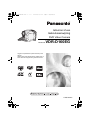 1
1
-
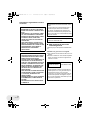 2
2
-
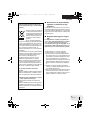 3
3
-
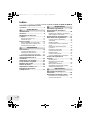 4
4
-
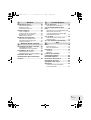 5
5
-
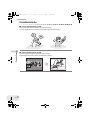 6
6
-
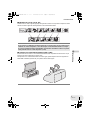 7
7
-
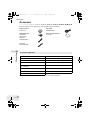 8
8
-
 9
9
-
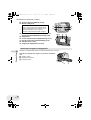 10
10
-
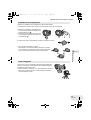 11
11
-
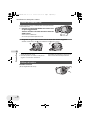 12
12
-
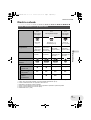 13
13
-
 14
14
-
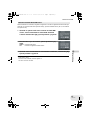 15
15
-
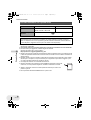 16
16
-
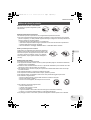 17
17
-
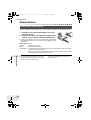 18
18
-
 19
19
-
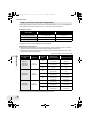 20
20
-
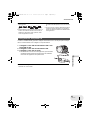 21
21
-
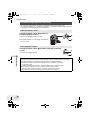 22
22
-
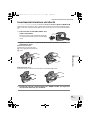 23
23
-
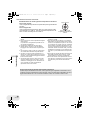 24
24
-
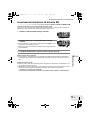 25
25
-
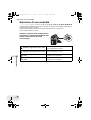 26
26
-
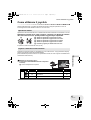 27
27
-
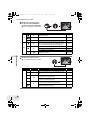 28
28
-
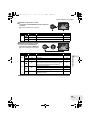 29
29
-
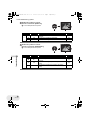 30
30
-
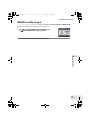 31
31
-
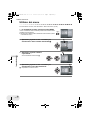 32
32
-
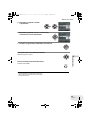 33
33
-
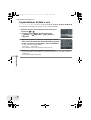 34
34
-
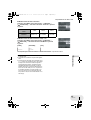 35
35
-
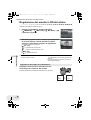 36
36
-
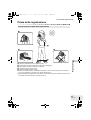 37
37
-
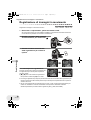 38
38
-
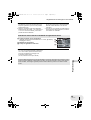 39
39
-
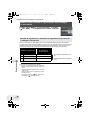 40
40
-
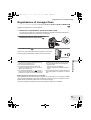 41
41
-
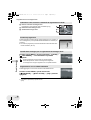 42
42
-
 43
43
-
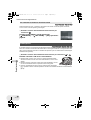 44
44
-
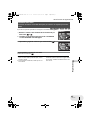 45
45
-
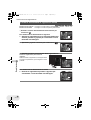 46
46
-
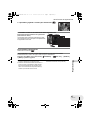 47
47
-
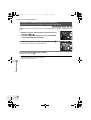 48
48
-
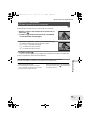 49
49
-
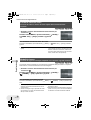 50
50
-
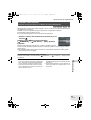 51
51
-
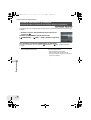 52
52
-
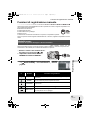 53
53
-
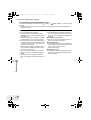 54
54
-
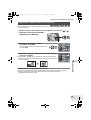 55
55
-
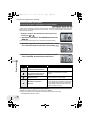 56
56
-
 57
57
-
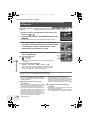 58
58
-
 59
59
-
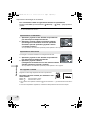 60
60
-
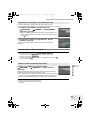 61
61
-
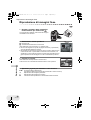 62
62
-
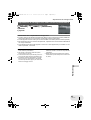 63
63
-
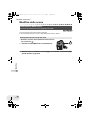 64
64
-
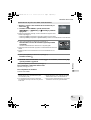 65
65
-
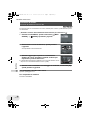 66
66
-
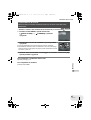 67
67
-
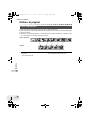 68
68
-
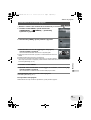 69
69
-
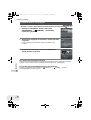 70
70
-
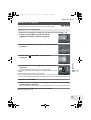 71
71
-
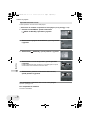 72
72
-
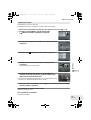 73
73
-
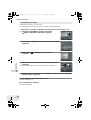 74
74
-
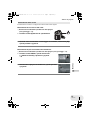 75
75
-
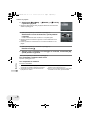 76
76
-
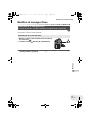 77
77
-
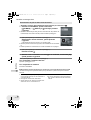 78
78
-
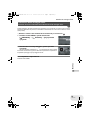 79
79
-
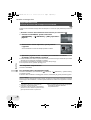 80
80
-
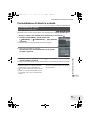 81
81
-
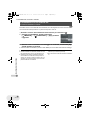 82
82
-
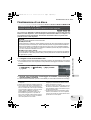 83
83
-
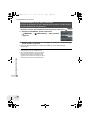 84
84
-
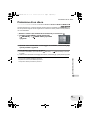 85
85
-
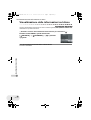 86
86
-
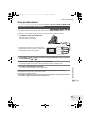 87
87
-
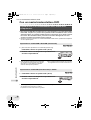 88
88
-
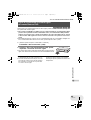 89
89
-
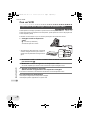 90
90
-
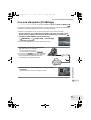 91
91
-
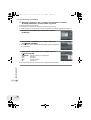 92
92
-
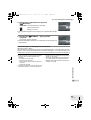 93
93
-
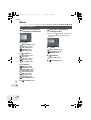 94
94
-
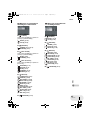 95
95
-
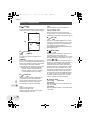 96
96
-
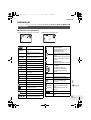 97
97
-
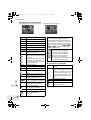 98
98
-
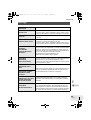 99
99
-
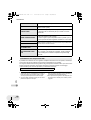 100
100
-
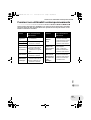 101
101
-
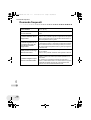 102
102
-
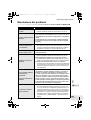 103
103
-
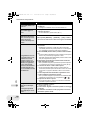 104
104
-
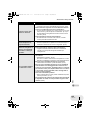 105
105
-
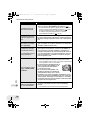 106
106
-
 107
107
-
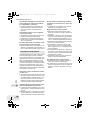 108
108
-
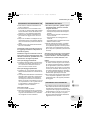 109
109
-
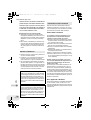 110
110
-
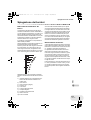 111
111
-
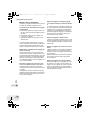 112
112
-
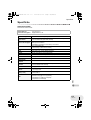 113
113
-
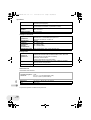 114
114
-
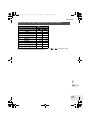 115
115
-
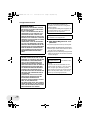 116
116
-
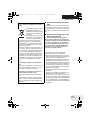 117
117
-
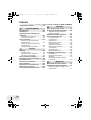 118
118
-
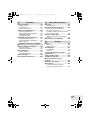 119
119
-
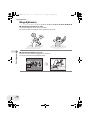 120
120
-
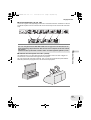 121
121
-
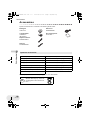 122
122
-
 123
123
-
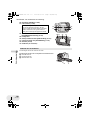 124
124
-
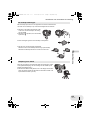 125
125
-
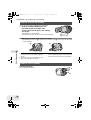 126
126
-
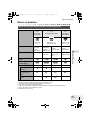 127
127
-
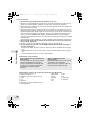 128
128
-
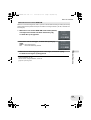 129
129
-
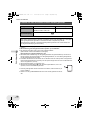 130
130
-
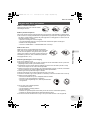 131
131
-
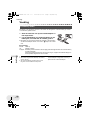 132
132
-
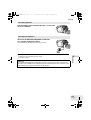 133
133
-
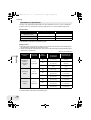 134
134
-
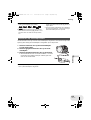 135
135
-
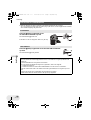 136
136
-
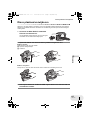 137
137
-
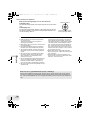 138
138
-
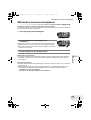 139
139
-
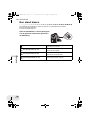 140
140
-
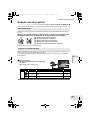 141
141
-
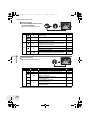 142
142
-
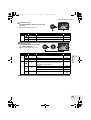 143
143
-
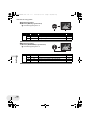 144
144
-
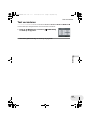 145
145
-
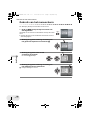 146
146
-
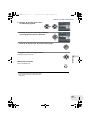 147
147
-
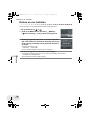 148
148
-
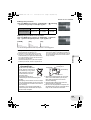 149
149
-
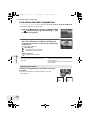 150
150
-
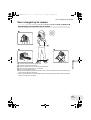 151
151
-
 152
152
-
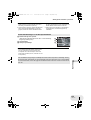 153
153
-
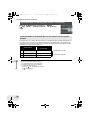 154
154
-
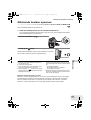 155
155
-
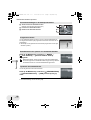 156
156
-
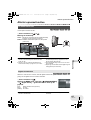 157
157
-
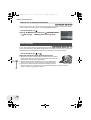 158
158
-
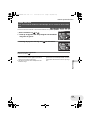 159
159
-
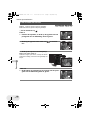 160
160
-
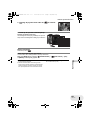 161
161
-
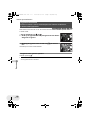 162
162
-
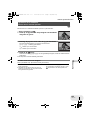 163
163
-
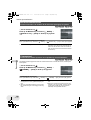 164
164
-
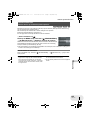 165
165
-
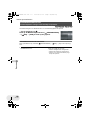 166
166
-
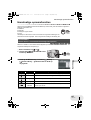 167
167
-
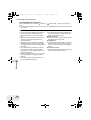 168
168
-
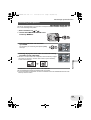 169
169
-
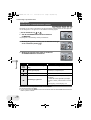 170
170
-
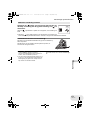 171
171
-
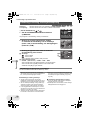 172
172
-
 173
173
-
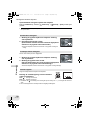 174
174
-
 175
175
-
 176
176
-
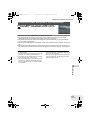 177
177
-
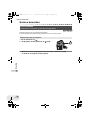 178
178
-
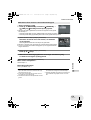 179
179
-
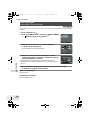 180
180
-
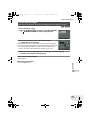 181
181
-
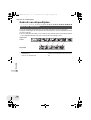 182
182
-
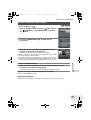 183
183
-
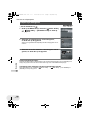 184
184
-
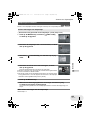 185
185
-
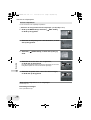 186
186
-
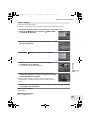 187
187
-
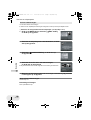 188
188
-
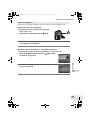 189
189
-
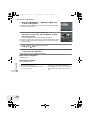 190
190
-
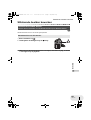 191
191
-
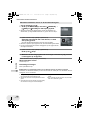 192
192
-
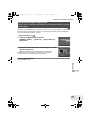 193
193
-
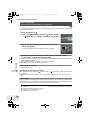 194
194
-
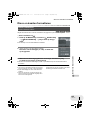 195
195
-
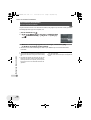 196
196
-
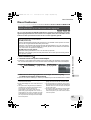 197
197
-
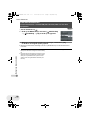 198
198
-
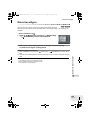 199
199
-
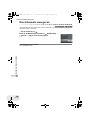 200
200
-
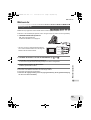 201
201
-
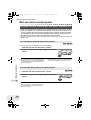 202
202
-
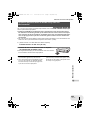 203
203
-
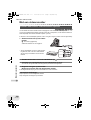 204
204
-
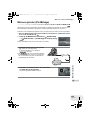 205
205
-
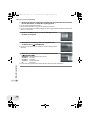 206
206
-
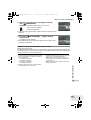 207
207
-
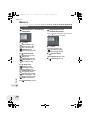 208
208
-
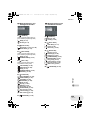 209
209
-
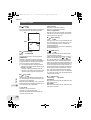 210
210
-
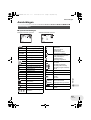 211
211
-
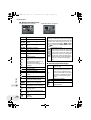 212
212
-
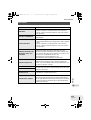 213
213
-
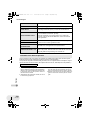 214
214
-
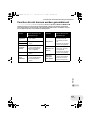 215
215
-
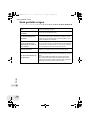 216
216
-
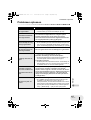 217
217
-
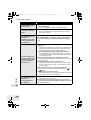 218
218
-
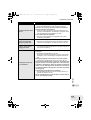 219
219
-
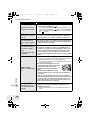 220
220
-
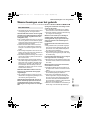 221
221
-
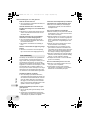 222
222
-
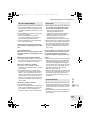 223
223
-
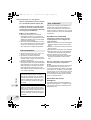 224
224
-
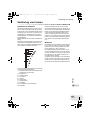 225
225
-
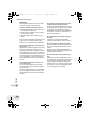 226
226
-
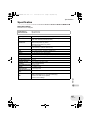 227
227
-
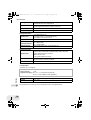 228
228
-
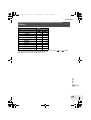 229
229
-
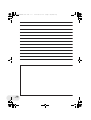 230
230
-
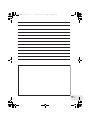 231
231
-
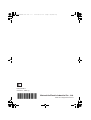 232
232
Panasonic VDRD160EG de handleiding
- Categorie
- Camcorders
- Type
- de handleiding
- Deze handleiding is ook geschikt voor
in andere talen
Gerelateerde papieren
-
Panasonic sdr-h250 de handleiding
-
Panasonic VDRD152EG de handleiding
-
Panasonic SDRH280 de handleiding
-
Panasonic SDR-S7 de handleiding
-
Panasonic SDRS10 de handleiding
-
Panasonic VDRD300EG de handleiding
-
Panasonic SDRS9 de handleiding
-
Panasonic nv-gs150 de handleiding
-
Panasonic DMR-EH60 de handleiding
-
Panasonic DMREH50EG de handleiding